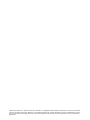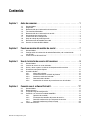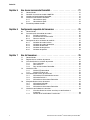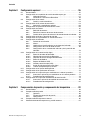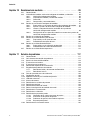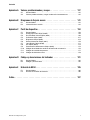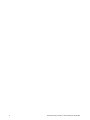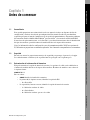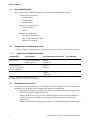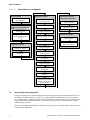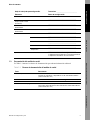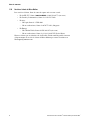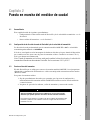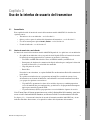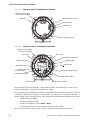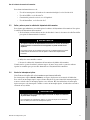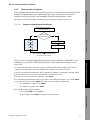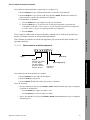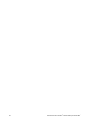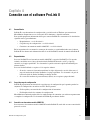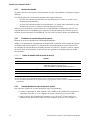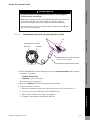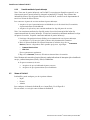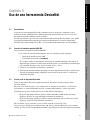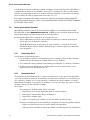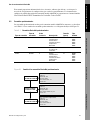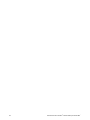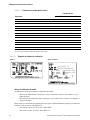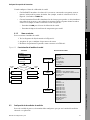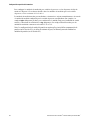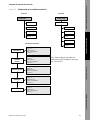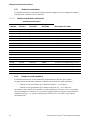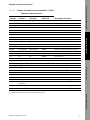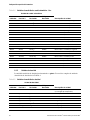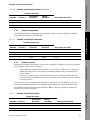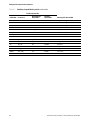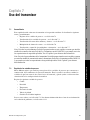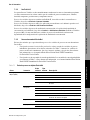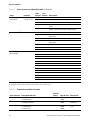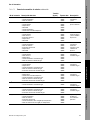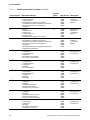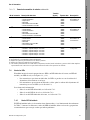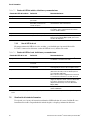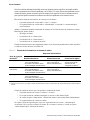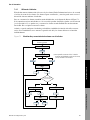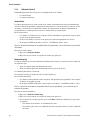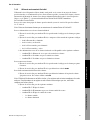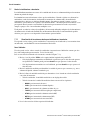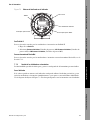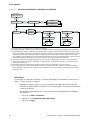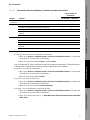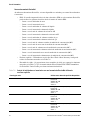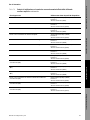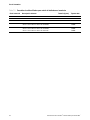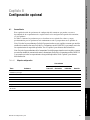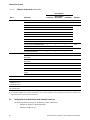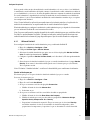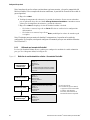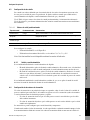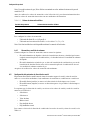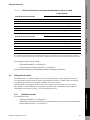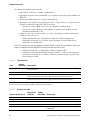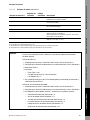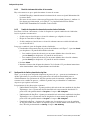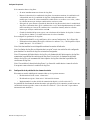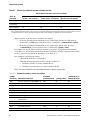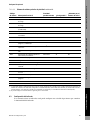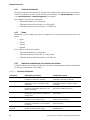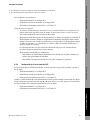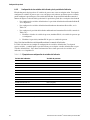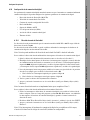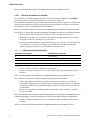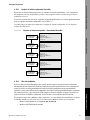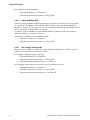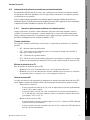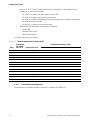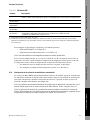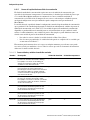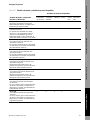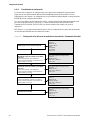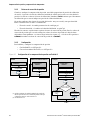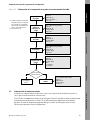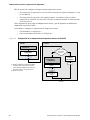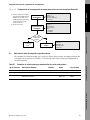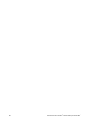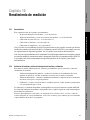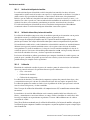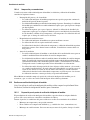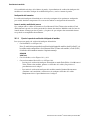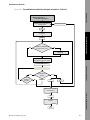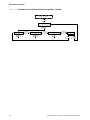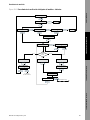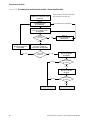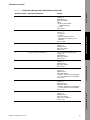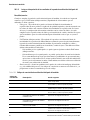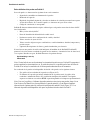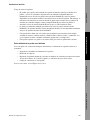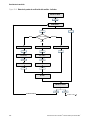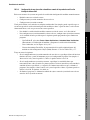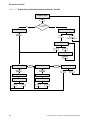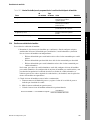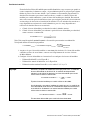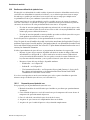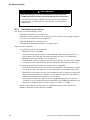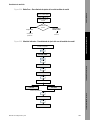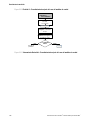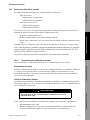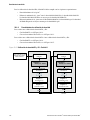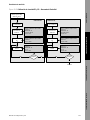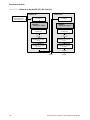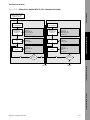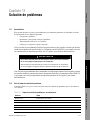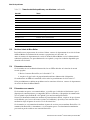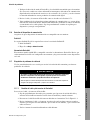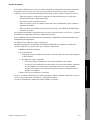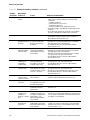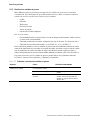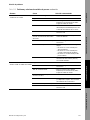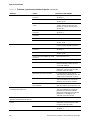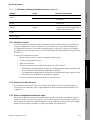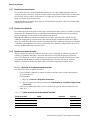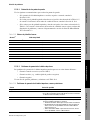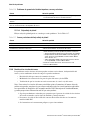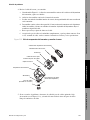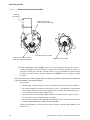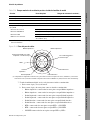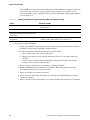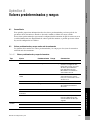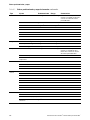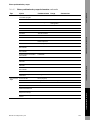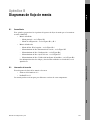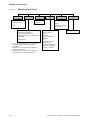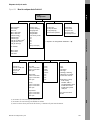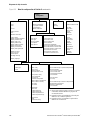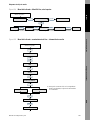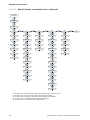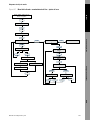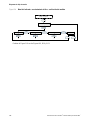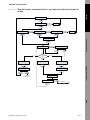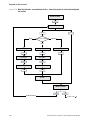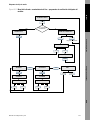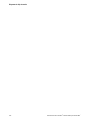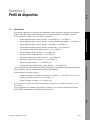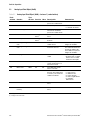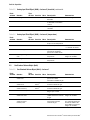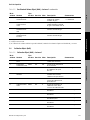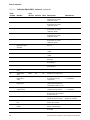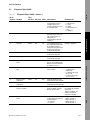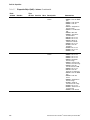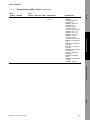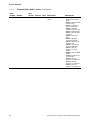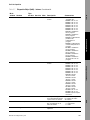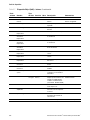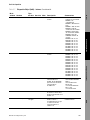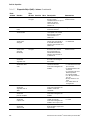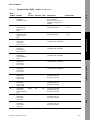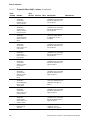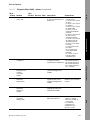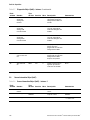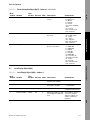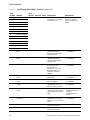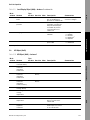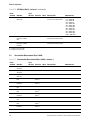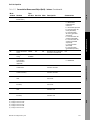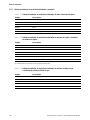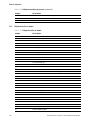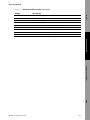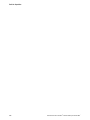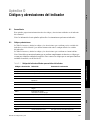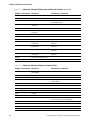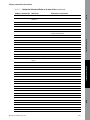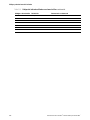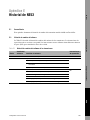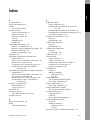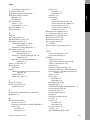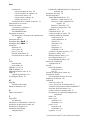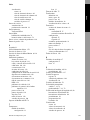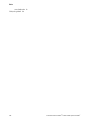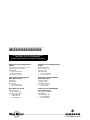Micro Motion Transmisores modelo 2400S para DeviceNet El manual del propietario
- Categoría
- Medición
- Tipo
- El manual del propietario

Manual de configuración y uso
P/N MMI-20007742, Rev. BA
Junio 2010
Transmisores Micro Motion
®
modelo 2400S
para DeviceNet
™
Manual de configuración y uso

©2010, Micro Motion, Inc. Todos los derechos reservados. Los logotipos de Micro Motion y de Emerson son marcas comerciales
y marcas de servicio de Emerson Electric Co. Micro Motion, ELITE, MVD, ProLink, MVD Direct Connect y PlantWeb son marcas
de una de las empresas del grupo Emerson Process Management. Todas las otras marcas comerciales son de sus respectivos
propietarios.

Manual de configuración y uso i
Contenido
Capítulo 1 Antes de comenzar . . . . . . . . . . . . . . . . . . . . . . . . . . . . . . . . . . . 1
1.1 Generalidades . . . . . . . . . . . . . . . . . . . . . . . . . . . . . . . . . . . . . . . . . . . . . . . . . . . . . 1
1.2 Seguridad. . . . . . . . . . . . . . . . . . . . . . . . . . . . . . . . . . . . . . . . . . . . . . . . . . . . . . . . . 1
1.3 Determinación de la información del transmisor . . . . . . . . . . . . . . . . . . . . . . . . . . . 1
1.4 Funcionalidad DeviceNet . . . . . . . . . . . . . . . . . . . . . . . . . . . . . . . . . . . . . . . . . . . . . 2
1.5 Determinación de la información de versión . . . . . . . . . . . . . . . . . . . . . . . . . . . . . . 2
1.6 Herramientas de comunicación . . . . . . . . . . . . . . . . . . . . . . . . . . . . . . . . . . . . . . . . 2
1.7 Planificación de la configuración . . . . . . . . . . . . . . . . . . . . . . . . . . . . . . . . . . . . . . . 3
1.8 Hoja de trabajo de preconfiguración . . . . . . . . . . . . . . . . . . . . . . . . . . . . . . . . . . . . 4
1.9 Documentación del medidor de caudal . . . . . . . . . . . . . . . . . . . . . . . . . . . . . . . . . . 5
1.10 Servicio al cliente de Micro Motion. . . . . . . . . . . . . . . . . . . . . . . . . . . . . . . . . . . . . . 6
Capítulo 2 Puesta en marcha del medidor de caudal . . . . . . . . . . . . . . . . . . . 7
2.1 Generalidades . . . . . . . . . . . . . . . . . . . . . . . . . . . . . . . . . . . . . . . . . . . . . . . . . . . . . 7
2.2 Configuración de la dirección de nodo de DeviceNet y de la velocidad de
transmisión. . . . . . . . . . . . . . . . . . . . . . . . . . . . . . . . . . . . . . . . . . . . . . . . . . . . . . . . 7
2.3 Puesta en línea del transmisor. . . . . . . . . . . . . . . . . . . . . . . . . . . . . . . . . . . . . . . . . 7
Capítulo 3 Uso de la interfaz de usuario del transmisor . . . . . . . . . . . . . . . . . 9
3.1 Generalidades . . . . . . . . . . . . . . . . . . . . . . . . . . . . . . . . . . . . . . . . . . . . . . . . . . . . . 9
3.2 Interfaz de usuario sin o con indicador. . . . . . . . . . . . . . . . . . . . . . . . . . . . . . . . . . . 9
3.3 Quitar y volver a poner la cubierta del alojamiento del transmisor. . . . . . . . . . . . . 11
3.4 Uso de los interruptores ópticos. . . . . . . . . . . . . . . . . . . . . . . . . . . . . . . . . . . . . . . 11
3.5 Uso del indicador . . . . . . . . . . . . . . . . . . . . . . . . . . . . . . . . . . . . . . . . . . . . . . . . . . 12
3.5.1 Idioma del indicador . . . . . . . . . . . . . . . . . . . . . . . . . . . . . . . . . . . . . . . 12
3.5.2 Visualización de las variables de proceso . . . . . . . . . . . . . . . . . . . . . . 12
3.5.3 Uso de los menús del indicador . . . . . . . . . . . . . . . . . . . . . . . . . . . . . . 13
3.5.4 Contraseña del indicador . . . . . . . . . . . . . . . . . . . . . . . . . . . . . . . . . . . 14
3.5.5 Introducción de valores de punto flotante con el indicador. . . . . . . . . . 14
Capítulo 4 Conexión con el software ProLink II . . . . . . . . . . . . . . . . . . . . . . 17
4.1 Generalidades . . . . . . . . . . . . . . . . . . . . . . . . . . . . . . . . . . . . . . . . . . . . . . . . . . . . 17
4.2 Requerimientos . . . . . . . . . . . . . . . . . . . . . . . . . . . . . . . . . . . . . . . . . . . . . . . . . . . 17
4.3 Carga/descarga de configuración . . . . . . . . . . . . . . . . . . . . . . . . . . . . . . . . . . . . . 17
4.4 Conexión a un transmisor modelo 2400S DN . . . . . . . . . . . . . . . . . . . . . . . . . . . . 17
4.4.1 Opciones de conexión. . . . . . . . . . . . . . . . . . . . . . . . . . . . . . . . . . . . . . 18
4.4.2 Parámetros de conexión del puerto de servicio . . . . . . . . . . . . . . . . . . 18
4.4.3 Conexión mediante los clips del puerto de servicio . . . . . . . . . . . . . . . 18
4.4.4 Conexión mediante el puerto infrarrojo. . . . . . . . . . . . . . . . . . . . . . . . . 20
4.5 Idioma de ProLink II . . . . . . . . . . . . . . . . . . . . . . . . . . . . . . . . . . . . . . . . . . . . . . . . 20

ii Transmisores Micro Motion
®
modelo 2400S para DeviceNet
™
Contenido
Capítulo 5 Uso de una herramienta DeviceNet. . . . . . . . . . . . . . . . . . . . . . . 21
5.1 Generalidades . . . . . . . . . . . . . . . . . . . . . . . . . . . . . . . . . . . . . . . . . . . . . . . . . . . . 21
5.2 Conexión al transmisor modelo 2400S DN . . . . . . . . . . . . . . . . . . . . . . . . . . . . . . 21
5.3 Uso del perfil de dispositivo DeviceNet . . . . . . . . . . . . . . . . . . . . . . . . . . . . . . . . . 21
5.4 Uso de una herramienta DeviceNet. . . . . . . . . . . . . . . . . . . . . . . . . . . . . . . . . . . . 22
5.4.1 Herramientas tipo A . . . . . . . . . . . . . . . . . . . . . . . . . . . . . . . . . . . . . . . 22
5.4.2 Herramientas tipo B . . . . . . . . . . . . . . . . . . . . . . . . . . . . . . . . . . . . . . . 22
5.5 Ensambles predeterminados . . . . . . . . . . . . . . . . . . . . . . . . . . . . . . . . . . . . . . . . . 23
Capítulo 6 Configuración requerida del transmisor . . . . . . . . . . . . . . . . . . . 25
6.1 Generalidades . . . . . . . . . . . . . . . . . . . . . . . . . . . . . . . . . . . . . . . . . . . . . . . . . . . . 25
6.2 Caracterización del medidor de caudal . . . . . . . . . . . . . . . . . . . . . . . . . . . . . . . . . 25
6.2.1 Cuándo caracterizar . . . . . . . . . . . . . . . . . . . . . . . . . . . . . . . . . . . . . . . 25
6.2.2 Parámetros de caracterización . . . . . . . . . . . . . . . . . . . . . . . . . . . . . . . 25
6.2.3 Cómo caracterizar . . . . . . . . . . . . . . . . . . . . . . . . . . . . . . . . . . . . . . . . 27
6.3 Configuración de las unidades de medición . . . . . . . . . . . . . . . . . . . . . . . . . . . . . 27
6.3.1 Unidades de caudal másico . . . . . . . . . . . . . . . . . . . . . . . . . . . . . . . . . 30
6.3.2 Unidades de caudal volumétrico. . . . . . . . . . . . . . . . . . . . . . . . . . . . . . 30
6.3.3 Unidades de densidad . . . . . . . . . . . . . . . . . . . . . . . . . . . . . . . . . . . . . 32
6.3.4 Unidades de temperatura . . . . . . . . . . . . . . . . . . . . . . . . . . . . . . . . . . . 33
6.3.5 Unidades de presión. . . . . . . . . . . . . . . . . . . . . . . . . . . . . . . . . . . . . . . 33
Capítulo 7 Uso del transmisor. . . . . . . . . . . . . . . . . . . . . . . . . . . . . . . . . . 35
7.1 Generalidades . . . . . . . . . . . . . . . . . . . . . . . . . . . . . . . . . . . . . . . . . . . . . . . . . . . . 35
7.2 Registro de las variables de proceso. . . . . . . . . . . . . . . . . . . . . . . . . . . . . . . . . . . 35
7.3 Visualización de las variables de proceso . . . . . . . . . . . . . . . . . . . . . . . . . . . . . . . 36
7.3.1 Con el indicador . . . . . . . . . . . . . . . . . . . . . . . . . . . . . . . . . . . . . . . . . . 36
7.3.2 Con ProLink II. . . . . . . . . . . . . . . . . . . . . . . . . . . . . . . . . . . . . . . . . . . . 37
7.3.3 Con una herramienta DeviceNet. . . . . . . . . . . . . . . . . . . . . . . . . . . . . . 37
7.4 Uso de los LEDs . . . . . . . . . . . . . . . . . . . . . . . . . . . . . . . . . . . . . . . . . . . . . . . . . . 41
7.4.1 Uso del LED del módulo. . . . . . . . . . . . . . . . . . . . . . . . . . . . . . . . . . . . 41
7.4.2 Uso del LED de la red. . . . . . . . . . . . . . . . . . . . . . . . . . . . . . . . . . . . . . 42
7.5 Visualización del estatus del transmisor . . . . . . . . . . . . . . . . . . . . . . . . . . . . . . . . 42
7.5.1 Utilizando el LED indicador del estatus . . . . . . . . . . . . . . . . . . . . . . . . 43
7.5.2 Utilizando ProLink II . . . . . . . . . . . . . . . . . . . . . . . . . . . . . . . . . . . . . . . 43
7.5.3 Utilizando una herramienta DeviceNet . . . . . . . . . . . . . . . . . . . . . . . . . 43
7.6 Manipulación de alarmas de estatus . . . . . . . . . . . . . . . . . . . . . . . . . . . . . . . . . . . 43
7.6.1 Utilizando el indicador. . . . . . . . . . . . . . . . . . . . . . . . . . . . . . . . . . . . . . 45
7.6.2 Utilizando ProLink II . . . . . . . . . . . . . . . . . . . . . . . . . . . . . . . . . . . . . . . 46
7.6.3 Utilizando una herramienta DeviceNet . . . . . . . . . . . . . . . . . . . . . . . . . 47
7.7 Uso de los totalizadores e inventarios . . . . . . . . . . . . . . . . . . . . . . . . . . . . . . . . . . 48
7.7.1 Visualización de los valores actuales para totalizadores e
inventarios . . . . . . . . . . . . . . . . . . . . . . . . . . . . . . . . . . . . . . . . . . . . . . 48
7.7.2 Control de los totalizadores e inventarios. . . . . . . . . . . . . . . . . . . . . . . 49

Manual de configuración y uso iii
Contenido
Capítulo 8 Configuración opcional . . . . . . . . . . . . . . . . . . . . . . . . . . . . . . . 55
8.1 Generalidades . . . . . . . . . . . . . . . . . . . . . . . . . . . . . . . . . . . . . . . . . . . . . . . . . . . . 55
8.2 Configuración de la medición de caudal volumétrico para gas . . . . . . . . . . . . . . . 56
8.2.1 Utilizando ProLink II . . . . . . . . . . . . . . . . . . . . . . . . . . . . . . . . . . . . . . . 57
8.2.2 Utilizando una herramienta DeviceNet . . . . . . . . . . . . . . . . . . . . . . . . . 58
8.3 Configuración de los cutoffs. . . . . . . . . . . . . . . . . . . . . . . . . . . . . . . . . . . . . . . . . . 59
8.3.1 Cutoffs y caudal volumétrico. . . . . . . . . . . . . . . . . . . . . . . . . . . . . . . . . 59
8.4 Configuración de los valores de atenuación . . . . . . . . . . . . . . . . . . . . . . . . . . . . . 59
8.4.1 Atenuación y medición de volumen . . . . . . . . . . . . . . . . . . . . . . . . . . . 60
8.5 Configuración del parámetro de dirección de caudal . . . . . . . . . . . . . . . . . . . . . . . 60
8.6 Configuración de eventos. . . . . . . . . . . . . . . . . . . . . . . . . . . . . . . . . . . . . . . . . . . . 61
8.6.1 Definición de eventos . . . . . . . . . . . . . . . . . . . . . . . . . . . . . . . . . . . . . . 61
8.6.2 Revisión e informes del estatus de los eventos . . . . . . . . . . . . . . . . . . 64
8.6.3 Cambio de los puntos de referencia de eventos desde el indicador. . . 64
8.7 Configuración de límites y duración de slug flow . . . . . . . . . . . . . . . . . . . . . . . . . . 64
8.8 Configuración de la prioridad de las alarmas de estatus . . . . . . . . . . . . . . . . . . . . 65
8.9 Configuración del indicador . . . . . . . . . . . . . . . . . . . . . . . . . . . . . . . . . . . . . . . . . . 67
8.9.1 Período de actualización. . . . . . . . . . . . . . . . . . . . . . . . . . . . . . . . . . . . 68
8.9.2 Idioma . . . . . . . . . . . . . . . . . . . . . . . . . . . . . . . . . . . . . . . . . . . . . . . . . . 68
8.9.3 Habilitación e inhabilitación de las funciones del indicador . . . . . . . . . 68
8.9.4 Configuración de la luz de fondo del LCD. . . . . . . . . . . . . . . . . . . . . . . 69
8.9.5 Configuración de las variables del indicador y de la precisión del
indicador . . . . . . . . . . . . . . . . . . . . . . . . . . . . . . . . . . . . . . . . . . . . . . . . 70
8.10 Configuración de la comunicación digital . . . . . . . . . . . . . . . . . . . . . . . . . . . . . . . . 71
8.10.1 Dirección de nodo de DeviceNet. . . . . . . . . . . . . . . . . . . . . . . . . . . . . . 71
8.10.2 Velocidad de transmisión de DeviceNet . . . . . . . . . . . . . . . . . . . . . . . . 72
8.10.3 Conjunto de entrada configurable DeviceNet . . . . . . . . . . . . . . . . . . . . 73
8.10.4 Dirección de Modbus . . . . . . . . . . . . . . . . . . . . . . . . . . . . . . . . . . . . . . 73
8.10.5 Soporte de Modbus ASCII . . . . . . . . . . . . . . . . . . . . . . . . . . . . . . . . . . 74
8.10.6 Uso del puerto infrarrojo (IrDA). . . . . . . . . . . . . . . . . . . . . . . . . . . . . . . 74
8.10.7 Acción de fallo de comunicación digital . . . . . . . . . . . . . . . . . . . . . . . . 75
8.10.8 Timeout (tiempo de espera) de fallo . . . . . . . . . . . . . . . . . . . . . . . . . . . 75
8.11 Configuración de los ajustes del dispositivo. . . . . . . . . . . . . . . . . . . . . . . . . . . . . . 76
8.12 Configuración de los parámetros del sensor . . . . . . . . . . . . . . . . . . . . . . . . . . . . . 76
8.13 Configuración de la aplicación para mediciones en la industria petrolera . . . . . . . 77
8.13.1 Acerca de la aplicación para mediciones en la industria petrolera . . . . 77
8.13.2 Procedimiento de configuración . . . . . . . . . . . . . . . . . . . . . . . . . . . . . . 78
8.14 Configuración de la aplicación de medición de concentración. . . . . . . . . . . . . . . . 79
8.14.1 Acerca de la aplicación de medición de concentración . . . . . . . . . . . . 80
8.14.2 Procedimiento de configuración . . . . . . . . . . . . . . . . . . . . . . . . . . . . . . 82
Capítulo 9 Compensación de presión y compensación de temperatura . . . . . . 83
9.1 Generalidades . . . . . . . . . . . . . . . . . . . . . . . . . . . . . . . . . . . . . . . . . . . . . . . . . . . . 83
9.2 Compensación de presión . . . . . . . . . . . . . . . . . . . . . . . . . . . . . . . . . . . . . . . . . . . 83
9.2.1 Opciones. . . . . . . . . . . . . . . . . . . . . . . . . . . . . . . . . . . . . . . . . . . . . . . . 83
9.2.2 Factores de corrección de presión . . . . . . . . . . . . . . . . . . . . . . . . . . . . 84
9.2.3 Configuración . . . . . . . . . . . . . . . . . . . . . . . . . . . . . . . . . . . . . . . . . . . . 84
9.3 Compensación de temperatura externa . . . . . . . . . . . . . . . . . . . . . . . . . . . . . . . . . 85
9.4 Obtención de datos de temperatura y presión externas . . . . . . . . . . . . . . . . . . . . 87

iv Transmisores Micro Motion
®
modelo 2400S para DeviceNet
™
Contenido
Capítulo 10 Rendimiento de medición . . . . . . . . . . . . . . . . . . . . . . . . . . . . . 89
10.1 Generalidades . . . . . . . . . . . . . . . . . . . . . . . . . . . . . . . . . . . . . . . . . . . . . . . . . . . . 89
10.2 Validación del medidor, verificación inteligente del medidor y calibración. . . . . . . 89
10.2.1 Verificación inteligente del medidor . . . . . . . . . . . . . . . . . . . . . . . . . . . 90
10.2.2 Validación del medidor y factores del medidor . . . . . . . . . . . . . . . . . . . 90
10.2.3 Calibración . . . . . . . . . . . . . . . . . . . . . . . . . . . . . . . . . . . . . . . . . . . . . . 90
10.2.4 Comparación y recomendaciones . . . . . . . . . . . . . . . . . . . . . . . . . . . . 91
10.3 Realizar una verificación inteligente del medidor. . . . . . . . . . . . . . . . . . . . . . . . . . 91
10.3.1 Preparación para la prueba de verificación inteligente del medidor . . . 91
10.3.2 Ejecutar la prueba de verificación inteligente del medidor . . . . . . . . . . 92
10.3.3 Lectura e interpretación de los resultados de la prueba de
verificación inteligente del medidor. . . . . . . . . . . . . . . . . . . . . . . . . . . . 98
10.3.4 Configuración de una ejecución automática o remota de la prueba de
verificación inteligente del medidor. . . . . . . . . . . . . . . . . . . . . . . . . . . 103
10.4 Realizar una validación del medidor . . . . . . . . . . . . . . . . . . . . . . . . . . . . . . . . . . 105
10.5 Realizar una calibración de ajuste del cero . . . . . . . . . . . . . . . . . . . . . . . . . . . . . 107
10.5.1 Preparación para el ajuste del cero . . . . . . . . . . . . . . . . . . . . . . . . . . 107
10.5.2 Procedimiento de ajuste del cero . . . . . . . . . . . . . . . . . . . . . . . . . . . . 108
10.6 Realizar una calibración de densidad . . . . . . . . . . . . . . . . . . . . . . . . . . . . . . . . . 111
10.6.1 Preparación para la calibración de densidad . . . . . . . . . . . . . . . . . . . 111
10.6.2 Procedimientos de calibración de densidad . . . . . . . . . . . . . . . . . . . . 112
10.7 Realizar una calibración de temperatura . . . . . . . . . . . . . . . . . . . . . . . . . . . . . . . 116
Capítulo 11 Solución de problemas . . . . . . . . . . . . . . . . . . . . . . . . . . . . . . 117
11.1 Generalidades . . . . . . . . . . . . . . . . . . . . . . . . . . . . . . . . . . . . . . . . . . . . . . . . . . . 117
11.2 Guía de temas de solución de problemas . . . . . . . . . . . . . . . . . . . . . . . . . . . . . . 117
11.3 Servicio al cliente de Micro Motion . . . . . . . . . . . . . . . . . . . . . . . . . . . . . . . . . . . 118
11.4 El transmisor no funciona. . . . . . . . . . . . . . . . . . . . . . . . . . . . . . . . . . . . . . . . . . . 118
11.5 El transmisor no se comunica . . . . . . . . . . . . . . . . . . . . . . . . . . . . . . . . . . . . . . . 118
11.6 Revisión del dispositivo de comunicación . . . . . . . . . . . . . . . . . . . . . . . . . . . . . . 119
11.7 Diagnóstico de problemas de cableado. . . . . . . . . . . . . . . . . . . . . . . . . . . . . . . . 119
11.7.1 Revisión del cable y del conector de DeviceNet. . . . . . . . . . . . . . . . . 119
11.7.2 Revisión de la tierra . . . . . . . . . . . . . . . . . . . . . . . . . . . . . . . . . . . . . . 120
11.8 Fallo de ajuste del cero o de calibración . . . . . . . . . . . . . . . . . . . . . . . . . . . . . . . 120
11.9 Condiciones de fallo. . . . . . . . . . . . . . . . . . . . . . . . . . . . . . . . . . . . . . . . . . . . . . . 120
11.10 Modo de simulación para variables de proceso. . . . . . . . . . . . . . . . . . . . . . . . . . 120
11.11 LEDs del transmisor. . . . . . . . . . . . . . . . . . . . . . . . . . . . . . . . . . . . . . . . . . . . . . . 122
11.12 Alarmas de estatus . . . . . . . . . . . . . . . . . . . . . . . . . . . . . . . . . . . . . . . . . . . . . . . 122
11.13 Revisión de las variables de proceso. . . . . . . . . . . . . . . . . . . . . . . . . . . . . . . . . . 126
11.14 Revisión de slug flow . . . . . . . . . . . . . . . . . . . . . . . . . . . . . . . . . . . . . . . . . . . . . . 129
11.15 Revisión de los tubos del sensor . . . . . . . . . . . . . . . . . . . . . . . . . . . . . . . . . . . . . 129
11.16 Revise la configuración de medición de caudal . . . . . . . . . . . . . . . . . . . . . . . . . . 129
11.17 Revisión de la caracterización . . . . . . . . . . . . . . . . . . . . . . . . . . . . . . . . . . . . . . . 130
11.18 Revisión de la calibración . . . . . . . . . . . . . . . . . . . . . . . . . . . . . . . . . . . . . . . . . . 130
11.19 Revisión de los puntos de prueba . . . . . . . . . . . . . . . . . . . . . . . . . . . . . . . . . . . . 130
11.19.1 Obtención de los valores de puntos de prueba . . . . . . . . . . . . . . . . . 130
11.19.2 Evaluación de los puntos de prueba. . . . . . . . . . . . . . . . . . . . . . . . . . 131
11.19.3 Problemas de ganancia de la bobina impulsora. . . . . . . . . . . . . . . . . 131
11.19.4 Bajo voltaje de pickoff. . . . . . . . . . . . . . . . . . . . . . . . . . . . . . . . . . . . . 132
11.20 Revisión de los circuitos del sensor . . . . . . . . . . . . . . . . . . . . . . . . . . . . . . . . . . . 132

Manual de configuración y uso v
Contenido
Apéndice A Valores predeterminados y rangos . . . . . . . . . . . . . . . . . . . . . . 137
A.1 Generalidades . . . . . . . . . . . . . . . . . . . . . . . . . . . . . . . . . . . . . . . . . . . . . . . . . . . 137
A.2 Valores predeterminados y rangos usados más frecuentemente . . . . . . . . . . . . 137
Apéndice B Diagramas de flujo de menús . . . . . . . . . . . . . . . . . . . . . . . . . 141
B.1 Generalidades . . . . . . . . . . . . . . . . . . . . . . . . . . . . . . . . . . . . . . . . . . . . . . . . . . . 141
B.2 Información de la versión . . . . . . . . . . . . . . . . . . . . . . . . . . . . . . . . . . . . . . . . . . . 141
Apéndice C Perfil de dispositivo . . . . . . . . . . . . . . . . . . . . . . . . . . . . . . . . 153
C.1 Generalidades . . . . . . . . . . . . . . . . . . . . . . . . . . . . . . . . . . . . . . . . . . . . . . . . . . . 153
C.2 Analog Input Point Object (0x0A) . . . . . . . . . . . . . . . . . . . . . . . . . . . . . . . . . . . . . 154
C.3 Gas Standard Volume Object (0x64) . . . . . . . . . . . . . . . . . . . . . . . . . . . . . . . . . . 156
C.4 Calibration Object (0x65) . . . . . . . . . . . . . . . . . . . . . . . . . . . . . . . . . . . . . . . . . . . 157
C.5 Diagnostics Object (0x66) . . . . . . . . . . . . . . . . . . . . . . . . . . . . . . . . . . . . . . . . . . 159
C.6 Sensor Information Object (0x67) . . . . . . . . . . . . . . . . . . . . . . . . . . . . . . . . . . . . 170
C.7 Local Display Object (0x68) . . . . . . . . . . . . . . . . . . . . . . . . . . . . . . . . . . . . . . . . . 171
C.8 API Object (0x69). . . . . . . . . . . . . . . . . . . . . . . . . . . . . . . . . . . . . . . . . . . . . . . . . 173
C.9 Concentration Measurement Object (0x6A). . . . . . . . . . . . . . . . . . . . . . . . . . . . . 174
C.10 Códigos de unidades de medición de totalizador e inventario . . . . . . . . . . . . . . . 176
C.11 Códigos de variables de proceso . . . . . . . . . . . . . . . . . . . . . . . . . . . . . . . . . . . . . 177
C.12 Códigos de índice de alarma . . . . . . . . . . . . . . . . . . . . . . . . . . . . . . . . . . . . . . . . 178
Apéndice D Códigos y abreviaciones del indicador . . . . . . . . . . . . . . . . . . . 181
D.1 Generalidades . . . . . . . . . . . . . . . . . . . . . . . . . . . . . . . . . . . . . . . . . . . . . . . . . . . 181
D.2 Códigos y abreviaciones . . . . . . . . . . . . . . . . . . . . . . . . . . . . . . . . . . . . . . . . . . . 181
Apéndice E Historial de NE53 . . . . . . . . . . . . . . . . . . . . . . . . . . . . . . . . . . 185
E.1 Generalidades . . . . . . . . . . . . . . . . . . . . . . . . . . . . . . . . . . . . . . . . . . . . . . . . . . . 185
E.2 Historial de cambios del software. . . . . . . . . . . . . . . . . . . . . . . . . . . . . . . . . . . . . 185
Índice. . . . . . . . . . . . . . . . . . . . . . . . . . . . . . . . . . . . . . . . . . . . . . . . . . . . 187

vi Transmisores Micro Motion
®
modelo 2400S para DeviceNet
™

Manual de configuración y uso 1
Puesta en marcha Uso de ProLink IIInterfaz de usuario del transmisorAntes de comenzar
Capítulo 1
Antes de comenzar
1.1 Generalidades
Este capítulo proporciona una orientación al uso de este manual, e incluye un diagrama de flujo de
configuración y una hoja de trabajo de preconfiguración. Este manual describe los procedimientos
requeridos para poner en marcha, configurar, usar, dar servicio de mantenimiento y diagnosticar problemas
del transmisor modelo 2400S de Micro Motion
®
para DeviceNet
™
(el transmisor modelo 2400S DN).
Si usted no sabe qué transmisor tiene, vea la Sección 1.3 para obtener instrucciones sobre la identificación
del tipo de transmisor a partir del número de modelo ubicado en la etiqueta del transmisor.
Nota: La información sobre la configuración y uso de transmisores modelo 2400S con opciones de
E/S diferentes se proporciona en manuales separados. Vea el manual correspondiente a su transmisor.
1.2 Seguridad
En todo este manual se proporcionan mensajes de seguridad para proteger al personal y al equipo.
Lea cuidadosamente cada mensaje de seguridad antes de proseguir con el siguiente paso.
1.3 Determinación de la información del transmisor
El tipo de transmisor, la opción de interfaz de usuario y las opciones de salida están codificados en
el número de modelo ubicado en la etiqueta del transmisor. El número de modelo es una cadena de
la siguiente forma:
2400S*X*X******
En esta cadena:
•
2400S identifica la familia del transmisor.
• La primera
X (el séptimo caracter) identifica la opción de E/S:
–
C = DeviceNet
• La segunda
X (el noveno caracter) identifica la opción de interfaz de usuario:
–
1 = Indicador con lente de vidrio
–
3 = Sin indicador
–
4 = Indicador con lente que no es de vidrio

2 Transmisores Micro Motion
®
modelo 2400S para DeviceNet
™
Antes de comenzar
1.4 Funcionalidad DeviceNet
El transmisor modelo 2400S DN implementa la siguiente funcionalidad de DeviceNet:
• Velocidades de transmisión:
– 125 kilobaudios
– 250 kilobaudios
– 500 kilobaudios
• Mensajes de esclavo de E/S:
– Sondeo (polling)
– Cíclicos
• Métodos de configuración:
– Interruptores de hardware
– Hoja de datos electrónica (EDS)
– Software personalizado
1.5 Determinación de la información de versión
La Tabla 1-1 muestra la información de versión que usted tal vez necesite y describe cómo obtenerla.
1.6 Herramientas de comunicación
La mayoría de los procedimientos que se describen en este manual requieren el uso de una herramienta
de comunicación. Se pueden usar las siguientes herramientas de comunicación:
• Indicador del transmisor, si se pidió el transmisor con un indicador. El indicador proporciona
sólo funcionalidad de configuración parcial.
• Software ProLink
®
II, v2.91 ó posterior. ProLink II proporciona funcionalidad completa de
configuración para el transmisor, pero no proporciona funcionalidad de configuración
de DeviceNet.
• Herramienta DeviceNet suministrada por el cliente. Las capacidades dependen de la herramienta.
Tabla 1-1 Obtención de la información de versión
Componente Con ProLink II Con la herramienta DeviceNet
(1)
(1) Vea el Capítulo 5 para obtener más información.
Con indicador
Revisión del software
del transmisor
(2)
(2) También representa la versión del procesador central.
Barra de título de ProLink II
o View/Installed Options/
Software Revision
Identity Object (0x01)
Instance 1
Attribute 198
OFF-LINE MAINT/VER
Revisión de software
correspondiente a la
revisión especificada en
el certificado ODVA
No disponible Identity Object (0x01)
Instance 1
Attribute 4
No disponible
Revisión de hardware No disponible Identity Object (0x01)
Instance 1
Attribute 105
No disponible

Manual de configuración y uso 3
Antes de comenzar
Puesta en marcha Uso de ProLink IIInterfaz de usuario del transmisorAntes de comenzar
En este manual:
• En el Capítulo 3 se proporciona información básica sobre el uso de la interfaz de usuario
del transmisor.
• En el Capítulo 4 se proporciona información básica sobre el uso de ProLink II, y sobre la
conexión de ProLink II a su transmisor. Para obtener más información, vea el manual de
ProLink II, disponible en el sitio web de Micro Motion (www.micromotion.com).
• En el Capítulo 5 se proporciona información básica sobre el uso de una herramienta DeviceNet
suministrada por el cliente. Para obtener más información, vea la documentación proporcionada
con la herramienta.
1.7 Planificación de la configuración
Consulte el diagrama de flujo de configuración de la Figura 1-1 para planificar la configuración del
transmisor. En general, realice los pasos de configuración en el orden que se muestra aquí.
Nota: Dependiendo de su instalación y de su aplicación, algunas tareas de configuración pueden
ser opcionales.
Nota: Este manual proporciona información sobre los temas que no se incluyen en el diagrama de flujo
de configuración, v.g.: uso del transmisor, solución de problemas y procedimientos de calibración.
Asegúrese de revisar estos temas según se requiera.

4 Transmisores Micro Motion
®
modelo 2400S para DeviceNet
™
Antes de comenzar
Figura 1-1 Generalidades de la configuración
1.8 Hoja de trabajo de preconfiguración
La hoja de trabajo de pre-configuración proporciona un lugar para registrar información básica de su
medidor de caudal (transmisor y sensor) y de su aplicación. Esta información afectará las opciones
de su configuración a medida que trabaja en este manual. Es posible que usted necesite consultar con
el personal de instalación del transmisor o con el personal de proceso de la aplicación para obtener
la información requerida.
Si usted está configurando múltiples transmisores, haga copias de esta hoja de trabajo y llene una para
cada transmisor individual.
Capítulo 8
Configuración opcional
Capítulo 2
Puesta en marcha del medidor de
caudal
Capítulo 1
Antes de comenzar
Capítulo 6
Configuración requerida
Capítulo 9
Compensación de presión y
Compensación de temperatura
Llene la hoja de trabajo de
preconfiguración
Ponga en marcha el
medidor de caudal
Configure los parámetros de
comunicación de DeviceNet
(opcional)
Caracterice el medidor de
caudal (si se requiere)
Configure la medición de caudal
volumétrico para gas
Configure los cutoffs
Configure la atenuación
Configure la dirección de caudal
Configure los eventos
Configure el slug flow
Configure la prioridad de las
alarmas de estatus
Configure la funcionalidad
del indicador
Configure la
comunicación digital
Configure los ajustes
del dispositivo
Configure los parámetros
del sensor
Configure la aplicación para
mediciones en la industria
petrolera o la aplicación de
densidad mejorada
Configure las unidades
de medición
Configure la compensación de
presión (opcional)
Configure la compensación de
temperatura (opcional)
Capítulo 10
Rendimiento de medición
Realice las pruebas iniciales de
verificación del medidor
Ajuste el cero del medidor de
caudal (opcional)

Manual de configuración y uso 5
Antes de comenzar
Puesta en marcha Uso de ProLink IIInterfaz de usuario del transmisorAntes de comenzar
1.9 Documentación del medidor de caudal
La Tabla 1-2 muestra las fuentes de documentación para obtener información adicional.
Hoja de trabajo de preconfiguración Transmisor ____________________________
Elemento Datos de configuración
Número de modelo del transmisor
______________________________________
Revisión de software
del procesador central
(transmisor) ______________________________________
Dirección de nodo
de DeviceNet ______________________________________
Velocidad de transmisión
de DeviceNet ______________________________________
Unidades de medición Caudal másico
______________________________________
Caudal volumétrico
______________________________________
Densidad
______________________________________
Presión
______________________________________
Temperatura
______________________________________
Aplicaciones instaladas
Software de Verificación inteligente del medidor
Aplicación para mediciones en la industria petrolera
Aplicación de medición de concentración
Tabla 1-2 Recursos de documentación del medidor de caudal
Tema Documento
Perfil de dispositivo DeviceNet Micro Motion Model 2400S Transmitters for DeviceNet: Device Profile
enviado con el producto o disponible en el sitio web de Micro Motion
(www.micromotion.com)
Instalación del sensor Documentación del sensor
Instalación del transmisor Transmisores modelo 2400S de Micro Motion
®
: Manual de instalación
Instalación en áreas peligrosas Vea la documentación de aprobaciones enviada con el transmisor,
o descargue la documentación adecuada del sitio web de Micro Motion
(www.micromotion.com)

6 Transmisores Micro Motion
®
modelo 2400S para DeviceNet
™
Antes de comenzar
1.10 Servicio al cliente de Micro Motion
Para servicio al cliente, llame al centro de soporte más cercano a usted:
• En los EE. UU., llame al
800-522-MASS (1-800-522-6277) (sin costo)
• En Canadá y Latinoamérica, llame al +1 303-527-5200
•En Asia:
– En Japón, llame al 3 5769-6803
– En otras ubicaciones, llame al +65 6777-8211 (Singapur)
• En Europa:
– En el Reino Unido, llame al 0870 240 1978 (sin costo)
– En otras ubicaciones, llame al +31 (0) 318 495 555 (Países Bajos)
Nuestros clientes que residen fuera de los Estados Unidos también pueden contactar
al departamento de servicio al cliente de Micro Motion por correo electrónico en
flow.support@emerson.com.

Manual de configuración y uso 7
Puesta en marcha Uso de ProLink IIInterfaz de usuario del transmisorAntes de comenzar
Capítulo 2
Puesta en marcha del medidor de caudal
2.1 Generalidades
Este capítulo describe los siguientes procedimientos:
• Configuración de la dirección de nodo de DeviceNet y de la velocidad de transmisión – vea la
Sección 2.2
• Puesta en línea del transmisor – vea la Sección 2.3
2.2 Configuración de la dirección de nodo de DeviceNet y de la velocidad de transmisión
La dirección de nodo predeterminada para el transmisor modelo 2400S DN es
63. La velocidad de
transmisión predeterminada es
125 kBaud.
Si lo desea, usted puede usar los interruptores de hardware ubicados en la parte frontal del dispositivo
para cambiar estos dos ajustes antes de poner el transmisor en línea. Consulte las secciones 8.10.1 y
8.10.2 para obtener más información.
Nota: Cuando el transmisor esté en línea, usted puede cambiar la dirección de nodo y la velocidad de
transmisión utilizando una herramienta DeviceNet. Vea las secciones 8.10.1 y 8.10.2.
2.3 Puesta en línea del transmisor
El cable DeviceNet que se utiliza para conectar el transmisor modelo 2400S DN a la red proporciona
alimentación y comunicación. El transmisor se cablea con anticipación con un microconector macho
(Eurofast) sellado.
Para poner el transmisor en línea:
1. Siga los procedimientos adecuados para garantizar que el proceso de configuración y
comisionamiento del transmisor modelo 2400S DN no interfiera con los lazos de medición
y control existentes.
2. Asegúrese de que todas las cubiertas y sellos de transmisor y sensor estén cerrados.
ADVERTENCIA
Operar el medidor de caudal sin las cubiertas en su lugar crea riesgos
eléctricos que pueden provocar la muerte, lesiones o daños materiales.
Para evitar riesgos eléctricos, asegúrese de que la cubierta del alojamiento del
transmisor y todas las otras cubiertas estén en su lugar antes de conectar el
transmisor a la red.

8 Transmisores Micro Motion
®
modelo 2400S para DeviceNet
™
Puesta en marcha del medidor de caudal
3. Inserte un cable DeviceNet adecuado en el conector ubicado en el transmisor.
Cuando el transmisor recibe alimentación, realizará automáticamente rutinas de diagnóstico,
y el LED del módulo destella en rojo y verde. Cuando el medidor de caudal haya completado
su secuencia de energizado, el LED de estatus se encenderá en verde sólido. Vea la Sección 7.4
para obtener información sobre el comportamiento del LED. Si el LED indicador del estatus
muestra un comportamiento diferente, existe una condición de alarma. Vea la Sección 7.5.
4. Asegúrese de que el transmisor esté visible en la red. Para obtener información sobre cómo
establecer comunicación entre el transmisor modelo 2400S DN y una herramienta DeviceNet,
vea el Capítulo 5.
Nota: Si esta es la puesta en marcha inicial, o si la alimentación ha estado desconectada suficiente
tiempo para permitir que los componentes alcancen la temperatura ambiental, el medidor de
caudal está listo para recibir fluido de proceso aproximadamente un minuto después del encendido.
Sin embargo, puede tomar hasta diez minutos para que la electrónica del medidor de caudal alcance
el equilibrio térmico. Durante este período de calentamiento, es posible que usted observe un poco
de inexactitud o inestabilidad de medición.

Manual de configuración y uso 9
Puesta en marcha Uso de ProLink IIInterfaz de usuario del transmisorAntes de comenzar
Capítulo 3
Uso de la interfaz de usuario del transmisor
3.1 Generalidades
Este capítulo describe la interfaz de usuario del transmisor modelo 2400S DN. Se describen los
siguientes temas:
• Transmisores sin o con indicador – vea la Sección 3.2
• Quitar y volver a poner la cubierta del alojamiento del transmisor – vea la Sección 3.3
• Uso de los interruptores ópticos
Scroll y Select – vea la Sección 3.4
• Usando el indicador – vea la Sección 3.5
3.2 Interfaz de usuario sin o con indicador
La interfaz de usuario del transmisor modelo 2400S DN depende de si se pidió con o sin un indicador:
• Si se pidió sin un indicador, no hay un panel de cristal líquido (LCD) en la interfaz de usuario.
La interfaz de usuario proporciona las siguientes características y funciones:
– Tres LEDs: un LED indicador del estatus, un LED del módulo y un LED de red
– Interruptores de hardware de comunicación digital, utilizados para configurar la dirección
de nodo de DeviceNet y la velocidad de transmisión
– Clips del puerto de servicio
– Botón Zero
Para todas las otras funciones, se requiere ProLink II o una herramienta DeviceNet suministrada
por el cliente.
• Si se pidió con un indicador, no se proporciona un botón Zero (usted debe ajustar el cero
del transmisor con el menú del indicador, con ProLink II o con una herramienta DeviceNet)
y se agregan las siguientes características:
– Un panel LCD, que muestra los datos de las variables de proceso y también proporciona
acceso al menú off-line para configuración y gestión básicas. Se proporcionan interruptores
ópticos para control de la pantalla LCD.
– Un puerto infrarrojo (IrDA) que proporciona acceso inalámbrico al puerto de servicio
Nota: El menú fuera de línea no proporciona acceso a toda la funcionalidad del transmisor; para tener
acceso a toda la funcionalidad del transmisor, se debe usar ProLink II o una herramienta DeviceNet.
Las figuras 3-1 y 3-2 muestran la interfaz de usuario del transmisor modelo 2400S DN con y sin un
indicador. En ambas ilustraciones, se ha quitado la cubierta del alojamiento del transmisor.

10 Transmisores Micro Motion
®
modelo 2400S para DeviceNet
™
Uso de la interfaz de usuario del transmisor
Figura 3-1 Interfaz de usuario – Transmisores sin indicador
Figura 3-2 Interfaz de usuario – Transmisores con indicador
Si el transmisor no tiene un indicador, se debe quitar la cubierta del transmisor para tener acceso a
todas las características y funciones de la interfaz de usuario.
Si el transmisor tiene un indicador, la cubierta del alojamiento del transmisor tiene un lente. Todas las
características mostradas en la Figura 3-2 son visibles a través del lente, y las siguientes funciones se
pueden realizar a través del lente (es decir, con la cubierta del alojamiento del transmisor en su lugar):
• Visualización de los LEDs
• Visualización del panel LCD
• Uso de los interruptores ópticos
Select y Scroll
• Conexión del puerto de servicio mediante el puerto infrarrojo (IrDA)
Todas las otras funciones requieren que se quite la cubierta del alojamiento del transmisor.
LED indicador del estatus
Clips del puerto de servicio
Botón Zero
LED del módulo
LED de la red
Interruptores de hardware
de comunicación digital
3.237
G/S
FLOW
Valor actual
Unidad de medición
Variable de proceso
Interruptor óptico Scroll
Interruptor óptico Select
Indicador de
interruptor óptico
LED indicador del estatus
Clips del puerto de servicio
Panel LCD
Indicador de interruptor óptico
LED del módulo
LED de la red
Interruptores de hardware
de comunicación digital
Puerto infrarrojo

Manual de configuración y uso 11
Uso de la interfaz de usuario del transmisor
Puesta en marcha Uso de ProLink IIInterfaz de usuario del transmisorAntes de comenzar
Para obtener información acerca de:
• Uso de los interruptores de hardware de comunicación digital, vea la Sección 8.10.
• Uso de los LEDs, vea la Sección 7.4.
• Conexión del puerto de servicio, vea el Capítulo 4.
• Uso del botón Zero, vea la Sección 10.5.
3.3 Quitar y volver a poner la cubierta del alojamiento del transmisor
Para algunos procedimientos, usted debe quitar la cubierta del alojamiento del transmisor. Para quitar
la cubierta del alojamiento del transmisor:
1. Si el transmisor está instalado en un área de división 2 ó zona 2, desconecte el cable DeviceNet
para quitar la alimentación de la unidad.
2. Afloje los cuatro tornillos cautivos.
3. Levante la cubierta del alojamiento del transmisor alejándola del transmisor.
Cuando vuelva a poner la cubierta, primero engrase la junta, luego vuelva a poner la cubierta.
Apriete los tornillos para que no entre humedad en el alojamiento del transmisor.
3.4 Uso de los interruptores ópticos
Nota: Esta sección aplica sólo a los transmisores que tienen un indicador.
Los interruptores ópticos
Scroll y Select se usan para desplazarse en los menús del indicador.
Para activar un interruptor óptico, toque el lente ubicado en la parte frontal del interruptor óptico
o mueva su dedo sobre el interruptor óptico cerca del lente. Hay dos indicadores de interruptor
óptico: uno para cada interruptor. Cuando se activa un interruptor óptico, el indicador asociado se
enciende en rojo sólido.
ADVERTENCIA
Si se quita la cubierta del alojamiento del transmisor en un área de división 2
ó zona 2 mientras el transmisor está energizado, se puede ocasionar una
explosión.
Para evitar el riesgo de una explosión, desconecte el cable DeviceNet para quitar
la alimentación del transmisor antes de quitar la cubierta del alojamiento del
transmisor.
PRECAUCIÓN
Si se intenta activar un interruptor óptico insertando un objeto en la abertura,
se puede dañar el equipo.
Para evitar dañar los interruptores ópticos, no inserte un objeto en las aberturas.
Use sus dedos para activar los interruptores ópticos.

12 Transmisores Micro Motion
®
modelo 2400S para DeviceNet
™
Uso de la interfaz de usuario del transmisor
3.5 Uso del indicador
Nota: Esta sección aplica sólo a los transmisores que tienen un indicador.
El indicador se puede usar para ver los datos de las variables de proceso o para tener acceso a los
menús del transmisor para configuración o mantenimiento.
3.5.1 Idioma del indicador
El indicador se puede configurar para los siguientes idiomas:
•Inglés
•Francés
•Español
•Alemán
Debido a las restricciones de software y hardware, algunas palabras y términos pueden aparecer
en inglés en los menús de un indicador de idioma diferente a inglés. Para obtener una lista de los
códigos y abreviaciones usados en el indicador, vea el Apéndice D.
Para obtener información acerca de la configuración del idioma del indicador, vea la Sección 8.9.
En este manual, se usa inglés como el idioma del indicador.
3.5.2 Visualización de las variables de proceso
En el uso ordinario, la línea
Process variable (variable de proceso) del panel LCD muestra las
variables configuradas para el indicador, y la línea
Units of measure (unidades de medición) muestra
la unidad de medición para la variable de proceso mostrada.
• Vea la Sección 8.9.5 para obtener información sobre la configuración de las variables del indicador.
• Vea el Apéndice D para obtener información sobre los códigos y abreviaciones usados para
las variables del indicador.
Si se requiere más de una línea para describir la variable del indicador, la línea
Units of measure
alterna entre la unidad de medición y la descripción adicional. Por ejemplo, si el panel LCD
está mostrando un valor de inventario de masa, la línea
Units of measure alterna entre la unidad
de medición (por ejemplo,
G) y el nombre del inventario (por ejemplo, MASSI).
La función Auto Scroll (autodesplazamiento) puede estar o no habilitada:
• Si la función Auto Scroll está habilitada, cada variable configurada en el indicador se mostrará
durante el número de segundos especificado para Scroll Rate (rapidez de desplazamiento).
• Independientemente de si la función Auto Scroll está habilitada o no, el operador puede
desplazarse manualmente a través de las variables configuradas en el indicador activando el
interruptor
Scroll.
Para obtener más información sobre el uso del indicador para ver las variables de proceso o para
manipular los totalizadores e inventarios, vea el Capítulo 7.

Manual de configuración y uso 13
Uso de la interfaz de usuario del transmisor
Puesta en marcha Uso de ProLink IIInterfaz de usuario del transmisorAntes de comenzar
3.5.3 Uso de los menús del indicador
Nota: El sistema de menús del indicador proporciona acceso a las funciones básicas y datos básicos del
transmisor. No proporciona acceso a todas las funciones y datos. Para tener acceso a todas las
funciones y datos, use ProLink II o una herramienta DeviceNet suministrada por el cliente.
Para ingresar al sistema de menús del indicador, vea el diagrama de flujo de la Figura 3-3.
Figura 3-3 Ingresar al sistema de menús del indicador
Nota: El acceso al sistema de menús del indicador puede estar habilitado o inhabilitado. Si está
inhabilitado, la opción OFF-LINE MAINT no aparece. Para obtener más información, vea la
Sección 8.9.
La secuencia de desbloqueo evita que se ingrese accidentalmente al menú offline. Para cada paso
se muestra una indicación y el usuario dispone de 10 segundos para ejecutar la acción.
Si no hay actividad de los interruptores ópticos durante dos minutos, el transmisor saldrá del sistema
de menús fuera de línea y regresará a la pantalla de la variable de proceso.
Para moverse a través de una lista de opciones, active
Scroll.
Para seleccionar un elemento de la lista o para entrar en un submenú, desplácese con el botón
Scroll
a la opción deseada, luego active Select. Si se muestra una pantalla de confirmación:
• Para confirmar el cambio, active
Select.
• Para cancelar el cambio, active
Scroll.
Para salir de un menú sin hacer cambios
•Use la opción
EXIT si está disponible.
• De lo contrario, active
Scroll en la pantalla de confirmación.
Desbloqueo
¿Contraseña del
indicador habilitada?
Scroll y Select simultáneamente
durante 4 segundos
CODE?
Introduzca la contraseña
VEA LA OPCIÓN ALARM u OFF-LINE MAINT
(mantenimiento fuera de línea)
Scroll
Select
Scroll
SÍNo

14 Transmisores Micro Motion
®
modelo 2400S para DeviceNet
™
Uso de la interfaz de usuario del transmisor
3.5.4 Contraseña del indicador
Algunas funciones de menú del indicador, tales como el acceso al menú fuera de línea, pueden
protegerse con una contraseña del indicador. Para obtener información acerca de la activación y
configuración de la contraseña del indicador, consulte la Sección 8.9.
Si se requiere una contraseña, la palabra
CODE? (¿código?) aparece en la parte superior de la pantalla
de contraseña. Introduzca los dígitos de la contraseña uno a la vez usando
Scroll para escoger un
número y
Select para moverse al siguiente dígito.
Si usted encuentra una pantalla de contraseña del indicador pero no conoce la contraseña, espere
60 segundos sin activar ninguno de los interruptores ópticos del indicador. El tiempo de espera de
la pantalla de contraseña transcurrirá y usted regresará a la pantalla anterior.
3.5.5 Introducción de valores de punto flotante con el indicador
Algunos valores de configuración, tales como factores del medidor o rangos de salida, se introducen
como valores de punto flotante. Cuando usted entra por primera vez en la pantalla de configuración,
el valor se despliega en notación decimal (como se muestra en la Figura 3-4) y el dígito activo destella.
Figura 3-4 Valores numéricos en notación decimal
Para cambiar el valor:
1. Presione
Select para moverse un dígito a la izquierda. Desde el dígito ubicado más a la
izquierda, se proporciona un espacio para un signo. El espacio de signo pasa al dígito ubicado
más a la derecha.
2. Presione
Scroll para cambiar el valor del dígito activo: 1 se vuelve 2, 2 se vuelve 3, ..., 9
se vuelve
0, 0 se vuelve 1. Para el dígito ubicado más a la derecha, se incluye una opción E
para cambiar a notación exponencial.
Para cambiar el signo de un valor:
1. Presione
Select para moverse al espacio ubicado inmediatamente a la izquierda del dígito
ubicado más a la izquierda.
2. Presione
Scroll para especificar – (para un valor negativo) o [espacio en blanco] (para un
valor positivo).
En la notación decimal, usted puede cambiar la posición del punto decimal hasta una precisión máxima
de cuatro (cuatro dígitos a la derecha del punto decimal). Para hacer esto:
1. Presione
Select hasta que el punto decimal esté destellando.
2. Presione
Scroll. Esto quita el punto decimal y mueve el cursor un dígito a la izquierda.
3. Presione
Select para moverse un dígito a la izquierda. A medida que usted se mueve de un
dígito al siguiente, un punto decimal destellará entre cada par de dígitos.
4. Cuando el punto decimal esté en la posición deseada, presione
Scroll. Esto inserta el punto
decimal y mueve el cursor un dígito a la izquierda.
SX.XXXX
Signo
Para números positivos, deje este espacio
en blanco. Para números negativos,
introduzca un signo menos (–).
Dígitos
Introduzca un número (longitud máxima:
ocho dígitos o siete dígitos y un signo
menos). La precisión máxima es cuatro.

Manual de configuración y uso 15
Uso de la interfaz de usuario del transmisor
Puesta en marcha Uso de ProLink IIInterfaz de usuario del transmisorAntes de comenzar
Para cambiar de notación decimal a exponencial (vea la Figura 3-5):
1. Presione
Select hasta que el dígito ubicado más a la derecha esté destellando.
2. Presione
Scroll hasta que aparezca la E, luego presione Select. El indicador cambia para
proporcionar dos espacios para introducir el exponente.
3. Para introducir el exponente:
a. Presione
Select hasta que el dígito deseado esté destellando.
b. Presione
Scroll para ir al valor deseado. Usted puede introducir un signo menos
(sólo primera posición), valores entre 0 y 3 (para la primera posición en el exponente),
o valores entre 0 y 9 (para la segunda posición en el exponente).
c. Presione
Select.
Nota: Cuando se cambia entre la notación decimal y exponencial, los cambios no guardados se
pierden. El sistema se revierte al valor guardado previamente.
Nota: Mientras se encuentre en la notación exponencial, las posiciones del punto decimal y del
exponente están fijas.
Figura 3-5 Valores numéricos en notación exponencial
Para cambiar de notación exponencial a decimal:
1. Presione
Select hasta que la E esté destellando.
2. Presione
Scroll para llegar a d.
3. Presione
Select. El indicador cambia para quitar el exponente.
Para salir del menú:
• Si se ha cambiado el valor, presione
Select y Scroll simultáneamente hasta que se despliegue
la pantalla de confirmación.
–Presione
Select para aplicar el cambio y salir.
–Presione
Scroll para salir sin aplicar el cambio.
• Si no se ha cambiado el valor, presione
Select y Scroll simultáneamente hasta que se despliegue
la pantalla previa.
SX.XXXEYY
Signo
Dígitos
Introduzca un número
de cuatro dígitos;
tres dígitos deben
quedar a la derecha
del punto decimal.
E
Indicador de
exponente
Signo o dígito (0–3)
Dígito (0–9)

16 Transmisores Micro Motion
®
modelo 2400S para DeviceNet
™

Manual de configuración y uso 17
Puesta en marcha Uso de ProLink IIInterfaz de usuario del transmisorAntes de comenzar
Capítulo 4
Conexión con el software ProLink II
4.1 Generalidades
ProLink II es una herramienta de configuración y gestión basada en Windows para transmisores
Micro Motion. Proporciona acceso a la mayoría de las funciones y datos del transmisor.
Este capítulo proporciona información básica para conectar ProLink II a su transmisor. Se describen los
siguientes temas y procedimientos:
• Requerimientos – vea la Sección 4.2
• Carga/descarga de configuración – vea la Sección 4.3
• Conexión a un transmisor modelo 2400S DN – vea la Sección 4.4
En las instrucciones de este manual se asume que los usuarios ya están familiarizados con el software
ProLink II. Para obtener más información sobre el uso de ProLink II, consulte el manual de ProLink II.
4.2 Requerimientos
Para usar ProLink II con el transmisor modelo 2400S DN, se requiere ProLink II v2.5 ó superior.
Además, usted debe tener el juego de instalación de ProLink II adecuado a su PC y el tipo de
conexión, o el equipo equivalente. Vea el manual o la guía de referencia rápida de ProLink II para
obtener detalles.
Para usar Pocket ProLink, se requiere v1.3 ó superior. Además:
• Si usted se conectará al transmisor mediante los clips del puerto de servicio, debe tener el
juego de instalación de Pocket ProLink o el equipo equivalente. Vea el manual o la guía de
referencia rápida de Pocket ProLink para obtener detalles.
• Si se conectará mediante el puerto infrarrojo (IrDA), no se requiere equipo adicional.
4.3 Carga/descarga de configuración
ProLink II proporcionan una función de carga/descarga de configuración que le permite guardar los
conjuntos de configuración a un archivo en el PC. Esto le permite:
• Fácil respaldo y restauración de la configuración del transmisor
• Fácil duplicación de los conjuntos de configuración
Micro Motion recomienda guardar todas las configuraciones de transmisor a un archivo tan pronto como
se complete la configuración. Vea el manual de ProLink II para obtener detalles.
4.4 Conexión a un transmisor modelo 2400S DN
Para conectarse al transmisor modelo 2400S DN usando ProLink II, usted debe usar una conexión del
puerto de servicio.

18 Transmisores Micro Motion
®
modelo 2400S para DeviceNet
™
Conexión con el software ProLink II
4.4.1 Opciones de conexión
Se puede tener acceso al puerto de servicio mediante los clips correspondientes o mediante el puerto
infrarrojo.
Los clips del puerto de servicio tienen prioridad sobre el puerto infrarrojo:
• Si existe una conexión activa mediante los clips del puerto de servicio, no se tiene acceso
mediante el puerto infrarrojo.
• Si existe una conexión mediante el puerto infrarrojo y se intenta conectar mediante los clips
del puerto de servicio, se termina la conexión del puerto infrarrojo.
Además, el acceso mediante el puerto infrarrojo se puede inhabilitar completamente. En este caso,
el puerto infrarrojo no está disponible para conectarse en ningún momento. Por omisión, el acceso
mediante el puerto infrarrojo está inhabilitado. Vea el Sección 8.10.6 para obtener más información.
4.4.2 Parámetros de conexión del puerto de servicio
El puerto de servicio usa parámetros de conexión predeterminados.
Además, para minimizar los requerimientos de configuración, el puerto de servicio emplea un esquema
de autodetección cuando responde a las solicitudes de conexión. El puerto de servicio aceptará todas
las solicitudes de conexión dentro de los límites descritos en la Tabla 4-1. Si usted se conecta al puerto
de servicio desde otra herramienta, asegúrese de que esos parámetros de configuración estén dentro
de estos límites.
4.4.3 Conexión mediante los clips del puerto de servicio
Para conectarse al puerto de servicio mediante los clips correspondientes:
1. Conecte el convertidor de señal al puerto serial o USB de su PC, utilizando los conectores o
adaptadores adecuados (v.g., un adaptador de 25 pines a 9 pines o un conector USB).
2. Quite la cubierta del alojamiento del transmisor (vea la Sección 3.3), luego conecte los
conductores del convertidor de señal a los clips del puerto de servicio. Vea la Figura 4-1.
Tabla 4-1 Límites de autodetección del puerto de servicio
Parámetro Opción
Protocolo Modbus ASCII o Modbus RTU
(1)
(1) El soporte de puerto de servicio para Modbus ASCII puede estar inhabilitado. Vea la Sección 8.10.5.
Dirección Responde a las dos direcciones siguientes:
• Dirección de puerto de servicio (111)
• Dirección Modbus configurada (predeterminada=1)
(2)
(2) Vea la Sección 8.10.4 para obtener información sobre la configuración de la dirección Modbus.
Baud rate (velocidad de transmisión)
(3)
(3) Es la velocidad de transmisión entre el puerto de servicio y el programa de conexión. No es la velocidad de transmisión
de DeviceNet.
Velocidades estándar entre 1200 y 38400
Bits de paro 1, 2
Paridad Even (par), odd (impar), none (ninguna)

Manual de configuración y uso 19
Conexión con el software ProLink II
Puesta en marcha Uso de ProLink IIInterfaz de usuario del transmisorAntes de comenzar Puesta en marcha Uso de ProLink IIInterfaz de usuario del transmisorAntes de comenzar Puesta en marcha Uso de ProLink IIInterfaz de usuario del transmisorAntes de comenzar Puesta en marcha Uso de ProLink IIInterfaz de usuario del transmisorAntes de comenzar
Figura 4-1 Conexiones del puerto serial a los clips del puerto de servicio
3. Ejecute ProLink II. En el menú Connection, haga clic en
Connect to Device. En la pantalla
que aparece, especifique:
•
Protocol: Service Port
• COM Port: según sea adecuado
No se requieren otros parámetros.
4. Haga clic en
Connect. El software intentará hacer la conexión.
5. Si aparece un mensaje de error:
a. Invierta los conectores entre los dos clips del puerto de servicio e intente otra vez.
b. Asegúrese de que esté utilizando el puerto COM correcto.
c. Revise todo el cableado entre el PC y el transmisor.
d. Verifique el convertidor de señal RS-485 a RS-232.
ADVERTENCIA
Si se quita la cubierta del alojamiento del transmisor en un área peligrosa,
se puede provocar una explosión.
Debido a que se debe quitar la cubierta del alojamiento del transmisor para conectarse
a los clips del puerto de servicio, éstos se deben usar sólo para conexiones
temporales, por ejemplo, para fines de configuración o solución de problemas.
Cuando el transmisor esté en una atmósfera explosiva, utilice un método diferente
para conectarse a su transmisor.
Clips del puerto de servicio
Convertidor de señal RS-485 a RS-232
Adaptador de puerto serial de 25 pines
a 9 pines (si es necesario)
RS-485/A RS-485/B
PC

20 Transmisores Micro Motion
®
modelo 2400S para DeviceNet
™
Conexión con el software ProLink II
4.4.4 Conexión mediante el puerto infrarrojo
Nota: Para usar el puerto infrarrojo con ProLink II, se requiere un dispositivo especial; no se
tiene soporte para el puerto infrarrojo integrado en muchos PCs laptop. Para obtener más
información sobre el uso del puerto infrarrojo con ProLink II, contacte con el departamento de
servicio al cliente de Micro Motion.
Para conectarse al puerto de servicio mediante el puerto infrarrojo:
1. Asegúrese de que el puerto infrarrojo esté habilitado (vea la Sección 8.10.6). Por omisión,
el puerto infrarrojo está inhabilitado.
2. Asegúrese de que no haya una conexión mediante los clips del puerto de servicio.
Nota: Las conexiones mediante los clips del puerto de servicio tienen prioridad sobre las
conexiones mediante el puerto infrarrojo. Si usted está conectado actualmente mediante los clips
del puerto de servicio, no podrá conectarse mediante el puerto infrarrojo.
3. Posicione el dispositivo infrarrojo (IrDA) para la comunicación con el puerto infrarrojo
(vea la Figura 3-2). No necesita quitar la cubierta del alojamiento del transmisor.
4. Inicie el software ProLink. En el menú Connection (Conexión), haga clic en
Connect to
Device
(Conectar a dispositivo). En la pantalla que aparece, especifique:
• Protocol: Service Port
• IrDA Port
No se requieren otros parámetros.
5. Haga clic en
Connect (Conectar). El software intentará hacer la conexión.
Nota: Mientras esté conectado al puerto infrarrojo, ambos indicadores de interruptor óptico destellarán
en rojo, y ambos interruptores (Scroll y Select) se inhabilitan.
6. Si aparece un mensaje de error:
a. Asegúrese de que esté utilizando el puerto correcto.
b. Asegúrese de que el puerto infrarrojo esté habilitado.
4.5 Idioma de ProLink II
ProLink II se puede configurar para los siguientes idiomas:
•Inglés
•Francés
•Alemán
Para configurar el idioma de ProLink II, use el menú Tools. Vea la Figura B-1.
En este manual, se usa inglés como el idioma de ProLink II.

Manual de configuración y uso 21
Configuración requerida Configuración opcionalUso del transmisorUso de una herramienta DeviceNet
Capítulo 5
Uso de una herramienta DeviceNet
5.1 Generalidades
Se puede usar una herramienta DeviceNet suministrada por el cliente para comunicarse con el
transmisor modelo 2400S DN. Este capítulo proporciona información básica sobre el uso de una
herramienta DeviceNet suministrada por el cliente.
Sin embargo, debido a que existe una variedad de herramientas DeviceNet disponibles, este capítulo
no proporciona información detallada para utilizar una herramienta. Para obtener información
detallada sobre su herramienta DeviceNet, vea la documentación suministrada con la herramienta.
5.2 Conexión al transmisor modelo 2400S DN
Para conectarse al transmisor modelo 2400S DN:
1. Los valores de conexión predeterminados para este transmisor son los siguientes:
• Dirección de nodo DeviceNet =
63
• Velocidad de transmisión = 125 kBaud
Si se requiere, utilice los interruptores de hardware de comunicación digital ubicados en el
dispositivo para establecer la dirección de nodo DeviceNet y la velocidad de transmisión para
este transmisor. Para hacer esto, vea las secciones 8.10.1 y 8.10.2.
2. Conéctese a la red donde está instalado el transmisor.
3. Utilizando los mismos métodos que utiliza para otros dispositivos DeviceNet, establezca una
conexión al transmisor modelo 2400S DN, usando la dirección de nodo y la velocidad de
transmisión adecuadas.
5.3 Uso del perfil de dispositivo DeviceNet
Todos los dispositivos DeviceNet emplean un perfil de dispositivo con una estructura objeto-
instancia-atributo.
En general, los datos de proceso y de configuración se almacenan en atributos, y las funciones
operacionales se realizan utilizando servicios o estableciendo atributos a valores específicos.
Se utilizan dos servicios estándar para leer o escribir atributos individuales:
• El servicio Get Single Attribute (obtener atributo individual) (0x0E) realiza una lectura
explícita y devuelve un valor individual proveniente del transmisor.
• El servicio Set Single Attribute (establecer atributo individual) (0x10) realiza una escritura
explícita y escribe un valor individual al transmisor.
En este manual, se hace referencia a estos servicios como los servicios Get y Set.
Otros servicios se utilizan para restablecer valores a
0, iniciar y detener calibraciones, para reconocer
alarmas, etc. Estos servicios se identifican por nombre y por código de servicio (una etiqueta hexadecimal).

22 Transmisores Micro Motion
®
modelo 2400S para DeviceNet
™
Uso de una herramienta DeviceNet
Los ensambles de entrada se utilizan para publicar múltiples valores al bus DeviceNet. En la Tabla 7-2
se proporciona un sumario de los ensambles de entrada. Los ensambles de salida se pueden utilizar
para leer datos del bus DeviceNet o para realizar control de totalizador y de inventario. Los sumarios
de los ensambles de salida se proporcionan en las tablas 7-9 y 9-1.
Para obtener la documentación completa del perfil de dispositivo del transmisor modelo 2400S DN,
incluyendo ensambles de entrada y salida, vea el manual titulado Micro Motion Model 2400S Transmitters
for DeviceNet: Device Profile.
5.4 Uso de una herramienta DeviceNet
Micro Motion suministra una hoja de datos electrónica (EDS) para el transmisor modelo 2400S.
El archivo EDS se llama
MMI2400S-MassFlow.eds. La EDS presenta el perfil de dispositivo en un
formato diseñado para ser leído e interpretado por otros dispositivos.
Las herramientas DeviceNet se agrupan en dos categorías básicas:
• Tipo A: Herramientas que usan la hoja de datos electrónica para construir una interfaz de
usuario única para el dispositivo específico
• Tipo B: Herramientas que no usan la hoja de datos electrónica, y en lugar de ella usan la
información objeto-instancia-atributo suministrada por el usuario requerida para interactuar
con el dispositivo
5.4.1 Herramientas tipo A
Si usted utiliza una herramienta tipo A:
1. Use los métodos estándar de su herramienta para leer o importar la hoja de datos electrónica
suministrada en la herramienta de configuración de red (v.g., RSLinx).
2. Use la interfaz de usuario estándar de su herramienta para configurar, ver y manejar el transmisor.
3. Si quiere realizar una función que no está disponible a través de su herramienta, vea las
instrucciones para las herramientas tipo B.
5.4.2 Herramientas tipo B
Si usted utiliza una herramienta tipo B, o si quiere características de acceso que no están disponibles
a través de la interfaz de usuario de su herramienta, usted debe hacer referencia a la característica por
clase, instancia y atributo, use el servicio adecuado, y suministre un valor de atributo si se requiere.
Dependiendo del atributo, el valor puede ser un número o caracter o un código. Los valores se deben
introducir en el tipo de dato adecuado al atributo.
Por ejemplo:
• Para configurar el cutoff de caudal másico, usted debe:
a. Especifique la clase Analog Input Point (punto de entrada analógica).
b. Especifique la instancia Mass Flow (caudal másico).
c. Especifique el atributo cutoff.
d. Utilice el servicio Set para establecer el valor del atributo al cutoff deseado.
• Para leer la variable de proceso de caudal másico, usted puede usar uno de los siguientes métodos:
– Utilice el servicio Get para leer el valor del atributo correspondiente.
– Utilice uno de los ensambles de entrada que contiene la variable de proceso de caudal másico.

Manual de configuración y uso 23
Uso de una herramienta DeviceNet
Configuración requerida Configuración opcionalUso del transmisorUso de una herramienta DeviceNet
Este manual proporciona información de clase, instancia, atributo, tipo de dato y servicio para la
mayoría de los parámetros de configuración y para todos los procedimientos. La documentación
completa de perfil de dispositivo del transmisor modelo 2400S DN se proporciona en el manual titulado
Micro Motion Model 2400S Transmitters for DeviceNet: Device Profile.
5.5 Ensambles predeterminados
Los ensambles predeterminados usados por el transmisor modelo 2400S DN se muestran y se describen
en la Tabla 5-1. Para cambiar los ensambles predeterminados, vea el diagrama de flujo en la Figura 5-1.
Figura 5-1 Cambio de los ensambles DeviceNet predeterminados
Tabla 5-1 Ensambles DeviceNet predeterminados
Tipo de conexión
Tipo de
ensamble
ID de
instancia Descripción
Tamaño
(bytes)
Tipo
de dato
Polled (sondeada) Entrada 6 Estatus
Caudal másico
Total de masa
Inventario de masa
Temperatura
Densidad
21 BOOL
REAL
REAL
REAL
REAL
REAL
Salida 54 Poner a cero todos
los valores de
totalizador
1BOOL
Cíclica Entrada 6 Estatus
Caudal másico
Total de masa
Inventario de masa
Temperatura
Densidad
21 BOOL
REAL
REAL
REAL
REAL
REAL
Conexión sondeada:
Ensamble de entrada
Conexión sondeada:
Ensamble de salida
Class: Connection Object (0x95)
Instance: 1
Attribute ID: 100
Data type: UINT
Value: Vea la tabla 7-2
Service: Set
Conexión cíclica:
Ensamble de entrada
Class: Connection Object (0x95)
Instance: 1
Attribute ID: 101
Data type: UINT
Value: Vea las tablas 7-8 y 9-1
Service: Set
Class: Connection Object (0x95)
Instance: 1
Attribute ID: 102
Data type: UINT
Value: Vea la tabla 7-2
Service: Set

24 Transmisores Micro Motion
®
modelo 2400S para DeviceNet
™

Manual de configuración y uso 25
Configuración requerida Configuración opcionalUso del transmisorUso de una herramienta DeviceNet
Capítulo 6
Configuración requerida del transmisor
6.1 Generalidades
Este capítulo describe los procedimientos de configuración que generalmente se requieren cuando
se instala un transmisor por primera vez.
Se describen los siguientes procedimientos:
• Caracterización del medidor de caudal – vea la Sección 6.2
• Configuración de las unidades de medición – vea la Sección 6.3
Este capítulo proporciona diagramas de flujo básicos para cada procedimiento. Para diagramas de
flujo más detallados, vea los diagramas de flujo para su herramienta de comunicación, proporcionados
en los apéndices de este manual.
Para los parámetros y procedimientos de configuración opcional del transmisor, vea el Capítulo 8.
Nota: En todos los procedimientos ProLink II proporcionados en este capítulo se asume que usted ha
establecido comunicación entre ProLink II y el transmisor modelo 2400S DN y que cumple con todos
los requerimientos de seguridad aplicables. Vea el Capítulo 4 para obtener más información.
Nota: En todos los procedimientos de la herramienta DeviceNet proporcionados en este capítulo se asume
que usted ha establecido comunicación entre la herramienta DeviceNet y el transmisor modelo 2400S DN
y que cumple con todos los requerimientos de seguridad aplicables. Vea el Capítulo 5 para obtener
más información.
6.2 Caracterización del medidor de caudal
La caracterización del medidor de caudal ajusta el transmisor para compensar las características únicas
del sensor con el que se utiliza. Los parámetros de caracterización, o los factores de calibración,
describen la sensibilidad del sensor al caudal, densidad y temperatura.
6.2.1 Cuándo caracterizar
Si usted pidió el transmisor junto con el sensor, entonces el medidor de caudal ya ha sido caracterizado.
Usted necesita caracterizar el medidor de caudal sólo si el transmisor y el sensor están siendo usados
juntos por primera vez.
6.2.2 Parámetros de caracterización
Los parámetros de caracterización que se deben configurar dependen del tipo de sensor de su medidor
de caudal: “T-Series” (serie T) u “Other” (otro) (también conocido como “Straight Tube” y “Curved
Tube”, respectivamente), como se muestra en la Tabla 6-1. La categoría “Other” incluye todos los
sensores de Micro Motion, excepto la serie T.
Los parámetros de caracterización se proporcionan en la etiqueta del sensor. Vea ilustraciones de
etiquetas de sensor en la Figura 6-1.

26 Transmisores Micro Motion
®
modelo 2400S para DeviceNet
™
Configuración requerida del transmisor
Figura 6-1 Ejemplos de etiquetas de calibración
Valores de calibración de caudal
Se utilizan dos factores para definir la calibración de caudal:
• El factor de calibración de caudal, que es una cadena de 6 caracteres (cinco números y un
punto decimal)
• El coeficiente de temperatura para caudal, que es una cadena de 4 caracteres (tres números y
un punto decimal)
Estos valores se concatenan en la etiqueta del sensor, pero se utilizan diferentes etiquetas para diferentes
sensores. Como se muestra en la Figura 6-1:
• Para sensores de la serie T el valor se llama FCF.
• Para otros sensores, el valor se llama Flow Cal.
Tabla 6-1 Parámetros de calibración del sensor
Parámetro
Tipo de sensor
Serie T Otro
K1 ✓✓
K2 ✓✓
FD ✓✓
D1 ✓✓
D2 ✓✓
Temp coeff (DT)
(1)
(1) En algunas etiquetas de sensor, se muestra como TC.
✓✓
Flowcal ✓
(2)
(2) Vea la sección titulada “Valores de calibración de caudal”.
FCF ✓
FTG ✓
FFQ ✓
DTG ✓
DFQ1 ✓
DFQ2 ✓
Otros sensores
19.0005.13
0.0010
0.9980
12502.000
14282.000
4.44000
310
12500142864.44
Serie T

Manual de configuración y uso 27
Configuración requerida del transmisor
Configuración requerida Configuración opcionalUso del transmisorUso de una herramienta DeviceNet
Cuando configure el factor de calibración de caudal:
• Con ProLink II, introduzca la cadena de 10 caracteres concatenada exactamente como se
muestra, incluyendo los puntos decimales. Por ejemplo, usando el valor Flow Cal de la
Figura 6-1, introduzca
19.0005.13.
• Con una herramienta DeviceNet, introduzca los dos factores por separado, es decir, introduzca
una cadena de 6 caracteres y una cadena de 4 caracteres. Incluya el punto decimal en ambas
cadenas. Por ejemplo, usando el valor Flow Cal de la Figura 6-1:
– Introduzca
19.000 para el factor de calibración de caudal.
– Introduzca
5.13 para el coeficiente de temperatura para caudal.
6.2.3 Cómo caracterizar
Para caracterizar el medidor de caudal:
1. Vea los diagramas de flujo de menús en la Figura 6-2.
2. Asegúrese de que se configure el tipo correcto de sensor.
3. Establezca los parámetros requeridos, como se muestra en la Tabla 6-1.
Figura 6-2 Caracterización del medidor de caudal
6.3 Configuración de las unidades de medición
Para cada variable de proceso, el transmisor debe configurarse para que use la unidad de medición
adecuada a su aplicación.
Device
·Sensor type
Flow
T Series Config
Straight
tube
Curved
tube
Sensor type?
Density
Flow
Density
ProLink >
Configuration
Tipo de sensor
Valores de
caudal
Class: Sensor Information Object (0x67)
Instance: 1
Attribute ID: 3
Data type: USINT
Value:
· 0: Curved tube
· 1: Straight tube
Service: Set
Valores de
densidad
Class: Calibration Object (0x65)
Instance: 1
Attribute ID 7: K1
Attribute ID 8: K2
Attribute ID 9: FD
Attribute ID 12: D1
Attribute ID 13: D2
Attribute ID 17: DT
Attribute ID 18: FTG
Attribute ID 19: FFQ
Attribute ID 20: DTG
Attribute ID 21: DFQ1
Attribute ID 22: DFQ2
Data type: REAL
Service: Set
Class: Calibration Object (0x65)
Instance: 1
Attribute ID 1: Flow calibration factor
Attribute ID 2: Temperature coefficient for flow
Data type: REAL
Service: Set
Herramienta DeviceNetProLink II

28 Transmisores Micro Motion
®
modelo 2400S para DeviceNet
™
Configuración requerida del transmisor
Para configurar las unidades de medición para variables de proceso, vea los diagramas de flujo de
menú en la Figura 6-3. Para obtener detalles sobre las unidades de medición para cada variable
de proceso, vea las secciones 6.3.1 a la 6.3.4.
Las unidades de medición usadas para totalizadores e inventarios se asignan automáticamente, de acuerdo
a la unidad de medición configurada para la variable de proceso correspondiente. Por ejemplo, si se
configura
kg/hr (kilogramos por hora) para caudal másico, la unidad usada para el totalizador de caudal
másico y el inventario de caudal másico es
kg (kilogramos). Los códigos DeviceNet usados para las
unidades de medición se muestran en las tablas C-12 a C-14.
Nota: La configuración de la unidad de presión se requiere sólo si usted utiliza compensación de
presión (vea la Sección 9.2) o si utiliza el asistente de gas (Gas Wizard) y necesita cambiar las
unidades de presión (vea la Sección 8.2).

Manual de configuración y uso 29
Configuración requerida del transmisor
Configuración requerida Configuración opcionalUso del transmisorUso de una herramienta DeviceNet
Figura 6-3 Configuración de las unidades de medición
Density
Temperature
Flow
Pressure
ProLink >
Configuration
Herramienta DeviceNet
IndicadorProLink II
Units
Off-line maint >
Off-line config
Vol (o GSV)
Density
Mass
Temperature
Pressure
Nota: Para configurar una unidad de
medición de caudal volumétrico para gas,
vea la Sección 8.2.
Unidad de
caudal másico
Class: Analog Input Point Object (0x0A)
Instance: 1
Attribute ID: 102
Value: Vea la Tabla 6-2
Service: Set
Unidad de densidad
Class: Analog Input Point Object (0x0A)
Instance: 3
Attribute ID: 102
Value: Vea la Tabla 6-5
Service: Set
Class: Analog Input Point Object (0x0A)
Instance: 2
Attribute ID: 102
Value: Vea la Tabla 6-3
Service: Set
Unidad de
temperatura
Class: Analog Input Point Object (0x0A)
Instance: 4
Attribute ID: 102
Value: Vea la Tabla 6-6
Service: Set
Unidad de presión
Class: Calibration Object (0x65)
Instance: 1
Attribute ID: 29
Value: Vea la Tabla 6-7
Service: Set
Unidad de caudal
volumétrico
(líquido)

30 Transmisores Micro Motion
®
modelo 2400S para DeviceNet
™
Configuración requerida del transmisor
6.3.1 Unidades de caudal másico
La unidad de medición de caudal másico predeterminada es
g/s. Vea una lista completa de unidades
de medición de caudal másico en la Tabla 6-2.
6.3.2 Unidades de caudal volumétrico
La unidad de medición de caudal volumétrico predeterminada es
l/s (litros por segundo).
Se proporcionan dos diferentes conjuntos de unidades de medición de caudal volumétrico:
• Unidades usadas generalmente para volumen de líquido – vea la Tabla 6-3
• Unidades usadas generalmente para volumen estándar de gas – vea la Tabla 6-4
Por omisión, sólo se muestran las unidades de caudal volumétrico. Para tener acceso a las unidades
de caudal volumétrico estándar de gas, usted debe configurar primero el tipo de caudal volumétrico
(Volume Flow Type), y se requiere configuración adicional. Vea la Sección 8.2 para obtener
más información.
Tabla 6-2 Unidades de medición de caudal másico
Unidad de caudal másico
Descripción de unidadIndicador ProLink II
Herramienta
DeviceNet
Código
DeviceNet
G/S g/s g/s 0x0800 Gramos por segundo
G/MIN g/min g/min 0x140F Gramos por minuto
G/H g/hr g/hr 0x0801 Gramos por hora
KG/S kg/s kg/s 0x0802 Kilogramos por segundo
KG/MIN kg/min kg/min 0x0803 Kilogramos por minuto
KG/H kg/hr kg/hr 0x1410 Kilogramos por hora
KG/D kg/day kg/day 0x0804 Kilogramos por día
T/MIN mTon/min MetTon/min 0x0805 Toneladas métricas por minuto
T/H mTon/hr MetTon/hr 0x0806 Toneladas métricas por hora
T/D mTon/day MetTon/day 0x0807 Toneladas métricas por día
LB/S lbs/s lb/s 0x140B Libras por segundo
LB/MIN lbs/min lb/min 0x140C Libras por minuto
LB/H lbs/hr lb/hr 0x140D Libras por hora
LB/D lbs/day lb/day 0x0808 Libras por día
ST/MIN sTon/min ShTon/min 0x0809 Toneladas cortas (2000 libras) por minuto
ST/H sTon/hr ShTon/hr 0x080A Toneladas cortas (2000 libras) por hora
ST/D sTon/day ShTon/day 0x080B Toneladas cortas (2000 libras) por día
LT/H lTon/hr LTon/h 0x080C Toneladas largas (2240 libras) por hora
LT/D lTon/day LTon/day 0x080D Toneladas largas (2240 libras) por día

Manual de configuración y uso 31
Configuración requerida del transmisor
Configuración requerida Configuración opcionalUso del transmisorUso de una herramienta DeviceNet
Tabla 6-3 Unidades de medición de caudal volumétrico – Líquido
Unidad de caudal volumétrico
Indicador ProLink II
Herramienta
DeviceNet
Código
DeviceNet Descripción de unidad
CUFT/S ft3/sec ft
3
/s 0x0814 Pies cúbicos por segundo
CUF/MN ft3/min ft
3
/min 0x1402 Pies cúbicos por minuto
CUFT/H ft3/hr ft
3
/hr 0x0815 Pies cúbicos por hora
CUFT/D ft3/day ft
3
/day 0x0816 Pies cúbicos por día
M3/S m3/sec m
3
/s 0x1405 Metros cúbicos por segundo
M3/MIN m3/min m
3
/min 0x080F Metros cúbicos por minuto
M3/H m3/hr m
3
/hr 0x0810 Metros cúbicos por hora
M3/D m3/day m
3
/day 0x0811 Metros cúbicos por día
USGPS US gal/sec gal/s 0x1408 Galones americanos por segundo
USGPM US gal/min gal/min 0x1409 Galones americanos por minuto
USGPH US gal/hr gal/hr 0x140A Galones americanos por hora
USGPD US gal/d gal/day 0x0817 Galones americanos por día
MILG/D mil US gal/day MillionGal/day 0x0820 Millones de galones americanos por día
L/S l/sec l/s 0x1406 Litros por segundo
L/MIN l/min l/min 0x0812 Litros por minuto
L/H l/hr l/hr 0x0813 Litros por hora
MILL/D mil l/day MillionL/day 0x0821 Millones de litros por día
UKGPS Imp gal/sec ImpGal/s 0x0818 Galones imperiales por segundo
UKGPM Imp gal/min ImpGal/min 0x0819 Galones imperiales por minuto
UKGPH Imp gal/hr ImpGal/hr 0x081A Galones imperiales por hora
UKGPD Imp gal/day ImpGal/day 0x081B Galones imperiales por día
BBL/S barrels/sec bbl/s 0x081C Barriles por segundo
(1)
(1) Unidad basada en barriles de petróleo (42 galones americanos).
BBL/MN barrels/min bbl/min 0x081D Barriles por minuto
(1)
BBL/H barrels/hr bbl/hr 0x081E Barriles por hora
(1)
BBL/D barrels/day bbl/day 0x081F Barriles por día
(1)
BBBL/S Beer barrels/sec Beer bbl/s 0x0853 Barriles de cerveza por segundo
(2)
(2) Unidad basada en barriles de cerveza (31 galones americanos).
BBBL/MN Beer
barrels/min
Beer bbl/min 0x0854 Barriles de cerveza por minuto
(2)
BBBL/H Beer barrels/hr Beer bbl/hr 0x0855 Barriles de cerveza por hora
(2)
BBBL/D Beer barrels/day Beer bbl/day 0x0856 Barriles de cerveza por día
(2)

32 Transmisores Micro Motion
®
modelo 2400S para DeviceNet
™
Configuración requerida del transmisor
6.3.3 Unidades de densidad
La unidad de medición de densidad predeterminada es
g/cm3. Vea una lista completa de unidades
de medición de densidad en la Tabla 6-2.
Tabla 6-4 Unidades de medición de caudal volumétrico – Gas
Unidad de caudal volumétrico
Indicador ProLink II
Herramienta
DeviceNet
Código
DeviceNet Descripción de unidad
NM3/S Nm3/sec Nml m
3
/s 0x0835 Metros cúbicos normales por segundo
NM3/MN Nm3/min Nml m
3
/min 0x0836 Metros cúbicos normales por minuto
NM3/H Nm3/hr Nml m
3
/hr 0x0837 Metros cúbicos normales por hora
NM3/D Nm3/day Nml m
3
/day 0x0838 Metros cúbicos normales por día
NLPS NLPS Nml l/s 0x083D Litros normales por segundo
NLPM NLPM Nml l/min 0x1401 Litros normales por minuto
NLPH NLPH Nml l/hr 0x083E Litros normales por hora
NLPD NLPD Nml l/day 0x083F Litros normales por día
SCFS SCFS Std ft
3
/s 0x0831 Pies cúbicos estándar por segundo
SCFM SCFM Std ft
3
/min 0x0832 Pies cúbicos estándar por minuto
SCFH SCFH Std ft
3
/hr 0x0833 Pies cúbicos estándar por hora
SCFD SCFD Std ft
3
/day 0x0834 Pies cúbicos estándar por día
SM3/S Sm3/S Std m
3
/s 0x0839 Metros cúbicos estándar por segundo
SM3/MN Sm3/min Std m
3
/min 0x083A Metros cúbicos estándar por minuto
SM3/H Sm3/hr Std m
3
/hr 0x083B Metros cúbicos estándar por hora
SM3/D Sm3/day Std m
3
/day 0x083C Metros cúbicos estándar por día
SLPS SLPS Std l/s 0x0840 Litros estándar por segundo
SLPM SLPM Std l/min 0x0841 Litros estándar por minuto
SLPH SLPH Std l/hr 0x0842 Litros estándar por hora
SLPD SLPD Std l/day 0x0843 Litros estándar por día
Tabla 6-5 Unidades de medición de densidad
Unidad de densidad
Descripción de unidadIndicador ProLink II
Herramienta
DeviceNet
Código
DeviceNet
SGU SGU SGU 0x0823 Unidad de gravedad específica
(no corregida por temperatura)
G/CM3 g/cm3 g/cm
3
0x2F08 Gramos por centímetro cúbico
G/L g/l g/l 0x0828 Gramos por litro
G/ML g/ml g/ml 0x0826 Gramos por mililitro
KG/L kg/l kg/l 0x0827 Kilogramos por litro
KG/M3 kg/m3 kg/cm
3
0x2F07 Kilogramos por metro cúbico
LB/GAL lbs/Usgal lb/gal 0x0824 Libras por galón americano
LB/CUF lbs/ft3 lb/ft
3
0x0825 Libras por pie cúbico

Manual de configuración y uso 33
Configuración requerida del transmisor
Configuración requerida Configuración opcionalUso del transmisorUso de una herramienta DeviceNet
6.3.4 Unidades de temperatura
La unidad de medición de temperatura predeterminada es °
C. Vea una lista completa de unidades
de medición de temperatura en la Tabla 6-6.
6.3.5 Unidades de presión
El medidor de caudal no mide presión. Usted necesita configurar las unidades de presión si cualquiera
de las siguientes afirmaciones es verdadera:
• Usted configurará compensación de presión (vea la Sección 9.2). En este caso, configure la
unidad de presión para que corresponda a la unidad de presión usada por el dispositivo de
presión externo.
• Usted usará el asistente de gas (Gas Wizard), introducirá un valor de presión de referencia,
y necesita cambiar la unidad de presión para que coincida con el valor de presión de referencia
(vea la Sección 8.2).
Si usted no sabe si usará compensación de presión o el asistente de gas (Gas Wizard), no necesita
configurar una unidad de presión en este momento. Puede configurar la unidad de presión después.
La unidad de medición de presión predeterminada es
PSI. Vea una lista completa de unidades de
medición de presión en la Tabla 6-7.
LB/CUI lbs/in3 lb/in
3
0x0829 Libras por pulgada cúbica
ST/CUY sT/yd3 ShTon/yd
3
0x082A Toneladas cortas por yarda cúbica
D API degAPI degAPI 0x082B Grados API
Tabla 6-6 Unidades de medición de temperatura
Unidad de temperatura
Descripción de unidadIndicador ProLink II
Herramienta
DeviceNet
Código
DeviceNet
°C °C degC 0x1200 Grados Celsius
°F °F degF 0x1201 Grados Fahrenheit
°R °R degR 0x1202 Grados Rankine
°K °K Kelvin 0x1203 Kelvin
Tabla 6-7 Unidades de medición de presión
Unidad de presión
Descripción de unidadIndicador ProLink II
Herramienta
DeviceNet
Código
DeviceNet
FTH2O Ft Water @ 68°F FtH2O(68F) 0x082D Pies de agua a 68 °F
INW4C In Water
@ 4°C InH2O(4C) 0x0858 Pulgadas de agua a 4 °C
INW60 In Water @ 60°F InH2O(60F) 0x0859 Pulgadas de agua a 60 °F
Tabla 6-5 Unidades de medición de densidad continuación
Unidad de densidad
Descripción de unidadIndicador ProLink II
Herramienta
DeviceNet
Código
DeviceNet

34 Transmisores Micro Motion
®
modelo 2400S para DeviceNet
™
Configuración requerida del transmisor
INH2O In Water @ 68°F InH2O(68F) 0x082C Pulgadas de agua a 68 °F
mmW4C mm Water
@ 4°C mmH2O(4C) 0x085A Milímetros de agua a 4 °C
mmH2O mm Water @ 68°F mmH2O(68F) 0x082E Milímetros de agua a 68 °F
mmHG mm Mercury @ 0°C mmHg(0C) 0x1303 Milímetros de mercurio a 0 °C
INHG In Mercury
@ 0°C InHg(0C) 0x1304 Pulgadas de mercurio a 0 °C
PSI PSI psi 0x1300 Libras por pulgada cuadrada
BAR bar bar 0x1307 Bar
mBAR millibar mbar 0x1308 Milibar
G/SCM g/cm2 g/cm
2
0x082F Gramos por centímetro cuadrado
KG/SCM kg/cm2 kg/cm
2
0x0830 Kilogramos por centímetro cuadrado
PA pascals PA 0x1309 Pascales
KPA Kilopascals kPA 0x130A Kilopascales
MPA megapascals MPA 0x085B Megapascales
TORR Torr
@ 0C torr 0x1301 Torr a 0 °C
ATM atms ATM 0x130B Atmósferas
Tabla 6-7 Unidades de medición de presión continuación
Unidad de presión
Descripción de unidadIndicador ProLink II
Herramienta
DeviceNet
Código
DeviceNet

Manual de configuración y uso 35
Configuración requerida Configuración opcionalUso del transmisorUso de una herramienta DeviceNet
Capítulo 7
Uso del transmisor
7.1 Generalidades
Este capítulo describe cómo usar el transmisor en la operación cotidiana. Se describen los siguientes
temas y procedimientos:
• Registro de las variables de proceso – vea la Sección 7.2
• Visualización de las variables de proceso – vea la Sección 7.3
• Visualización del estatus del transmisor y alarmas – vea la Sección 7.5
• Manipulación de alarmas de estatus – vea la Sección 7.6
• Visualización y control de los totalizadores e inventarios – vea la Sección 7.7
Nota: En todos los procedimientos ProLink II proporcionados en este capítulo se asume que usted ha
establecido comunicación entre ProLink II y el transmisor modelo 2400S DN y que cumple con todos
los requerimientos de seguridad aplicables. Vea el Capítulo 4 para obtener más información.
Nota: En todos los procedimientos de la herramienta DeviceNet proporcionados en este capítulo se asume
que usted ha establecido comunicación entre la herramienta DeviceNet y el transmisor modelo 2400S DN
y que cumple con todos los requerimientos de seguridad aplicables. Vea el Capítulo 5 para obtener
más información.
7.2 Registro de las variables de proceso
Micro Motion sugiere que usted haga un registro de las variables de proceso que se muestran a
continuación, bajo condiciones de operación normales. Esto le ayudará a reconocer cuándo las
variables de proceso son más altas o más bajas de lo normal, y puede ayudar a realizar una fina
sintonización en la configuración del transmisor.
Registre las siguientes variables de proceso:
•Caudal
•Densidad
•Temperatura
• Frecuencia de tubo
• Voltaje de pickoff
• Ganancia de la bobina impulsora
Para ver estos valores, vea la Sección 7.3. Para obtener información sobre el uso de esta información
en la solución de problemas, vea la Sección 11.13.

36 Transmisores Micro Motion
®
modelo 2400S para DeviceNet
™
Uso del transmisor
7.3 Visualización de las variables de proceso
Las variables de proceso incluyen mediciones tales como caudal másico, caudal volumétrico,
total másico, total volumétrico, temperatura y densidad.
Usted puede ver las variables de proceso con el indicador (si su transmisor tiene un indicador),
con ProLink II o con una herramienta DeviceNet.
Nota: Si la aplicación para mediciones en la industria petrolera está habilitada, dos de las variables
de proceso API son promedios: Batch Weighted Average Density (densidad promedio ponderada
por lote) y Batch Weighted Average Temperature (temperatura promedio ponderada por lote).
Para ambas, los promedios son calculados para el período de totalizador actual, es decir, desde la
última puesta a cero del totalizador de volumen API.
7.3.1 Con el indicador
Por omisión, el indicador muestra el caudal másico, el total másico, caudal volumétrico, total volumétrico,
temperatura, densidad y la ganancia de la bobina impulsora. Si se desea, usted puede configurar el
indicador para que muestre otras variables de proceso. Vea la Sección 8.9.5.
El panel LCD muestra el nombre abreviado de la variable de proceso (v.g.,
DENS para densidad),
el valor actual de esa variable de proceso y la unidad de medición asociada (v.g.,
G/CM3). Vea el
Apéndice D para obtener información sobre los códigos y abreviaciones usados para las variables
del indicador.
Para ver una variable de proceso con el indicador:
• Si el desplazamiento automático está habilitado, espere hasta que la variable de proceso deseada
aparezca en el panel LCD.
• Si el desplazamiento automático no está habilitado, presione
Scroll hasta que el nombre de
la variable de proceso deseada haga uno de lo siguiente:
– Aparezca en la línea de variables de proceso, o
– Comience a alternar con las unidades de medición
Vea la Figura 3-2.
La precisión del indicador se puede configurar por separado para cada variable de proceso (vea la
Sección 8.9.5). Esto afecta sólo el valor mostrado en el indicador, y no afecta al valor real como lo
reporta el transmisor mediante comunicación digital.
Los valores de las variables de proceso se muestran usando la notación decimal estándar o la notación
exponencial:
• Los valores más pequeños que 100.000.000 se muestran en notación decimal
(v.g.,
1234567.89).
• Los valores mayores que 100.000.000 se muestran usando la notación exponencial
(v.g.,
1.000E08).
– Si el valor es menor que la precisión configurada para esa variable de proceso, el valor se
muestra como
0 (es decir, no hay notación exponencial para números fraccionarios).
– Si el valor es demasiado grande para mostrarse con la precisión configurada, la precisión
mostrada se reduce (es decir, el punto decimal se desplaza a la derecha) según se requiera
para que el valor se pueda mostrar.

Manual de configuración y uso 37
Uso del transmisor
Configuración requerida Configuración opcionalUso del transmisorUso de una herramienta DeviceNet
7.3.2 Con ProLink II
La ventana Process Variables se abre automáticamente cuando usted se conecta al transmisor por primera
vez. Esta ventana muestra los valores actuales para las variables de proceso estándar (masa, volumen,
densidad, temperatura, presión externa y temperatura externa).
Para ver las variables de proceso estándar con ProLink II, si usted ha cerrado la ventana Process
Variables, haga clic en
ProLink > Process Variables.
Para ver las variables de proceso API (si la aplicación para mediciones en la industria petrolera está
habilitada), haga clic en
ProLink > API Process Variables.
Para ver las variables de proceso de medición de concentración (si la aplicación de medición de
concentración está habilitada), haga clic en
ProLin k > CM Process Variables (ProLink > Variables
de proceso MC). Se muestran diferentes variables de proceso de medición de concentración,
dependiendo de la configuración de la aplicación de medición de concentración.
7.3.3 Con una herramienta DeviceNet
Existen dos métodos que se pueden utilizar para ver las variables de proceso con una herramienta
DeviceNet:
• Usted puede ejecutar el servicio Get para leer los valores actuales de variables de proceso
individuales provenientes de los objetos adecuados. La Tabla 7-1 muestra las variables de
proceso usadas más comúnmente, por clase, instancia, atributo y tipo de dato. Para obtener
más información, vea el manual titulado Micro Motion Model 2400S Transmitters
for DeviceNet: Device Profile.
• Usted puede usar los ensambles de entrada predefinidos. Los ensambles de entrada predefinidos
se resumen en la Tabla 7-2. Para obtener más información, vea el manual titulado Micro Motion
Model 2400S Transmitters for DeviceNet: Device Profile.
Tabla 7-1 Datos de proceso en objetos DeviceNet
Clase Instancia
ID de
atributo
Tipo
de dato Descripción
Analog Input Point
Object (0x04)
1 (masa) 3 REAL Caudal másico
100 REAL Total de masa
101 REAL Inventario de masa
102 UINT Unidad de medición de caudal másico
103 UINT Unidad de medición de total de masa e inventario
de masa
2 (volumen
de líquido)
3 REAL Caudal volumétrico de líquido
100 REAL Total de volumen de líquido
101 REAL Inventario de volumen de líquido
102 UINT Unidad de medición de caudal volumétrico de líquido
103 UINT Unidad de medición de total de volumen de líquido e
inventario de volumen de líquido
3 (densidad) 3 REAL Densidad
102 UINT Unidad de medición de densidad
4 (temperatura) 3 REAL Temperatura
102 UINT Unidad de medición de temperatura

38 Transmisores Micro Motion
®
modelo 2400S para DeviceNet
™
Uso del transmisor
Gas Standard Volume
Object (0x64)
1 (volumen
estándar de gas)
1 REAL Caudal volumétrico estándar de gas
2 REAL Total de volumen estándar de gas
3 REAL Inventario de volumen estándar de gas
5 REAL Unidad de medición de caudal volumétrico estándar
de gas
6 REAL Unidad de medición de total de volumen estándar
de gas e inventario de volumen estándar de gas
API Object (0x69)
(1)
1 1 REAL Densidad corregida por temperatura
2 REAL Caudal volumétrico (estándar) corregido por
temperatura
3 REAL Total de volumen (estándar) corregido por temperatura
4 REAL Inventario de volumen (estándar) corregido por
temperatura
5 REAL Densidad promedio ponderada por lote
6 REAL Temperatura promedio ponderada por lote
7 REAL CTL
Enhanced Density
Object (0x6A)
(2)
1 1 REAL Densidad a temperatura de referencia
2 REAL Densidad (unidades de gravedad específica (SG) fijas)
3 REAL Caudal volumétrico estándar
4 REAL Total de caudal de volumen estándar
5 REAL Inventario de caudal de volumen estándar
6 REAL Caudal másico neto
7 REAL Total de caudal másico neto
8 REAL Inventario de caudal másico neto
9 REAL Caudal volumétrico neto
10 REAL Total de caudal volumétrico neto
11 REAL Inventario de caudal volumétrico neto
12 REAL Concentración
13 REAL Densidad (unidades Baume fijas)
(1) Requiere la aplicación para mediciones en la industria petrolera. Vea la Sección 8.13.
(2) Requiere la aplicación de medición de concentración. Vea la Sección 8.14.
Tabla 7-2 Sumario de ensambles de entrada
ID de instancia Descripción del dato
Tamaño
(bytes) Tipo de dato Descripción
1 • Estatus
• Caudal másico
5 • BOOL
•REAL
Caudal másico
2
(1)
• Estatus
• Caudal volumétrico
5 • BOOL
•REAL
Caudal
volumétrico
3 • Estatus
• Caudal másico
• Total de masa
9 • BOOL
•REAL
•REAL
Caudal másico
y total
Tabla 7-1 Datos de proceso en objetos DeviceNet continuación
Clase Instancia
ID de
atributo
Tipo
de dato Descripción

Manual de configuración y uso 39
Uso del transmisor
Configuración requerida Configuración opcionalUso del transmisorUso de una herramienta DeviceNet
4
(1)
• Estatus
• Caudal volumétrico
• Total de volumen
9 • BOOL
•REAL
•REAL
Caudal
volumétrico
y total
5
(1)
• Estatus
• Caudal másico
• Temperatura
• Densidad
• Caudal volumétrico
• Ganancia de la bobina impulsora
21 • BOOL
•REAL
•REAL
•REAL
•REAL
•REAL
Variables de
proceso básicas
6 • Estatus
• Caudal másico
• Total de masa
• Inventario de masa
• Temperatura
• Densidad
21 • BOOL
•REAL
•REAL
•REAL
•REAL
•REAL
Caudal másico,
totales de masa
y otras variables
de proceso
7
(1)
• Estatus
• Caudal volumétrico
• Total de volumen
• Inventario de volumen
• Temperatura
• Densidad
21 • BOOL
•REAL
•REAL
•REAL
•REAL
•REAL
Caudal
volumétrico,
totales de
volumen y otras
variables de
proceso
8
(2)
• Estatus
• Caudal másico
• Total de masa
• Temperatura
• Caudal volumétrico estándar de gas
• Total de volumen estándar de gas
21 • BOOL
•REAL
•REAL
•REAL
•REAL
•REAL
Caudal
volumétrico
estándar de gas
9
(2)
• Estatus
• Caudal másico
• Temperatura
• Caudal volumétrico estándar de gas
• Total de volumen estándar de gas
• Inventario de volumen estándar de gas
21 • BOOL
•REAL
•REAL
•REAL
•REAL
•REAL
Caudal
volumétrico
estándar de gas
10
(2)
• Estatus
• Temperatura
• Ganancia de la bobina impulsora
• Caudal volumétrico estándar de gas
• Total de volumen estándar de gas
• Inventario de volumen estándar de gas
21 • BOOL
•REAL
•REAL
•REAL
•REAL
•REAL
Caudal
volumétrico
estándar de gas
11
(2)
• Estatus
• Caudal volumétrico estándar de gas
5 • BOOL
•REAL
Caudal
volumétrico
estándar de gas
12
(2)
• Estatus
• Caudal volumétrico estándar de gas
• Total de volumen estándar de gas
• Inventario de volumen estándar de gas
13 • BOOL
•REAL
•REAL
•REAL
Caudal
volumétrico
estándar de gas
13
(1)(3)
• Estatus
• Caudal volumétrico
• Total de volumen
• Inventario de volumen
• Caudal volumétrico API corregido por temperatura
• Total de volumen API corregido por temperatura
21 • BOOL
•REAL
•REAL
•REAL
•REAL
•REAL
Aplicación para
mediciones
en la industria
petrolera
Tabla 7-2 Sumario de ensambles de entrada continuación
ID de instancia Descripción del dato
Tamaño
(bytes) Tipo de dato Descripción

40 Transmisores Micro Motion
®
modelo 2400S para DeviceNet
™
Uso del transmisor
14
(1)(3)
• Estatus
• Caudal volumétrico
• Total de volumen
• Densidad API corregida por temperatura
• Caudal volumétrico API corregido por temperatura
• Inventario de volumen API corregido por
temperatura
21 • BOOL
•REAL
•REAL
•REAL
•REAL
•REAL
Aplicación para
mediciones
en la industria
petrolera
15
(1)(3)
• Estatus
• Caudal másico
• Total de masa
• Caudal volumétrico
• Total de volumen
• Densidad API corregida por temperatura
21 • BOOL
•REAL
•REAL
•REAL
•REAL
•REAL
Aplicación para
mediciones
en la industria
petrolera
16
(1)(3)
• Estatus
• Densidad API corregida por temperatura
• Caudal volumétrico API corregido por temperatura
• Inventario de volumen API corregido por
temperatura
• Densidad promedio API corregida por temperatura
• Temperatura promedio API
21 • BOOL
•REAL
•REAL
•REAL
•REAL
•REAL
Aplicación para
mediciones
en la industria
petrolera
17
(1)(4)
• Estatus
• Caudal másico
• Caudal volumétrico
• Temperatura
• Densidad de referencia MC
• Peso específico relativo MC
21 • BOOL
•REAL
•REAL
•REAL
•REAL
•REAL
Aplicación
de medición de
concentración
18
(1)(4)
• Estatus
• Caudal másico
• Caudal volumétrico
• Temperatura
• Densidad
• Concentración MC
21 • BOOL
•REAL
•REAL
•REAL
•REAL
•REAL
Aplicación
de medición de
concentración
19
(1)(4)
• Estatus
• Caudal másico
• Caudal volumétrico
• Temperatura
• Densidad
• Baume MC
21 • BOOL
•REAL
•REAL
•REAL
•REAL
•REAL
Aplicación
de medición de
concentración
20
(4)
• Estatus
• Temperatura
• Densidad
• Caudal másico neto MC
• Total de masa neto MC
• Inventario de masa neto MC
21 • BOOL
•REAL
•REAL
•REAL
•REAL
•REAL
Aplicación
de medición de
concentración
21
(4)
• Estatus
• Temperatura
• Densidad
• Caudal volumétrico neto MC
• Total de volumen neto MC
• Inventario de volumen neto MC
21 • BOOL
•REAL
•REAL
•REAL
•REAL
•REAL
Aplicación
de medición de
concentración
22
(4)
• Estatus
• Caudal másico
• Temperatura
• Densidad
• Densidad de referencia MC
• Caudal másico neto MC
21 • BOOL
•REAL
•REAL
•REAL
•REAL
•REAL
Aplicación
de medición de
concentración
Tabla 7-2 Sumario de ensambles de entrada continuación
ID de instancia Descripción del dato
Tamaño
(bytes) Tipo de dato Descripción

Manual de configuración y uso 41
Uso del transmisor
Configuración requerida Configuración opcionalUso del transmisorUso de una herramienta DeviceNet
7.4 Uso de los LEDs
El módulo interfaz de usuario proporciona tres LEDs: un LED indicador del estatus, un LED del
módulo y un LED de red (vea las figuras 3-1 y 3-2).
• Para transmisores que tienen un indicador, los LEDs se pueden ver con la cubierta del
alojamiento del transmisor en su lugar.
• Para transmisores que no tienen un indicador, se debe quitar la cubierta del alojamiento del
transmisor para ver los LEDs (vea la Sección 3.3).
Para obtener más información:
• Sobre el uso del LED del módulo, vea la Sección 7.4.1.
• Sobre el uso del LED de la red, vea la Sección 7.4.2.
• Sobre el uso del LED indicador del estatus, vea la Sección 7.5.1.
7.4.1 Uso del LED del módulo
El LED del módulo indica si el transmisor tiene alimentación y si está funcionando adecuadamente.
La Tabla 7-3 muestra los diferentes estados del LED del módulo, define cada estado y proporciona
recomendaciones para corregir estados que indican problemas.
23
(1)(4)
• Estatus
• Caudal volumétrico
• Temperatura
• Densidad
• Densidad de referencia MC
• Caudal volumétrico neto MC
21 • BOOL
•REAL
•REAL
•REAL
•REAL
•REAL
Aplicación
de medición de
concentración
24
(1)(4)
• Estatus
• Caudal másico
• Caudal volumétrico
• Densidad
• Densidad de referencia MC
• Caudal volumétrico estándar MC
21 • BOOL
•REAL
•REAL
•REAL
•REAL
•REAL
Aplicación
de medición de
concentración
25
(4)
• Estatus
• Caudal másico
• Temperatura
• Densidad
• Densidad de referencia MC
• Concentración MC
21 • BOOL
•REAL
•REAL
•REAL
•REAL
•REAL
Aplicación
de medición de
concentración
26
(5)
• Estatus
• Variable 1 especificada por el usuario
• Variable 2 especificada por el usuario
• Variable 3 especificada por el usuario
• Variable 4 especificada por el usuario
• Variable 5 especificada por el usuario
21 • BOOL
•REAL
•REAL
•REAL
•REAL
•REAL
Conjunto
configurable
(1) Disponible sólo si Gas Standard Volume no está habilitado.
(2) Disponible sólo si Gas Standard Volume está habilitado.
(3) Requiere la aplicación para mediciones en la industria petrolera.
(4) Requiere la aplicación de medición de concentración.
(5) Las variables predeterminadas son caudal másico, temperatura, densidad, caudal volumétrico y ganancia de la bobina impulsora,
respectivamente. Vea la Sección 8.10.3 para obtener información sobre cómo especificar las variables.
Tabla 7-2 Sumario de ensambles de entrada continuación
ID de instancia Descripción del dato
Tamaño
(bytes) Tipo de dato Descripción

42 Transmisores Micro Motion
®
modelo 2400S para DeviceNet
™
Uso del transmisor
7.4.2 Uso del LED de la red
El comportamiento del LED de la red es estándar, y está definido por el protocolo DeviceNet.
La Tabla 7-4 muestra los diferentes estados del LED de la red y define cada estado.
7.5 Visualización del estatus del transmisor
Usted puede ver el estatus del transmisor utilizando el LED indicador del estatus, ProLink II o una
herramienta DeviceNet. Dependiendo del método elegido, se despliega información diferente.
Tabla 7-3 Estados del LED del módulo, definiciones y recomendaciones
Estado del LED del módulo Definición Recomendaciones
Apagado No hay alimentación Revise la conexión a la red DeviceNet.
Verde sólido No existen fallos en el
procesador
No se requiere acción.
Verde destellando Se necesita configuración
DeviceNet; puede estar en
estado de espera
Indica una alarma A006. Faltan parámetros de
caracterización. Vea la Sección 6.2.
Rojo sólido Fallo que no se puede recuperar Apague y encienda el transmisor. Si no se elimina
la condición, llame al departamento de servicio
al cliente de Micro Motion.
Rojo destellando Fallo que se puede recuperar Revise si hay alarmas de estatus.
Rojo/verde destellando Dispositivo en autoprueba Espere hasta que la autoprueba esté completa.
Revise la clase Identity Object (0x01) para ver los
estados del dispositivo.
Tabla 7-4 Estados del LED de la red, definiciones y recomendaciones
Estado del LED de la red Definición Recomendaciones
Apagado El dispositivo no está en línea El dispositivo no está conectado a la red.
(1)
Revise
el cableado si se ilumina este LED.
(1) Si el transmisor es el único dispositivo en la red, y no hay un host en la red, éste es el estado esperado del LED, y no se requiere
acción.
Verde sólido El dispositivo está en línea y
conectado
No se requiere acción.
Verde destellando El dispositivo está en línea pero
no conectado
El dispositivo está conectado a la red, pero no ha
sido asignado por un host. No se requiere acción.
Rojo sólido Fallo crítico de enlace La causa más común es IDs MAC duplicados
(direcciones de nodo) en la red. Revise para ver
si hay IDs MAC duplicados.
Otras causas incluyen configuración incorrecta de
la velocidad de transmisión u otro fallo de la red.
Rojo destellando Timeout de conexión Apague y encienda el dispositivo, o libere y vuelva a
asignar el dispositivo desde el maestro DeviceNet.
Si se desea, incremente el valor de timeout
(Expected Packet Rate) en la clase DeviceNet
Object (0x03).
Rojo/verde destellando Estado fallido de comunicación No implementado en el transmisor
modelo 2400S DN.

Manual de configuración y uso 43
Uso del transmisor
Configuración requerida Configuración opcionalUso del transmisorUso de una herramienta DeviceNet
7.5.1 Utilizando el LED indicador del estatus
El LED muestra el estatus del transmisor como se describe en la Tabla 7-5. El LED indicador
del estatus no muestra el estatus de eventos ni el estatus de alarmas que tengan configurado el nivel
de prioridad a Ignore (vea la Sección 8.8).
7.5.2 Utilizando ProLink II
ProLink II proporciona una ventana Status que muestra lo siguiente:
• Estatus (de alarma) de dispositivo
• Estatus de evento
• Otros datos varios del transmisor
7.5.3 Utilizando una herramienta DeviceNet
La información de estatus se encuentra en la clase Diagnostics Object (0x66), instancia 1. Este objeto
incluye, entre otros datos:
• Estatus de alarma (atributos 12–17, atributos 40–41)
• Estatus de evento (atributo 11)
• Ganancia de la bobina impulsora (atributo 20)
• Frecuencia del tubo (atributo 21)
• Voltajes de pickoff izquierdo y derecho (atributos 23 y 24)
Utilice el servicio Get para leer los datos requeridos. Vea la Tabla C-7, o vea el manual titulado
Micro Motion Model 2400S Transmitters for DeviceNet: Device Profile para obtener información
detallada.
7.6 Manipulación de alarmas de estatus
Las condiciones específicas del proceso o del medidor de caudal provocan alarmas de estatus. Cada alarma
de estatus tiene un código de alarma.
Las alarmas se clasifican en tres niveles de prioridad: Fault (fallo), Information (informativa) e Ignore
(ignorar). El nivel de prioridad controla la manera en que el transmisor responde a la condición de alarma.
Nota: Algunas alarmas de estatus se pueden volver a clasificar, es decir, se pueden configurar para
un nivel de prioridad diferente. Para obtener información sobre la configuración del nivel de
prioridad, vea la Sección 8.8.
Tabla 7-5 LED indicador del estatus del transmisor
LED indicador del estatus Prioridad de alarma Definición
Verde No hay alarma Modo de operación normal
Amarillo destellando Alarma A104 Ajuste del cero o calibración en progreso
Amarillo sólido Alarma de baja prioridad
(información)
• Condición de alarma: no provocará error de medición
• La comunicación digital transmite datos de proceso
Rojo Alarma de alta prioridad (fallo) • Condición de alarma: provocará error de medición
• La comunicación digital tomará el valor del indicador
de fallo configurado (vea la Sección 8.10.7)

44 Transmisores Micro Motion
®
modelo 2400S para DeviceNet
™
Uso del transmisor
Nota: Para obtener información detallada sobre una alarma de estatus específica, incluyendo posibles
causas y sugerencias de solución de problemas, vea la Tabla 11-2. Antes de solucionar problemas con las
alarmas de estatus, primero reconozca todas las alarmas. Esto quitará de la lista las alarmas inactivas
para que usted pueda concentrar sus esfuerzos de solución de problemas en las alarmas activas.
El transmisor mantiene dos banderas de estatus para cada alarma:
• La primera bandera de estatus indica “active” o “inactive”.
• La segunda bandera de estatus indica “acknowledged” (reconocida) o “unacknowledged”
(no reconocida).
Además, el transmisor mantiene un historial de alarmas para las 50 ocurrencias de alarma más recientes.
El historial de alarmas incluye:
• El código de alarma
• La fecha/hora de la “alarma activa”
• La fecha/hora de la “alarma inactiva”
• La fecha/hora de la “alarma reconocida”
Cuando el transmisor detecta una condición de alarma, revisa el nivel de prioridad de la alarma específica
y realiza las acciones descritas en la Tabla 7-6.
Cuando el transmisor detecta que se ha quitado la condición de alarma:
• La primera bandera de estatus se establece a “inactive”.
• La acción de fallo de comunicación digital se desactiva (sólo alarmas Fault).
• Se escribe el registro “alarm inactive” al historial de alarmas (sólo alarmas Fault y Informational).
• La segunda bandera de estatus no cambia.
Se requiere acción del operador para regresar la segunda bandera de estatus a “acknowledged”
(reconocida). No se necesita reconocer la alarma. Si se reconoce la alarma, se escribe el registro
“alarm acknowledged” al historial de alarmas.
Tabla 7-6 Respuestas del transmisor a las alarmas de estatus
Nivel de prioridad
de alarma
(1)
(1) Vea la Sección 8.8 para obtener información sobre el ajuste del nivel de la prioridad de las alarmas.
Respuesta del transmisor
Banderas de estatus Historial de alarma
Acción de fallo de
comunicación digital
Fault (fallo) • Se establece la bandera “alarm
active” inmediatamente
• Se establece la bandera “alarm
unacknowledged” inmediatamente
Se escribe el registro “alarm
active” al historial de
alarmas inmediatamente
Se activa después de
que haya transcurrido
el timeout de fallo
configurado (si aplica)
(2)
(2) Vea las secciones 8.10.7 y 8.10.8 para obtener más información sobre la acción de fallo de comunicación digital y sobre el timeout
de fallo.
Informational
(informativa)
• Se establece la bandera “alarm
active” inmediatamente
• Se establece la bandera “alarm
unacknowledged” inmediatamente
Se escribe el registro “alarm
active” al historial de
alarmas inmediatamente
No se activa
Ignore (ignorar) • Se establece la bandera “alarm
active” inmediatamente
• Se establece la bandera “alarm
unacknowledged” inmediatamente
No hay acción No se activa

Manual de configuración y uso 45
Uso del transmisor
Configuración requerida Configuración opcionalUso del transmisorUso de una herramienta DeviceNet
7.6.1 Utilizando el indicador
El indicador muestra información sólo acerca de las alarmas Fault o Informational activas, de acuerdo
a los bits de estatus de las alarmas. Las alarmas Ignore son filtradas, y usted no puede tener acceso al
historial de alarmas mediante el indicador.
Para ver o reconocer las alarmas usando los menús del indicador, vea el digrama de flujo en la Figura 7-1.
Si el transmisor no tiene un indicador, o si el acceso del operador al menú de alarmas está desactivado
(vea la Sección 8.9.3), se pueden ver y reconocer las alarmas usando ProLink II o una herramienta
DeviceNet. No se requiere reconocer la alarma.
Además, se puede configurar el indicador para habilitar o inhabilitar la función Ack All (reconocer
todas). Si está inhabilitada, no se muestra la pantalla Ack All y las alarmas deben ser reconocidas
individualmente.
Figura 7-1 Visualización y reconocimiento de alarmas con el indicador
SEE ALARM
Scroll y Select simultáneamente
durante 4 segundos
ACK ALL
(1)
Yes
EXIT
Select
No
Código de alarma
Scroll
ACK
Yes
Select
No
¿Hay alarmas activas/
no reconocidas?
NoSí
Select
NO ALARM
EXIT
Scroll
Scroll
Select
Scroll
ScrollSelect
(1) Esta pantalla se muestra sólo si la función
ACK ALL está habilitada (vea la Sección 8.9.3)
y si hay alarmas no reconocidas.

46 Transmisores Micro Motion
®
modelo 2400S para DeviceNet
™
Uso del transmisor
7.6.2 Utilizando ProLink II
ProLink II proporciona dos maneras de ver la información de las alarmas:
• La ventana Status
• La ventana Alarm Log
Ventana Status
La ventana Status muestra el estatus actual de las alarmas consideradas más útiles para información,
servicio o solución de problemas, incluyendo alarmas Ignore. La ventana Status lee los bits de estatus
de alarma, y no tiene acceso al historial de alarmas. La ventana Status no muestra información de
reconocimiento, y usted no puede reconocer las alarmas desde la ventana Status.
En la ventana Status:
• Las alarmas se clasifican en tres categorías: Crítica, informativa y operacional. Cada categoría
se muestra en un panel separado.
• Si una o más alarmas está activa en un panel, la pestaña correspondiente está en rojo.
• En un panel, un LED verde indica “inactiva” y un LED rojo indica “activa”.
Nota: La ubicación de alarmas en los paneles Status está predefinida, y no es afectada por la prioridad
de alarmas.
Para usar la ventana Status:
1. Haga clic en
ProLink > Status.
2. Haga clic en la pestaña de la categoría de alarmas que quiere ver.
Ventana Alarm Log
La ventana Alarm Log selecciona información del historial de alarmas, y muestra todas las alarmas de
los siguientes tipos:
• Todas las alarmas tipo Fault e Information activas
• Todas las alarmas tipo Fault e Information inactivas pero sin reconocer
Las alarmas Ignore nunca se muestran.
Usted puede reconocer las alarmas desde la ventana Alarm Log.
En la ventana Alarm Log:
• Las alarmas están organizadas en dos categorías: Alta prioridad y baja prioridad. Cada categoría
se muestra en un panel separado.
• En un panel, un LED verde indica “inactiva pero sin reconocer” y un LED rojo indica “activa”.
Nota: La ubicación de alarmas en los paneles Alarm Log está predefinida, y no es afectada por la
prioridad de alarmas.
Para usar la ventana Alarm Log:
1. Haga clic en
ProLink > Alarm Log.
2. Haga clic en la pestaña de la categoría de alarmas que quiere ver.
3. Para reconocer una alarma, haga clic en la casilla
Ack. Cuando el transmisor haya procesado
el comando:
– Si la alarma estaba inactiva, será eliminada de la lista.
– Si la alarma estaba activa, será eliminada de la lista tan pronto como se corrija la condición
de alarma.

Manual de configuración y uso 47
Uso del transmisor
Configuración requerida Configuración opcionalUso del transmisorUso de una herramienta DeviceNet
7.6.3 Utilizando una herramienta DeviceNet
Utilizando la clase Diagnostics Object (0x66), usted puede ver el estatus de un grupo de alarmas
preseleccionado, ver la información acerca de una alarma específica, reconocer una alarma y obtener
información del historial de alarmas. Para obtener información detallada sobre la clase Diagnostics
Object, vea la Tabla C-7, o el manual titulado Micro Motion Model 2400S Transmitters
for DeviceNet: Device Profile.
Para ver el estatus de un grupo de alarmas preseleccionado, ejecute el servicio Get para los atributos
12–17, 40 ó 41.
Nota: Estas son las mismas alarmas que se muestran en la ventana Status de ProLink II.
Para ver información acerca de una alarma individual:
1. Ejecute el servicio Set para Attribute ID 18, especificando el código para la alarma que quiere
revisar.
2. Ejecute el servicio Get para Attribute ID 42, e interprete el dato usando los siguientes códigos:
• 0x00 = Reconocida y eliminada
• 0x01 = Activa y reconocida
• 0x10 = No reconocida, pero eliminada
• 0x11 = No reconocida, y activa
3. Otra información acerca de las alarmas indexadas está disponible en los siguientes atributos:
• Attribute ID 43: Número de veces que se ha activado esta alarma
• Attribute ID 44: La última vez que se emitió esta alarma
• Attribute ID 45: La última vez que se eliminó esta alarma
Para reconocer una alarma:
1. Ejecute el servicio Set para Attribute ID 18, especificando el código para la alarma que quiere
reconocer.
2. Ejecute el servicio Set para Attribute ID 42, especificando un valor de
0x00.
Para obtener información del historial de alarmas:
1. Ejecute el servicio Set para Attribute ID 46, especificando el número del registro de alarma
que quiere revisar. Los valores válidos son
0–49.
Nota: El historial de alarmas es un búfer circular, y los registros más recientes reemplazan a los más
antiguos. Para determinar si un registro es más reciente o más antiguo que otro, usted debe
comparar sus fechas y horas.
2. Ejecute el servicio Get para los siguientes atributos:
• Attribute ID 47: El tipo de alarma
• Attribute ID 49: El momento en que esta alarma cambió de estatus
• Attribute ID 48: El tipo de cambio de estatus:
– 1 = Alarma emitida
– 2 = Alarma eliminada

48 Transmisores Micro Motion
®
modelo 2400S para DeviceNet
™
Uso del transmisor
7.7 Uso de los totalizadores e inventarios
Los totalizadores mantienen un rastreo de la cantidad total de masa o volumen medida por el transmisor
durante un período de tiempo.
Los inventarios rastrean los mismos valores que los totalizadores. Cuando se inician o se detienen los
totalizadores, todos los inventarios (incluyendo los inventarios de volumen API y de medición de
concentración) se inician o se detienen automáticamente. Sin embargo, cuando se ponen a cero los
totalizadores, los inventarios no se ponen a cero automáticamente – usted debe poner los inventarios a cero
por separado. Esto le permite a usted utilizar los inventarios para mantener los totales en ejecución
aunque se ponga a cero a los totalizadores múltiples veces.
Usted puede ver todos los valores de totalizador y de inventario utilizando cualquiera de las herramientas
de comunicación: el indicador, ProLink II o una herramienta DeviceNet. La funcionalidad específica
de inicio, paro y puesta a cero depende de la herramienta que usted utilice.
7.7.1 Visualización de los valores actuales para totalizadores e inventarios
Usted puede ver los valores para los totalizadores e inventarios con el indicador (si su transmisor tiene
un indicador), con ProLink II o con una herramienta DeviceNet.
Con el indicador
Usted no puede ver los valores actuales de totalizador o inventario con el indicador a menos que éste
haya sido configurado para mostrarlos. Vea la Sección 8.9.5.
Para ver un valor de totalizador o de inventario, consulte la Figura 7-2 y:
1. Revise si está la palabra
TOTAL en la esquina inferior izquierda del panel LCD.
• Si el desplazamiento automático está habilitado, espere hasta que el valor deseado aparezca
en el panel LCD. También puede presionar
Scroll hasta que aparezca el valor deseado.
• Si el desplazamiento automático no está habilitado, presione
Scroll hasta que aparezca el
valor deseado.
2. Revise la unidad de medición para identificar la variable de proceso que se muestra (v.g., masa,
volumen de líquido, volumen estándar de gas).
3. Revise la línea de unidad de medición para determinar si está viendo un valor de totalizador
o un valor de inventario:
• Valor de totalizador: la unidad de medición es un desplegado estable.
• Valor de inventario: la unidad de medición alterna con uno de los siguientes:
–
MASSI (para inventario de masa)
–
LVOLI (para inventario de volumen líquido)
–
GSV I (para inventario de volumen estándar de gas)
–
TCORI (para inventario API corregido por temperatura)
–
STDVI (para inventario de volumen estándar MC)
–
NETVI (para inventario de volumen neto MC)
–
STDMI (para inventario de masa neto MC)
4. Lea el valor actual en la línea superior del indicador.

Manual de configuración y uso 49
Uso del transmisor
Configuración requerida Configuración opcionalUso del transmisorUso de una herramienta DeviceNet
Figura 7-2 Valores de totalizador en el indicador
Con ProLink II
Para ver los totales actuales para los totalizadores e inventarios con ProLink II:
1. Haga clic en
ProLink.
1. Seleccione
Process Variables (Variables de proceso), API Process Variables (Variables de
proceso API)
o CM Process Variables (Variables de proceso MC).
Con una herramienta DeviceNet
Para ver los totales actuales para los totalizadores e inventarios con una herramienta DeviceNet, vea la
Sección 7.3.3.
7.7.2 Control de los totalizadores e inventarios
La funcionalidad específica de inicio, paro y puesta a cero depende de la herramienta que usted utilice.
Con el indicador
Si el valor requerido se muestra en el indicador, usted puede utilizar el indicador para iniciar y parar
todos los totalizadores e inventarios simultáneamente, o para poner a cero totalizadores individuales.
Vea el diagrama de flujo en la Figura 7-3. Usted no puede poner a cero los inventarios con el indicador.
208772.63
L
TOTAL
Valor actual
Unidad de medición
TOTAL
Interruptor óptico Scroll
Interruptor óptico Select

50 Transmisores Micro Motion
®
modelo 2400S para DeviceNet
™
Uso del transmisor
Figura 7-3 Control de los totalizadores e inventarios con el indicador
Con ProLink II
Las funciones de control de totalizadores e inventarios disponibles con ProLink II se muestran en la
Tabla 7-7. Tenga en cuenta lo siguiente:
• ProLink II no soporta la puesta a cero por separado del totalizador de volumen API y del
inventario de volumen API. Para ponerlos a cero, usted debe poner a cero todos los totalizadores
o todos los inventarios.
• Por omisión, la habilidad de poner a cero los inventarios desde ProLink II está inhabilitada.
Para habilitarla:
a. Haga clic en
View > Preferences.
b. Marque la casilla
Enable Inventory Totals Reset.
c. Haga clic en
Apply.
RESET
(6)(7)
Select
Scroll
STOP/START
(4)(5)
RESET YES?
Desplegado de
variables de proceso
STOP/START YES?
Scroll
Total de masa
(1)
Total de volumen
(1)
Scroll
Select
Yes No
Select
Scroll
EXIT
Select
Yes No
Select
Scroll
Total MC
(1)(2)
Scroll
Total API
(1)(2)
Scroll
E1--SP
(3)
E2--SP
(3)
Scroll
Scroll
(1) Se muestra sólo si se configura como una variable del indicador.
(2) Debe estar habilitada la aplicación para mediciones en la industria petrolera o la aplicación de medición de concentración.
(3) Las pantallas Event Setpoint se pueden utilizar sólo para definir o cambiar el punto de referencia (Setpoint) A para Event 1 ó
Event 2. Estas pantallas se muestran sólo para tipos específicos de eventos. Para cambiar el punto de referencia para un evento
definido sobre total de masa, usted debe ingresar en el menú de gestión de totalizadores desde la pantalla de total de masa.
Para cambiar el punto de referencia para un evento definido sobre total de volumen, usted debe ingresar en el menú de gestión
de totalizadores desde la pantalla de total de volumen. Vea la Sección 8.6.3 para obtener más información.
(4) El indicador debe estar configurado para permitir el inicio y paro de los totalizadores e inventarios. Vea la Sección 8.9.3.
(5) Todos los totalizadores e inventarios se detendrán y se iniciarán juntos, incluyendo los totalizadores e inventarios API y de
medición de concentración.
(6) El indicador debe estar configurado para permitir la puesta a cero de los totalizadores. Vea la Sección 8.9.3.
(7) Sólo el totalizador que se muestra actualmente en el indicador se pondrá a cero. No se pondrán a cero otros totalizadores, y
ningún inventario. Asegúrese de que el totalizador que usted quiere poner a cero se muestre en el indicador antes de realizar
esta puesta a cero.

Manual de configuración y uso 51
Uso del transmisor
Configuración requerida Configuración opcionalUso del transmisorUso de una herramienta DeviceNet
Para iniciar o detener todos los totalizadores e inventarios:
1. Haga clic en
ProLink > Totalizer Control o ProLink > CM Totalizer Control (si la aplicación
de medición de concentración está habilitada).
2. Haga clic en el botón All Totals
Start o All Totals Stop.
Nota: Las funciones All Totals se duplican en estas dos ventanas por conveniencia. Usted puede iniciar
o detener todos los totalizadores e inventarios desde cualquiera de las dos ventanas.
Para poner a cero todos los totalizadores:
1. Haga clic en
ProLink > Totalizer Control o ProLink > CM Totalizer Control (si la aplicación
de medición de concentración está habilitada).
2. Haga clic en el botón All Totals
Reset.
Para poner a cero todos los inventarios:
1. Haga clic en
ProLink > Totalizer Control o ProLink > CM Totalizer Control (si la aplicación
de medición de concentración está habilitada).
2. Haga clic en el botón All Totals
Reset Inventories.
Para poner a cero un totalizador o inventario individual:
1. Haga clic en
ProLink > Totalizer Control o ProLink > CM Totalizer Control (si la aplicación
de medición de concentración está habilitada).
2. Haga clic en el botón adecuado (v.g.,
Reset Mass Total, Reset Volume Inventory, Reset Net
Mass Total
).
Tabla 7-7 Funciones de control de totalizadores e inventarios soportadas por ProLink II
Puesta a cero de
inventarios
Objeto Función Inhabilitada Habilitada
Totalizadores
e inventarios
Inicio y paro como un grupo ✓✓
Totalizadores Puesta a cero de todos ✓✓
Puesta a cero del totalizador de masa por separado ✓✓
Puesta a cero del totalizador de volumen por separado ✓✓
Puesta a cero de los totalizadores de medición de concentración por
separado
✓✓
Puesta a cero del totalizador de volumen API por separado No soportada No soportada
Inventarios Puesta a cero de todos ✓
Puesta a cero del inventario de masa por separado ✓
Puesta a cero del inventario de volumen por separado ✓
Puesta a cero de los inventarios de medición de concentración por
separado
✓
Puesta a cero del inventario de volumen API por separado No soportada No soportada

52 Transmisores Micro Motion
®
modelo 2400S para DeviceNet
™
Uso del transmisor
Con una herramienta DeviceNet
Al utilizar una herramienta DeviceNet, se tienen disponibles tres métodos para control de totalizadores
einventarios:
• EDS – Si usted ha importado la hoja de datos electrónica (EDS) en su herramienta DeviceNet,
puede realizar las siguientes funciones desde la interfaz de usuario EDS:
- Poner a cero el totalizador de masa
- Poner a cero el inventario de masa
- Poner a cero el totalizador de volumen de líquido
- Poner a cero el inventario de volumen de líquido
- Poner a cero el total de volumen de referencia API
- Poner a cero el inventario de volumen de referencia API
- Poner a cero el totalizador de volumen estándar de gas
- Poner a cero el inventario de volumen estándar de gas
- Poner a cero el total de volumen estándar de medición de concentración (MC)
- Poner a cero el total de masa neto de medición de concentración (MC)
- Poner a cero el total de volumen neto de medición de concentración (MC)
- Poner a cero el inventario de volumen estándar de medición de concentración (MC)
- Poner a cero el inventario de masa neto de medición de concentración (MC)
- Poner a cero el inventario de volumen neto de medición de concentración (MC)
• Escritura explícita – Utilizando un servicio Set, Reset Total o Reset Inventory, usted puede
realizar las funciones mostradas en la Tabla 7-8.
• Ensambles de salida – Se proporcionan cinco ensambles de salida, que soportan las funciones
mostradas en la Tabla 7-9. Vea el manual titulado Micro Motion Model 2400S Transmitters
for DeviceNet: Device Profile para obtener información detallada.
Tabla 7-8 Control de totalizadores e inventarios con una herramienta DeviceNet utilizando
escritura explícita
Para lograr esto Utilice estos datos de perfil de dispositivo
Detener todos los totalizadores e inventarios Analog Input Point Object (0x0A)
Instance: 0
Attribute ID: 100
Service: Set
Value: 0
Iniciar todos los totalizadores e inventarios Analog Input Point Object (0x0A)
Instance: 0
Attribute ID: 100
Service: Set
Value: 1
Poner a cero todos los totalizadores Analog Input Point Object (0x0A)
Instance: 0
Attribute ID: 101
Service: Set
Value: 1
Poner a cero todos los inventarios Analog Input Point Object (0x0A)
Instance: 0
Attribute ID: 102
Service: Set
Value: 1

Manual de configuración y uso 53
Uso del transmisor
Configuración requerida Configuración opcionalUso del transmisorUso de una herramienta DeviceNet
Poner a cero el totalizador de masa Analog Input Point Object (0x0A)
Instance: 1
Service: Reset Total (0x32)
Poner a cero el inventario de masa Analog Input Point Object (0x0A)
Instance: 1
Service: Reset Inventory (0x33)
Poner a cero el totalizador de volumen de líquido Analog Input Point Object (0x0A)
Instance: 2
Service: Reset Total (0x32)
Poner a cero el inventario de volumen de líquido Analog Input Point Object (0x0A)
Instance: 2
Service: Reset Inventory (0x33)
Poner a cero el totalizador de volumen estándar de gas Gas Standard Volume Object (0x64)
Instance: 1
Service: Reset Total (0x4B)
Poner a cero el inventario de volumen estándar de gas Gas Standard Volume Object (0x64)
Instance: 1
Service: Reset Inventory (0x4C)
Poner a cero el total de volumen de referencia API API Object (0x69)
Instance: 1
Service: Reset Total (0x4B)
Poner a cero el inventario de volumen de referencia API API Object (0x69)
Instance: 1
Service: Reset Inventory (0x4C)
Poner a cero el total de volumen estándar de medición de
concentración (MC)
Enhanced Density Object (0x6A)
Instance: 1
Service: Reset Total (0x4B)
Poner a cero el total de masa neto de medición de concentración
(MC)
Enhanced Density Object (0x6A)
Instance: 1
Service: Reset Total (0x4C)
Poner a cero el total de volumen neto de medición de concentración
(MC)
Enhanced Density Object (0x6A)
Instance: 1
Service: Reset Total (0x4D)
Poner a cero el inventario de volumen estándar de medición de
concentración (MC)
Enhanced Density Object (0x6A)
Instance: 1
Service: Reset Inventory (0x4F)
Poner a cero el inventario de masa neto de medición de
concentración (MC)
Enhanced Density Object (0x6A)
Instance: 1
Service: Reset Inventory (0x50)
Poner a cero el inventario de volumen neto de medición de
concentración (MC)
Enhanced Density Object (0x6A)
Instance: 1
Service: Reset Inventory (0x51)
Tabla 7-8 Control de totalizadores e inventarios con una herramienta DeviceNet utilizando
escritura explícita continuación
Para lograr esto Utilice estos datos de perfil de dispositivo

54 Transmisores Micro Motion
®
modelo 2400S para DeviceNet
™
Uso del transmisor
Tabla 7-9 Ensambles de salida utilizados para control de totalizadores e inventarios
ID de instancia Descripción del dato Tamaño (bytes) Tipo de dato
53 • Iniciar/detener todos los totalizadores e inventarios 1 • BOOL
54 • Poner a cero todos los valores de totalizador 1 • BOOL
55 • Poner a cero todos los valores de inventario 1 • BOOL
56 • Iniciar/detener todos los totalizadores e inventarios
• Poner a cero todos los valores de totalizador
2•BOOL
•BOOL
57 • Iniciar/detener todos los totalizadores e inventarios
• Poner a cero todos los valores de totalizador
• Poner a cero todos los valores de inventario
3•BOOL
•BOOL
•BOOL

Manual de configuración y uso 55
Configuración requerida Configuración opcionalUso del transmisorUso de una herramienta DeviceNet
Capítulo 8
Configuración opcional
8.1 Generalidades
Este capítulo describe los parámetros de configuración del transmisor que pueden o no usarse,
dependiendo de los requerimientos de su aplicación. Para la configuración requerida del transmisor,
vea el Capítulo 6.
La Tabla 8-1 muestra los parámetros que se describen en este capítulo. Los valores y rangos
predeterminados para los parámetros más comúnmente usados se proporcionan en el Apéndice A.
Nota: En todos los procedimientos ProLink II proporcionados en este capítulo se asume que usted ha
establecido comunicación entre ProLink II y el transmisor modelo 2400S DN y que cumple con todos
los requerimientos de seguridad aplicables. Vea el Capítulo 4 para obtener más información.
Nota: En todos los procedimientos de la herramienta DeviceNet proporcionados en este capítulo se asume
que usted ha establecido comunicación entre la herramienta DeviceNet y el transmisor modelo 2400S DN
y que cumple con todos los requerimientos de seguridad aplicables. Vea el Capítulo 5 para obtener
más información.
Tabla 8-1 Mapa de configuración
Herramienta
Tema Subtema ProLink II
Herramienta
DeviceNet Indicador Sección
Medición de caudal
volumétrico para gas
✓✓ 8.2
Cutoffs ✓✓ 8.3
Atenuación ✓✓ 8.4
Dirección de caudal ✓✓ 8.5
Eventos ✓✓ 8.6
Slug flow ✓✓ 8.7
Prioridad de alarmas
de estatus
✓✓ 8.8

56 Transmisores Micro Motion
®
modelo 2400S para DeviceNet
™
Configuración opcional
8.2 Configuración de la medición de caudal volumétrico para gas
Se tienen disponibles dos tipos de medición de caudal volumétrico:
• Volumen de líquido (el predeterminado)
• Volumen estándar de gas
Indicador
(1)
Período de actualización ✓✓ ✓ 8.9.1
Idioma del indicador ✓✓ ✓ 8.9.2
Inicio/paro del totalizador ✓✓ ✓ 8.9.3
Puesta a cero del totalizador ✓✓ ✓
Desplazamiento automático ✓✓ ✓
Rapidez de desplazamiento ✓✓ ✓
Menú Offline ✓✓ ✓
Contraseña ✓✓ ✓
Menú de alarmas ✓✓ ✓
Ack all (reconocer todas) ✓✓ ✓
Luz de fondo encendida/apagada ✓✓ ✓ 8.9.4
Intensidad de la luz de fondo ✓✓
Variables del indicador ✓✓ 8.9.5
Precisión del indicador ✓✓
Comunicación digital Dirección de nodo de DeviceNet ✓
(2)
8.10.1
Velocidad de transmisión de
DeviceNet
✓
(2)
8.10.2
Conjunto de entrada configurable
DeviceNet
✓ 8.10.3
Dirección Modbus ✓✓ ✓ 8.10.4
Soporte de Modbus ASCII ✓✓ ✓ 8.10.5
Uso del puerto infrarrojo (IrDA) ✓✓ ✓ 8.10.6
Acción de fallo de comunicación
digital
✓✓ 8.10.7
Timeout de fallo ✓✓ 8.10.8
Ajustes del dispositivo ✓✓ 8.11
Parámetros del sensor ✓✓ 8.12
Aplicación para
mediciones en la
industria petrolera
✓✓ 8.13
Aplicación de medición
de concentración
✓✓ 8.14
(1) Estos parámetros aplican sólo a los transmisores que tienen un indicador.
(2) No se puede configurar con los menús del indicador, pero se puede configurar con los interruptores de hardware de comunicación
digital ubicados en la parte frontal del transmisor.
Tabla 8-1 Mapa de configuración continuación
Herramienta
Tema Subtema ProLink II
Herramienta
DeviceNet Indicador Sección

Manual de configuración y uso 57
Configuración opcional
Configuración requerida Configuración opcionalUso del transmisorUso de una herramienta DeviceNet Configuración requerida Configuración opcionalUso del transmisorUso de una herramienta DeviceNet Configuración requerida Configuración opcionalUso del transmisorUso de una herramienta DeviceNet Configuración requerida Configuración opcionalUso del transmisorUso de una herramienta DeviceNet
Sólo se puede realizar un tipo de medición de caudal volumétrico a la vez (es decir, si está habilitada
la medición de caudal volumétrico de líquido, entonces la medición de caudal volumétrico estándar de
gas está inhabilitada, y viceversa). Se tienen disponibles diferentes conjuntos de unidades de medición
de caudal volumétrico, dependiendo de cuál tipo de medición de caudal volumétrico está habilitada
(vea las tablas 6-3 y 6-4). Si usted utilizará una unidad de caudal volumétrico estándar de gas, se requiere
una configuración adicional.
Nota: Si usted utilizará la aplicación para mediciones en la industria petrolera o la aplicación de
medición de concentración, se requiere medición de caudal volumétrico de líquido.
El método utilizado para configurar la medición de caudal volumétrico para gas depende de la herramienta
que esté utilizando: ProLink II o una herramienta DeviceNet.
Nota: Para una configuración completa de medición de caudal volumétrico para gas, usted debe utilizar
ProLink II o una herramienta DeviceNet. Utilizando un indicador, usted sólo puede seleccionar una
unidad de medición de volumen del juego disponible para el tipo de caudal volumétrico configurado.
8.2.1 Utilizando ProLink II
Para configurar la medición de caudal volumétrico para gas utilizando ProLink II:
1. Haga clic en
ProLink > Configure > Flow.
2. Configure
Vol Flow Type a Std Gas Volume.
3. Seleccione la unidad de medición que quiere usar en la lista desplegable
Std Gas Vol Flow
Units
. La unidad predeterminada es SCFM.
4. Configure el parámetro
Std Gas Vol Flow Cutoff (vea la Sección 8.3). El valor predeterminado
es
0.
5. Si usted conoce la densidad estándar del gas que va a medir, introdúzcala en el campo
Std Gas
Density
. Si no conoce la densidad estándar, puede usar el asistente para gas (Gas Wizard).
Vea la siguiente sección.
Nota: El término “densidad estándar” se refiere a la densidad del gas a condiciones de referencia.
Uso del asistente para gas
El asistente para gas se usa para calcular la densidad estándar del gas que va a medir.
Para usar el asistente para gas:
1. Haga clic en
ProLink > Configure > Flow.
2. Haga clic en el botón
Gas Wizard.
3. Si su gas se encuentra en la lista desplegable
Choose Gas:
a. Habilite el botón de selección
Choose Gas.
b. Seleccione su gas.
4. Si su gas no se encuentra en la lista, usted debe describir sus propiedades.
a. Habilite el botón de selección
Enter Other Gas Property.
b. Habilite el método que usará para describir sus propiedades:
Molecular Weight,
Specific Gravity Compared to Air o Density.
c. Proporcione la información requerida. Tenga en cuenta que si seleccionó
Density,
usted debe introducir el valor en las unidades de densidad configuradas y debe
proporcionar la temperatura y la presión a la que se determinó el valor de densidad.

58 Transmisores Micro Motion
®
modelo 2400S para DeviceNet
™
Configuración opcional
Nota: Asegúrese de que los valores que introduzca aquí sean correctos, y de que la composición del
fluido sea estable. Si no se cumple una de estas condiciones, la precisión de la medición de caudal de
gas se degradará.
5. Haga clic en
Next.
6. Verifique la temperatura de referencia y la presión de referencia. Si estos no son adecuados
para su aplicación, haga clic en el botón
Change Reference Conditions e introduzca nuevos
valores para la temperatura de referencia y presión de referencia.
7. Haga clic en
Next. Se despliega el valor de densidad estándar calculado.
• Si el valor es correcto, haga clic en
Finish. El valor se escribirá en la configuración
del transmisor.
• Si el valor no es correcto, haga clic en
Back y modifique los valores de entrada según
se requiera.
Nota: El asistente para gas muestra la densidad, la temperatura y la presión en las unidades
configuradas. Si se requiere, usted puede configurar el transmisor para que use unidades diferentes.
Vea la Sección 6.3.
8.2.2 Utilizando una herramienta DeviceNet
La clase Gas Standard Volume Object se utiliza para configurar la medición de caudal volumétrico
para gas. Vea el diagrama de flujo en la Figura 8-1.
Figura 8-1 Medición de caudal volumétrico estándar – Herramienta DeviceNet
Habilite la medición de
caudal volumétrico
estándar de gas
Establezca la unidad
Class: Gas Standard Volume Object (0x64)
Instance: 1
Attribute ID: 7
Data type: BOOL
Value:
• 0 = disabled (and liquid volume flow enabled)
• 1 = enabled (and liquid volume flow disabled)
Service: Set
Establezca el cutoff
(1)
Class: Gas Standard Volume Object (0x64)
Instance: 1
Attribute ID: 8
Data type: REAL
Service: Set
Class: Gas Standard Volume Object (0x64)
Instance: 1
Attribute ID: 5
Data type: UINT
Value: See Table 6-4
Service: Set
Establezca la densidad de
referencia de gas
(2)
Class: Gas Standard Volume Object (0x64)
Instance: 1
Attribute ID: 4
Data type: REAL
Service: Set
(1) Vea la Sección 8.3.
(2) El asistente de gas (Gas Wizard)
se proporciona sólo con ProLink II.
Si usted no está utilizando
ProLink II, debe suministrar la
densidad de referencia requerida.

Manual de configuración y uso 59
Configuración opcional
Configuración requerida Configuración opcionalUso del transmisorUso de una herramienta DeviceNet Configuración requerida Configuración opcionalUso del transmisorUso de una herramienta DeviceNet Configuración requerida Configuración opcionalUso del transmisorUso de una herramienta DeviceNet Configuración requerida Configuración opcionalUso del transmisorUso de una herramienta DeviceNet
8.3 Configuración de los cutoffs
Los cutoffs son valores definidos por el usuario debajo de los cuales el transmisor reporta un valor
de cero para la variable de proceso especificada. Se puede establecer cutoffs para caudal másico,
caudal volumétrico de líquido, caudal volumétrico estándar de gas y densidad.
Vea la Tabla 8-2 para conocer los valores de cutoff predeterminados y la información relacionada.
Vea la Sección 8.3.1 para obtener información sobre cómo los cutoffs interactúan con otras mediciones
del transmisor.
Para configurar los cutoffs:
• Utilizando ProLink II, vea la Figura B-2.
• Utilizando una herramienta DeviceNet, vea las tablas C-1, C-2, C-3 y C-5.
Nota: Esta funcionalidad no está disponible mediante los menús del indicador.
8.3.1 Cutoffs y caudal volumétrico
Si está utilizando medición de caudal volumétrico de líquido:
• El cutoff de densidad se aplica al cálculo de caudal volumétrico. De acuerdo a esto, si la densidad
cae por debajo de su valor de cutoff configurado, el caudal volumétrico toma un valor de cero.
• El cutoff de caudal másico no se aplica al cálculo de caudal volumétrico. Incluso si el caudal
másico cae por debajo del cutoff, y por lo tanto los indicadores de caudal másico toman el
valor de cero, el caudal volumétrico será calculado a partir de la variable de proceso de caudal
másico real.
Si está utilizando medición de caudal volumétrico estándar de gas, no se aplica el cutoff de caudal
másico ni el cutoff de densidad al cálculo de caudal volumétrico.
8.4 Configuración de los valores de atenuación
Un valor de atenuación es un período de tiempo, en segundos, sobre el cual el valor de la variable de
proceso cambiará para reflejar 63% del cambio en el proceso real. La atenuación ayuda al transmisor
a suavizar fluctuaciones de medición pequeñas y rápidas.
• Un valor de atenuación alto hace que la salida parezca ser más suave debido a que la salida
debe cambiar lentamente.
• Un valor de atenuación bajo hace que la salida parezca ser más errática debido a que la salida
cambia más rápidamente.
La atenuación se puede configurar para caudal, densidad y temperatura.
Cuando usted cambia el valor de atenuación, el valor especificado se redondea automáticamente al valor
de atenuación inferior válido más cercano. Los valores de atenuación válidos se muestran en la Tabla 8-3.
Tabla 8-2 Valores de cutoff predeterminados
Tipo de cutoff Predeterminado Comentarios
Caudal másico 0,0 g/s Ajuste recomendado: 5% del caudal nominal máximo del sensor
Caudal volumétrico
de líquido
0,0 L/s Límite: el factor de calibración de caudal del sensor en litros por segundo,
multiplicado por 0,2
Caudal volumétrico
estándar de gas
0,0 No hay límite
Densidad 0,2 g/cm
3
Rango: 0,0–0,5 g/cm
3

60 Transmisores Micro Motion
®
modelo 2400S para DeviceNet
™
Configuración opcional
Nota: Para aplicaciones de gas, Micro Motion recomienda un valor mínimo de atenuación para el
caudal de 2,56.
Antes de establecer los valores de atenuación, revise la Sección 8.4.1 para obtener información sobre
cómo los valores de atenuación interactúan con otras mediciones del transmisor.
Para configurar los valores de atenuación:
• Utilizando ProLink II, vea la Figura B-2.
• Utilizando una herramienta DeviceNet, vea las tablas C-1, C-3 y C-4.
Nota: Esta funcionalidad no está disponible mediante los menús del indicador.
8.4.1 Atenuación y medición de volumen
Cuando configure los valores de atenuación, tome en cuenta lo siguiente:
• El caudal volumétrico de líquidos se deriva de las mediciones de masa y densidad; por lo tanto,
cualquier atenuación aplicada al caudal másico y a la densidad afectará a la medición de volumen
de líquidos.
• El caudal volumétrico estándar de gas se deriva de la medición de caudal másico, pero no de
la medición de densidad. Por lo tanto, sólo la atenuación aplicada al caudal másico afectará
a la medición de volumen estándar de gas.
Asegúrese de establecer los valores de atenuación adecuadamente.
8.5 Configuración del parámetro de dirección de caudal
El parámetro dirección de caudal controla cómo el transmisor reporta el caudal y cómo el caudal se
suma a o se resta de los totalizadores, bajo condiciones de caudal directo, caudal inverso o caudal cero.
•El caudal directo (positivo) se mueve en la dirección de la flecha impresa en el sensor.
•El caudal inverso (negativo) se mueve en dirección opuesta a la que indica la flecha impresa
en el sensor.
Las opciones para la dirección de caudal y sus efectos en los valores de caudal y totales de caudal se
muestran en la Tabla 8-4:
• Sólo directo
•Sólo inverso
• Valor absoluto
• Bidireccional
• Negado/Sólo directo
• Negado/Bidireccional
Para conocer el efecto de la dirección de caudal sobre los totales de caudal y valores de caudal, vea la
Tabla 8-4.
Tabla 8-3 Valores de atenuación válidos
Variable de proceso Valores de atenuación válidos
Caudal (másico y volumétrico) 0, 0,04, 0,08, 0,16, ... 40,96
Densidad 0, 0,04, 0,08, 0,16, ... 40,96
Temperatura 0, 0,6, 1,2, 2,4, 4,8, ... 76,8

Manual de configuración y uso 61
Configuración opcional
Configuración requerida Configuración opcionalUso del transmisorUso de una herramienta DeviceNet Configuración requerida Configuración opcionalUso del transmisorUso de una herramienta DeviceNet Configuración requerida Configuración opcionalUso del transmisorUso de una herramienta DeviceNet Configuración requerida Configuración opcionalUso del transmisorUso de una herramienta DeviceNet
Para configurar la dirección de caudal:
• Utilizando ProLink II, vea la Figura B-2.
• Utilizando una herramienta DeviceNet, vea la Tabla C-1.
Nota: Esta funcionalidad no está disponible mediante los menús del indicador.
8.6 Configuración de eventos
Un evento ocurre si el valor en tiempo real de una variable de proceso especificada por el usuario
varía por encima o por debajo de un valor especificado por el usuario, o dentro o fuera de un rango
especificado por el usuario. Usted puede configurar hasta cinco eventos.
Opcionalmente, usted puede especificar una o más acciones que ocurrirán si ocurre el evento.
Por ejemplo, si ocurre el Evento 1, usted puede especificar que el transmisor detenga todos los
totalizadores e inventarios y ponga a cero el totalizador de masa.
8.6.1 Definición de eventos
Para definir un evento:
• Utilizando ProLink II, vea la Figura B-3.
• Utilizando una herramienta DeviceNet, las especificaciones de eventos residen en Diagnostics
Object (0x66), Instance 1. Vea la Tabla C-7.
Tabla 8-4 Efecto de la dirección de caudal sobre los totalizadores y valores de caudal
Valor de dirección de caudal
Caudal directo
(1)
(1) Fluido de proceso fluyendo en la misma dirección que la indicada por la flecha de dirección de caudal ubicada en el sensor.
Totales de caudal Valores de caudal
Sólo directo Se incrementan Positivos
Sólo inverso Sin cambio Positivos
Bidireccional Se incrementan Positivos
Valor absoluto Se incrementan Positivos
(2)
(2) Consulte los bits del estatus de la comunicación digital para ver una indicación de si el caudal es positivo o negativo.
Negado/Sólo directo Sin cambio Negativos
Negado/Bidireccional Disminuyen Negativos
Valor de dirección de caudal
Caudal inverso
(3)
(3) Fluido de proceso fluyendo en dirección opuesta a la indicada por la flecha de dirección de caudal ubicada en el sensor.
Totales de caudal Valores de caudal
Sólo directo Sin cambio Negativos
Sólo inverso Se incrementan Negativos
Bidireccional Disminuyen Negativos
Valor absoluto Se incrementan Positivos
(2)
Negado/Sólo directo Se incrementan Positivos
Negado/Bidireccional Se incrementan Positivos

62 Transmisores Micro Motion
®
modelo 2400S para DeviceNet
™
Configuración opcional
Se requieren los siguientes pasos generales:
1. Seleccione el evento que va a definir (Attribute ID 6).
2. Especifique el tipo de evento (Attribute ID 7). Las opciones de tipo de evento se definen en la
Tabla 8-5.
3. Asigne una variable de proceso al evento (Attribute ID 10).
4. Especifique el (los) punto(s) de referencia del evento – el (los) valor(es) al (os) que el evento
ocurrirá o cambiará de estado (ON a OFF, o viceversa).
• Si el tipo de evento es High o Low, sólo se usa Setpoint A (Attribute ID 8).
• Si el tipo de evento es In Range o Out of Range, se requieren tanto Setpoint A como
Setpoint B (Attribute ID 9 y 10).
5. Asigne el evento a una acción o acciones, si se desea. Las posibles acciones se muestran en
la Tabla 8-6. Para hacer esto:
• Utilizando ProLink II, abra el panel Discrete Input en la ventana Configuration,
identifique la acción que se va a realizar, luego especifique el evento usando la lista
desplegable. Vea la Figura B-3.
Nota: Para consistencia con otros productos de Micro Motion, el panel Discrete Input se utiliza aquí
aunque el transmisor modelo 2400S DN no proporciona una entrada discreta.
• Utilizando el indicador, vea la Figura B-6 y utilice el submenú ACT.
• Utilizando una herramienta DeviceNet, consulte la Tabla C-7, utilice el atributo 84 para
especificar la acción que se va a realizar y establezca el atributo 85 para especificar qué
evento iniciará la acción.
Tabla 8-5 Tipos de evento
Tipo
Código
DeviceNet Descripción
High (> A) 0 Predeterminado. El evento discreto ocurrirá si la variable asignada es mayor que el punto
de referencia (A).
(1)
(1) Un evento no ocurre si la variable asignada es igual al punto de referencia.
Low (< A) 1 El evento discreto ocurrirá si la variable asignada es menor que el punto de referencia (A).
(1)
In Range 2 El evento discreto ocurrirá si la variable asignada es mayor que o igual a el punto de
referencia inferior (A) y menor que o igual a el punto de referencia superior (B).
(2)
(2) Un evento ocurre si la variable asignada es igual al punto de referencia.
Out of Range 3 El evento discreto ocurrirá si la variable asignada es menor que o igual a el punto de
referencia inferior (A) o mayor que o igual a el punto de referencia superior (B).
(2)
Tabla 8-6 Acciones de evento
Etiqueta de ProLink II
Etiqueta del
indicador
Código
DeviceNet Descripción
Start sensor zero START ZERO 1 Inicia un procedimiento de calibración de ajuste del cero
Reset mass total RESET MASS 2 Pone a cero el totalizador de masa
Reset volume total RESET VOL 3 Pone a cero el totalizador de volumen de líquido
(1)
Reset gas std volume total RESET GSV 21 Pone a cero el totalizador de volumen estándar de gas
(2)
Reset API ref vol total RESET TCORR 4 Pone a cero el totalizador de volumen API corregido por
temperatura
(3)

Manual de configuración y uso 63
Configuración opcional
Configuración requerida Configuración opcionalUso del transmisorUso de una herramienta DeviceNet Configuración requerida Configuración opcionalUso del transmisorUso de una herramienta DeviceNet Configuración requerida Configuración opcionalUso del transmisorUso de una herramienta DeviceNet Configuración requerida Configuración opcionalUso del transmisorUso de una herramienta DeviceNet
Reset CM ref vol total RESET STD V 5 Pone a cero el totalizador de volumen estándar de
medición de concentración (MC)
(4)
Reset CM net mass total RESET NET M 6 Pone a cero el totalizador de masa neto de medición de
concentración (MC)
(4)
Reset CM net vol total RESET NET V 7 Pone a cero el totalizador de volumen neto de medición
de concentración (MC)
(4)
Reset all totals RESET ALL 8 Pone a cero todos los totalizadores
Start/stop all totalization START STOP 9 Si los totalizadores están en ejecución, esta acción
detiene todos los totalizadores
Si los totalizadores no están en ejecución, esta acción
inicia todos los totalizadores
Increment current CM curve INCR CURVE 18 Cambia la curva activa de de medición de concentración
(MC) de 1 a 2, de 2 a 3, etc.
(4)
(1) Se muestra sólo si Volume Flow Type = Liquid.
(2) Se muestra sólo si Volume Flow Type = Gas.
(3) Disponible sólo si está instalada la aplicación para mediciones en la industria petrolera.
(4) Disponible sólo si está instalada la aplicación de medición de concentración.
Ejemplo
Defina el Evento 1 para que esté activo cuando el caudal másico en dirección directa
o inversa sea menor que 2 lb/min. Además, si esto ocurre, todos los totalizadores
se deben detener.
Utilizando ProLink II:
1. Especifique lb/min como la unidad de caudal másico. Vea la Sección 6.3.1.
2. Configure el parámetro Flow Direction para caudal bidireccional. Vea la Sección 8.5.
3. Seleccione Event 1.
4. Configure:
• Event Type = Low
• Variable de proceso (PV) = Mass Flow Rate
• Low Setpoint (A) = 2
5. En el panel Discrete Input, abra la lista desplegable para Start/Stop All Totalization y
seleccione Discrete Event 1.
Utilizando una herramienta DeviceNet:
1. Especifique lb/min como la unidad de caudal másico. Vea la Sección 6.3.1.
2. Configure el parámetro Flow Direction para caudal bidireccional. Vea la Sección 8.5.
3. En Diagnostics Object (0x66), Instance 1, establezca los siguientes atributos:
• Índice de evento discreto (Attribute 6) = 0
• Acción de evento discreto (Attribute 7) = 1
• Variable de proceso de evento discreto (Attribute 10) = 0
• Punto de referencia A de evento discreto (Attribute 8) = 2
• Código de acción de evento discreto (Attribute 84) = 9
• Asignación de evento discreto (Attribute 85) = 57
Tabla 8-6 Acciones de evento continuación
Etiqueta de ProLink II
Etiqueta del
indicador
Código
DeviceNet Descripción

64 Transmisores Micro Motion
®
modelo 2400S para DeviceNet
™
Configuración opcional
8.6.2 Revisión e informes del estatus de los eventos
Hay varias maneras en que se puede determinar el estatus de eventos:
• ProLink II despliega automáticamente la información de evento en el panel Informational de
la ventana Status.
• El estatus de cada evento se almacena en Diagnostics Object (0x66), Instance 1, Attribute 11.
Para obtener más información, vea la Tabla C-7, o el manual titulado Micro Motion
Model 2400S Transmitters for DeviceNet: Device Profile.
8.6.3 Cambio de los puntos de referencia de eventos desde el indicador
Para Event 1 ó Event 2 únicamente, el valor de Setpoint A se puede cambiar desde el indicador,
bajo las siguientes circunstancias:
• Se debe asignar el total de masa o el total de volumen (gas o líquido) al evento.
• El tipo de evento debe ser High o Low.
• Se debe configurar el total de masa o el total de volumen como una variable del indicador
(vea la Sección 8.9.5).
Luego, para cambiar el ajuste de Setpoint A desde el indicador:
1. Consultando el diagrama de flujo de gestión de totalizadores en la Figura 7-3, presione
Scroll
para desplazarse a la pantalla del indicador adecuada:
• Para cambiar el punto de referencia para un evento definido sobre el total de masa,
presione
Scroll para desplazarse a la pantalla de total de masa.
• Para cambiar el punto de referencia para un evento definido sobre el total de volumen,
presione
Scroll para desplazarse a la pantalla de total de volumen.
2. Presione
Select.
3. Introduzca el nuevo valor del punto de referencia. Vea la Sección 3.5.5 para obtener instrucciones
sobre cómo introducir valores de punto flotante con el indicador.
8.7 Configuración de límites y duración de slug flow
Slugs – gas en un proceso de líquido o líquido en un proceso de gas – aparecen ocasionalmente en
algunas aplicaciones. La presencia de slugs puede afectar la lectura de densidad del proceso
considerablemente. Los parámetros de slug flow pueden ayudar al transmisor a suprimir cambios
extremos en las variables de proceso, y también se pueden usar para identificar las condiciones
de proceso que requieren corrección.
Los parámetros de slug flow son los siguientes:
• Límite inferior de slug flow – el punto por debajo del cual existirá una condición de slug flow.
Típicamente, éste es el punto más bajo de densidad en el rango normal de densidad de su
proceso. El valor predeterminado es
0,0 g/cm
3
; el rango es 0,0–10,0 g/cm
3
.
• Límite superior de slug flow – el punto por encima del cual existirá una condición de slug flow.
Típicamente, éste es el punto más alto de densidad en el rango normal de densidad de su
proceso. El valor predeterminado es
5,0 g/cm
3
; el rango es 0,0–10,0 g/cm
3
.
• Duración de slug flow – el número de segundos que el transmisor espera a que la condición
de slug flow (fuera de los límites de slug flow) regrese a normal (dentro de los límites de slug
flow). El valor predeterminado es
0,0 seg; el rango es 0,0–60,0 seg.

Manual de configuración y uso 65
Configuración opcional
Configuración requerida Configuración opcionalUso del transmisorUso de una herramienta DeviceNet Configuración requerida Configuración opcionalUso del transmisorUso de una herramienta DeviceNet Configuración requerida Configuración opcionalUso del transmisorUso de una herramienta DeviceNet Configuración requerida Configuración opcionalUso del transmisorUso de una herramienta DeviceNet
Si el transmisor detecta slug flow:
• Se emite inmediatamente una alarma de slug flow.
• Durante la duración de la condición de slug flow, el transmisor mantiene el caudal másico al
valor medido antes de la condición de slug flow, independientemente del caudal másico
medido por el sensor. El valor transmitido de caudal másico se establece a este valor, y todos
los cálculos internos que incluyen caudal másico usarán este valor.
• Si después de que transcurre el período de duración de slug flow todavía existe la condición de
slug flow, el transmisor hace que el caudal másico se vaya a
0, independientemente del caudal
másico medido por el sensor. El caudal másico se transmite como
0 y todos los cálculos
internos que incluyen caudal másico usarán
0.
• Cuando la densidad del proceso regresa a un valor dentro de los límites de slug flow, la alarma
de slug flow se elimina y el caudal másico toma el valor real medido.
Para configurar los parámetros de slug flow:
• Utilizando ProLink II, use el panel Density de la ventana Configuration. Vea la Figura B-2.
• Utilizando una herramienta DeviceNet, establezca los atributos 3, 4 y 5 de Diagnostics Object
(0x66), Instance 1. Vea la Tabla C-7.
Nota: Esta funcionalidad no está disponible mediante los menús del indicador.
Nota: Los límites de slug flow se deben introducir en g/cm
3
, aun si otra unidad ha sido configurada
para densidad. La duración de slug flow se introduce en segundos.
Nota: El incremento del límite inferior de slug flow o la disminución del límite superior de slug flow
aumentarán la posibilidad de condiciones de slug flow. Por otro lado, la disminución del límite
inferior de slug flow o el incremento del límite superior de slug flow reducirán la posibilidad de
condiciones de slug flow.
Nota: Si se establece la duración de slug flow a 0, se forzará el caudal másico a tomar el valor de
0 tan pronto como se detecte la condición de slug flow.
8.8 Configuración de la prioridad de las alarmas de estatus
El transmisor modelo 2400S puede transmitir fallos en las siguientes maneras:
• Estableciendo el bit de estatus “alarm active”
• Escribiendo un registro “alarm active” al historial de alarmas
• Implementando la acción de fallo de comunicación digital (vea la Sección 8.10.7)
La prioridad de las alarmas de estatus determina qué métodos usará el transmisor cuando ocurra una
condición de alarma específica, como se describe en la Tabla 8-7. (Vea la Sección 7.6 para obtener
información más detallada.)

66 Transmisores Micro Motion
®
modelo 2400S para DeviceNet
™
Configuración opcional
Algunas alarmas se pueden volver a clasificar. Por ejemplo:
• El nivel de prioridad predeterminado para la alarma A020 (factores de calibración no
introducidos) es
Fault, pero usted puede volver a configurarla a Informational o Ignore.
• El nivel de prioridad predeterminado para la alarma A102 (bobina fuera de rango)
es
Informational, pero usted puede volver a configurarla a Ignore o Fault.
Para conocer una lista de todas las alarmas de estatus y los niveles de prioridad predeterminados,
vea la Tabla 8-8. (Para obtener más información sobre las alarmas de estatus, incluyendo las posibles
causas y sugerencias de solución de problemas, vea la Tabla 11-2.)
Para configurar la prioridad de alarmas:
• Utilizando ProLink II, vea la Figura B-3.
• Utilizando una herramienta DeviceNet, consulte la Tabla C-7 y:
a. Establezca el índice de alarma (Attribute ID 18).
b. Establezca la prioridad para esa alarma (Attribute ID 19).
Nota: Esta funcionalidad no está disponible mediante los menús del indicador.
Tabla 8-7 Niveles de prioridad de alarmas e informes de fallo
Nivel de
prioridad
Acción del transmisor si ocurre la condición
¿Se establece el bit de
estatus “alarm active”?
¿Se escribe el registro
“alarm active” al historial?
¿Se activa la acción de fallo
de comunicación digital?
(1)
(1) Para algunas alarmas, la acción de fallo de comunicación digital no comenzará hasta que haya transcurrido el timeout de fallo.
Para configurar el timeout de fallo, vea la Sección 8.10.8. Otros métodos de informes de fallo ocurren tan pronto como se reconoce
la condición de fallo. La Tabla 8-8 incluye información sobre cuáles alarmas son afectadas por el timeout de fallo.
Fault (fallo) Sí Sí Sí
Informational
(informativa)
Sí Sí No
Ignore (ignorar) Sí No No
Tabla 8-8 Alarmas de estatus y niveles de prioridad
Código
de alarma Mensaje de ProLink II
Prioridad
predeterminada ¿Configurable?
¿Afectada por el
timeout de fallo?
A001 Error de checksum de (E)EPROM (CP) Fallo No No
A002 Error de RAM (CP) Fallo No No
A003 Fallo del sensor Fallo Sí Sí
A004 Fallo del sensor de temperatura Fallo No Sí
A005 Sobrerrango de entrada Fallo Sí Sí
A006 No configurado Fallo Sí No
A008 Sobrerrango de densidad Fallo Sí Sí
A009 Transmisor inicializando/en
calentamiento
Ignorar Sí No
A010 Fallo de calibración Fallo No No
A011 Cero demasiado bajo Fallo Sí No
A012 Cero demasiado alto Fallo Sí No
A013 Cero demasiado ruidoso Fallo Sí No

Manual de configuración y uso 67
Configuración opcional
Configuración requerida Configuración opcionalUso del transmisorUso de una herramienta DeviceNet Configuración requerida Configuración opcionalUso del transmisorUso de una herramienta DeviceNet Configuración requerida Configuración opcionalUso del transmisorUso de una herramienta DeviceNet Configuración requerida Configuración opcionalUso del transmisorUso de una herramienta DeviceNet
8.9 Configuración del indicador
Si su transmisor tiene un indicador, usted puede configurar una variedad de parámetros que controlan
la funcionalidad del indicador.
A014 El transmisor falló Fallo No No
A016 Temperatura de RTD de línea fuera
de rango
Fallo Sí Sí
A017 Temperatura de RTD del medidor fuera
de rango
Fallo Sí Sí
A020 Factores de calibración no introducidos
(CalibCaudal)
Fallo Sí No
A021 Tipo de sensor incorrecto (K1) Fallo No No
A029 Fallo de comunicación de PIC/tarjeta
secundaria
Fallo No No
A030 Tipo de tarjeta incorrecto Fallo No No
A031 Alimentación baja Fallo No No
A032 Verificación inteligente del medidor en
progreso y salidas fijas
Fallo No No
A033 Sensor OK, tubos detenidos por
el proceso
Fallo
(1)
Sí Sí
A034 La verificación inteligente del medidor
falló
Informativa Sí No
A102 Sobrerrango de la bobina impulsora/
tubos llenos parcialmente
Informativa Sí No
A104 Calibración en progreso Informativa Sí
(2)
No
A105 Slug Flow Informativa Sí No
A107 Ocurrió restablecimiento de energía Informativa Sí No
A116 API: Temperatura fuera del rango
estándar
Informativa Sí No
A117 API: Densidad fuera del rango estándar Informativa Sí No
A120 CM: No se pueden ajustar los datos de
la curva
Informativa No No
A121 CM: Alarma de extrapolación Informativa Sí No
A131 Verificación inteligente del medidor en
progreso
Informativa Sí No
A132 Modo de simulación activo Informativa Sí No
A133 Error de EEPROM de UI de PIC Informativa Sí No
(1) La severidad cambia automáticamente de acuerdo al estado configurado de la salida de una prueba de Verificación inteligente del
medidor. Si el estado de la salida está configurado a Last Measured Value (LMV, último valor medido), la severidad de la alarma
será Informativa. Si el estado de la salida está configurado a Fault (Fallo), la severidad de la alarma será Fault (Fallo).
(2) Se puede configurar como Informativa o Ignorar, pero no como Fallo.
Tabla 8-8 Alarmas de estatus y niveles de prioridad continuación
Código
de alarma Mensaje de ProLink II
Prioridad
predeterminada ¿Configurable?
¿Afectada por el
timeout de fallo?

68 Transmisores Micro Motion
®
modelo 2400S para DeviceNet
™
Configuración opcional
8.9.1 Período de actualización
El parámetro Update Period (período de actualización) (o Display Rate) controla qué tan a menudo se
actualiza el indicador con datos actuales. El valor predeterminado es de
200 milisegundos; el rango
es de
100 milisegundos a 10.000 milisegundos (10 segundos).
Para configurar el período de actualización:
• Utilizando ProLink II, vea la Figura B-3.
• Utilizando los menús del indicador, vea la Figura B-6.
• Utilizando una herramienta DeviceNet, vea la Tabla C-9.
8.9.2 Idioma
El indicador se puede configurar para que use cualquiera de los siguientes idiomas para los datos y los
menús:
•Inglés
•Francés
•Alemán
•Español
Para establecer el idioma del indicador:
• Utilizando ProLink II, vea la Figura B-3.
• Utilizando los menús del indicador, vea la Figura B-6.
• Utilizando una herramienta DeviceNet, vea la Tabla C-9.
8.9.3 Habilitación e inhabilitación de las funciones del indicador
La Tabla 8-9 muestra las funciones del indicador y describe su comportamiento cuando están habilitadas
(se muestran) o inhabilitadas (están ocultas).
Tabla 8-9 Funciones del indicador
Parámetro Habilitado (se muestra) Inhabilitado (oculto)
Totalizer start/stop Los operadores pueden iniciar o parar los
totalizadores utilizando el indicador.
Los operadores no pueden iniciar o parar los
totalizadores utilizando el indicador.
Totalizer reset Los operadores pueden poner a cero los
totalizadores de masa y volumen usando
el indicador.
Los operadores no pueden poner a cero los
totalizadores de masa y volumen usando
el indicador.
Auto scroll
(1)
El indicador se desplaza automáticamente,
mostrando cada variable de proceso a una
rapidez configurable.
Los operadores deben utilizar el botón Scroll
para ver las variables de proceso.
Off-line menu Los operadores pueden tener acceso al
menú off-line (ajuste del cero, simulación y
configuración).
Los operadores no pueden tener acceso al
menú off-line.
Off-line password
(2)
Los operadores deben utilizar una contraseña
para tener acceso al menú off-line.
Los operadores pueden tener acceso al menú
off-line sin una contraseña.
Alarm menu Los operadores pueden tener acceso al menú
de alarmas (visualización y reconocimiento
de alarmas).
Los operadores no pueden tener acceso al
menú de alarmas.
Acknowledge
all alarms
Los operadores pueden reconocer todas las
alarmas actuales al mismo tiempo.
Los operadores deben reconocer las alarmas
individualmente.

Manual de configuración y uso 69
Configuración opcional
Configuración requerida Configuración opcionalUso del transmisorUso de una herramienta DeviceNet Configuración requerida Configuración opcionalUso del transmisorUso de una herramienta DeviceNet Configuración requerida Configuración opcionalUso del transmisorUso de una herramienta DeviceNet Configuración requerida Configuración opcionalUso del transmisorUso de una herramienta DeviceNet
Para configurar estos parámetros:
• Utilizando ProLink II, vea la Figura B-3.
• Utilizando los menús del indicador, vea la Figura B-6.
• Utilizando una herramienta DeviceNet, vea la Tabla C-9.
Tenga en cuenta lo siguiente:
• Si usted usa el indicador para desactivar el acceso al menú off-line, éste desaparecerá tan
pronto como usted salga del sistema de menús. Si usted quiere volver a activar el acceso,
debe utilizar ProLink II o una herramienta DeviceNet.
• El parámetro Scroll Rate (rapidez de desplazamiento) se utiliza para controlar la velocidad de
desplazamiento cuando se habilita el desplazamiento automático. Scroll Rate define cuánto
tiempo se mostrará cada variable en el indicador (vea la Sección 8.9.5). El período de tiempo
se define en segundos; v.g., si Scroll Rate se establece a
10, cada variable del indicador se
mostrará durante 10 segundos.
• La contraseña off-line evita que usuarios no autorizados tengan acceso al menú off-line.
La contraseña puede contener hasta cuatro números.
• Si usted utiliza el indicador para configurarlo:
– Debe habilitar el desplazamiento automático (Auto Scroll) antes de poder configurar la
rapidez de desplazamiento (Scroll Rate).
– Debe habilitar la contraseña off-line antes de poder configurar la contraseña.
8.9.4 Configuración de la luz de fondo del LCD
La luz de fondo del panel LCD del indicador se puede encender o apagar. Para encender o apagar la
luz de fondo,
• Utilizando ProLink II, vea la Figura B-3.
• Utilizando los menús del indicador, vea la Figura B-6.
• Utilizando una herramienta DeviceNet, vea la Tabla C-9.
Además, si utiliza ProLink II o una herramienta DeviceNet, puede controlar la intensidad de la luz de
fondo. Usted puede especificar un valor entre
0 y 63; entre mayor sea el valor, mayor será la intensidad
de la luz de fondo. Para controlar la intensidad de la luz de fondo:
• Utilizando ProLink II, vea la Figura B-3.
• Utilizando una herramienta DeviceNet, vea la Tabla C-9.
(1) Si se habilita, tal vez quiera configurar la rapidez de desplazamiento (Scroll Rate).
(2) Si se habilita, también se debe configurar la contraseña off-line.

70 Transmisores Micro Motion
®
modelo 2400S para DeviceNet
™
Configuración opcional
8.9.5 Configuración de las variables del indicador y de la precisión del indicador
El indicador puede desplegar hasta 15 variables de proceso una a una en cualquier orden. Usted puede
configurar las variables de proceso que se van a desplegar en el orden en que deben aparecer. Además,
puede configurar la precisión para cada variable del indicador. La precisión del indicador controla el
número de dígitos a la derecha del lugar decimal. La precisión se puede fijar a cualquier valor de
0 a 5.
• Para configurar las variables del indicador o la precisión del indicador utilizando ProLink II,
vea la Figura B-3.
• Para configurar las variables del indicador utilizando una herramienta DeviceNet, vea la
Tabla C-9.
• Para configurar la precisión del indicador utilizando una herramienta DeviceNet, consulte la
Tabla C-9 y:
a. Establezca el índice de variable de proceso (Attribute ID 29) a la variable de proceso que
se configurará.
b. Establezca la precisión (Attribute ID 30) para esa variable de proceso.
Nota: Esta funcionalidad no está disponible mediante los menús del indicador.
La Tabla 8-10 muestra un ejemplo de configuración de variables del indicador. Usted puede
repetir variables, y también puede especificar None para cualquier variable del indicador excepto
Variable del indicador 1. Para obtener información sobre cómo aparecerán las variables en el
indicador, vea el Apéndice D.
Tabla 8-10 Ejemplo de una configuración de variables del indicador
Variable del indicador Variable de proceso
Variable del indicador 1
(1)
(1) La variable de indicador 1 no se puede establecer a None.
Caudal másico
Variable del indicador 2 Totalizador de masa
Variable del indicador 3 Caudal volumétrico
Variable del indicador 4 Totalizador de volumen
Variable del indicador 5 Densidad
Variable del indicador 6 Temperatura
Variable del indicador 7 Temperatura externa
Variable del indicador 8 Presión externa
Variable del indicador 9 Caudal másico
Variable del indicador 10 None (ninguna)
Variable del indicador 11 None
Variable del indicador 12 None
Variable del indicador 13 None
Variable del indicador 14 None
Variable del indicador 15 None

Manual de configuración y uso 71
Configuración opcional
Configuración requerida Configuración opcionalUso del transmisorUso de una herramienta DeviceNet Configuración requerida Configuración opcionalUso del transmisorUso de una herramienta DeviceNet Configuración requerida Configuración opcionalUso del transmisorUso de una herramienta DeviceNet Configuración requerida Configuración opcionalUso del transmisorUso de una herramienta DeviceNet
8.10 Configuración de la comunicación digital
Los parámetros de comunicación digital controlan la manera en que el transmisor se comunicará utilizando
comunicación digital. Se pueden configurar los siguientes parámetros de comunicación digital:
• Dirección de nodo de DeviceNet (MAC ID)
• Velocidad de transmisión de DeviceNet
• Conjunto de entrada configurable DeviceNet
• Dirección Modbus
• Soporte de Modbus ASCII
• Uso del puerto infrarrojo (IrDA)
• Acción de fallo de comunicación digital
• Timeout de fallo
8.10.1 Dirección de nodo de DeviceNet
La dirección de nodo predeterminada para el transmisor modelo 2400S DN es
63. El rango válido de
direcciones de nodo es
0–63.
La dirección de nodo de DeviceNet se puede establecer utilizando los interruptores de hardware de
comunicación digital o una herramienta DeviceNet.
Nota: Usted no puede establecer la dirección de nodo desde ProLink II o desde el indicador.
Para establecer la dirección de nodo utilizando los interruptores de hardware de comunicación digital:
1. Quite la cubierta del alojamiento del transmisor como se describe en la Sección 3.3.
2. Identifique los dos interruptores de direcciones (los interruptores izquierdo y central) ubicados
en el módulo interfaz de usuario de su transmisor (vea la Sección 3.3). El interruptor izquierdo,
etiquetado
MSD (dígito más significativo), establece el primer dígito de la dirección de nodo,
y el interruptor central, etiquetado
LSD (dígito menos significativo), establece el segundo dígito.
3. Para cada interruptor, inserte una pequeña cuchilla en la ranura para girar la flecha a la posición
deseada. Por ejemplo, para establecer la dirección de nodo a
60:
a. Gire la flecha en el interruptor izquierdo para apuntar al dígito
6.
b. Gire la flecha en el interruptor central para apuntar al dígito
0.
4. Vuelva a poner la cubierta del alojamiento del transmisor.
5. Apague y encienda el transmisor o use el servicio Reset (0x05) para Identity Object (0x01),
Instance 1.
Nota: La nueva dirección de nodo no se implementa hasta que se completa el Paso 5.
Para establecer la dirección de nodo utilizando una herramienta DeviceNet:
1. Utilice los interruptores de hardware de comunicación digital para establecer la dirección de
nodo a cualquier valor en el rango del programa (valores
64–99). Básicamente, esto inhabilita
los interruptores de hardware de comunicación digital y permite el control externo de la
dirección de nodo.
2. Establezca MAC ID en DeviceNet Object (0x03), instancia 1, atributo 1, tipo de dato USINT.
3. Apague y encienda el transmisor o use el servicio Reset (0x05) para Identity Object (0x01),
Instance 1.
Nota: Si los interruptores de hardware de comunicación digital no se establecen a 64 ó mayor,
el servicio Set devolverá el código de error 0x0E (atributo no configurable).

72 Transmisores Micro Motion
®
modelo 2400S para DeviceNet
™
Configuración opcional
Nota: La nueva dirección de nodo no se implementa hasta que se completa el Paso 3.
8.10.2 Velocidad de transmisión de DeviceNet
La velocidad de transmisión predeterminada para el transmisor modelo 2400S DN es
125 kBaud.
Los valores válidos de velocidad de transmisión se muestran en la Tabla 8-11.
La velocidad de transmisión se puede establecer utilizando un interruptor de hardware de comunicación
digital o una herramienta DeviceNet. Si el dispositivo no puede determinar cuál debe ser su velocidad
de transmisión, toma el valor predeterminado de 500 kBaud.
Nota: Usted no puede establecer la velocidad de transmisión desde ProLink II o desde el indicador.
Para establecer la velocidad de transmisión utilizando el interruptor de hardware de comunicación digital:
1. Quite la cubierta del alojamiento del transmisor como se describe en la Sección 3.3.
2. Identifique el interruptor de velocidad de transmisión (el interruptor derecho) en el módulo
interfaz de usuario de su transmisor. Vea la Sección 3.3.
3. Inserte una pequeña cuchilla en la ranura del interruptor y gire la flecha a la posición deseada.
Vea la Tabla 8-11 para conocer los códigos de velocidad de transmisión. La flecha debe
apuntar al código que representa la velocidad de transmisión deseada.
4. Vuelva a poner la cubierta del alojamiento del transmisor.
5. Apague y encienda el transmisor o use el servicio Reset (0x05) para Identity Object (0x01),
Instance 1.
Nota: La nueva velocidad de transmisión no se implementa hasta que se completa el Paso 5.
Para establecer la velocidad de transmisión utilizando una herramienta DeviceNet:
1. Utilice un interruptor de hardware de comunicación digital para establecer la velocidad de
transmisión a cualquier valor en el rango del programa (valores
3–9). Básicamente, esto inhabilita
el interruptor de hardware de comunicación digital y permite el control externo de la velocidad
de transmisión.
2. Establezca la velocidad de transmisión en DeviceNet Object (0x03), instancia 1, atributo 2,
tipo de dato USINT.
Nota: Si el interruptor de hardware de comunicación digital para la velocidad de transmisión no está en
el rango del programa, el servicio Set devolverá el código de error 0x0E (atributo no configurable).
3. Apague y encienda el transmisor o use el servicio Reset (0x05) para Identity Object (0x01),
Instance 1.
Nota: La nueva velocidad de transmisión no se implementa hasta que se completa el Paso 3.
Tabla 8-11 Códigos de velocidad de transmisión
Posición del interruptor Velocidad de transmisión
0 125 kilobaudios
1 250 kilobaudios
2 500 kilobaudios
3–9 (rango de programa) Controlado por el sistema DeviceNet

Manual de configuración y uso 73
Configuración opcional
Configuración requerida Configuración opcionalUso del transmisorUso de una herramienta DeviceNet Configuración requerida Configuración opcionalUso del transmisorUso de una herramienta DeviceNet Configuración requerida Configuración opcionalUso del transmisorUso de una herramienta DeviceNet Configuración requerida Configuración opcionalUso del transmisorUso de una herramienta DeviceNet
8.10.3 Conjunto de entrada configurable DeviceNet
El transmisor modelo 2400S proporciona 25 conjuntos de entrada predefinidos y uno configurable.
El conjunto de entrada configurable le permite a usted especificar cinco variables de proceso para
publicarlas en la red.
Nota: Para conocer una lista de los conjuntos de entrada predefinidos y los valores predeterminados
para el conjunto de entrada configurable, vea la Tabla 7-2.
Assembly Object se utiliza para configurar el conjunto de entrada configurable. Vea el diagrama
de flujo de la Figura 8-2.
Figura 8-2 Conjunto de entrada configurable – Herramienta DeviceNet
8.10.4 Dirección de Modbus
Nota: La dirección de Modbus aplica sólo cuando usted se conecta al puerto de servicio desde una
herramienta que use el protocolo Modbus. Después de la puesta en marcha inicial, las conexiones del
puerto de servicio se usan generalmente sólo para solución de problemas o para procedimientos
específicos, tales como calibración de temperatura. ProLink II se utiliza generalmente para conexiones
del puerto de servicio, y por omisión ProLink II usará la dirección estándar del puerto de servicio en
lugar de la dirección Modbus configurada. Vea la Sección 4.4 para obtener más información.
El conjunto de direcciones Modbus válidas depende de si se tiene habilitado o inhabilitado el soporte
de Modbus ASCII (vea la Sección 8.10.5). Las direcciones Modbus válidas son las siguientes:
• Modbus ASCII habilitado:
1–15, 32–47, 64–79, 96–110
• Modbus ASCII inhabilitado: 0–127
Variable 1
especificada por
el usuario
Variable 2
especificada por
el usuario
Class: Assembly Object (0x0A)
Instance: 26
Attribute ID: 100
Value: Vea la tabla C-15
Service: Set
Variable 3
especificada por
el usuario
Class: Assembly Object (0x0A)
Instance: 26
Attribute ID: 102
Value: Vea la tabla C-15
Service: Set
Class: Assembly Object (0x0A)
Instance: 26
Attribute ID: 101
Value: Vea la tabla C-15
Service: Set
Variable 4
especificada por
el usuario
Class: Assembly Object (0x0A)
Instance: 26
Attribute ID: 103
Value: Vea la tabla C-15
Service: Set
Variable 5
especificada por
el usuario
Class: Assembly Object (0x0A)
Instance: 26
Attribute ID: 104
Value: Vea la tabla C-15
Service: Set

74 Transmisores Micro Motion
®
modelo 2400S para DeviceNet
™
Configuración opcional
Para configurar la dirección Modbus:
• Utilizando ProLink II, vea la Figura B-2.
• Utilizando los menús del indicador, vea la Figura B-6.
8.10.5 Soporte de Modbus ASCII
Cuando el soporte de Modbus ASCII está habilitado, el puerto de servicio puede aceptar solicitudes
de conexión que usen Modbus ASCII o Modbus RTU. Cuando el soporte de Modbus ASCII está
inhabilitado, el puerto de servicio no puede aceptar solicitudes de conexión que usen Modbus ASCII.
Sólo las conexiones de Modbus RTU son aceptadas.
La principal razón de inhabilitar el soporte Modbus ASCII es permitir una gama más amplia de
direcciones Modbus para el puerto de servicio.
Para habilitar o inhabilitar el soporte Modbus ASCII:
• Utilizando ProLink II, vea la Figura B-2.
• Utilizando los menús del indicador, vea la Figura B-6.
8.10.6 Uso del puerto infrarrojo (IrDA)
El puerto infrarrojo (IrDA) en el indicador se puede habilitar o inhabilitar. Si se habilita, se puede
configurar para sólo lectura o para lectura/escritura.
Para habilitar o inhabilitar el puerto infrarrojo:
• Utilizando ProLink II, vea la Figura B-2.
• Utilizando los menús del indicador, vea la Figura B-6.
• Utilizando una herramienta DeviceNet, vea la Tabla C-9.
Para configurar el puerto infrarrojo para sólo lectura o para lectura-escritura:
• Utilizando ProLink II, vea la Figura B-2.
• Utilizando los menús del indicador, vea la Figura B-6.
• Utilizando una herramienta DeviceNet, vea la Tabla C-9.

Manual de configuración y uso 75
Configuración opcional
Configuración requerida Configuración opcionalUso del transmisorUso de una herramienta DeviceNet Configuración requerida Configuración opcionalUso del transmisorUso de una herramienta DeviceNet Configuración requerida Configuración opcionalUso del transmisorUso de una herramienta DeviceNet Configuración requerida Configuración opcionalUso del transmisorUso de una herramienta DeviceNet
8.10.7 Acción de fallo de comunicación digital
La acción de fallo de comunicación digital controla la manera en que la comunicación digital es
afectada por las condiciones de fallo. La Tabla 8-12 muestra las opciones para la acción de fallo de
comunicación digital.
Nota: La acción de fallo de comunicación digital no afecta a los bits de estatus de las alarmas.
Por ejemplo, si la acción de fallo de comunicación digital se establece a None, los bits de estatus de
las alarmas todavía se establecerán si ocurre una alarma. Vea la Sección 7.6 para obtener más
información.
Para configurar la acción de fallo de comunicación digital:
• Utilizando ProLink II, vea la Figura B-2.
• Utilizando una herramienta DeviceNet, vea la Tabla C-7.
Nota: Esta funcionalidad no está disponible mediante los menús del indicador.
8.10.8 Timeout (tiempo de espera) de fallo
Por omisión, el transmisor activa la acción de fallo de comunicación digital tan pronto como se detecte
el fallo. El timeout de fallo le permite retardar la acción de fallo de comunicación digital por un intervalo
especificado, sólo para ciertos fallos. Durante el período de timeout de fallo, la comunicación digital
se comporta de manera normal.
Nota: El timeout de fallo aplica sólo a la acción de fallo de comunicación digital. El bit de estatus
“alarm active” se establece tan pronto como se detecta el fallo (todos los niveles de prioridad de
alarma), y el registro “alarm active” se escribe inmediatamente al historial (sólo alarmas Fault e
Informational). Para obtener más información sobre la manipulación de alarmas, vea la Sección 7.6.
Para obtener más información sobre la prioridad de alarmas, vea la Sección 8.8.
El timeout de fallo aplica sólo a fallos específicos. Otros fallos se transmiten inmediatamente,
independientemente del ajuste de timeout de fallo. Para obtener información sobre cuáles fallos son
afectados por el timeout de fallo, vea la Tabla 8-8.
Tabla 8-12 Opciones de acción de fallo de comunicación digital
Opción
Definición
Etiqueta de
ProLink II
Etiqueta de
DeviceNet
Código
DeviceNet
Upscale Upscale 0 Las variables de proceso indican que el valor es mayor que
el límite superior del sensor. Los totalizadores se detienen.
Downscale Downscale 1 Las variables de proceso indican que el valor es menor que
el límite inferior del sensor. Los totalizadores se detienen.
Zero Zero 2 Los caudales toman el valor que representa caudal cero.
La densidad y la temperatura toman el valor cero. Los
totalizadores se detienen.
Not-A-Number (NAN) NAN 3 Las variables de proceso reportan IEEE NAN. Los
totalizadores se detienen.
Flow to Zero Flow goes to zero 4 Los caudales toman el valor que representa caudal cero;
no se afectan otras variables de proceso. Los totalizadores
se detienen.
None (predeterminado) None 5 Las variables de proceso son reportadas como se miden.

76 Transmisores Micro Motion
®
modelo 2400S para DeviceNet
™
Configuración opcional
Para configurar el timeout de fallo:
• Utilizando ProLink II, vea la Figura B-2.
• Utilizando una herramienta DeviceNet, vea la Tabla C-7.
Nota: Esta funcionalidad no está disponible mediante los menús del indicador.
8.11 Configuración de los ajustes del dispositivo
Los ajustes del dispositivo se usan para describir los componentes del medidor de caudal. La Tabla 8-13
muestra y define los ajustes de dispositivo.
Para configurar los ajustes del dispositivo, usted debe utilizar ProLink II. Vea la Figura B-2. Si usted
introduce una fecha, use las flechas izquierda y derecha ubicadas en la parte superior del calendario
para seleccionar el año y el mes, luego haga clic en una fecha
Nota: Esta funcionalidad no está disponible mediante los menús del indicador o mediante una
herramienta DeviceNet.
8.12 Configuración de los parámetros del sensor
Los parámetros del sensor se usan para describir el sensor del medidor de caudal. No se usan en el
procesamiento del transmisor; por lo tanto, no se requieren. Se pueden cambiar los siguientes parámetros
del sensor:
• Número de serie (se puede configurar sólo una vez)
• Material del sensor
• Material del revestimiento del sensor
• Tipo de brida del sensor
Para configurar los parámetros del sensor:
• Utilizando ProLink II, vea la Figura B-2.
• Utilizando una herramienta DeviceNet, vea la Tabla C-8.
Nota: Esta funcionalidad no está disponible mediante los menús del indicador.
Tabla 8-13 Ajustes de dispositivo
Parámetro Descripción
Descriptor Cualquier descripción suministrada por el usuario. No se utiliza en el procesamiento del transmisor,
por lo tanto no se requiere.
Longitud máxima: 16 caracteres.
Message
(mensaje)
Cualquier mensaje suministrado por el ususario. No se utiliza en el procesamiento del transmisor,
por lo tanto no se requiere.
Longitud máxima: 32 caracteres.
Date (fecha) Cualquier fecha seleccionada por el usuario. No se utiliza en el procesamiento del transmisor, por lo
tanto no se requiere.

Manual de configuración y uso 77
Configuración opcional
Configuración requerida Configuración opcionalUso del transmisorUso de una herramienta DeviceNet Configuración requerida Configuración opcionalUso del transmisorUso de una herramienta DeviceNet Configuración requerida Configuración opcionalUso del transmisorUso de una herramienta DeviceNet Configuración requerida Configuración opcionalUso del transmisorUso de una herramienta DeviceNet
8.13 Configuración de la aplicación para mediciones en la industria petrolera
Los parámetros API determinan los valores que se utilizarán en los cálculos relacionados con API.
Los parámetros API están disponibles sólo si la aplicación para mediciones en la industria petrolera
está habilitada en su transmisor.
Nota: La aplicación para mediciones en la industria petrolera requiere unidades de medición de
volumen de líquido. Si usted piensa usar las variables de proceso API, asegúrese de que se especifique
la medición de caudal volumétrico de líquido. Vea la Sección 8.2.
8.13.1 Acerca de la aplicación para mediciones en la industria petrolera
Algunas aplicaciones que miden caudal volumétrico de líquidos o densidad de líquidos son muy
sensibles a los factores de temperatura, y deben cumplir con las normas del American Petroleum
Institute (API) para mediciones. Las mediciones para la industria petrolera permiten la Corrección
por efectos de temperatura en el volumen de líquidos, o CTL.
Términos y definiciones
Los siguientes términos y definiciones son relevantes a la aplicación de mediciones en la industria
petrolera:
• API – Instituto Americano del Petróleo
• CTL – Corrección por efectos de temperatura en el volumen de líquidos. El valor CTL se
utiliza para calcular el valor VCF
• TEC – Coeficiente de expansión térmica
• VCF – Factor de corrección del volumen. El factor de corrección que se aplicará a las variables
del proceso que dependen del volumen. El VCF se puede calcular después de derivar la CTL
Métodos de derivación de la CTL
Hay dos métodos de derivación para la CTL:
• El Método 1 se basa en la densidad observada y en la temperatura observada.
• El Método 2 se basa en una densidad de referencia suministrada por el usuario (o coeficiente
de expansión térmica, en algunos casos) y en la temperatura observada.
Tablas de referencia API
Las tablas de referencia están organizadas por temperatura de referencia, método de derivación de la CTL,
tipo de líquido y unidades de densidad. La tabla seleccionada aquí controla todas las opciones restantes.
• Temperatura de referencia:
– Si usted especifica una tabla 5x, 6x, 23x ó 24x, la temperatura de referencia predeterminada
es 60
°F, y no se puede cambiar.
– Si usted especifica una tabla 53x ó 54x, la temperatura de referencia predeterminada es
15 °C. Sin embargo, usted puede cambiarla, como se recomienda en algunas ubicaciones
(por ejemplo, a 14,0 ó 14,5 °C).
• Método de derivación de la CTL:
– Si usted especifica una tabla con número impar (5, 23 ó 53), se derivará la CTL utilizando
el método 1 descrito anteriormente.
– Si usted especifica una tabla con número par (6, 24 ó 54), se derivará la CTL utilizando el
método 2 descrito anteriormente.

78 Transmisores Micro Motion
®
modelo 2400S para DeviceNet
™
Configuración opcional
• Las letras A, B, C o D que se utilizan para terminar los nombres de tablas definen el tipo
líquido para el cual se diseñó la tabla:
– Las tablas A se utilizan con aplicaciones de crudo y JP4.
– Las tablas B se utilizan con productos generalizados.
– Las tablas C se utilizan con líquidos que tengan una densidad base constante o un coeficiente
de expansión térmica conocido.
– Las tablas D se utilizan con aceites lubricantes.
• Tablas diferentes utilizan diferentes unidades de densidad:
–Grados API
– Densidad relativa (SG)
– Densidad base (kg/m
3
)
La Tabla 8-14 resume estas opciones.
8.13.2 Procedimiento de configuración
Los parámetros de configuración API se muestran y se definen en la Tabla 8-15.
Tabla 8-14 Tablas de temperatura de referencia API
Tabla
Método de
derivación
de la CTL Temperatura base
Unidad de densidad y rango
Grados API Densidad base Densidad relativa
5A Método 1 60 °F, no configurable 0 a +100
5B Método 1 60 °F, no configurable 0 a +85
5D Método 1 60 °F, no configurable –10 a +40
23A Método 1 60 °F, no configurable 0,6110 a 1,0760
23B Método 1 60 °F, no configurable 0,6535 a 1,0760
23D Método 1 60 °F, no configurable 0,8520 a 1,1640
53A Método 1 15 °C, configurable 610 a 1075 kg/m
3
53B Método 1 15 °C, configurable 653 a 1075 kg/m
3
53D Método 1 15 °C, configurable 825 a 1164 kg/m
3
Temperatura de referencia Soporta
6C Método 2 60 °F, no configurable 60 °F Grados API
24C Método 2 60 °F, no configurable 60 °F Densidad relativa
54C Método 2 15 °C, configurable 15 °C Densidad base en kg/m
3

Manual de configuración y uso 79
Configuración opcional
Configuración requerida Configuración opcionalUso del transmisorUso de una herramienta DeviceNet Configuración requerida Configuración opcionalUso del transmisorUso de una herramienta DeviceNet Configuración requerida Configuración opcionalUso del transmisorUso de una herramienta DeviceNet Configuración requerida Configuración opcionalUso del transmisorUso de una herramienta DeviceNet
Para configurar la aplicación para mediciones en la industria petrolera:
• Utilizando ProLink II, vea la Figura B-3.
• Utilizando una herramienta DeviceNet, vea la Tabla C-10.
Nota: Esta funcionalidad no está disponible mediante los menús del indicador.
Para el valor de temperatura que se va a usar en el cálculo de la CTL, usted puede usar los datos de
temperatura del sensor, o puede configurar compensación de temperatura externa para usar un valor
de temperatura estático o datos de temperatura de un dispositivo de temperatura externa.
• Para utilizar los datos de temperatura del sensor, no se requiere acción alguna.
• Para configurar la compensación de temperatura externa, vea la Sección 9.3.
8.14 Configuración de la aplicación de medición de concentración
Los sensores de Micro Motion proporcionan mediciones directas de densidad, pero no de concentración.
La aplicación de medición de concentración calcula variables de proceso de medición de concentración,
tales como concentración o densidad a temperatura de referencia, a partir de los datos de proceso de
densidad, corregidos adecuadamente para temperatura.
Nota: Para obtener una descripción detallada de la aplicación de medición de concentración, vea el
manual titulado Aplicación de densidad mejorada de Micro Motion: Teoría, configuración y uso.
Nota: La aplicación de medición de concentración requiere unidades de medición de volumen de
líquido. Si usted piensa usar las variables de proceso de medición de concentración, asegúrese de que
se especifique la medición de caudal volumétrico de líquido. Vea la Sección 8.2.
Tabla 8-15 Parámetros API
Variable Descripción
Tipo de tabla Especifica la tabla que se utilizará para la unidad de temperatura de referencia y densidad de
referencia. Seleccione la tabla que se ajuste a sus requerimientos. Vea las Tablas de referencia API.
TEC definido
por el usuario
(1)
(1) Configurable si el tipo de tabla es 6C, 24C ó 54C.
Coeficiente de expansión térmica. Introduzca el valor que se utilizará en el cálculo de la CTL.
Unidades de
temperatura
(2)
(2) En la mayoría de los casos, la unidad de temperatura utilizada en la tabla de referencia API también debe ser la unidad de
temperatura configurada para que el transmisor utilice en el procesamiento general. Para configurar la unidad de temperatura,
vea la Sección 6.3.
Sólo lectura. Despliega la unidad utilizada para temperatura de referencia en la tabla de referencia.
Unidades
de densidad
Sólo lectura. Despliega la unidad utilizada para la densidad de referencia en la tabla de referencia.
Temperatura
de referencia
Sólo lectura, a menos que el tipo de tabla sea 53x ó 54x. Si es configurable:
• Especifique la temperatura de referencia que se utilizará en el cálculo de la CTL.
• Introduzca la temperatura de referencia en °C.

80 Transmisores Micro Motion
®
modelo 2400S para DeviceNet
™
Configuración opcional
8.14.1 Acerca de la aplicación de medición de concentración
El cálculo de medición de concentración requiere una curva de medición de concentración, que
especifica la relación entre la temperatura, la concentración y la densidad para el fluido de proceso que
se va a medir. Micro Motion suministra un conjunto de seis curvas estándar de medición de
concentración (vea la Tabla 8-16). Si ninguna de estas curvas es adecuada para su fluido de proceso,
usted puede configurar una curva personalizada o puede comprar una curva personalizada en
Micro Motion.
La variable derivada, especificada durante la configuración, controla el tipo de medición de concentración
que se producirá. Cada variable derivada permite el cálculo de un subconjunto de variables de proceso de
medición de concentración (vea la Tabla 8-17). Las variables de proceso de medición de concentración
disponibles se pueden utilizar en el control de procesos, en la misma forma en que se utiliza el caudal
másico, el caudal volumétrico y otras variables de proceso. Por ejemplo, se puede definir un evento con
relación a una variable de proceso de medición de concentración.
• Para todas las curvas estándar, la variable derivada es Mass Conc (Dens).
• Para las curvas personalizadas, la variable derivada puede ser cualquiera de las variables que
se muestran en la Tabla 8-17.
El transmisor puede mantener hasta seis curvas en cualquier momento, pero sólo una curva puede
estar activa (usada para medición) a la vez. Todas las curvas que están en la memoria del transmisor
deben usar la misma variable derivada.
Tabla 8-16 Curvas estándar y unidades de medición asociadas
Nombre Descripción Unidad de densidad Unidad de temperatura
Deg Balling La curva representa el extracto porcentual,
por masa, en solución, de acuerdo a °Balling.
Por ejemplo, si un mosto es 10 °Balling y el
extracto en la solución es 100% de sacarosa,
el extracto es 10% de la masa total.
g/cm
3
°F
Deg Brix La curva representa una escala de hidrómetro
para soluciones de sacarosa que indica el
porcentaje por masa de sacarosa en la solución a
una temperatura dada. Por ejemplo, 40 kg de
sacarosa mezclada con 60 kg de agua produce
una solución de 40 °Brix.
g/cm
3
°C
Deg Plato La curva representa el extracto porcentual,
por masa, en solución, de acuerdo a °Plato.
Por ejemplo, si un mosto es 10 °Plato y el extracto
en la solución es 100% de sacarosa, el extracto
es 10% de la masa total.
g/cm
3
°F
HFCS 42 La curva representa una escala de hidrómetro
para soluciones de HFCS 42 (jarabe de maíz
de alta fructosa) que indica el porcentaje por
masa de HFCS en la solución.
g/cm
3
°C
HFCS 55 La curva representa una escala de hidrómetro
para soluciones de HFCS 55 (jarabe de maíz
de alta fructosa) que indica el porcentaje por
masa de HFCS en la solución.
g/cm
3
°C
HFCS 90 La curva representa una escala de hidrómetro
para soluciones de HFCS 90 (jarabe de maíz
de alta fructosa) que indica el porcentaje por
masa de HFCS en la solución.
g/cm
3
°C

Manual de configuración y uso 81
Configuración opcional
Configuración requerida Configuración opcionalUso del transmisorUso de una herramienta DeviceNet Configuración requerida Configuración opcionalUso del transmisorUso de una herramienta DeviceNet Configuración requerida Configuración opcionalUso del transmisorUso de una herramienta DeviceNet Configuración requerida Configuración opcionalUso del transmisorUso de una herramienta DeviceNet
Tabla 8-17 Variables derivadas y variables de proceso disponibles
Variables de proceso disponibles
Variable derivada – etiqueta de
ProLink II y definición
Densidad a
temperatura
de referencia
Caudal
volumétrico
estándar
Gravedad
específica
Concen-
tración
Caudal
másico
neto
Caudal
volumétrico
neto
Density @ Ref
Densidad a temperatura de referencia
Masa/unidad de volumen, corregida a una
temperatura de referencia dada
✓✓
SG
Gravedad específica
La relación de la densidad de un fluido
de proceso a una temperatura dada con
respecto a la densidad del agua a una
temperatura dada. Las dos condiciones de
temperatura dada no necesitan ser la misma.
✓✓✓
Mass Conc (Dens)
Concentración de masa derivada de la
densidad de referencia
La masa porcentual de soluto o de material
en suspensión en la solución total, derivada
de la densidad de referencia
✓✓ ✓✓
Mass Conc (SG)
Concentración de masa derivada de la
gravedad específica
La masa porcentual de soluto o de material
en suspensión en la solución total, derivada
de la gravedad específica
✓✓✓✓✓
Volume Conc (Dens)
Concentración de volumen derivado de la
densidad de referencia
El volumen porcentual de soluto o de
material en suspensión en la solución total,
derivado de la densidad de referencia
✓✓ ✓ ✓
Volume Conc (SG)
Concentración de volumen derivado de la
gravedad específica
El volumen porcentual de soluto o de
material en suspensión en la solución total,
derivado de la gravedad específica
✓✓✓✓ ✓
Conc (Dens)
Concentración derivada de la densidad
de referencia
La masa, volumen, peso o número de moles
de soluto o de material en suspensión en
proporción a la solución total, derivados de
la densidad de referencia
✓✓ ✓
Conc (SG)
Concentración derivada de la gravedad
específica
La masa, volumen, peso o número de moles
de soluto o de material en suspensión en
proporción a la solución total, derivados de
la gravedad específica
✓✓✓✓

82 Transmisores Micro Motion
®
modelo 2400S para DeviceNet
™
Configuración opcional
8.14.2 Procedimiento de configuración
Las instrucciones completas de configuración para la aplicación de medición de concentración se
proporcionan en el manual titulado Aplicación de densidad mejorada de Micro Motion: Teoría,
configuración y uso. Debido a la complejidad de este procedimiento, Micro Motion recomienda utilizar
ProLink II para una configuración detallada.
Si es necesario utilizar una herramienta DeviceNet, consulte el manual de medición de concentración
para obtener información de la aplicación, y el manual titulado Micro Motion Model 2400S
Transmitters for DeviceNet: Device Profile para obtener información completa de perfil de
dispositivo.
En la Figura 8-3 se proporciona información básica sobre la configuración de la aplicación de medición
de concentración utilizando una herramienta DeviceNet.
Figura 8-3 Configuración de la aplicación de medición de concentración – Herramienta DeviceNet
Establezca la unidad de medición de temperatura
del transmisor para que coincida con la unidad
de la curva
· Para curvas estándar, vea la Tabla 8-16
· Para curvas personalizadas, vea la información
proporcionada con la curva
Establezca la unidad de medición de densidad
del transmisor para que coincida con la unidad
de la curva
· Para curvas estándar, vea la Tabla 8-16
· Para curvas personalizadas, vea la información
proporcionada con la curva
Class: Analog Input Point Object (0x0A)
Instance: 4
Attribute ID: 102
Value: Vea la Tabla 6-6
Service: Set
Establezca la variable derivada
· Para curvas estándar, use Mass Conc (Dens)
· Para curvas personalizadas, vea la información
proporcionada con la curva
Class: Enhanced Density Object (0x64)
Instance: 1
Attribute ID: 15
Data type: USINT
Value: Vea la Tabla D-17
Service: Set
Class: Analog Input Point Object (0x0A)
Instance: 3
Attribute ID: 102
Value: Vea la Tabla 6-5
Service: Set
Especifique la curva activa
Class: Enhanced Density Object (0x64)
Instance: 1
Attribute ID: 16
Data type: USINT
Value: 0 – 5
Service: Set
Habilite la aplicación de densidad mejorada
Class: Enhanced Density Object (0x64)
Instance: 1
Attribute ID: 39
Data type: BOOL
Value:
· 0: Disabled
·1: Enabled
Service: Set

Manual de configuración y uso 83
Rendimiento de medición Valores predeterminadosSolución de problemasCompensación
Capítulo 9
Compensación de presión y compensación
de temperatura
9.1 Generalidades
Este capítulo describe los siguientes procedimientos:
• Configuración de la compensación de presión – vea la Sección 9.2
• Configuración de la compensación de temperatura externa – vea la Sección 9.3
• Obtención de datos de temperatura o presión externas – vea la Sección 9.4
Nota: En todos los procedimientos ProLink II proporcionados en este capítulo se asume que usted ha
establecido comunicación entre ProLink II y el transmisor modelo 2400S DN y que cumple con todos
los requerimientos de seguridad aplicables. Vea el Capítulo 4 para obtener más información.
Nota: En todos los procedimientos de la herramienta DeviceNet proporcionados en este capítulo se asume
que usted ha establecido comunicación entre la herramienta DeviceNet y el transmisor modelo 2400S DN
y que cumple con todos los requerimientos de seguridad aplicables. Vea el Capítulo 5 para obtener
más información.
9.2 Compensación de presión
El transmisor modelo 2400S DN puede compensar el efecto de la presión sobre los tubos de caudal
del sensor. El efecto de la presión se define como el cambio en la sensibilidad de caudal y densidad
del sensor debido al cambio en la presión del proceso con respecto a la presión de calibración.
Nota: La compensación de presión es un procedimiento opcional. Realice este procedimiento sólo si
lo requiere su aplicación.
9.2.1 Opciones
Hay dos maneras de configurar la compensación de presión:
• Si la presión de operación es un valor estático conocido, usted puede configurar ese valor en
el transmisor.
• Si la presión de operación varía significativamente, usted debe escribir un valor de presión
al transmisor a intervalos adecuados, usando un ensamble de salida adecuado. Vea la
Sección 9.4.
Nota: Asegúrese de que su valor de presión sea exacto, o que su dispositivo de medición de presión
sea preciso y fiable.

84 Transmisores Micro Motion
®
modelo 2400S para DeviceNet
™
Compensación de presión y compensación de temperatura
9.2.2 Factores de corrección de presión
Cuando se configura la compensación de presión, usted debe proporcionar la presión de calibración
de caudal – la presión a la cual fue calibrado el medidor de caudal (por lo tanto, este valor define la
presión a la cual no se afectará el factor de calibración). Introduzca
20 PSI a menos que el documento
de calibración para su sensor indique una presión de calibración diferente.
Se pueden configurar dos factores de presión adicionales: uno para caudal y uno para densidad.
Estos se definen como se indica a continuación:
• Factor de caudal – el cambio porcentual en el caudal por psi
• Factor de densidad – el cambio en la densidad del fluido, en g/cm
3
/psi
No todos los sensores o aplicaciones requieren factores de corrección de presión. Para los valores de
corrección de presión que se usarán, obtenga los valores de efecto de presión en la hoja de datos
del producto correspondiente a su sensor, luego invierta los signos (v.g., si el efecto de la presión es
0,000004, introduzca un factor de corrección de presión de –0,000004).
9.2.3 Configuración
Para habilitar y configurar la compensación de presión:
• Con ProLink II, vea la Figura 9-1.
• Con una herramienta DeviceNet, vea la Figura 9-2.
Figura 9-1 Configuración de la compensación de presión con ProLink II
Introduzca Flow factor
Configure
Introduzca Density factor
Introduzca Cal pressure
Establezca el
ensamble de
salida
(2)
Introduzca
External Pressure
Habilite External Pressure
Compensation
Habilite
Apply
Introduzca Pressure units
Establezca la unidad de medición
(1)
Sí
Terminar
Apply
View >
Preferences
ProLink >
Configuration >
Pressure
ProLink >
Configuration >
Pressure
Apply
Apply
¿Usar valor de
presión estático?
No
(1) Se debe configurar la unidad de medición de presión de
manera que coincida con la unidad de presión usada por
el dispositivo externo. Vea la Sección 6.3.
(2) Vea la Sección 9.4.

Manual de configuración y uso 85
Compensación de presión y compensación de temperatura
Rendimiento de medición Valores predeterminadosSolución de problemasCompensación
Figura 9-2 Configuración de la compensación de presión con una herramienta DeviceNet
9.3 Compensación de temperatura externa
Se puede usar compensación de temperatura externa con la aplicación de medición de petróleo o
con la aplicación de medición de concentración.
Nota: El valor de temperatura externa se usa sólo para calcular la variable derivada en aplicaciones
de medición de concentración o el valor CTL en aplicaciones para mediciones en la industria
petrolera. El valor de temperatura proporcionado por el sensor se utiliza para todos los otros
cálculos que requieran un valor de temperatura.
Establezca la
presión de
calibración de
caudal
Establezca el factor
de caudal
Class: Calibration Object (0x65)
Instance: 1
Attribute ID: 32
Data type: REAL
Service: Set
Establezca el factor
de densidad
Class: Calibration Object (0x65)
Instance: 1
Attribute ID: 31
Data type: REAL
Service: Set
Class: Calibration Object (0x65)
Instance: 1
Attribute ID: 30
Data type: REAL
Service: Set
Habilite la
compensación de
presión
Class: Calibration Object (0x65)
Instance: 1
Attribute ID: 27
Data type: BOOL
Value:
· 0 = disabled
· 1 = enabled
Establezca la unidad
de presión
Class: Calibration Object (0x65)
Instance: 1
Attribute ID: 29
Value: See Table 6-7
Service: Set
Sí
¿Usar valor de
presión estático?
No
Establezca el
ensamble de
salida
(2)
Class: Calibration Object (0x65)
Instance: 1
Attribute ID: 28
Data type: REAL
Service: Set
Establezca el valor
estático
(1) Se debe configurar la unidad de
medición de presión de manera
que coincida con la unidad de
presión usada por el dispositivo
externo. Vea la Sección 6.3.
(2) Vea la Sección 9.4.

86 Transmisores Micro Motion
®
modelo 2400S para DeviceNet
™
Compensación de presión y compensación de temperatura
Hay dos maneras de configurar la compensación de temperatura externa:
• Si la temperatura de operación es un valor estático conocido, usted puede configurar ese valor
en el transmisor.
• Si la temperatura de operación varía significativamente, usted debe escribir un valor de
temperatura al transmisor a los intervalos adecuados, usando un conjunto de salida adecuado.
Vea la Sección 9.4.
Nota: Asegúrese de que su valor de temperatura sea exacto, o que su dispositivo de medición de
temperatura sea preciso y fiable.
Para habilitar y configurar la compensación de temperatura externa:
• Con ProLink II, vea la Figura 9-3.
• Con una herramienta DeviceNet, vea la Figura 9-4.
Figura 9-3 Configuración de la compensación de temperatura externa con ProLink II
Configure
Habilite Use External
Temperature
Habilite
Apply
Introduzca Temperature
units
(1)
Apply
View Menu >
Preferences
ProLink >
Configuration >
Temperature
Establezca el
ensamble de
salida
(2)
Introduzca
External
Temperature
Sí
Terminar
No
¿Usar valor de
temperatura
estático?
Apply
(1) Se debe configurar la unidad de medición
de temperatura de manera que coincida
con la unidad de temperatura usada por el
dispositivo externo. Vea la Sección 6.3.
(2) Vea la Sección 9.4.

Manual de configuración y uso 87
Compensación de presión y compensación de temperatura
Rendimiento de medición Valores predeterminadosSolución de problemasCompensación
Figura 9-4 Configuración de la compensación de temperatura externa con una herramienta DeviceNet
9.4 Obtención de datos de temperatura y presión externas
Los ensambles de salida DeviceNet que se usan para obtener datos externos de compensación presión
y/o temperatura se muestran en la Tabla 9-1. Use métodos DeviceNet estándar para implementar la
conexión requerida.
Tabla 9-1 Ensambles de salida usados para compensación de presión o temperatura
ID de instancia Descripción del dato Tamaño Bytes Tipo de dato
50 Presión externa 4 bytes Bytes 0–3 REAL
51 Temperatura externa 4 bytes Bytes 0–3 REAL
52 Presión externa
Temperatura externa
8 bytes Bytes 0–3
Bytes 4–7
REAL
REAL
Habilite la
compensación de
temperatura
Class: Calibration Object (0x65)
Instance: 1
Attribute ID: 25
Data type: BOOL
Value:
·0 = disabled
· 1 = enabled
Establezca la unidad
de temperatura
Class: Analog Input Point Object (0x0A)
Instance: 4
Attribute ID: 102
Value: See Table 6-6
Service: Set
Sí
¿Usar valor de
temperatura
estático?
No
Establezca el
ensamble de
salida
(2)
Class: Calibration Object (0x65)
Instance: 1
Attribute ID: 26
Data type: REAL
Service: Set
Establezca el valor
estático
(1) Se debe configurar la unidad
de medición de temperatura de
manera que coincida con la
unidad de temperatura usada
por el dispositivo externo.
Vea la Sección 6.3.
(2) Vea la Sección 9.4.

88 Transmisores Micro Motion
®
modelo 2400S para DeviceNet
™

Manual de configuración y uso 89
Rendimiento de medición Valores predeterminadosSolución de problemasCompensación
Capítulo 10
Rendimiento de medición
10.1 Generalidades
Este capítulo describe los siguientes procedimientos:
• Verificación inteligente del medidor – vea la Sección 10.3
• Validación del medidor y ajuste de los factores del medidor – vea la Sección 10.4
• Calibración del ajuste del cero – vea la Sección 10.5
• Calibración de densidad – vea la Sección 10.6
• Calibración de temperatura – vea la Sección 10.7
Nota: En todos los procedimientos ProLink II proporcionados en este capítulo se asume que usted ha
establecido comunicación entre ProLink II y el transmisor modelo 2400S DN y que cumple con todos
los requerimientos de seguridad aplicables. Vea el Capítulo 4 para obtener más información.
Nota: En todos los procedimientos de la herramienta DeviceNet proporcionados en este capítulo se asume
que usted ha establecido comunicación entre la herramienta DeviceNet y el transmisor modelo 2400S DN
y que cumple con todos los requerimientos de seguridad aplicables. Vea el Capítulo 5 para obtener
más información.
10.2 Validación del medidor, verificación inteligente del medidor y calibración
El transmisor modelo 2400S soporta los siguientes procedimientos para la evaluación y ajuste del
rendimiento de medición:
• Verificación inteligente del medidor – establece la confianza en el rendimiento del sensor
mediante el análisis de variables secundarias asociadas con el caudal y la densidad
• Validación del medidor – confirma el rendimiento mediante la comparación de las mediciones
del sensor con respecto a un patrón primario
• Calibración – establece la relación entre la variable de proceso (caudal, densidad o temperatura)
y la señal producida por el sensor
La calibración y la validación del medidor están disponibles en todos los transmisores modelo 2400S DN.
La verificación inteligente del medidor está disponible sólo si se pidió la opción de verificación inteligente
del medidor con el transmisor.
Estos tres procedimientos se describen y se comparan en las secciones 10.2.1 a la 10.2.4. Antes de
realizar cualquiera de estos procedimientos, revise estas secciones para garantizar que esté realizando
el procedimiento adecuado a sus propósitos.

90 Transmisores Micro Motion
®
modelo 2400S para DeviceNet
™
Rendimiento de medición
10.2.1 Verificación inteligente del medidor
La verificación inteligente del medidor evalúa la integridad estructural de los tubos del sensor
comparando la rigidez actual de los tubos con respecto a la rigidez medida en la fábrica. La rigidez se
define como la carga por unidad de deflexión, o como la fuerza divida entre el desplazamiento.
Debido a que un cambio en la integridad estructural cambia la respuesta del sensor a la masa y a la
densidad, este valor se puede usar como un indicador del rendimiento de medición. Los cambios en la
rigidez de los tubos son ocasionados generalmente por erosión, corrosión o daño a los tubos.
La verificación inteligente del medidor no afecta la medición en ninguna forma. Micro Motion
recomienda realizar la verificación inteligente del medidor a intervalos regulares.
10.2.2 Validación del medidor y factores del medidor
La validación del medidor compara un valor de medición reportado por el transmisor con un patrón
de medición externo. La validación del medidor requiere un punto de entrada.
Nota: Para que la validación del medidor sea útil, el patrón de medición externo debe ser más
preciso que el sensor. Vea la hoja de datos del sensor para conocer su especificación de precisión.
Si la medición de caudal másico, caudal volumétrico o densidad del transmisor es considerablemente
diferente con respecto al patrón de medición externo, tal vez quiera ajustar el factor de medidor
correspondiente. Un factor de medidor es el valor por el cual el transmisor multiplica el valor de la
variable de proceso. Los factores del medidor predeterminados son
1,0, con lo que no hay diferencia
entre los datos obtenidos del sensor y los datos reportados externamente.
Los factores del medidor se utilizan generalmente para comparar el medidor de caudal respecto a un
patrón de pesos y medidas. Es posible que usted necesite calcular y ajustar los factores del medidor
periódicamente para cumplir con las regulaciones.
10.2.3 Calibración
El medidor de caudal mide variables de proceso de acuerdo a puntos de referencia fijos. La calibración
ajusta esos puntos de referencia. Se pueden realizar tres tipos de calibración:
• Cero, o sin caudal
• Calibración de densidad
• Calibración de temperatura
La calibración de densidad y la calibración de temperatura requieren dos puntos de datos (bajo y alto)
y una medición externa para cada uno. La calibración del ajuste del cero requiere un punto de datos.
La calibración produce un cambio en el offset y/o en la pendiente de la línea que representa la relación
entre el valor real del proceso y el valor transmitido.
Nota: Para que la calibración de densidad o de temperatura sea útil, las mediciones externas deben
ser exactas.
Los medidores de caudal de Micro Motion con el transmisor modelo 2400S son calibrados en la
fábrica, y normalmente no necesitan calibrarse en campo. Calibre el medidor de caudal sólo si debe
hacerlo para cumplir con requerimientos regulatorios. Contacte a Micro Motion antes de calibrar
su medidor de caudal.
Nota: Micro Motion recomienda usar la validación del medidor y los factores de medidor, en lugar de
la calibración, para comparar el medidor con respecto a un patrón regulatorio o para corregir algún
error de medición.

Manual de configuración y uso 91
Rendimiento de medición
Rendimiento de medición Valores predeterminadosSolución de problemasCompensación
10.2.4 Comparación y recomendaciones
Cuando escoja entre verificación inteligente del medidor, la validación y calibración del medidor,
considere los siguientes factores:
• Interrupción del proceso y de la medición
– La verificación inteligente del medidor proporciona una opción que permite continuar la
medición del proceso durante la prueba.
– La validación del medidor para densidad no interrumpe el proceso. Sin embargo, la validación
del medidor para caudal másico o caudal volumétrico requiere que se pare el proceso el tiempo
que dura la prueba.
– La calibración requiere que se pare el proceso. Además, la calibración de densidad y de
temperatura requiere que se reemplace el fluido de proceso con fluidos de baja densidad y
de alta densidad, o fluidos de baja temperatura y alta temperatura. La calibración del cero
requiere que se detenga el caudal a través del sensor.
• Requerimientos de medición externa
– La verificación inteligente del medidor no requiere mediciones externas.
– La calibración del cero no requiere mediciones externas.
– La calibración de densidad, calibración de temperatura y validación del medidor requieren
mediciones externas. Para obtener buenos resultados, las mediciones externas deben ser
muy precisas.
• Ajuste de la medición
– La verificación inteligente del medidor es un indicador de la condición del sensor, pero no
cambia la medición interna del medidor de caudal en ninguna forma.
– La validación del medidor no cambia la medición interna del medidor de caudal en ninguna
forma. Si usted decide ajustar un factor de medidor como resultado del procedimiento de
validación del medidor, sólo la medición reportada cambia – la medición básica no cambia.
Usted puede revertir el cambio regresando el factor del medidor a su valor anterior.
– La calibración cambia la interpretación de datos del proceso del transmisor, y de acuerdo a
eso, cambia la medición básica. Si usted realiza una calibración del cero, puede regresar al
ajuste de cero anterior o al ajuste de cero de fábrica. Sin embargo, si usted realiza una
calibración de densidad o una calibración de temperatura, no puede regresar a los factores
de calibración anteriores a menos que los haya registrado manualmente.
Micro Motion recomienda comprar la opción de verificación inteligente del medidor para el
transmisor y que se realice una verificación inteligente del medidor regularmente.
10.3 Realizar una verificación inteligente del medidor
Nota: Para utilizar la verificación inteligente del medidor, se debe comprar la opción Smart Meter
Verification (Verificación inteligente del medidor) para el transmisor.
10.3.1 Preparación para la prueba de verificación inteligente del medidor
El procedimiento de verificación inteligente del medidor se puede realizar en cualquier fluido de
proceso. No es necesario hacer coincidir las condiciones de fábrica.
Durante la prueba, las condiciones del proceso deben ser estables. Para maximizar la estabilidad:
• Mantenga una temperatura y una presión constantes.
• Evite cambios en la composición del fluido (v.g., caudal de dos fases, asentamiento, etc.).
• Mantenga un caudal constante. Para tener una mayor certeza de la prueba, detenga el caudal.

92 Transmisores Micro Motion
®
modelo 2400S para DeviceNet
™
Rendimiento de medición
Si la estabilidad varía fuera de los límites de prueba, el procedimiento de verificación inteligente del
medidor será cancelado. Verifique la estabilidad del proceso y vuelva a intentar la prueba.
Configuración del transmisor
La verificación inteligente del medidor no es afectada por ninguno de los parámetros configurados
para caudal, densidad o temperatura. No es necesario cambiar la configuración del transmisor.
Lazos de control y medición del proceso
Si se configurarán las salidas del transmisor a Last Measured Value (Último valor medido) o Fault
(Fallo) durante la prueba, las salidas quedarán fijas durante dos minutos. Inhabilite todos los lazos de
control durante el tiempo que dure la prueba, y asegúrese de que cualquier dato transmitido durante
este período sea manipulado adecuadamente.
10.3.2 Ejecutar la prueba de verificación inteligente del medidor
Para ejecutar una prueba de verificación inteligente del medidor:
• Con ProLink II, vea la Figura 10-1.
Nota: Si usted inicia una prueba de verificación inteligente del medidor desde ProLink II, y si
las salidas están configuradas a Last Measured Value (Último valor medido) o Fault (Fallo),
el indicador del transmisor muestra el siguiente mensaje:
SENSOR
VERFY/x%
• Con el indicador, vea las Figuras 10-2 y 10-3.
• Con una herramienta DeviceNet, vea la Figura 10-4.
- Para iniciar la verificación inteligente del medidor en modo Fault (Fallo) o Last Measured
Value (Último valor medido), primero vea el Estado de la salida y luego inicie el
procedimiento con el código 1.
– Para iniciar la verificación inteligente del medidor en modo Continue Measurement
(Continuar con la medición), usted no necesita configurar el Estado de la salida.
Simplemente inicie el procedimiento con el código 6.

Manual de configuración y uso 93
Rendimiento de medición
Rendimiento de medición Valores predeterminadosSolución de problemasCompensación
Figura 10-1 Procedimiento de verificación inteligente del medidor – ProLink II
Verifique los parámetros de
configuración
Tools >
Meter Verification >
Run Meter Verification
Introduzca datos descriptivos
(opcional)
Seleccione el
comportamiento de la salida
¿Volver a
ejecutar la
prueba?
Gráfica del resultado
de la prueba
¿Cambió la configuración
o el ajuste del cero?
Vea los detalles
(opcional)
Sí
Next
View Previous Results
Next
Informe
Resultado de la
prueba
Fallo Pasa
Sí No
Back
Next
Next
Finish
Start Meter Verification
---------------------
No
Cancelar

94 Transmisores Micro Motion
®
modelo 2400S para DeviceNet
™
Rendimiento de medición
Figura 10-2 Procedimiento de verificación inteligente del medidor – Indicador
Scroll y Select simultáneamente
durante 4 segundos
ENTER METER VERFY
Scroll
RUN VERFY RESULTS READ SCHEDULE VERFY
Select
EXIT
Scroll Scroll Scroll
Scroll Select
Select Select Select

Manual de configuración y uso 95
Rendimiento de medición
Rendimiento de medición Valores predeterminadosSolución de problemasCompensación
Figura 10-3 Procedimiento de verificación inteligente del medidor – Indicador
OUTPUTS
ARE YOU SURE/YES?
. . . . . . . . . . . . . . . x%
PASS VERFY ABORTED VERFYCAUTION VERFY
Fallo
Cancelar
RERUN/YES?
Sí No
Corregir la condición
RUN VERFY
CONTINUE MEASR FAULT LAST VALUE
Select
Scroll Scroll
Scroll
Select
Scroll
RESULTS VIEW/YES?
Select
Scroll Scroll
Select Select
Select
Select
Select
SENSOR ABORT/YES?
SelectScroll
Tipo de cancelación
Scroll
Scroll Select
Ir a Recount
(vea Results Read)
Resultado de la
prueba
Pasa
EXIT
Scroll
EXIT
Scroll
Ir a Enter Meter Verfy

96 Transmisores Micro Motion
®
modelo 2400S para DeviceNet
™
Rendimiento de medición
Figura 10-4 Procedimiento de verificación del medidor – Herramienta DeviceNet
Paso 2
Iniciar/cancelar el
procedimiento
Paso 1
Establecer el estado de salida
(opcional)
¿Se puede
completar?
Paso 8
Revisar el código de
cancelación
PRECAUCIÓN
Sí (>0)
Paso 3
Revisar el estado actual
del algoritmo
¿Está en
ejecución?
Paso 4
Leer porcentaje de
terminación
Sí (=16)
Paso 6
Revisar la rigidez
de entrada
¿Está dentro de
los límites?
No (>0)
Sí (=0)
Paso 7
Revisar la rigidez
de salida
¿Está dentro de
los límites?
No (>0)
Sí (=0)
PASA
No (<16)
No (=0)
Cancelación manual (opcional)
Paso 5
Revisar el estado de
cancelación del algoritmo
Vea la información de perfil de dispositivo
para cada paso en la Tabla 10-1.

Manual de configuración y uso 97
Rendimiento de medición
Rendimiento de medición Valores predeterminadosSolución de problemasCompensación
Tabla 10-1 Interfaz DeviceNet para verificación inteligente del medidor
Número de paso Descripción del paso Interfaz
1 Establecer el estado de la salida Class: Diagnostics Object (0x66)
Instance: 1
Attribute ID: 58
Data type: USINT
Value:
• 0: Último valor medido
(predeterminado)
• 1: Fallo
Service: Set
2 Iniciar/cancelar procedimiento Class: Diagnostics Object (0x66)
Instance: 1
• 0: Cancelar
• 1: Iniciar
• 6:Iniciar en modo Continue
Measurement (Continuar con la
medición)
Service: 0x50
3 Revisar el estado actual del algoritmo Class: Diagnostics Object (0x66)
Instance: 1
Attribute ID: 54
Data type: USINT
Service: Get
4 Leer porcentaje de terminación Class: Diagnostics Object (0x66)
Instance: 1
Attribute ID: 57
Data type: USINT
Service: Get
5 Revisar el estado de cancelación del algoritmo Class: Diagnostics Object (0x66)
Instance: 1
Attribute ID: 56
Data type: USINT
Service: Get
6 Revisar rigidez de entrada Class: Diagnostics Object (0x66)
Instance: 1
Attribute ID: 61
Data type: USINT
• 0: Dentro del límite de incertidumbre
• 1: Fuera del límite de incertidumbre
Service: Get
7 Revisar rigidez de salida Class: Diagnostics Object (0x66)
Instance: 1
Attribute ID: 62
Data type: USINT
• 0: Dentro del límite de incertidumbre
• 1: Fuera del límite de incertidumbre
Service: Get
8 Leer código de cancelación Class: Diagnostics Object (0x66)
Instance: 1
Attribute ID: 55
Data type: USINT
Codes: Vea la Tabla C-7
Service: Get

98 Transmisores Micro Motion
®
modelo 2400S para DeviceNet
™
Rendimiento de medición
10.3.3 Lectura e interpretación de los resultados de la prueba de verificación inteligente del
medidor
Pasa/fallo/cancelar
Cuando se complete la prueba de verificación inteligente del medidor, el resultado será reportado
como Pass (pasa), Fail/Caution (fallo/precaución) (dependiendo de la herramienta que esté
utilizando), o Abort (cancelar):
• Pass (pasa) – El resultado de la prueba está dentro del límite de incertidumbre de
especificación. En otras palabras, la rigidez de los pickoffs izquierdo y derecho concuerda con
los valores de fábrica más o menos el límite de incertidumbre de especificación. Si el ajuste
del cero y la configuración del transmisor coinciden con los valores de fábrica, el sensor
cumplirá con las especificaciones de fábrica para la medición de caudal y densidad. Se espera
que los medidores pasen la verificación inteligente del medidor cada vez que se ejecute la
prueba.
• Fail/Caution (fallo/precaución) - El resultado de la prueba no está dentro del límite de
incertidumbre de especificación. Micro Motion recomienda que usted repita inmediatamente
la prueba de verificación inteligente del medidor. Si previamente configuró las salidas a
Continue Measurement (continuar con la medición), cambia el ajuste a Last Measured Value
(último valor medido) o Fault (fallo).
- Si el medidor pasa la segunda prueba, se puede ignorar el primer resultado Fail/Caution
(fallo/precaución).
- Si el medidor no pasa la segunda prueba, es posible que los tubos de caudal estén dañados.
Use su conocimiento de procesos para determinar las posibilidades de que ocurran daños y
qué acciones se deben tomar. Estas acciones podrían incluir la extracción del medidor del
servicio y revisar físicamente los tubos. Como mínimo, usted debe realizar una validación
de caudal y una calibración de densidad.
• Abort (cancelar) - Ocurrió un problema con la prueba de verificación inteligente del medidor
(v.g., inestabilidad del proceso). Los códigos de cancelación se muestran en la Tabla 10-2, y se
proporcionan acciones recomendadas para cada código.
Tabla 10-2 Códigos de cancelación de verificación inteligente del medidor
Código de
cancelación
Descripción Acción sugerida
1 Cancelación iniciada por el usuario No se requiere ninguna. Espere 15 segundos antes de
iniciar otra pr+ueba.
3 Desplazamiento de frecuencia Asegúrese de que la temperatura, el caudal y la densidad
sean estables, y vuelva a ejecutar la prueba.
5 Ganancia alta en la bobina impulsora Asegúrese de que el caudal sea estable, minimice el
arrastre de gas y vuelva a ejecutar la prueba.
8 Caudal inestable Revise las recomendaciones para caudal estable en la
Sección 10.3.1 y vuelva a ejecutar la prueba.
13 No hay datos de referencia de fábrica para
una prueba de verificación del medidor
realizada en aire
Contacte con el servicio al cliente de Micro Motion y
proporcione el código de cancelación.
14 No hay datos de referencia de fábrica para
una prueba de verificación del medidor
realizada en agua
Contacte con el servicio al cliente de Micro Motion y
proporcione el código de cancelación.
15 No existen datos de configuración para la
verificación del medidor
Contacte con el servicio al cliente de Micro Motion y
proporcione el código de cancelación.
Otro Cancelación general. Repita la prueba. Si se cancela la prueba nuevamente,
contacte con el servicio al cliente de Micro Motion y
proporcione el código de cancelación.

Manual de configuración y uso 99
Rendimiento de medición
Rendimiento de medición Valores predeterminadosSolución de problemasCompensación
Datos detallados de la prueba con ProLink II
Para cada prueba, se almacenan los siguientes datos en el transmisor:
• Segundos de encendido en el momento de la prueba
• Resultado de la prueba
• Rigidez de los pickoffs izquierdo y derecho, en términos de variación porcentual con respecto
al valor de la fábrica. Si se cancela la prueba, se almacena un 0 para estos valores.
• Código de cancelación, si corresponde
ProLink II almacena información descriptiva adicional para cada prueba en una base de datos del PC
local, incluyendo:
• Hora y fecha del reloj del PC
• Datos de identificación del medidor de caudal actual
• Parámetros actuales de la configuración de caudal y densidad
• Valores actuales de ajuste del cero
• Valores actuales del proceso para caudal másico, caudal volumétrico, densidad, temperatura y
presión externa
• (Opcional) Descripciones de cliente y prueba introducidas por el usuario
Si usted ejecuta una prueba de verificación inteligente del medidor desde ProLink II, ProLink II
primero revisa si hay nuevos resultados de prueba en el transmisor y sincroniza la base de datos local,
si se requiere. Durante este paso, ProLink II muestra el siguiente mensaje:
Synchronizing x out of y
Please wait
Nota: Si usted solicita una acción mientras la sincronización está en curso, ProLink II le pregunta si
quiere completar la sincronización o no. Si usted selecciona No, es posible que la base de datos de
ProLink II no incluya los resultados de la última prueba almacenados en el transmisor.
Los resultados de la prueba están disponibles al final de cada prueba, en las siguientes formas:
• Una gráfica de los resultados de la prueba (vea Figura 10-5).
• Un informe de la prueba que incluye información de la prueba actual, la gráfica de los
resultados e información básica de la verificación inteligente del medidor. Usted puede
exportar este informe a un archivo HTML o puede imprimirlo en la impresora predeterminada.
Nota: Para ver la gráfica y el informe de pruebas anteriores sin ejecutar una prueba, haga clic en
View Previous Test Results (ver los resultados de la prueba anterior) y Print Report (imprimir
informe) desde el primer panel de verificación inteligente del medidor. Vea la Figura 10-1. Los
informes de prueba están disponibles sólo para las pruebas iniciadas desde ProLink II.

100 Transmisores Micro Motion
®
modelo 2400S para DeviceNet
™
Rendimiento de medición
Figura 10-5 Gráfica de los resultados de la prueba
La gráfica de los resultados de la prueba muestra los resultados para todas las pruebas de la base de
datos de ProLink II, graficadas con respecto al límite de incertidumbre de especificación. La rigidez
de entrada y la rigidez de salida se grafican por separado. Esto ayuda a distinguir entre los cambios
locales y uniformes en los tubos del sensor.
Esta gráfica soporta el análisis de tendencias, que puede ser útil en la detección de problemas del
medidor antes de que sean graves.
Iniciada desde ProLink II
Iniciada desde el indicador o desde otra
herramienta

Manual de configuración y uso 101
Rendimiento de medición
Rendimiento de medición Valores predeterminadosSolución de problemasCompensación
Tenga en cuenta lo siguiente:
• Es posible que la gráfica del resultado de la prueba no muestre todos los resultados de la
prueba, y tal vez los contadores de prueba no sean continuos. ProLink II almacena
información acerca de todas las pruebas iniciadas desde ProLink II y todas las pruebas
disponibles en el transmisor cuando se sincroniza la base de datos de pruebas. Sin embargo, el
transmisor sólo almacena los veinte resultados de prueba más recientes. Para garantizar un
conjunto de resultados completo, utilice siempre ProLink II para iniciar las pruebas, o
sincronice la base de datos de ProLink II antes de que se sobreescriban los datos.
• La gráfica usa diferentes símbolos para diferenciar entre las pruebas iniciadas desde
ProLink II y las pruebas iniciadas con una herramienta distinta. Se tiene disponible un informe
sólo para las pruebas iniciadas desde ProLink II.
• Usted puede hacer doble clic en la gráfica para manipular la presentación en una amplia
variedad de maneras (cambiar mosaicos, cambiar fuentes, colores, bordes y cuadrículas, etc.),
y para exportar los datos a formatos adicionales (incluyendo "a la impresora").
• Usted puede exportar esta gráfica a un archivo CSV para usarlo en aplicaciones externas.
Datos detallados de la prueba con el indicador
Para cada prueba de verificación inteligente del medidor, se almacenan los siguientes datos en el
transmisor:
• Segundos de encendido en el momento de la prueba
• Resultado de la prueba
• Rigidez de los pickoffs izquierdo y derecho, en términos de variación porcentual con respecto
al valor de la fábrica. Si se cancela la prueba, se almacena un 0 para estos valores.
• Código de cancelación, si corresponde
Para ver estos datos, vea las Figuras 10-2 y 10-6.

102 Transmisores Micro Motion
®
modelo 2400S para DeviceNet
™
Rendimiento de medición
Figura 10-6 Datos de la prueba de verificación del medidor - Indicador
RESULTS READ
Select
xx L STF%
RUNCOUNT x
Select
PASS
Select
xx R STF%
Select
RESULTS MORE?
Select
Scroll
Ir a Run Verfy
Pasa
Select Scroll
Tipo de resultado
Fallo
Cancelar
CAUTION
xx L STF%
xx R STF%
Select
Select
Tipo de cancelación
Ir a Runcount x-1
SelectSelect
Xx SEC

Manual de configuración y uso 103
Rendimiento de medición
Rendimiento de medición Valores predeterminadosSolución de problemasCompensación
10.3.4 Configuración de una ejecución automática o remota de la prueba de verificación
inteligente del medidor
Existen tres maneras de ejecutar una prueba de verificación inteligente del medidor automáticamente:
• Definirla como una acción de evento
• Configurar una ejecución automática de una sola vez
• Configurar una ejecución recurrente
Usted puede utilizar estos métodos en cualquier combinación. Por ejemplo, puede especificar que se
ejecute una prueba de verificación inteligente del medidor tres horas a partir de ahora, cada 24 horas
comenzando ahora, cada vez que ocurra un evento específico.
• Para definir la verificación del medidor como una acción de evento, vea la Sección 8.6.
• Para configurar una ejecución automática de una sola vez, configurar una ejecución recurrente,
ver la cantidad de horas que faltan para la siguiente prueba programada o para eliminar un
programa:
- Con ProLink II, seleccione
Tools > Meter Verification > Schedule Meter Verification
(Herramientas > Verificación del medidor > Programar la verificación del medidor).
- Con el indicador, vea las Figuras 10-2 y 10-7.
- Con una herramienta DeviceNet, la programación de la verificación inteligente del
medidor reside en Diagnostics Object (0x66), Instance 1. Vea las Tablas 10-3 y C-7.
Tenga en cuenta lo siguiente:
• Si está configurando una ejecución automática de una sola vez, especifique la hora de inicio en
términos de horas a partir del momento en que está configurando la prueba. Por ejemplo, si
ahora son las 2:00 y usted especifica 3,5 horas, la prueba iniciará a las 5:30.
• Si está configurando una ejecución recurrente, especifique la cantidad de horas que
transcurrirán entre cada ejecución. La primera prueba se iniciará cuando haya transcurrido la
cantidad de horas especificada, y se repetirá en el mismo intervalo hasta que se elimine el
programa. Por ejemplo, si ahora son las 2:00 y usted especifica 2 horas, la primera prueba se
iniciará a las 4:00, la siguiente a las 6:00, etc.
• Si elimina el programa, se eliminarán también los ajustes tanto de ejecución de una sola vez
como los de la ejecución recurrente.

104 Transmisores Micro Motion
®
modelo 2400S para DeviceNet
™
Rendimiento de medición
Figura 10-7 Programador de verificación inteligente del medidor - Indicador
SCHEDULE VERFY
Select
SAVE/YES?
TURN OFF SCHED/YES?
SET NEXT
Select
Select
¿Hay un programa
establecido?
Sí
Programa eliminado
Scroll
HOURS LEFT
SelectScroll
xx HOURS
SET RECUR
No
SCHED IS OFF
xx HOURS
Select
Scroll
No Sí
Select
xx HOURS
Select
SAVE/YES?
Scroll
No Sí
Scroll Scroll
EXIT
Scroll Select
Select
Scroll

Manual de configuración y uso 105
Rendimiento de medición
Rendimiento de medición Valores predeterminadosSolución de problemasCompensación
10.4 Realizar una validación del medidor
Para realizar la validación del medidor:
1. Determine el (los) factor(es) del medidor que se utilizará(n). Puede configurar cualquier
combinación de factores del medidor para caudal másico, caudal volumétrico y densidad.
Los tres factores del medidor son independientes:
• El factor del medidor para caudal másico afecta sólo al valor transmitido para caudal
másico.
• El factor del medidor para densidad afecta sólo al valor transmitido para densidad.
• El factor del medidor para caudal volumétrico afecta sólo al valor transmitido para
caudal volumétrico.
Por lo tanto, para ajustar el caudal volumétrico, usted debe configurar el factor del medidor
para caudal volumétrico. La configuración de un factor del medidor para caudal másico y uno
para densidad no producirá el resultado deseado. Los cálculos de caudal volumétrico se
realizan a partir de los valores originales de caudal másico y de densidad, antes de aplicar los
factores del medidor correspondientes.
2. Calcule el factor del medidor como se indica a continuación:
a. Tome una muestra del fluido del proceso y registre el valor de la variable de proceso
indicada por el medidor de caudal.
b. Mida la muestra utilizando un patrón externo.
c. Calcule el nuevo factor del medidor utilizando la siguiente fórmula:
Tabla 10-3 Interfaz DeviceNet para la programación de la verificación inteligente del medidor
Tarea
ID
de atributo
Tipo
de datos Valor Servicio
Programar una sola ejecución 93 REAL Tiempo (en horas) que falta
hasta la ejecución de la
siguiente prueba
Set
Programar una ejecución recurrente 93 REAL Tiempo (en horas) que falta
hasta la ejecución de la
primera prueba
Set
94 REAL Tiempo (en horas) entre cada
prueba después de la primera
Set
Leer la cantidad de horas que faltan para
la siguiente ejecución
95 REAL Tiempo (en horas) que falta
para que comience la siguiente
prueba
Get
Cancelar una ejecución programada 93 REAL 0 Set
94 REAL 0 Set
NuevoFactorMedidor FactorMedidorConfigurado
PatrónExterno
MediciónRealMedidorDeCaudal
------------------------------------------------------------------------------------
×=

106 Transmisores Micro Motion
®
modelo 2400S para DeviceNet
™
Rendimiento de medición
Si usted calcula el factor del medidor para caudal volumétrico, tenga en cuenta que podría ser
costoso comprobar el volumen en campo, y el procedimiento puede ser peligroso para algunos
fluidos de proceso. Por lo tanto, debido a que el volumen es inversamente proporcional a la
densidad, una alternativa para tomar la muestra directa y medirla es calcular el factor del
medidor para caudal volumétrico a partir del factor del medidor para densidad. Este método
ofrece una corrección parcial realizando un ajuste para cualquier porción de la desviación total
ocasionada por la desviación en la medición de densidad. Use este método sólo cuando no se
tenga disponible una referencia de caudal volumétrico, pero sí se tenga disponible una
referencia de densidad. Para usar este método:
a. Calcule el factor del medidor para densidad, usando la fórmula anterior.
b. Calcule el factor del medidor para volumen a partir del factor del medidor para densidad,
como se muestra a continuación:
Nota: Esta ecuación equivale matemáticamente a la ecuación que se muestra a continuación.
Usted puede utilizar la ecuación que prefiera.
3. Asegúrese de que el factor del medidor sea entre
0,8 y 1,2, inclusive. Si el factor del medidor
calculado está fuera de estos límites, contacte con el departamento de servicio al cliente
de Micro Motion.
4. Configure el factor del medidor en el transmisor. Para configurar los factores del medidor:
• Utilizando ProLink II, vea la Figura B-2.
• Utilizando los menús del indicador, vea la Figura B-6.
• Utilizando una herramienta DeviceNet, vea las tablas C-1, C-2 y C-3.
Ejemplo
Se instala y se prueba el medidor de caudal por primera vez. La medición
de masa del medidor es de 250,27 lb; la medición del dispositivo de
referencia es de 250 lb. Se determina un factor del medidor para caudal
másico como se indica a continuación:
El primer factor del medidor para caudal másico es de 0,9989.
Un año después, se prueba el medidor de caudal otra vez. La medición de
masa del medidor es de 250,07 lb; la medición del dispositivo de referencia
es de 250,25 lb. Se determina un nuevo factor del medidor para caudal
másico como se indica a continuación:
El nuevo factor del medidor para caudal másico es de 0,9996.
FactorMedidor
Volumen
1
FactorMedidor
Densidad
----------------------------------------------------------=
FactorMedidor
Volumen
FactorMedidorConfigurado
Densidad
Densidad
MedidorDeCaudal
Densidad
PatrónExterno
--------------------------------------------------------------
×=
FactorMedidorCaudalMásico 1
250
250,27
------------------
× 0,9989==
FactorMedidorCaudalMásico 0,9989
250,25
250,07
------------------
× 0,9996==

Manual de configuración y uso 107
Rendimiento de medición
Rendimiento de medición Valores predeterminadosSolución de problemasCompensación
10.5 Realizar una calibración de ajuste del cero
El ajuste del cero del medidor de caudal establece el punto de referencia del medidor cuando no hay
caudal. El cero del medidor fue ajustado en la fábrica, y no se debería requerir un ajuste en campo.
Sin embargo, es posible que usted desee hacer un ajuste del cero en campo para cumplir con los
requerimientos locales o para confirmar el ajuste del cero de fábrica.
Cuando usted ajusta el cero del medidor de caudal, es posible que necesite ajustar el parámetro
zero time. Zero time es la cantidad de tiempo que el transmisor toma para determinar su punto de
referencia de caudal cero. El valor predeterminado de zero time es 20 segundos.
• Un valor de zero time grande puede producir una referencia de cero más precisa pero es más
probable que resulte en fallo de ajuste del cero. Esto se debe a la mayor posibilidad de caudal
ruidoso que provoca calibración incorrecta.
• Un valor de zero time pequeño es menos probable que resulte en fallo de ajuste del cero pero
puede producir una referencia de cero menos precisa.
Para la mayoría de las aplicaciones, el valor predeterminado de zero time es adecuado.
Nota: No ajuste el cero del medidor de caudal si está activa una alarma de alta prioridad. Corrija el
problema, luego ajuste el cero del medidor. Usted puede ajustar el cero del medidor de caudal si está
activa una alarma de baja prioridad. Vea la Sección 7.5 para obtener información sobre cómo ver el
estatus y las alarmas del transmisor.
Si falla el procedimiento de ajuste del cero, se proporcionan dos funciones de recuperación:
• Restaure el ajuste del cero anterior, disponible sólo desde el cuadro de diálogo Calibración
en ProLink II (vea la Figura B-1), y sólo si usted no ha cerrado la ventana Calibración ni
se haya desconectado del transmisor. Una vez que haya cerrado la ventana Calibración o se
haya desconectado del transmisor, ya no se puede restaurar el ajuste del cero anterior.
• Restaurar el ajuste del cero de fábrica, disponible mediante:
– El indicador – vea la Figura B-7
– ProLink II – vea la Figura B-1
– Una herramienta DeviceNet – use Diagnostics Object (0x66), Instance 1, Service 0x52.
Para obtener más información, vea el manual titulado Micro Motion Model 2400S
Transmitters for DeviceNet: Device Profile.
Si se desea, usted puede usar una de estas funciones para volver a poner el medidor en operación
mientras corrige el fallo del ajuste del cero (vea la Sección 11.8).
10.5.1 Preparación para el ajuste del cero
Para prepararse para el procedimiento de ajuste del cero:
1. Encienda el medidor de caudal. Permita que el medidor se precaliente por aproximadamente
20 minutos.
2. Corra el fluido del proceso a través del sensor hasta que la temperatura del sensor alcance la
temperatura de operación normal del proceso.
3. Cierre la válvula de corte ubicada aguas abajo desde el sensor.
4. Asegúrese de que el sensor esté completamente lleno con el fluido.
5. Asegúrese de que el caudal del proceso se haya detenido completamente.

108 Transmisores Micro Motion
®
modelo 2400S para DeviceNet
™
Rendimiento de medición
10.5.2 Procedimiento de ajuste del cero
Para ajustar el cero del medidor de caudal:
• Utilizando el botón Zero, vea la Figura 10-8.
• Utilizando el menú del indicador, vea la Figura 10-9. Vea una ilustración completa del menú
de ajuste del cero del indicador en la Figura B-7.
• Utilizando ProLink II, vea la Figura 10-10.
• Utilizando una herramienta DeviceNet, vea la Figura 10-11.
Tenga en cuenta lo siguiente:
• Si se pidió el transmisor con un indicador:
– El botón Zero no está disponible.
– Si el menú off-line (fuera de línea) ha sido inhabilitado, usted no podrá ajustar el cero
del transmisor con el indicador. Para obtener información acerca de la habilitación e
inhabilitación del menú off-line, vea la Sección 8.9.3.
– Usted no puede cambiar el parámetro zero time con el indicador. Si usted necesita cambiar
el valor de zero time, debe utilizar el software ProLink II o una herramienta DeviceNet.
• Si se pidió el transmisor sin un indicador, el botón Zero está disponible.
– Usted no puede cambiar el valor de zero time con el botón Zero. Si usted necesita cambiar
el valor de zero time, debe utilizar el software ProLink II o una herramienta DeviceNet.
– El botón Zero se encuentra en la tarjeta de la interfaz de usuario, debajo de la cubierta del
alojamiento del transmisor (vea la Figura 3-1). Para obtener instrucciones para quitar la
cubierta del alojamiento del transmisor, vea la Sección 3.3.
– Para presionar el botón Zero, utilice un objeto con punta fina que entre en la abertura
(3,5 mm [0.14 in.]). Sostenga el botón presionado hasta que el LED indicador del estatus
ubicado en el módulo interfaz de usuario comience a destellar en amarillo.
• Durante el procedimiento de ajuste del cero, el LED indicador del estatus ubicado en el
módulo de interfaz de usuario destella en amarillo.
PRECAUCIÓN
Si hay fluido fluyendo a través del sensor durante la calibración del cero,
la calibración puede ser inexacta, provocando medición inexacta del proceso.
Para mejorar la precisión de la calibración del cero del sensor y de la medición,
asegúrese de que el caudal de proceso a través del sensor se haya detenido
completamente.

Manual de configuración y uso 109
Rendimiento de medición
Rendimiento de medición Valores predeterminadosSolución de problemasCompensación
Figura 10-8 Botón Zero – Procedimiento de ajuste del cero del medidor de caudal
Figura 10-9 Menú del indicador – Procedimiento de ajuste del cero del medidor de caudal
LED indicador del
estatus
El LED indicador del
estatus destella en
amarillo
Terminar
Verde sólido o
amarillo sólido
Solución de
problemas
Rojo sólido
Presione el botón ZERO
………………….
OFF-LINE MAINT
Scroll y Select simultáneamente
durante 4 segundos
Scroll
Select
Select
ZERO
ZERO/YES?
CAL PASSCAL FAIL
EXIT
Scroll
Scroll
Select
ZERO
Solución de problemas
Select

110 Transmisores Micro Motion
®
modelo 2400S para DeviceNet
™
Rendimiento de medición
Figura 10-10 ProLink II – Procedimiento de ajuste del cero del medidor de caudal
Figura 10-11 Herramienta DeviceNet – Procedimiento de ajuste del cero del medidor de caudal
Modifique el parámetro
zero time
si se requiere
LED Calibration
Failure
El LED Calibration in
Progress se enciende
en rojo
Verde
Solución de
problemas
Rojo
Perform Auto Zero
Terminar
ProLink >
Calibration >
Zero Calibration
Espere hasta que el LED
Calibration in Progress se
encienda en verde

Manual de configuración y uso 111
Rendimiento de medición
Rendimiento de medición Valores predeterminadosSolución de problemasCompensación
10.6 Realizar una calibración de densidad
La calibración de densidad incluye los siguientes puntos de calibración:
• Todos los sensores:
– Calibración D1 (baja densidad)
– Calibración D2 (alta densidad)
• Sólo sensores de la serie T:
– Calibración D3 (opcional)
– Calibración D4 (opcional)
Para sensores de la serie T, las calibraciones opcionales D3 y D4 podrían mejorar la exactitud de la
medición de densidad. Si usted elige realizar la calibración D3 y D4:
• No realice la calibración D1 ó D2.
• Realice la calibración D3 si usted tiene un fluido calibrado.
• Realice ambas calibraciones, D3 y D4 si usted tiene dos fluidos calibrados (diferentes de aire
y agua).
Se deben realizar las calibraciones que usted elija sin interrupción, en el orden que se muestra aquí.
Nota: Antes de realizar la calibración, registre sus parámetros actuales de calibración. Si usted está
usando ProLink II, puede hacer esto salvando la configuración actual a un archivo en el PC. Si la
calibración falla, restaure los valores conocidos.
Usted puede calibrar para densidad con ProLink II o con una herramienta DeviceNet.
10.6.1 Preparación para la calibración de densidad
Antes de comenzar la calibración de densidad, vea los requerimientos en esta sección.
Requerimientos del sensor
Durante la calibración de densidad, el sensor debe estar completamente lleno con el fluido de calibración,
y el caudal a través del sensor debe ser los más bajo que permite su aplicación. Esto se logra
normalmente cerrando la válvula de corte ubicada aguas abajo desde del sensor, luego llenando el
sensor con el fluido adecuado.
Fluidos de calibración de densidad
La calibración de densidad D1 y D2 requiere un fluido D1 (baja densidad) y un fluido D2 (alta densidad).
Usted puede utilizar aire y agua. Si usted está calibrando un sensor de la serie T, el fluido D1 debe ser
aire y el fluido D2 debe ser agua.
Para la calibración de densidad D3, el fluido D3 debe cumplir con los siguientes requerimientos:
• Densidad mínima de 0,6 g/cm
3
• Diferencia mínima de 0,1 g/cm
3
entre la densidad del fluido D3 y la densidad del agua.
La densidad del fluido D3 puede ser mayor o menor que la densidad del agua
PRECAUCIÓN
Para sensores de la serie T, se debe realizar la calibración D1 en aire y la
calibración D2 en agua.

112 Transmisores Micro Motion
®
modelo 2400S para DeviceNet
™
Rendimiento de medición
Para la calibración de densidad D4, el fluido D4 debe cumplir con los siguientes requerimientos:
• Densidad mínima de 0,6 g/cm
3
• Diferencia mínima de 0,1 g/cm
3
entre la densidad del fluido D4 y la densidad del fluido D3.
La densidad del fluido D4 debe ser mayor que la densidad del fluido D3
• Diferencia mínima de 0,1 g/cm
3
entre la densidad del fluido D4 y la densidad del agua. La densidad
del fluido D4 puede ser mayor o menor que la densidad del agua
10.6.2 Procedimientos de calibración de densidad
Para realizar una calibración de densidad D1 y D2:
• Con ProLink II, vea la Figura 10-12.
• Con una herramienta DeviceNet, vea la Figura 10-13.
Para realizar una calibración de densidad D3 ó una calibración de densidad D3 y D4:
• Con ProLink II, vea la Figura 10-14.
• Con una herramienta DeviceNet, vea la Figura 10-15.
Figura 10-12 Calibración de densidad D1 y D2 – ProLink II
Introduzca la densidad
del fluido D1
La luz Calibration in
Progress se
enciende en verde
La luz Calibration in
Progress se
enciende en rojo
Calibración D1
Cierre la válvula de corte
ubicada aguas abajo
desde el sensor
Llene el sensor con el
fluido D1
Llene el sensor con el
fluido D2
Cerrar
Introduzca la densidad
del fluido D2
La luz Calibration in
Progress se
enciende en verde
La luz Calibration in
Progress se
enciende en rojo
Calibración D2
Cerrar
Terminar
Do Cal Do Cal
ProLink Menu >
Calibration >
Density cal – Point 1
ProLink Menu >
Calibration >
Density cal – Point 2

Manual de configuración y uso 113
Rendimiento de medición
Rendimiento de medición Valores predeterminadosSolución de problemasCompensación
Figura 10-13 Calibración de densidad D1 y D2 – Herramienta DeviceNet
Introduzca la
densidad del
fluido D1
Monitoree el
estatus
Calibración D1
Cierre la válvula de corte
ubicada aguas abajo
desde el sensor
Llene el sensor
con el fluido D1
Llene el sensor
con el fluido D2
Calibración D2
Terminar
Object: Calibration object (0x65)
Instance: 1
Service: 0x4C
Inicie calibración
D1
Object: Calibration object (0x65)
Instance: 1
Attribute ID: 12
Data type: REAL
Service: Set
Sí
Object: Diagnostics object (0x66)
Instance: 1
Attribute ID: 16
Bit: 14
Service: Get
¿Bit 14
apagado?
No
Introduzca la
densidad del
fluido D2
Monitoree el
estatus
Object: Calibration object (0x65)
Instance: 1
Service: 0x4D
Inicie calibración
D2
Object: Calibration object (0x65)
Instance: 1
Attribute ID: 13
Data type: REAL
Service: Set
Object: Diagnostics object (0x66)
Instance: 1
Attribute ID: 16
Bit: 13
Service: Get
¿Bit 13
apagado?
Sí
No

114 Transmisores Micro Motion
®
modelo 2400S para DeviceNet
™
Rendimiento de medición
Figura 10-14 Calibración de densidad D3 ó D3 y D4 – ProLink II
Introduzca la densidad
del fluido D3
La luz Calibration in
Progress se enciende
en verde
La luz Calibration in
Progress se enciende
en rojo
Calibración D3
Cierre la válvula de corte
ubicada aguas abajo
desde el sensor
Llene el sensor con
el fluido D3
Cerrar
Introduzca la densidad
del fluido D4
La luz Calibration in
Progress se enciende
en verde
La luz Calibration in
Progress se enciende
en rojo
Calibración D4
Cerrar
Terminar
Do Cal Do Cal
Terminar
ProLink Menu >
Calibration >
Density cal – Point 3
Llene el sensor con
el fluido D4
ProLink Menu >
Calibration >
Density cal – Point 4

Manual de configuración y uso 115
Rendimiento de medición
Rendimiento de medición Valores predeterminadosSolución de problemasCompensación
Figura 10-15 Calibración de densidad D3 ó D3 y D4 – Herramienta DeviceNet
Introduzca la
densidad del
fluido D3
Monitoree el
estatus
Calibración D3
Cierre la válvula de corte
ubicada aguas abajo
desde el sensor
Llene el sensor
con el fluido D3
Llene el sensor
con el fluido D4
Calibración D4
Done
Object: Calibration Object (0x65)
Instance: 1
Service: 0x4F
Inicie calibración
D3
Object: Calibration Object (0x65)
Instance: 1
Attribute ID: 15
Data type: REAL
Service: Set
Sí
Object: Diagnostics Object (0x66)
Instance: 1
Attribute ID: 16
Bit: 7
Service: Get
¿Bit 7
apagado?
No
Introduzca la
densidad del
fluido D4
Monitoree el
estatus
Object: Calibration Object (0x65)
Instance: 1
Service: 0x50
Inicie calibración
D4
Object: Calibration Object (0x65)
Instance: 1
Attribute ID: 16
Data type: REAL
Service: Set
Object: Diagnostics Object (0x66)
Instance: 1
Attribute ID: 16
Bit: 6
Service: Get
¿Bit 6
apagado?
Sí
No
Done
Terminar
Ter m in ar

116 Transmisores Micro Motion
®
modelo 2400S para DeviceNet
™
Rendimiento de medición
10.7 Realizar una calibración de temperatura
La calibración de temperatura es un procedimiento de dos partes: calibración de offset de temperatura
y calibración de pendiente de temperatura. Se debe completar el procedimiento entero sin interrupción.
Para realizar la calibración de temperatura, usted debe utilizar ProLink II. Vea la Figura 10-16.
Figura 10-16 Calibración de temperatura – ProLink II
Introduzca la temperatura del
fluido de baja temperatura
Calibración del offset de
temperatura
Do Cal
Espere hasta que el sensor
alcance el equilibrio térmico
Llene el sensor con el fluido
de baja temperatura
La luz Calibration in
Progress se enciende
en verde
La luz Calibration in
Progress se enciende
en rojo
Cerrar
Introduzca la temperatura del
fluido de alta temperatura
Calibración de la pendiente de
temperatura
Do Cal
Espere hasta que el sensor
alcance el equilibrio térmico
Llene el sensor con el fluido
de alta temperatura
La luz Calibration in
Progress se enciende
en verde
Cerrar
Terminar
ProLink Menu >
Calibration >
Temp offset cal
ProLink Menu >
Calibration >
Temp slope cal
La luz Calibration in
Progress se enciende
en rojo

Manual de configuración y uso 117
Rendimiento de medición Valores predeterminadosSolución de problemasCompensación
Capítulo 11
Solución de problemas
11.1 Generalidades
Este capítulo describe las pautas y procedimientos para solucionar problemas en el medidor de caudal.
La información de este capítulo le permitirá:
• Categorizar el problema
• Determinar si usted puede corregir el problema
• Tomar medidas correctivas (si es posible)
• Contactar a la agencia de soporte adecuada
Nota: En todos los procedimientos ProLink II proporcionados en este capítulo se asume que usted ha
establecido comunicación entre ProLink II y el transmisor modelo 2400S DN y que cumple con todos
los requerimientos de seguridad aplicables. Vea el Capítulo 4 para obtener más información.
Nota: En todos los procedimientos de la herramienta DeviceNet proporcionados en este capítulo se asume
que usted ha establecido comunicación entre la herramienta DeviceNet y el transmisor modelo 2400S DN
y que cumple con todos los requerimientos de seguridad aplicables. Vea el Capítulo 5 para obtener
más información.
11.2 Guía de temas de solución de problemas
Consulte la Tabla 11-1 para ver una lista de los temas de solución de problemas que se describen en
este capítulo.
ADVERTENCIA
El uso de los clips del puerto de servicio para comunicarse con el transmisor
en un área peligrosa puede provocar una explosión.
Antes de utilizar los clips del puerto de servicio para comunicarse con el transmisor
en un área peligrosa, asegúrese de que la atmósfera esté libre de gases explosivos.
Tabla 11-1 Temas de solución de problemas y sus ubicaciones
Sección Tema
Sección 11.4 El transmisor no funciona
Sección 11.5 El transmisor no se comunica
Sección 11.6 Revisión del dispositivo de comunicación
Sección 11.7 Diagnóstico de problemas de cableado
Sección 11.7.1 Revisión del cable y del conector de DeviceNet
Sección 11.7.2 Revisión de la tierra

118 Transmisores Micro Motion
®
modelo 2400S para DeviceNet
™
Solución de problemas
11.3 Servicio al cliente de Micro Motion
Para hablar con un representante de servicio al cliente, contacte al departamento de servicio al cliente
de Micro Motion. La información de contacto se proporciona en la Sección 1.10.
Antes de contactar al departamento de servicio al cliente de Micro Motion, revise la información de
solución de problemas y los procedimientos de este capítulo, y tenga los resultados disponibles para
discusión con el técnico.
11.4 El transmisor no funciona
Si el transmisor no está recibiendo alimentación, los tres LEDs ubicados en la interfaz de usuario
estarán apagados.
1. Revise el conector DeviceNet (vea la Sección 11.7.1).
2. Asegúrese de que la red esté proporcionando suficiente alimentación al dispositivo.
Si cuando menos un LED está encendido, realice todos los procedimientos de la Sección 11.7.
Si los procedimientos no indican un problema con las conexiones eléctricas, contacte al departamento
de servicio al cliente de Micro Motion.
11.5 El transmisor no se comunica
Si el transmisor no parece estar comunicándose, es posible que el cableado esté defectuoso o que el
dispositivo de comunicación no sea compatible. Revise el cableado y el dispositivo de comunicación.
Vea el Capítulo 4 para ProLink II, o el Capítulo 5 para una herramienta DeviceNet.
Si usted está intentando comunicarse mediante el puerto infrarrojo (IrDA), asegúrese de que el puerto
esté habilitado, que el acceso de lectura-escritura esté habilitado y que no haya una conexión activa
mediante los clips del puerto de servicio. Vea la Sección 8.10.6.
Si el transmisor se está comunicando mediante el puerto de servicio pero no mediante DeviceNet, si la
comunicación DeviceNet es intermitente, o si el transmisor parece estar funcionando normalmente
pero usted no puede establecer una conexión DeviceNet:
Sección 11.8 Fallo de ajuste del cero o de calibración
Sección 11.9 Condiciones de fallo
Sección 11.10 Modo de simulación para variables de proceso
Sección 11.11 LEDs del transmisor
Sección 11.12 Alarmas de estatus
Sección 11.13 Revisión de las variables de proceso
Sección 11.14 Revisión de slug flow
Sección 11.15 Revisión de los tubos del sensor
Sección 11.16 Revise la configuración de medición de caudal
Sección 11.17 Revisión de la caracterización
Sección 11.18 Revisión de la calibración
Sección 11.19 Revisión de los puntos de prueba
Sección 11.20 Revisión de los circuitos del sensor
Tabla 11-1 Temas de solución de problemas y sus ubicaciones continuación
Sección Tema

Manual de configuración y uso 119
Solución de problemas
Rendimiento de medición Valores predeterminadosSolución de problemasCompensación
1. Verifique la dirección de nodo de DeviceNet y la velocidad de transmisión para el transmisor.
Si es necesario, cambie sus valores utilizando los interruptores de hardware de comunicación
digital ubicados en la interfaz de usuario (vea las secciones 8.10.1 y 8.10.2), y vuelva a intentar
la conexión utilizando los nuevos parámetros de comunicación digital.
2. Revise el cable y el conector de DeviceNet como se describe en la Sección 11.7.1.
3. Varios problemas de la red pueden ocasionar problemas de comunicación (v.g., errores de bus,
tráfico de bus, demasiados nodos, alimentación insuficiente, problemas de voltaje del blindaje
o cortocircuito en los cables planos). Siga los procedimientos estándar de su planta para
diagnosticar y corregir estos problemas.
11.6 Revisión del dispositivo de comunicación
Asegúrese de que su dispositivo de comunicación sea compatible con su transmisor.
ProLink II
Se requiere ProLink II v2.91 ó superior. Para revisar la versión de ProLink II:
1. Inicie ProLink II.
2. Haga clic en
Help > About ProLink.
Herramienta DeviceNet
El transmisor modelo 2400S DN es compatible con todas las herramientas DeviceNet. Revise que
su herramienta DeviceNet esté configurada correctamente y haga una conexión a otros dispositivos
en la red.
11.7 Diagnóstico de problemas de cableado
Use los procedimientos de esta sección para revisar la instalación del transmisor para detectar
problemas de cableado.
11.7.1 Revisión del cable y del conector de DeviceNet
Para revisar el cable y el conector de DeviceNet:
1. Siga los procedimientos adecuados para garantizar que el proceso de revisión del cable y
conector de DeviceNet no interfiera con los lazos de medición y control existentes.
2. Desconecte el cable DeviceNet del conector ubicador en el transmisor. Vea la Figura 11-1.
3. Revise visualmente el cable y el conector. Asegúrese de que haya buen contacto en ambos
extremos, que los pines no estén doblados, que el cable no esté doblado, y que la cubierta del
cable esté intacta.
4. Vuelva a intentar la conexión utilizando un cable diferente.
ADVERTENCIA
Si se quita la cubierta del alojamiento del transmisor en atmósferas explosivas
mientras el dispositivo está energizado, se puede exponer al transmisor a
condiciones ambientales que pueden ocasionar una explosión.
Antes de quitar la cubierta del alojamiento del transmisor en atmósferas explosivas,
asegúrese de apagar el dispositivo y esperar cinco minutos.

120 Transmisores Micro Motion
®
modelo 2400S para DeviceNet
™
Solución de problemas
Figura 11-1 Conector DeviceNet
11.7.2 Revisión de la tierra
El conjunto de sensor / transmisor se debe conectar a tierra. Vea el manual de instalación de su sensor
para conocer los requerimientos e instrucciones de puesta a tierra.
11.8 Fallo de ajuste del cero o de calibración
Si un procedimiento de ajuste del cero o de calibración falla, el transmisor enviará una alarma de
estatus indicando la causa del fallo. Vea la Sección 11.12 para conocer soluciones específicas para las
alarmas de estatus que indican fallo de calibración.
11.9 Condiciones de fallo
Si se reporta un fallo, determine la naturaleza exacta del fallo revisando las alarmas de estatus (vea la
Sección 7.6). Una vez que usted ha identificado la(s) alarma(s) de estatus asociada(s) con la condición
de fallo, consulte la Sección 11.12.
Algunas condiciones de fallo pueden corregirse apagando y encendiendo el transmisor. Esta acción
puede borrar lo siguiente:
• Fallo de ajuste del cero
• Totalizador interno detenido
11.10 Modo de simulación para variables de proceso
La simulación le permite definir valores arbitrarios para caudal másico, temperatura y densidad.
El modo de simulación tiene varios usos:
• Puede ayudar a determinar si un problema se encuentra en el transmisor o en otra parte del
sistema. Por ejemplo, la oscilación de señal o ruido es muy común. El origen podría ser
el PLC, el medidor, una conexión a tierra no adecuada u otros varios factores. Al configurar la
simulación para obtener una señal plana, usted puede determinar el punto donde se introduce
el ruido.
• Se puede usar para analizar la respuesta del sistema o para sintonizar el lazo.

Manual de configuración y uso 121
Solución de problemas
Rendimiento de medición Valores predeterminadosSolución de problemasCompensación
Si el modo de simulación está activo, los valores simulados se almacenan en las mismas ubicaciones
de memoria usadas para los datos de proceso provenientes del sensor. Por lo tanto, los valores
simulados se usarán en todo el funcionamiento del transmisor. Por ejemplo, la simulación afectará:
• Todos los valores de caudal másico, temperatura o densidad mostrados en el indicador o
transmitidos mediante comunicación digital
• Los valores de total e inventario de masa
• Todos los cálculos y datos de volumen, incluyendo valores transmitidos, total de volumen e
inventario de volumen
• Todos los valores relacionados registrados por Data Logger (una utilidad de ProLink II para
el registro de valores)
Por lo anterior, no habilite la simulación cuando su proceso no pueda tolerar estos efectos, y asegúrese
de inhabilitar la simulación cuando haya terminado las pruebas.
Nota: A diferencia de los valores reales de caudal másico y densidad, los valores simulados no son
compensados por temperatura.
La simulación no cambia los valores de diagnóstico.
El modo de simulación está disponible sólo mediante ProLink II. Para configurar la simulación,
consulte la Figura B-3 y siga los pasos que se indican a continuación.
1. Habilite el modo de simulación.
2. Para caudal másico:
a. Especifique el tipo de simulación que quiere: valor fijo, diente de sierra (onda triangular)
u onda senoidal.
b. Introduzca los valores requeridos.
• Si usted especificó una simulación de valor fijo, introduzca un valor fijo.
• Si especificó una simulación de onda de dientes de sierra u onda senoidal, introduzca
un valor mínimo, un valor máximo y un período de onda. Los valores mínimo y
máximo se introducen en las unidades de medición actuales; el período de onda se
introduce en segundos.
3. Repita el Paso 2 para temperatura y densidad.
Para usar el modo de simulación para localizar problemas, habilite el modo de simulación y revise la
señal en varios puntos entre el transmisor y el dispositivo receptor.
Asegúrese de inhabilitar la simulación cuando complete las pruebas.

122 Transmisores Micro Motion
®
modelo 2400S para DeviceNet
™
Solución de problemas
11.11 LEDs del transmisor
La tarjeta de interfaz de usuario incluye tres LEDs:
• Un LED indicador del estatus. Vea la Tabla 7-5 para obtener información sobre el comportamiento
del LED indicador del estatus. Si el LED indicador del estatus indica una condición de alarma:
a. Vea el código de la alarma utilizando los procedimientos descritos en la Sección 7.5.
b. Identifique la alarma (vea la Sección 11.12).
c. Corrija la condición.
d. Si se desea, reconozca la alarma utilizando los procedimientos descritos en la Sección 7.6.
• Un LED del módulo. Vea la Tabla 7-3 para obtener información sobre el comportamiento
del LED del módulo y conocer recomendaciones sobre la respuesta del usuario.
• Un LED de red. Vea la Tabla 7-4 para obtener información sobre el comportamiento del
LED de red. El LED de red indica el estado del dispositivo en la red, y no indica el estatus
del dispositivo. La solución de problemas se debe enfocar en la red y no en el dispositivo.
11.12 Alarmas de estatus
Los códigos de alarmas de estatus son reportados en el panel de LCD (para transmisores que tienen
un indicador), y las alarmas de estatus se pueden ver con ProLink II o con una herramienta DeviceNet
(vea la Sección 7.6). Todas las alarmas de estatus posibles se muestran en la Tabla 11-2, junto con el
mensaje de ProLink II, causas posibles y soluciones recomendadas.
Tal vez sea útil para usted reconocer todas las alarmas antes de comenzar con los procedimientos de
solución de problemas. Esto quitará de la lista las alarmas inactivas y le permite a usted concentrarse
en las alarmas activas.
Tabla 11-2 Alarmas de estatus y soluciones
Código
de alarma
Mensaje de
ProLink II Causa Solución recomendada
A001 Error de checksum
de (E)EPROM
(CP)
Se ha detectado una
incongruencia de
checksum no corregible
• Apague y encienda el medidor de caudal.
• El medidor de caudal podría necesitar servicio.
Contacte a Micro Motion. Vea la Sección 11.3.
A002 Error de RAM
(CP)
Error de checksum de la
ROM o no se puede
escribir a una ubicación
de RAM
• Apague y encienda el medidor de caudal.
• El medidor de caudal podría necesitar servicio.
Contacte a Micro Motion. Vea la Sección 11.3.
A003 Fallo del sensor Fallo de continuidad
del circuito impulsor, LPO
o RPO, o incongruencia
LPO-RPO en el impulso
• Revise si hay condición de slug flow. Vea la
Sección 11.14.
• Revise los puntos de prueba. Vea la Sección 11.19.
• Revise los circuitos del sensor. Vea la Sección 11.20.
• Revise que los tubos del sensor no estén obstruidos.
• Si el problema persiste, contacte a Micro Motion.
Vea la Sección 11.3.
A004 Fallo del sensor
de temperatura
Combinación de A016
yA017
• Revise los circuitos del RTD. Vea la Sección 11.20.
• Verifique que la temperatura del proceso esté dentro
del rango del sensor y del transmisor.
• Si el problema persiste, contacte a Micro Motion.
Vea la Sección 11.3.

Manual de configuración y uso 123
Solución de problemas
Rendimiento de medición Valores predeterminadosSolución de problemasCompensación
A005 Sobrerrango
de entrada
El caudal medido ha
excedido el valor máximo
de caudal del sensor
(ΔT > 200 μs)
• Si hay otras alarmas (generalmente, A003, A006,
A008, A102 ó A105), primero corrija esas condiciones
de alarma. Si la alarma A005 persiste, continúe con
las sugerencias proporcionadas aquí.
• Verifique el proceso y revise que no haya condición de
slug flow. Vea la Sección 11.14.
• Revise los puntos de prueba. Vea la Sección 11.19.
• Revise los circuitos del sensor. Vea la Sección 11.20.
• Revise que no haya erosión en los tubos del sensor.
Vea la Sección 11.15.
• Si el problema persiste, contacte a Micro Motion.
Vea la Sección 11.3.
A006 No configurado Combinación de A020
yA021
• Revise la caracterización. Específicamente, verifique
los valores FCF y K1. Vea la Sección 6.2.
• Si el problema persiste, contacte a Micro Motion.
Vea la Sección 11.3.
A008 Sobrerrango
de densidad
La densidad medida ha
excedido 0–10 g/cm
3
• Si hay otras alarmas (generalmente, A003, A006,
A102 ó A105), primero corrija esas condiciones de
alarma. Si la alarma A008 persiste, continúe con
las sugerencias proporcionadas aquí.
• Verifique el proceso. Revise si hay aire en los tubos de
caudal, si los tubos no están llenos, si hay materiales
extraños en los tubos, o el revestimiento en los tubos
(vea la Sección 11.15).
• Revise si hay condición de slug flow. Vea la
Sección 11.14.
• Revise los circuitos del sensor. Vea la Sección 11.20.
• Verifique los factores de calibración en la configuración
del transmisor. Vea la Sección 6.2.
• Revise los puntos de prueba. Vea la Sección 11.19.
• Si el problema persiste, contacte a Micro Motion.
Vea la Sección 11.3.
A009 Transmisor
inicializando/en
calentamiento
El transmisor está
en modo de proceso
de encendido
• Permita que el medidor se precaliente (aproximadamente
30 segundos). El error debe desaparecer una vez que el
medidor de caudal esté listo para la operación normal.
• Si la alarma no desaparece, asegúrese de que el sensor
esté completamente lleno o completamente vacío.
• Revise los circuitos del sensor. Vea la Sección 11.20.
A010 Fallo de
calibración
Ajuste mecánico del cero:
El cero resultante fue
mayor que 3 μs.
Calibraciones de
temperatura/densidad:
muchas causas posibles.
• Si la alarma aparece durante un ajuste del cero del
transmisor, asegúrese de que no haya caudal a través
del sensor, luego vuelva a intentar.
• Encienda y apague el medidor de caudal, luego vuelva
a intentar.
• Si es adecuado, restaure el ajuste del cero de fábrica
para que el medidor de caudal vuelva a funcionar.
A011 Cero demasiado
bajo
Vea A10 • Asegúrese de que no haya caudal a través del sensor,
luego vuelva a intentar.
• Encienda y apague el medidor de caudal, luego vuelva
a intentar.
• Si es adecuado, restaure el ajuste del cero de fábrica
para que el medidor de caudal vuelva a funcionar.
A012 Cero demasiado
alto
Vea A10 • Asegúrese de que no haya caudal a través del sensor,
luego vuelva a intentar.
• Encienda y apague el medidor de caudal, luego vuelva
a intentar.
• Si es adecuado, restaure el ajuste del cero de fábrica
para que el medidor de caudal vuelva a funcionar.
Tabla 11-2 Alarmas de estatus y soluciones continuación
Código
de alarma
Mensaje de
ProLink II Causa Solución recomendada

124 Transmisores Micro Motion
®
modelo 2400S para DeviceNet
™
Solución de problemas
A013 Cero demasiado
ruidoso
Vea A10 • Quite o reduzca las fuentes de ruido electromecánico,
luego vuelva a intentar. Entre las fuentes de ruido,
se incluyen:
– Bombas mecánicas
– Tensión del tubo en el sensor
– Interferencia eléctrica
– Efectos de vibración de maquinaria cercana
• Encienda y apague el medidor de caudal, luego vuelva
a intentar.
• Si es adecuado, restaure el ajuste del cero de fábrica
para que el medidor de caudal vuelva a funcionar.
A014 El transmisor falló Muchas causas posibles • Apague y encienda el medidor de caudal.
• El transmisor podría necesitar servicio. Contacte a
Micro Motion. Vea la Sección 11.3.
A016 Temperatura de
RTD de línea fuera
de rango
El valor calculado para
la resistencia del RTD
de línea está fuera de
los límites
• Revise los circuitos del RTD. Vea la Sección 11.20.
• Verifique que la temperatura del proceso esté dentro
del rango del sensor y del transmisor.
• Si el problema persiste, contacte a Micro Motion.
Vea la Sección 11.3.
A017 Temperatura de
RTD del medidor
fuera de rango
El valor calculado para la
resistencia del RTD de
caja/medidor está fuera
de los límites
• Revise los circuitos del RTD. Vea la Sección 11.20.
• Verifique que la temperatura del proceso esté dentro
del rango del sensor y del transmisor.
• Revise la caracterización. Específicamente, verifique
los valores FCF y K1. Vea la Sección 6.2.
• Si el problema persiste, contacte a Micro Motion.
Vea la Sección 11.3.
A020 Factores de
calibración no
introducidos
(CalibCaudal)
No se ha introducido el
factor de calibración
de caudal y/o K1 desde
el último master reset
• Revise la caracterización. Específicamente, verifique
los valores FCF y K1. Vea la Sección 6.2.
• Si el problema persiste, contacte a Micro Motion.
Vea la Sección 11.3.
A021 Tipo de sensor
incorrecto (K1)
El sensor es reconocido
como de tubo recto pero
el valor K1 indica un tubo
curvado, o viceversa
• Revise la caracterización. Específicamente, verifique
los valores FCF y K1. Vea la Sección 6.2.
• Revise los circuitos del RTD. Vea la Sección 11.20.
• Si el problema persiste, contacte a Micro Motion.
Vea la Sección 11.3.
A029 Fallo de comuni-
cación de PIC/
tarjeta secundaria
Fallo de la electrónica
del transmisor
• Apague y encienda el medidor de caudal.
• Contacte a Micro Motion. Vea la Sección 11.3.
A030 Tipo de tarjeta
incorrecto
El software instalado no
es compatible con el tipo
de tarjeta programado
• Contacte a Micro Motion. Vea la Sección 11.3.
A031 Alimentación baja El transmisor no está
recibiendo suficiente
alimentación
• Revise la fuente de alimentación al transmisor. Vea la
Sección 11.4.
A032 Verificación
inteligente del
medidor en
progreso y salidas
fijas
Verificación inteligente del
medidor en progreso, con
las salidas configuradas a
Fault (Fallo) o Last
Measured Value (Último
valor medido).
• Deje que se complete el procedimiento.
• Si se desea, cancele el procedimiento y vuelva a iniciar
con las salidas establecidas a Continue Measurement
(Continuar con la medición).
A033 Sensor OK, tubos
detenidos por
el proceso
No hay señal de los pickoffs
LPO o RPO, lo que indica
que los tubos del sensor no
están vibrando
• Verifique el proceso. Revise si hay aire en los tubos de
caudal, si los tubos no están llenos, si hay materiales
extraños en los tubos, o el revestimiento en los tubos
(vea la Sección 11.15).
Tabla 11-2 Alarmas de estatus y soluciones continuación
Código
de alarma
Mensaje de
ProLink II Causa Solución recomendada

Manual de configuración y uso 125
Solución de problemas
Rendimiento de medición Valores predeterminadosSolución de problemasCompensación
A034 La verificación
inteligente del
medidor falló
Rigidez de los tubos está
fuera de los límites de
especificación
• Vuelva a ejecutar la prueba. Si la prueba falla otra vez,
vea la Sección 10.3.3.
A035 Verificación
inteligente del
medidor
cancelada
El usuario terminó la
prueba de verificación
inteligente del medidor
• Si desea, lea el código de cancelación. Vea la
Sección 10.3.3, y realice la acción adecuada.
A102 Sobrerrango de la
bobina impulsora/
tubos llenos
parcialmente
La alimentación
de la bobina impulsora
(corriente/voltaje)
estáasu máximo
• Ganancia excesiva en la bobina impulsora. Vea la
Sección 11.19.3.
• Revise los circuitos del sensor. Vea la Sección 11.20.
• Si es la única alarma activa, puede ser ignorada. Si se
desea, vuelva a configurar la prioridad de la alarma a
Ignore (vea la Sección 8.8).
A104 Calibración en
progreso
Un procedimiento de
calibración está en
progreso
• Deje que el medidor de caudal complete la calibración.
• Para procedimientos de calibración del cero, usted puede
cancelar la calibración, ajustar el parámetro de zero time
a un valor menor y volver a iniciar la calibración.
A105 Slug Flow La densidad ha excedido
los límites de slug flow
(densidad) definidos por
el usuario
• Vea la Sección 11.14.
A107 Ocurrió
restablecimiento
de energía
Se ha reiniciado el
transmisor
• No se requiere acción.
• Si se desea, vuelva a configurar la prioridad de
la alarma a Ignore (vea la Sección 8.8).
A116 API: Temperatura
fuera del rango
estándar
La temperatura del
proceso está fuera de los
límites de extrapolación
definidos por API
• Verifique el proceso.
• Verifique la configuración de temperatura y tabla
de referencia API. Vea la Sección 8.13.
A117 API: Densidad
fuera del rango
estándar
La densidad del proceso
está fuera de los límites
de extrapolación definidos
por API
• Verifique el proceso.
• Verifique la configuración de densidad y tabla
de referencia API. Vea la Sección 8.13.
A120 MC: No se pueden
ajustar los datos
de la curva
Los valores configurados
para las curvas de
densidad no cumplen con
los requerimientos de
precisión
• Verifique la configuración de medición de
concentración. Vea la Sección 8.14.
A121 MC: Alarma de
extrapolación
Los cálculos de medición
de concentración están
fuera del rango de datos
configurado
• Verifique la temperatura del proceso.
• Verifique la densidad del proceso.
• Verifique la configuración de medición de
concentración. Vea la Sección 8.14.
A131 Verificación
inteligente del
medidor en
progreso
Prueba de verificación
inteligente del medidor en
progreso
• Deje que se complete el procedimiento.
• Si se desea, cancele el procedimiento y vuelva a iniciar
con las salidas establecidas a Fault (Fallo).
A132 Modo de
simulación activo
El modo de simulación
está habilitado
• Inhabilite el modo de simulación. Vea la Sección 11.10.
A133 Error de EEPROM
de UI de PIC
Los datos de EEPROM del
módulo de la interfaz de
usuario se corrompieron
• Contacte a Micro Motion. Vea la Sección 11.3.
Tabla 11-2 Alarmas de estatus y soluciones continuación
Código
de alarma
Mensaje de
ProLink II Causa Solución recomendada

126 Transmisores Micro Motion
®
modelo 2400S para DeviceNet
™
Solución de problemas
11.13 Revisión de las variables de proceso
Micro Motion sugiere que usted haga un registro de las variables de proceso que se muestran
a continuación, bajo condiciones de operación normales. Esto le ayudará a reconocer cuando las
variables de proceso sean más altas o más bajas que lo normal.
•Caudal
•Densidad
•Temperatura
• Frecuencia de tubo
• Voltaje de pickoff
• Ganancia de la bobina impulsora
Para ver estos valores:
• Con ProLink II, utilice la ventana Status y la ventana Diagnostic Information. Ambas ventanas
se abren desde el menú ProLink.
• Utilizando el indicador, usted debe configurarlo para que las muestre. Vea la Sección 8.9.5.
• Utilizando una herramienta DeviceNet, vea las Tablas C-1 a C-5 y la Tabla C-7.
Para la solución de problemas, revise las variables de proceso tanto bajo condiciones normales de caudal
como con los tubos llenos pero sin caudal. A excepción del caudal, usted debe ver poco o nada de cambio
entre las condiciones de caudal y sin caudal. Si usted ve una diferencia grande, registre los valores y
contacte al Departamento de servicio al cliente de Micro Motion para obtener ayuda. Vea la Sección 11.3.
Los valores no usuales para las variables de proceso pueden indicar varios problemas diferentes.
La Tabla 11-3 muestra varios problemas y soluciones recomendadas.
Tabla 11-3 Problemas y soluciones de variables de proceso
Síntoma Causa Solución recomendada
Caudal diferente de cero estable bajo
condiciones sin caudal
Tubería mal alineada (especialmente
en instalaciones nuevas)
• Corrija la tubería.
Válvula abierta o con fuga • Revise o corrija el mecanismo de la
válvula.
Ajuste del cero incorrecto en
el sensor
• Vuelva a ajustar el cero del medidor de
caudal o restaure el ajuste del cero
de fábrica o el ajuste anterior. Vea la
Sección 10.5.

Manual de configuración y uso 127
Solución de problemas
Rendimiento de medición Valores predeterminadosSolución de problemasCompensación
Caudal diferente de cero errático bajo
condiciones sin caudal
Válvula o sello con fuga • Revise la tubería.
Slug flow • Vea la Sección 11.14.
Tubo de caudal obstruido • Revise la ganancia de la bobina
impulsora y la frecuencia de los tubos.
Purgue los tubos de caudal.
Orientación del sensor incorrecta • La orientación del sensor debe ser
adecuada para el fluido del proceso. Vea
el manual de instalación de su sensor.
Problema de cableado • Revise los circuitos del sensor. Vea la
Sección 11.20.
Vibración en la tubería a un caudal
cercano a la frecuencia de los tubos
del sensor
• Revise el medio ambiente y quite la
fuente de vibración.
Valor de atenuación demasiado bajo • Revise la configuración. Vea la
Sección 8.4.
Tensión de montaje en el sensor • Revise el montaje del sensor. Asegúrese
de que:
– El sensor no se esté usando para
apoyar la tubería.
– El sensor no se esté usando para
corregir la alineación de la tubería.
– El sensor no sea demasiado pesado
para la tubería.
Cross-talk en el sensor • Revise que no haya un sensor con
frecuencia de tubos similar (±0,5 Hz)
en el medio ambiente.
Lectura de caudal diferente de cero
errática cuando el caudal está estable
Slug flow • Vea la Sección 11.14.
Valor de atenuación demasiado bajo • Revise la configuración. Vea la
Sección 8.4.
Tubo de caudal obstruido • Revise la ganancia de la bobina
impulsora y la frecuencia de los tubos.
Purgue los tubos de caudal.
Ganancia de la bobina impulsora
excesiva o errática
• Vea la Sección 11.19.3
.
Problema de cableado de la salida • Verifique el cableado entre el transmisor
y el dispositivo receptor. Vea el manual
de instalación de su transmisor.
Problema con el dispositivo receptor • Pruebe con otro dispositivo receptor.
Problema de cableado • Revise los circuitos del sensor. Vea la
Sección 11.20.
Tabla 11-3 Problemas y soluciones de variables de proceso continuación
Síntoma Causa Solución recomendada

128 Transmisores Micro Motion
®
modelo 2400S para DeviceNet
™
Solución de problemas
Caudal o total de lote inexactos Factor de calibración de caudal
incorrecto
• Verifique la caracterización. Vea la
Sección 6.2.
Unidad de medición inadecuada • Revise la configuración. Vea la
Sección 11.16.
Ajuste del cero incorrecto en el
sensor
• Vuelva a ajustar el cero del medidor de
caudal o restaure el ajuste del cero
de fábrica o el ajuste anterior. Vea la
Sección 10.5.
Factores de calibración de densidad
incorrecta
• Verifique la caracterización. Vea la
Sección 6.2.
Puesta a tierra del medidor de caudal
incorrecta
• Vea la Sección 11.7.2.
Slug flow • Vea la Sección 11.14.
Problema de cableado • Revise los circuitos del sensor. Vea la
Sección 11.20.
Lectura de densidad inexacta Problema con el fluido del proceso • Use los procedimientos estándar para
revisar la calidad del fluido de proceso.
Factores de calibración de densidad
incorrecta
• Verifique la caracterización. Vea la
Sección 6.2.
Problema de cableado • Revise los circuitos del sensor. Vea la
Sección 11.20.
Puesta a tierra del medidor de caudal
incorrecta
• Vea la Sección 11.7.2.
Slug flow • Vea la Sección 11.14.
Cross-talk en el sensor • Revise que no haya un sensor con
frecuencia de tubos similar (±0,5 Hz)
en el medio ambiente.
Tubo de caudal obstruido • Revise la ganancia de la bobina
impulsora y la frecuencia de los tubos.
Purgue los tubos de caudal.
Orientación del sensor incorrecta • La orientación del sensor debe ser
adecuada para el fluido del proceso. Vea
el manual de instalación de su sensor.
Fallo del RTD • Revise si hay condiciones de alarma y
siga el procedimiento de solución de
problemas para la alarma indicada.
Las características físicas del sensor
han cambiado
• Revise que no haya corrosión, erosión o
daño en los tubos. Vea la Sección 11.15.
Lectura de temperatura muy diferente
a la temperatura del proceso
Fallo del RTD • Revise si hay condiciones de alarma y
siga el procedimiento de solución de
problemas para la alarma indicada.
• Verifique la configuración “Use external
temperature” e inhabilítela si es
adecuado. Vea la Sección 9.3.
Lectura de temperatura un poco
diferente a la temperatura del proceso
Fuga de calor en el sensor • Aísle el sensor.
Lectura de densidad más alta de lo
normal
Tubo de caudal obstruido • Revise la ganancia de la bobina
impulsora y la frecuencia de los tubos.
Purgue los tubos de caudal.
Valor K2 incorrecto • Verifique la caracterización. Vea la
Sección 6.2.
Tabla 11-3 Problemas y soluciones de variables de proceso continuación
Síntoma Causa Solución recomendada

Manual de configuración y uso 129
Solución de problemas
Rendimiento de medición Valores predeterminadosSolución de problemasCompensación
11.14 Revisión de slug flow
Se emite una alarma de slug flow cuando la densidad de proceso medida está fuera de los límites de
slug flow configurados (es decir, la densidad es mayor o menor que el rango normal configurado).
La condición de slug flow es ocasionada generalmente por gas que entra en un proceso de líquido o
por líquido que entra en un proceso de gas. Vea una descripción de la funcionalidad de slug flow en la
Sección 8.7.
Si ocurre una condición de slug flow:
• Revise el proceso para ver si no hay cavitación, flasheo o fugas.
• Cambie la orientación del sensor.
• Supervise la densidad.
• Si se desea, introduzca nuevos límites de slug flow (vea la Sección 8.7).
– El incremento del límite inferior de slug flow o la disminución del límite superior de slug
flow aumentarán la posibilidad de condiciones de slug flow.
– La disminución del límite inferior de slug flow o el incremento del límite superior de slug
flow reducirán la posibilidad de condiciones de slug flow.
• Si se desea, incremente la duración de slug (vea la Sección 8.7).
11.15 Revisión de los tubos del sensor
La corrosión, la erosión o los daños a los tubos del sensor pueden afectar la medición del proceso.
Para revisar estas condiciones, realice el procedimiento de verificación inteligente del medidor. Vea el
Capítulo 10.
11.16 Revise la configuración de medición de caudal
El uso de una unidad de medición de caudal incorrecta puede ocasionar que el transmisor produzca
valores de variables de proceso no esperados, con efectos en el proceso no predecibles. Asegúrese de
que la unidad de medición de caudal configurada sea correcta. Revise las abreviaciones; por ejemplo,
g/min representa gramos por minuto, no galones por minuto. Vea la Sección 6.3.
Lectura de densidad más baja de lo
normal
Slug flow • Vea la Sección 11.14.
Valor K2 incorrecto • Verifique la caracterización. Vea la
Sección 6.2.
Frecuencia de tubos más alta de lo
normal
Erosión del sensor • Contacte a Micro Motion. Vea la
Sección 11.3.
Frecuencia de tubos más baja de lo
normal
Tubo de caudal obstruido, corrosión o
erosión
• Purgue los tubos de caudal.
• Realice una verificación inteligente del
medidor. Vea la Sección 11.15.
Voltajes de pickoff más bajos de lo
normal
Varias causas posibles • Vea la Sección 11.19.4
.
Ganancia de la bobina impulsora más
alta de lo normal
Varias causas posibles • Vea la Sección 11.19.3.
Tabla 11-3 Problemas y soluciones de variables de proceso continuación
Síntoma Causa Solución recomendada

130 Transmisores Micro Motion
®
modelo 2400S para DeviceNet
™
Solución de problemas
11.17 Revisión de la caracterización
Un transmisor que está caracterizado incorrectamente para su sensor podría transmitir valores de
variables de proceso inexactos. Tanto el valor K1 como el valor Flow Cal (FCF) deben ser adecuados
para el sensor. Si estos valores son incorrectos, es posible que el sensor no vibre correctamente o
puede enviar datos de proceso inexactos.
Si usted descubre que cualquiera de los datos de caracterización es incorrecto, realice una caracterización
completa. Vea la Sección 6.2.
11.18 Revisión de la calibración
Una calibración inadecuada puede ocasionar que el transmisor transmita valores de variables de proceso
inesperados. Si el transmisor parece estar operando correctamente pero envía valores de variables de
proceso inesperados, la causa puede ser una calibración inadecuada.
Micro Motion calibra cada transmisor en fábrica. Por lo tanto, usted sólo debe sospechar de una
calibración inapropiada si el transmisor ha sido calibrado después de haberlo enviado de la fábrica.
Antes de realizar una calibración, considere una validación o una verificación inteligente del medidor
y seleccione el procedimiento adecuado (vea la Sección 10.2). Contacte al departamento de servicio
al cliente de Micro Motion para obtener ayuda.
11.19 Revisión de los puntos de prueba
Algunas alarmas de estatus que indican un fallo del sensor o condición de sobrerrango pueden ser
causadas por problemas diferentes a un sensor defectuoso. Usted puede diagnosticar el fallo del
sensor o las alarmas de estatus de sobrerrango revisando los puntos de prueba del medidor de caudal.
Los puntos de prueba incluyen voltajes de pickoff izquierdo y derecho, ganancia de la bobina
impulsora y frecuencia de los tubos. Estos valores describen la operación actual del sensor.
11.19.1 Obtención de los valores de puntos de prueba
Para obtener los valores de puntos de prueba:
• Con el indicador, configure los puntos de prueba requeridos como variables del indicador.
Vea la Sección 8.9.5.
• Con ProLink II
a. Haga clic en
ProLink > Diagnostic Information.
b. Observe o registre los valores mostrados para
Tube Frequency, Left Pickoff, Right Pickoff
y
Drive Gain.
• Con una herramienta DeviceNet, ejecute el servicio Get para los atributos mostrados en la
Tabla 11-4.
Tabla 11-4 Puntos de prueba con una herramienta DeviceNet
Punto de prueba Clase Instancia Atributo
Ganancia de la bobina impulsora Diagnostics Object (0x66) 1 20
Período de tubo 21
Pickoff izquierdo 23
Pickoff derecho 24

Manual de configuración y uso 131
Solución de problemas
Rendimiento de medición Valores predeterminadosSolución de problemasCompensación
11.19.2 Evaluación de los puntos de prueba
Use las siguientes recomendaciones para evaluar los puntos de prueba:
• Si la ganancia de la bobina impulsora es errática, negativa o saturada, consulte la
Sección 11.19.3.
• Si el valor para el pickoff izquierdo o derecho no es igual al valor adecuado de la Tabla 11-5,
de acuerdo a la frecuencia de los tubos de caudal del sensor, consulte la Sección 11.19.4.
• Si los valores para los pickoffs izquierdo y derecho son iguales a los valores adecuados de la
Tabla 11-5, de acuerdo a la frecuencia de los tubos de caudal del sensor, registre sus datos del
diagnóstico de problemas y contacte al departamento de servicio al cliente de Micro Motion.
Vea la Sección 11.3.
11.19.3 Problemas de ganancia de la bobina impulsora
Los problemas de ganancia de la bobina impulsora pueden aparecer en varias formas diferentes:
• Ganancia saturada o excesiva (cerca del 100%)
• Ganancia errática (v.g., cambio rápido de positiva a negativa)
• Ganancia negativa
Vea una lista de posibles problemas y soluciones en la Tabla 11-6.
Tabla 11-5 Valores de pickoff del sensor
Sensor
(1)
(1) Si su sensor no aparece en la lista, contacte a Micro Motion. Vea la Sección 11.3.
Valor de pickoff
Sensores CMF ELITE
®
3,4 mV cresta a cresta por Hz de acuerdo a la frecuencia del tubo de caudal del sensor
Sensores F025, F050, F100 3,4 mV cresta a cresta por Hz de acuerdo a la frecuencia del tubo de caudal del sensor
Sensores F200 2,0 mV cresta a cresta por Hz de acuerdo a la frecuencia del tubo de caudal del sensor
Sensores H025, H050, H100 3,4 mV cresta a cresta por Hz de acuerdo a la frecuencia del tubo de caudal del sensor
Sensores H200 2,0 mV cresta a cresta por Hz de acuerdo a la frecuencia del tubo de caudal del sensor
Sensores R025, R050 ó R100 3,4 mV cresta a cresta por Hz de acuerdo a la frecuencia del tubo de caudal del sensor
Sensores R200 2,0 mV cresta a cresta por Hz de acuerdo a la frecuencia del tubo de caudal del sensor
Sensores de la serie T 0,5 mV cresta a cresta por Hz de acuerdo a la frecuencia del tubo de caudal del sensor
Sensores CMF400 I.S. 2,7 mV cresta a cresta por Hz de acuerdo a la frecuencia del tubo de caudal del sensor
Tabla 11-6 Problemas de ganancia de la bobina impulsora, causas y soluciones
Causa Solución posible
Slug flow excesivo • Vea la Sección 11.14.
Cavitación o flasheo • Incremente la presión de entrada o la retropresión en el sensor.
• Si se ubica una bomba aguas arriba desde el sensor, incremente
la distancia entre la bomba y el sensor.
Tubo de caudal obstruido • Purgue los tubos de caudal.
Amarre mecánico de los tubos del sensor • Asegúrese de que los tubos del sensor estén libres para vibrar.
Entre los problemas posibles se incluyen:
– Tensión de la tubería. Revise que no haya tensión en la tubería.
– Desplazamiento de tubo lateral debido al efecto de golpe de
ariete. Si ésta es una posibilidad, contacte a Micro Motion.
Vea la Sección 11.3.
– Tubos deformados debido a presurización excesiva. Si ésta
es una posibilidad, contacte a Micro Motion.

132 Transmisores Micro Motion
®
modelo 2400S para DeviceNet
™
Solución de problemas
11.19.4 Bajo voltaje de pickoff
El bajo voltaje de pickoff puede ser causado por varios problemas. Vea la Tabla 11-7.
11.20 Revisión de los circuitos del sensor
Los problemas con los circuitos del sensor pueden ocasionar varias alarmas, incluyendo fallo del
sensor y varias condiciones de fuera de rango. Las pruebas involucran:
• Revisión del cable que conecta el transmisor al sensor
• Medición de las resistencias de los pares de pines del sensor y de los RTDs
• Verificación de que los circuitos no estén en corto entre sí o con la caja del sensor
Nota: Para revisar los circuitos del sensor, usted debe quitar el transmisor del sensor. Antes de
realizar esta prueba, asegúrese de que se hayan realizado todos los otros diagnósticos aplicables.
Las capacidades de diagnóstico del transmisor modelo 2400S han mejorado considerablemente,
y pueden proporcionar información más útil que estas pruebas.
1. Siga los procedimientos adecuados para garantizar que el proceso de revisión de los circuitos
del sensor no interfiera con los lazos de medición y control existentes.
2. Desconecte el cable de DeviceNet del conector DeviceNet ubicado en el transmisor
modelo 2400S DN.
3. Si el transmisor está en un entorno peligroso, espere cinco minutos.
El tipo de sensor configurado es incorrecto • Verifique la configuración del tipo de sensor, luego verifique
la caracterización del sensor. Vea la Sección 6.2.
Bobina impulsora o de pickoff izquierdo del sensor
abiertas
• Contacte a Micro Motion. Vea la Sección 11.3.
Fallo en la tarjeta o módulo de la bobina impulsora,
tubo de caudal fracturado o desequilibrio del sensor
• Contacte a Micro Motion. Vea la Sección 11.3.
Tabla 11-7 Causas y soluciones del bajo voltaje de pickoff
Causa Solución posible
Slug flow • Vea la Sección 11.14.
No hay vibración en los tubos del sensor • Revise que los tubos no estén obstruidos.
Humedad en la electrónica del sensor • Elimine la humedad en la electrónica del sensor.
Sensor dañado • Asegúrese de que el sensor esté libre para vibrar (que no haya
amarre mecánico). Entre los problemas posibles se incluyen:
– Tensión de la tubería. Revise que no haya tensión en la tubería.
– Desplazamiento de tubo lateral debido al efecto de golpe de
ariete. Si ésta es una posibilidad, contacte a Micro Motion.
Vea la Sección 11.3.
– Tubos deformados debido a presurización excesiva. Si ésta
es una posibilidad, contacte a Micro Motion.
• Pruebe los circuitos del sensor. Vea la Sección 11.20.
• Contacte a Micro Motion.
Tabla 11-6 Problemas de ganancia de la bobina impulsora, causas y soluciones
Causa Solución posible

Manual de configuración y uso 133
Solución de problemas
Rendimiento de medición Valores predeterminadosSolución de problemasCompensación
4. Revise el cable del sensor y su conexión:
a. Consultando la Figura 11-2, afloje los cuatro tornillos cautivos de la cubierta del alojamiento
del transmisor y quite esta cubierta.
b. Afloje los dos tornillos cautivos de la interfaz de usuario.
c. Levante con cuidado el módulo interfaz de usuario, desenganchándolo del conector ubicado
en el transmisor.
d. Dos tornillos cautivos (cabeza hexagonal de 2,5 mm) sostienen el transmisor en el alojamiento.
Afloje los tornillos y levante con cuidado el transmisor alejándolo del alojamiento. Deje el
transmisor colgado del cable.
e. Revise que no haya signos de daño en el cable.
f. Asegúrese de que el cable esté enchufado completamente y que haga buen contacto. Si no
es así, acomode el cable, vuelva a montar el transmisor al sensor y revise que funcione.
Figura 11-2 Vista de componentes del transmisor y conexión al sensor
5. Si no se resuelve el problema, desconecte el cable del paso de cables quitando el clip
de retención (vea la Figura 11-2), y tirando del conector hacia fuera del paso de cables.
Ponga el transmisor a un lado.
Paso de cables
(montado en el sensor)
Transmisor
Módulo interfaz de usuario
Cable del sensor para
conexión del paso de cables
Cubierta del alojamiento del transmisor
Alojamiento del transmisor
Abrazadera
Pines del paso de cables
(dentro del alojamiento)
Clip de retención

134 Transmisores Micro Motion
®
modelo 2400S para DeviceNet
™
Solución de problemas
Figura 11-3 Acceso a los pines del paso de cables
6. Usando un multímetro digital (DMM), revise las resistencias internas del sensor para cada
circuito del medidor de caudal. La Tabla 11-8 define los circuitos del medidor de caudal y el
rango de resistencia para cada uno. Consulte la Figura 11-4 para identificar los pines del paso
de cables. Para cada circuito, ponga los conductores del DMM en los pares de pines y registre
los valores.
Nota: Para tener acceso a todos los pines del paso de cables, es posible que necesite quitar la abrazadera
y girar el transmisor a una posición diferente.
En esta prueba:
• No debe haber circuitos abiertos, es decir, no debe haber lecturas de resistencia infinita.
• Los valores nominales de resistencia varían 40% por 100 °C. Sin embargo, la confirmación
de un circuito abierto o en corto es más importante que una ligera desviación con respecto
a los valores de resistencia que se muestran aquí.
• Las lecturas de los circuitos LPO y RPO deben ser las mismas o muy cercanas (± 10%).
• Las lecturas en los pares de pines deben ser estables.
• Los valores de resistencia reales dependen del modelo del sensor y de la fecha de fabricación.
Contacte a Micro Motion para obtener datos más detallados.
Si aparece un problema, o si la resistencia está fuera de rango, contacte a Micro Motion (vea la
Sección 11.3).
Tra ns mi sor
(vista lateral)
Cable del sensor para
conexión del paso de cables
Conector del paso de cables
Anillo de retención (montado)
Tirar de la lengüeta para quitar
Pines del paso de cables

Manual de configuración y uso 135
Solución de problemas
Rendimiento de medición Valores predeterminadosSolución de problemasCompensación
Figura 11-4 Pines del paso de cables
7. Usando el multímetro digital, revise cada pin como se indica a continuación:
a. Revise entre el pin y la caja del sensor.
b. Revise entre el pin y los otros pines como se describe a continuación:
• Bobina impulsora + contra todos los otros pines excepto Bobina impulsora –
• Bobina impulsora – contra todos los otros pines excepto Bobina impulsora +
• Pickoff izquierdo + contra todos los otros pines excepto Pickoff izquierdo –
• Pickoff izquierdo – contra todos los otros pines excepto Pickoff izquierdo +
• Pickoff derecho + contra todos los otros pines excepto Pickoff derecho –
• Pickoff derecho – contra todos los otros pines excepto Pickoff derecho +
• RTD + contra todos los otros pines excepto RTD – y LLC/RTD
• RTD – contra todos los otros pines excepto RTD + y LLC/RTD
• LLC/RTD contra todos los otros pines excepto RTD + y RTD –
Tabla 11-8 Rangos nominales de resistencia para los circuitos del medidor de caudal
Circuito Pares de pines Rango de resistencia nominal
(1)
(1) Los valores de resistencia reales dependen del modelo del sensor y de la fecha de fabricación. Contacte a Micro Motion para obtener
datos más detallados.
Bobina impulsora Bobina impulsora + y – 8–1500 Ω
Pickoff izquierdo Pickoff izquierdo + y – 16–1000 Ω
Pickoff derecho Pickoff derecho + y – 16–1000 Ω
Sensor de temperatura del tubo de caudal RTD + y RTD – 100 Ω a 0 °C +0,38675 Ω / °C
Compensador de longitud de conductor
(LLC)/RTD
• Sensores de la serie T RTD – y RTD compuesto 300 Ω a 0 °C +1,16025 Ω / °C
• Sensores CMF400 I.S. RTD – y resistencia fija 39,7–42,2 Ω
• Sensores F300 RTD – y resistencia fija 44,3–46,4 Ω
• Todos los otros sensores RTD – y compensador de longitud
de conductor (LLC)
0
Pickoff
izquierdo –
Pickoff derecho –
Bobina impulsora – Bobina impulsora +
Pickoff derecho +
Pickoff izquierdo +
LLC / RTD compuesto /
resistencia fija
(1)
RTD +
(1) Compensador de longitud de conductor (LLC) para todos los sensores excepto de la serie T, CMF400 I.S. y F300. Para
sensores de la serie T, funciona como RTD compuesto. Para sensores CMF400 I.S. y F300, funciona como resistencia fija.
Retorno para RTD, LLC, RTD
compuesto o resistencia fija

136 Transmisores Micro Motion
®
modelo 2400S para DeviceNet
™
Solución de problemas
Con el DMM en su rango más alto, debe haber una resistencia infinita en cada punta. Si hay algo
de resistencia, hay un corto con la caja del sensor o entre los pines. Vea la Tabla 11-9 para
conocer las posibles causas y soluciones. Si no se resuelve el problema, contacte a Micro Motion
(vea la Sección 11.3).
Para regresar a operación normal:
1. Siga los procedimientos adecuados para garantizar que el proceso de reconexión del transmisor
no interfiera con los lazos de medición y control existentes.
2. Instale la conexión de sensor del transmisor en el paso de cables:
a. Gire el conector hasta que se inserten los pines.
b. Empuje hacia abajo hasta que el borde del conector esté al ras con la muesca del paso
de cables.
c. Vuelva a poner el clip de retención deslizando la lengüeta del clip sobre el borde del
conector (vea la etiqueta de instrucciones).
3. Vuelva a poner el transmisor en el alojamiento, y apriete los tornillos.
4. Enchufe el módulo interfaz de usuario en el transmisor. Hay cuatro posibles posiciones;
seleccione la posición que sea más conveniente.
5. Apriete los tornillos de la interfaz de usuario.
6. Vuelva a poner la cubierta del alojamiento del transmisor en el módulo interfaz de usuario,
y apriete los tornillos.
7. Vuelva a insertar el cable de DeviceNet en el conector de DeviceNet ubicado en el transmisor.
Tabla 11-9 Causas y soluciones de corto de sensor y cable con respecto a la caja
Causa Solución posible
Humedad dentro del alojamiento del transmisor • Asegúrese de que el alojamiento del transmisor esté seco y no
haya corrosión.
Líquido o humedad dentro de la caja del sensor • Contacte a Micro Motion. Vea la Sección 11.3.
Corto interno en el paso de cables (pasaje
sellado para cableado proveniente del sensor
al transmisor)
• Contacte a Micro Motion. Vea la Sección 11.3.
Cable defectuoso que conecta el sensor
al transmisor
• Revise visualmente el cable para ver si está dañado. Para reemplazar
el cable, contacte a Micro Motion. Vea la Sección 11.3.

Manual de configuración y uso 137
Rendimiento de medición Valores predeterminadosSolución de problemasCompensación
Apéndice A
Valores predeterminados y rangos
A.1 Generalidades
Este apéndice proporciona información sobre los valores predeterminados para la mayoría de los
parámetros de los transmisores. Donde es adecuado, también se definen los rangos válidos.
Estos valores predeterminados representan la configuración del transmisor después de un master reset
(restablecimiento maestro). Dependiendo de cómo se pidió el transmisor, es posible que ciertos valores
hayan sido configurados en la fábrica.
A.2 Valores predeterminados y rangos usados más frecuentemente
La siguiente tabla contiene los valores predeterminados y los rangos para los ajustes de transmisor
utilizados más frecuentemente.
Tabla A-1 Valores predeterminados y rangos de transmisor
Tipo Ajuste Predeterminado Rango Comentarios
Caudal Dirección de caudal Directo
Atenuación de caudal 0,64 seg 0,0–40,96 seg El valor introducido por el
usuario es corregido al valor
inferior más cercano en la lista
de valores preestablecidos.
Para aplicaciones de gas,
Micro Motion recomienda un
valor mínimo de 2,56.
Factor de calibración de
caudal
1.00005.13 Para sensores de la serie T, este
valor representa los factores
FCF y FT concatenados. Vea la
Sección 6.2.2.
Unidades de caudal másico g/s
Cutoff de caudal másico 0,0 g/s El ajuste recomendado es 5%
del caudal nominal máximo
del sensor.
Tipo de caudal volumétrico Volumen de líquido
Unidades de caudal
volumétrico
L/s
Cutoff de caudal volumétrico 0/0 L/s 0,0–x L/s x se obtiene multiplicando el
factor de calibración por 0,2,
usando unidades de litros por
segundo.
Factores del
medidor
Factor de masa 1,00000
Factor de densidad 1,00000
Factor de volumen 1,00000

138 Transmisores Micro Motion
®
modelo 2400S para DeviceNet
™
Valores predeterminados y rangos
Densidad Atenuación de densidad 1,28 seg 0,0–40,96 seg El valor introducido por el
usuario es corregido al valor más
cercano en la lista de valores
preestablecidos.
Unidades de densidad g/cm
3
Cutoff de densidad 0,2 g/cm
3
0,0–0,5 g/cm
3
D1 0,00000
D2 1,00000
K1 1000,00
K2 50.000,00
FD 0,00000
Coeficiente de temperatura 4,44
Slug flow Límite inferior de slug flow 0,0 g/cm
3
0,0–10,0 g/cm
3
Límite superior de slug flow 5,0 g/cm
3
0,0–10,0 g/cm
3
Duración de slug 0,0 seg 0,0–60,0 seg
Temperatura Atenuación de temperatura 4,8 seg 0,0–38,4 seg El valor introducido por el
usuario es corregido al valor
inferior más cercano en la lista
de valores preestablecidos.
Unidades de temperatura °C
Factor de calibración de
temperatura
1.00000T0.0000
Presión Unidades de presión PSI
Factor de caudal 0,00000
Factor de densidad 0,00000
Presión de calibración 0,00000
Sensor de la
serie T
D3 0,00000
D4 0,00000
K3 0,00000
K4 0,00000
FTG 0,00000
FFQ 0,00000
DTG 0,00000
DFQ1 0,00000
DFQ2 0,00000
Eventos 1–5 Tipo Bajo
Variable Densidad
Punto de referencia (setpoint) 0,0
Unidades de punto de
referencia
g/cm
3
Tabla A-1 Valores predeterminados y rangos de transmisor continuación
Tipo Ajuste Predeterminado Rango Comentarios

Manual de configuración y uso 139
Valores predeterminados y rangos
Rendimiento de medición Valores predeterminadosSolución de problemasCompensación Rendimiento de medición Valores predeterminadosSolución de problemasCompensación Rendimiento de medición Valores predeterminadosSolución de problemasCompensación Rendimiento de medición Valores predeterminadosSolución de problemasCompensación
Indicador Luz de fondo
encendida/apagada
On
Intensidad de la luz de fondo 63 0–63
Período de actualización 200 milisegundos 100–10.000
milisegundos
Variable 1 Caudal másico
Variable 2 Total de masa
Variable 3 Caudal volumétrico
Variable 4 Total de volumen
Variable 5 Densidad
Variable 6 Temperatura
Variable 7 Ganancia de la
bobina impulsora
Variable 8–15 None (ninguna)
Inicio/paro de totalizador
del indicador
Inhabilitado
Puesta a cero de totalizador
del indicador
Inhabilitado
Desplazamiento automático
del indicador
Inhabilitado
Menú offline del indicador Habilitado
Contraseña offline del
indicador
Inhabilitada
Menú de alarmas del
indicador
Habilitado
Reconocer todas las alarmas
del indicador
Habilitado
Contraseña offline 1234
Rapidez de desplazamiento
automático
10 seg
Comunicación
digital
Acción de fallo None (ninguna)
Timeout de fallo 0 segundos 0,0–60,0 seg
Dirección Modbus 1
Soporte de Modbus ASCII Habilitado
Puerto infrarrojo
habilitado/inhabilitado
Inhabilitado
Protección contra escritura
del puerto infrarrojo
Inhabilitada
Orden de bytes de punto
flotante
3–4–1–2
Tabla A-1 Valores predeterminados y rangos de transmisor continuación
Tipo Ajuste Predeterminado Rango Comentarios

140 Transmisores Micro Motion
®
modelo 2400S para DeviceNet
™

Manual de configuración y uso 141
Perfil de dispositivo NE53Códigos del indicadorMenús
Apéndice B
Diagramas de flujo de menús
B.1 Generalidades
Este apéndice proporciona los siguientes diagramas de flujo de menús para el transmisor
modelo 2400S DN:
• Menús de ProLink
– Menú principal – vea la Figura B-1
– Menú de configuración – vea las Figuras B-2 y B-3
• Menús del indicador
– Menú off-line: Nivel superior – vea la Figura B-4
– Mantenimiento off-line: Información de versión – vea la Figura B-5
– Mantenimiento off-line: Configuración – vea la Figura B-6
– Mantenimiento off-line: Ajuste del cero – vea la Figura B-7
– Mantenimiento off-line: Verificación inteligente del medidor – vea la Figura B-8
Para información sobre los códigos y abreviaciones utilizadas en el indicador, vea el
Apéndice D.
B.2 Información de la versión
Estos diagramas de flujo de los menús se basan en:
• Software del transmisor v2.2
• ProLink II v2.91
Los menús pueden variar un poco para diferentes versiones de estos componentes.

142 Transmisores Micro Motion
®
modelo 2400S para DeviceNet
™
Diagramas de flujo de menús
Figura B-1 Menú principal de ProLink II
File
Preferences
• Use External Temperature
• Enable Inventory Totals Reset
• Enable External Pressure Compensation
• Copper RTD
Installed options
Data Logging
(1)
Load from Xmtr to File
Save to Xmtr from File
License
Connect to Device
Disconnect
View Connection
Meter Verification
Options
• ProLink II Language
• Error Log On
Tools Plug-insProLink
Configuration
Process Variables
Status
Alarm Log
Diagnostic Information
Calibration
Test
ED Totalizer Control
(2)
Totalizer Control
Core Processor Diagnostics
API Process Variables
(3)
ED Process Variables
(2)
(1) Para obtener información acerca del uso de la
función de registro de datos, vea el manual
ProLink II.
(2) Disponible sólo si está instalada la aplicación
de densidad mejorada.
(3) Disponible sólo si está instalada la aplicación
para mediciones en la industria petrolera.

Manual de configuración y uso 143
Diagramas de flujo de menús
Perfil de dispositivo NE53Códigos del indicadorMenús
Figura B-2 Menú de configuración de ProLink II
Flow
• Flow direction
• Flow damp
• Flow cal
• Mass flow cutoff
• Mass flow units
• Vol flow cutoff
(1)
• Vol flow units
(1)
• Vol flow type
• Std gas vol flow cutoff
(2)
• Std gas flow units
(2)
• Std gas density
(2)
Gas wizard
(2)
• Mass factor
• Dens factor
• Vol factor
Density
• Density units
• Density damping
• Slug high limit
• Slug low limit
• Slug duration
• Low density cutoff
•K1
•K2
•FD
•D1
•D2
• Temp coeff (DT)
Temperature
• Temp units
• Temp cal factor
• Temp damping
• External temperature
Pressure
• Flow factor
• Dens factor
• Cal pressure
• Pressure units
• External pressure
ProLink >
Configuration
Opciones de configuración adicionales
Sensor
• Sensor s/n
• Sensor model num
• Sensor matl
• Liner matl
• Flange
Sensor Limits
(3)
Mass flow
• Lower sensor limit
• Upper sensor limit
• Min span
Volume flow
• Lower sensor limit
• Upper sensor limit
• Min span
Density
• Lower sensor limit
• Upper sensor limit
• Min span
Temperature
• Lower sensor limit
• Upper sensor limit
• Min span
T Series
• FTG
• FFQ
•DTG
•DFQ1
•DFQ2
•K3
•D3
•D4
•K4
Device
•Tag
•Date
• Descriptor
• Message
• Floating pt ordering
• Add comm resp delay
• Transmitter serial #
Digital comm settings
• Fault setting
• Modbus address
• Disable Modbus ASCII
• Enable IrDA comm
• Enable write protect
IrDA port
Last measured value
timeout
(1) Se muestra sólo si Vol Flow Type es Liquid Volume.
(2) Se muestra sólo si Vol Flow Type es Standard Gas Volume.
(3) Todos los valores de este panel son de sólo lectura, y se muestran sólo para fines informativos.

144 Transmisores Micro Motion
®
modelo 2400S para DeviceNet
™
Diagramas de flujo de menús
Figura B-3 Menú de configuración de ProLink II continuación
ProLink >
Configuration
Display
·Var1
·Var2
·…
· Var 15
Display precision
·Var
· Number of decimals
Display options
· Display start/stop totalizers
· Display totalizer reset
· Display auto scroll
· Display offline menu
· Display offline password
· Display alarm menu
· Display ack all alarms
· Display back light on/off
· Offline password
· Auto scroll rate
· Update period
· Backlight intensity
· Display language
Transmitter options
· Meter fingerprinting
· Cryogenic modulus
compensation
· Meter verification
Alarm
·Alarm
· Severity
Discrete events
· Event name
· Event type
· Process variable
· Low setpoint
· High setpoint
Sensor simulation
Enable simulation mode
Mass flow
· Wave form
· Fixed value
·Period
· Minimum
· Maximum
Density
· Wave form
· Fixed value
·Period
· Minimum
· Maximum
Temperatuare
· Fixed value
·Period
· Minimum
· Maximum
API setup
(2)
· Table type
·Units
ED setup
(3)
Global config
·Active curve
· Derived variable
· Lock/unlock ED curves
Curve specific config
· Curve configured
· Curve name
· Reference temperature
· Water reference temperature
· Water reference density
· Trim slope
· Trim offset
Extrapolation
· Alarm limit
· Enable density low
· Enable density high
· Enable temperature low
· Enable temperature high
Concentration
·Units
· Special unit string
ED curve
(3)
Process fluid density at specified temperature
and concentration
· Curve being configured
· Curve fit max order
· Temperature isotherms
· Concentration
Curve fit results
· Accuracy
Process fluid density at reference temperature
and specified concentration
· Reference temperature
· Concentration
Discrete input
(1)
· Start sensor zero
· Reset mass total
· Reset volume total
· Reset all totals
· Start/stop all totalization
· Reset gas standard volume total
· Reset API reference volume total
· Reset ED reference volume total
· Reset ED net mass total
· Reset ED net volume total
· Increment current ED curve
(1) Se usan para asignar eventos a acciones, aun cuando
el transmisor modelo 2400S DN no proporciona
una entrada discreta.
(2) Disponible sólo si está instalada la aplicación para
mediciones en la industria petrolera.
(3) Disponible sólo si está instalada la aplicación de
medición de concentración.

Manual de configuración y uso 145
Diagramas de flujo de menús
Perfil de dispositivo NE53Códigos del indicadorMenús
Figura B-4 Menú del indicador – Menú Off-line, nivel superior
Figura B-5 Menú del indicador – mantenimiento off-line – información de versión
Scroll y Select simultáneamente
durante 4 segundos
VER
OFF-LINE MAINT
Select
SEE ALARM
Scroll
Scroll
Scroll
EXIT
CONFG
Scroll
ZERO
Scroll
SENSOR VERFY
(1)
Scroll
EXIT
(1) Esta opción se muestra sólo si el software de verificación inteligente del medidor está instalado en el transmisor.
Scroll y Select simultáneamente
durante 4 segundos
VER
Yes
Información de la
versión
Scroll
Select
Yes
Información de ETO
(1)
Scroll
API
(1)
Scroll
SENSOR VERFY
(1)
-0.75
Scroll
EXIT
OFF-LINE MAINT
Select
Scroll
CONCENTR MEASR
(1)
Scroll
(1) Esta opción se muestra sólo si el correspondiente
Diseño a Orden (ETO) o aplicación está instalado
en el transmisor.

146 Transmisores Micro Motion
®
modelo 2400S para DeviceNet
™
Diagramas de flujo de menús
Figura B-6 Menú del indicador – mantenimiento off-line – configuración
OFF-LINE MAINT
Scroll y Select
simultáneamente
durante 4 segundos
Scroll
Select
Select
Scroll
CONFG
MASS
UNITS
VOL
(1)
DENS
TEMP
Select
Scroll
Scroll
Scroll
Scroll
PRESS
MASS
MTR F
DENS
Select
Scroll
EXIT
TOTALS RESET
DSPLY
TOTALS STOP
DISPLAY OFFLN
Select
Scroll
Scroll
Scroll
OFF-LINE PASSW
Scroll Scroll
VOL
Scroll
DISPLAY ALARM
Scroll
DISPLAY ACK
Scroll
AUTO SCRLL
Scroll
Scroll
EXIT
IRDA
Scroll
Scroll
DISPLAY RATE
DISPLAY BKLT
DISPLAY LANG
SCROLL RATE
(4)
COMM
WRITE
ASCII MBUS
Scroll
Scroll
ADDR MBUS
Scroll
Scroll
Scroll
Scroll
Select
Scroll
EXIT
CHNG PASSW
(5)
Scroll
Scroll
ACT
START ZERO
RESET VOL
(1)
Select
Scroll
RESET TCORR
(2)
RESET MASS
Scroll
Scroll
Scroll
RESET NET M
(3)
Scroll
RESET STD V
(3)
Scroll
RESET NET V
(3)
Scroll
Scroll
RESET ALL
INCR CURVE
(3)
EXIT
START STOP
Scroll
EXIT
Scroll
EXIT
Scroll
Scroll
Scroll
(1) Se muestra Vol o GSV, dependiendo del valor de Volume Flow Type. Vea la Sección 8.2.
(2) Se muestra sólo si la aplicación de medición de petróleo está instalada.
(3) Se muestra sólo si la aplicación de medición de concentración está instalada.
(4) Se muestra sólo si el desplazamiento automático está habilitado.
(5) Se muestra sólo si la contraseña off-line está habilitada.

Manual de configuración y uso 147
Diagramas de flujo de menús
Perfil de dispositivo NE53Códigos del indicadorMenús
Figura B-7 Menú del indicador – mantenimiento off-line – ajuste del cero
………………….
OFF-LINE MAINT
Scroll y Select simultáneamente
durante 4 segundos
Scroll
Select
Select
CAL ZERO
Solución de problemas
ZERO/YES?
CAL PASSCAL FAIL
RESTORE ZERO
RESTORE ZERO/YES?
Desplegado del cero
actual
Desplegado del cero de
fábrica
Select
Select
Yes No
EXIT
Scroll
Select
Scroll
Scroll
Scroll
Yes
Select
No
Scroll
ZERO
Select
Scroll
RESTORE ZERO
Scroll Select
RESTORE EXIT
SelectScroll
Scroll

148 Transmisores Micro Motion
®
modelo 2400S para DeviceNet
™
Diagramas de flujo de menús
Figura B-8 Menú del indicador – mantenimiento off-line – verificación del medidor
Scroll y Select simultáneamente
durante 4 segundos
ENTER METER VERFY
Scroll
RUN VERFY RESULTS READ SCHEDULE VERFY
Select
EXIT
Scroll Scroll Scroll
Scroll Select
Select Select Select
Combine la Figura B-8 con las Figuras B-9, B-10 y B-11.

Manual de configuración y uso 149
Diagramas de flujo de menús
Perfil de dispositivo NE53Códigos del indicadorMenús
Figura B-9 Menú del indicador – mantenimiento off-line – procedimiento de verificación inteligente del
medidor
OUTPUTS
ARE YOU SURE/YES?
. . . . . . . . . . . . . . . x%
PASS VERFY ABORTED VERFYCAUTION VERFY
Fallo
Cancelar
RERUN/YES?
Sí No
Corregir la condición
RUN VERFY
CONTINUE MEASR FAULT LAST VALUE
Select
Scroll Scroll
Scroll
Select
Scroll
RESULTS VIEW/YES?
Select
Scroll Scroll
Select Select
Select
Select
Select
SENSOR ABORT/YES?
SelectScroll
Tipo de cancelación
Scroll
Scroll Select
Ir a Recount
(vea Results Read)
Resultado de la
prueba
Pasa
EXIT
Scroll
EXIT
Scroll
Ir a Enter Meter Verfy

150 Transmisores Micro Motion
®
modelo 2400S para DeviceNet
™
Diagramas de flujo de menús
Figura B-10 Menú del indicador – mantenimiento off-line – datos de la prueba de verificación inteligente
del medidor
RESULTS READ
Select
xx L STF%
RUNCOUNT x
Select
PASS
Select
xx R STF%
Select
RESULTS MORE?
Select
Scroll
Ir a Run Verfy
Pasa
Select Scroll
Tipo de resultado
Fallo
Cancelar
CAUTION
xx L STF%
xx R STF%
Select
Select
Tipo de cancelación
Ir a Runcount x-1
SelectSelect
Xx SEC

Manual de configuración y uso 151
Diagramas de flujo de menús
Perfil de dispositivo NE53Códigos del indicadorMenús
Figura B-11 Menú del indicador – mantenimiento off-line – programador de verificación inteligente del
medidor
SCHEDULE VERFY
Select
SAVE/YES?
TURN OFF SCHED/YES?
SET NEXT
Select
Select
¿Hay un programa
establecido?
Sí
Programa eliminado
Scroll
HOURS LEFT
SelectScroll
xx HOURS
SET RECUR
No
SCHED IS OFF
xx HOURS
Select
Scroll
No Sí
Select
xx HOURS
Select
SAVE/YES?
Scroll
No Sí
Scroll Scroll
EXIT
Scroll Select
Select
Scroll

152 Transmisores Micro Motion
®
modelo 2400S para DeviceNet
™
Diagramas de flujo de menús

Manual de configuración y uso 153
Perfil de dispositivo NE53Códigos del indicadorMenús
Apéndice C
Perfil de dispositivo
C.1 Generalidades
Este apéndice documenta las porciones más comúnmente usadas del perfil de dispositivo del transmisor
modelo 2400S DN, incluyendo la información de clase/instancia/atributo y los códigos requeridos.
Se documentan las siguientes clases de objetos e instancias:
• Analog Input Point Object (0x0A), Instance 1 (caudal másico) – vea la Tabla C-1
• Analog Input Point Object (0x0A), Instance 2 (caudal volumétrico de líquido) – vea la Tabla C-2
• Analog Input Point Object (0x0A), Instance 3 (densidad) – vea la Tabla C-3
• Analog Input Point Object (0x0A), Instance 4 (temperatura) – vea la Tabla C-4
• Gas Standard Volume Object (0x64), Instance 1 – vea la Tabla C-5
• Calibration Object (0x65), Instance 1 – vea la Tabla C-6
• Diagnostics Object (0x66), Instance 1 – vea la Tabla C-7
• Sensor Information Object (0x67), Instance 1 – vea la Tabla C-8
• Local Display Object (0x68), Instance 1 – vea la Tabla C-9
• API Object (0x69), Instance 1 – vea la Tabla C-10
• Concentration Measurement Object (0x6A), Instance 1 – vea la Tabla C-11
Nota: Los listados para las instancias de Sensor Information y Concentration Measurement Object no
están completos: aquí sólo se muestran los atributos más utilizados.
Se documentan los siguientes códigos:
• Códigos de unidades de medición de totalizador e inventario – vea las Tablas C-12 a la C-14
• Códigos de variables de proceso – vea la Tabla C-15
• Códigos de índice de alarmas – vea la Tabla C-16
Para conocer los códigos de unidades de medición usados para las variables de proceso, vea la
Sección 6.3.
Para la documentación completa del perfil de dispositivo, vea el manual titulado Micro Motion
Model 2400S Transmitters for DeviceNet: Device Profile.

154 Transmisores Micro Motion
®
modelo 2400S para DeviceNet
™
Perfil de dispositivo
C.2 Analog Input Point Object (0x0A)
Tabla C-1 Analog Input Point Object (0x0A) – Instance 1 (caudal másico)
ID de
atributo Nombre
Tipo
de dato Servicio Mem Descripción Comentarios
3 Value REAL Get V Valor actual de la variable de
proceso de caudal másico
De acuerdo al atributo 8
4 Status BOOL Get V Estatus del punto • 0 = Bueno
• 1 = Estado de alarma
8 Value data type USINT Get V Tipo de dato usado para
transmitir la variable de
proceso de caudal másico
•1 = REAL
100 Process total REAL Get
Reset
(1)
(1) Código de servicio 0x4B.
V Valor actual del total de
masa
101 Inventory total REAL Get
Reset
(2)
(2) Código de servicio 0x4C.
V Valor actual del inventario
de masa
102 Value engineering
units
UINT Set NV Unidad de medición de
caudal másico
Vea la Tabla 6-2 para los
códigos de unidades.
103 Total engineering
units
UINT Get V Unidades de total e
inventario de masa
El transmisor determina
esto automáticamente de
acuerdo al atributo 102.
Vea la Tabla C-12 para los
códigos de unidades.
104 Damping REAL Set NV Valor de atenuación de
caudal
• Unidad = Segundos
• Se aplica tanto a caudal
másico como a caudal
volumétrico de líquido
105 Cutoff REAL Set NV Valor por debajo del
cual el caudal másico se
transmitirá como 0
106 Meter factor REAL Set NV Un múltiplo del caudal
másico calculado
107 Flow direction USINT Set NV Determina cómo la
dirección del caudal afecta
al caudal y a los totales de
caudal transmitidos
•0 = Sólo directo
• 1 = Sólo inverso
• 2 = Bidireccional
• 3 = Valor absoluto
• 4 = Sólo negado/directo
• 5 = Negado/
bidireccional
108 Reset mass total USINT Set V Pone a cero el total de
masa
• 1 = Poner a cero
109 Reset mass
inventory
USINT Set V Pone a cero el inventario de
masa
• 1 = Poner a cero

Manual de configuración y uso 155
Perfil de dispositivo
Perfil de dispositivo NE53Códigos del indicadorMenús
Tabla C-2 Analog Input Point Object (0x0A) – Instance 2 (caudal volumétrico de líquido)
ID de
atributo Nombre
Tipo
de dato Servicio Mem Descripción Comentarios
3 Value REAL Get V Valor actual de la variable
de proceso de caudal
volumétrico de líquido
De acuerdo al atributo 8
4 Status BOOL Get V Estatus del punto • 0 = Bueno
• 1 = Estado de alarma
8 Value data type USINT Get V Tipo de dato usado para
transmitir la variable
de proceso de caudal
volumétrico
1 (REAL)
100 Process total REAL Get
Reset
(1)
(1) Código de servicio 0x4B.
V Valor actual de total de
volumen de líquido
101 Inventory total REAL Get
Reset
(2)
(2) Código de servicio 0x4C.
V Valor actual de inventario
de volumen de líquido
102 Value engineering
units
UINT Set NV Unidad de medición de
caudal volumétrico de líquido
Vea la Tabla 6-3 para los
códigos de unidades.
103 Total engineering
units
UINT Get V Unidades de medición
de total e inventario de
volumen de líquido
El transmisor determina
esto automáticamente de
acuerdo al atributo 102.
Vea la Tabla C-13 para los
códigos de unidades.
105 Cutoff REAL Set NV Valor por debajo del cual
el caudal volumétrico de
líquido se transmitirá como 0
106 Meter factor REAL Set NV Un múltiplo del caudal
volumétrico de líquido
calculado
108 Reset volume
total
USINT Set V Pone a cero el total de
volumen
• 1 = Poner a cero
109 Reset volume
inventory
USINT Set V Pone a cero el inventario de
volumen
• 1 = Poner a cero
Tabla C-3 Analog Input Point Object (0x0A) – Instance 3 (densidad)
ID de
atributo Nombre
Tipo
de dato Servicio Mem Descripción Comentarios
3 Value REAL Get V Valor actual de la variable
de proceso de densidad
De acuerdo al atributo 8
4 Status BOOL Get V Estatus del punto • 0 = Bueno
• 1 = Estado de alarma
8 Value data type USINT Get V Tipo de dato usado para
transmitir la variable de
proceso de densidad
1 (REAL)
102 Value engineering
units
UINT Set NV Unidad de medición de
densidad
Vea la Tabla 6-5 para los
códigos de unidades.

156 Transmisores Micro Motion
®
modelo 2400S para DeviceNet
™
Perfil de dispositivo
C.3 Gas Standard Volume Object (0x64)
104 Damping REAL Set NV Valor de atenuación de
densidad
Unidad = Segundos
105 Cutoff REAL Set NV Valor por debajo del cual
la densidad se transmitirá
como 0
106 Meter factor REAL Set NV Un múltiplo de la densidad
calculada
Tabla C-4 Analog Input Point Object (0x0A) – Instance 4 (temperatura)
ID de
atributo Nombre
Tipo
de dato Servicio Mem Descripción Comentarios
3 Value REAL Get V Valor actual de la variable
de proceso de temperatura
De acuerdo al atributo 8
4 Status BOOL Get V Estatus del punto • 0 = Bueno
• 1 = Estado de alarma
8 Value data type USINT Get V Tipo de dato usado para
transmitir la variable de
proceso de caudal másico
•1 = REAL
102 Value engineering
units
UINT Set NV Unidad de medición de
temperatura
Vea la Tabla 6-6 para los
códigos de unidades.
104 Damping REAL Set NV Valor de atenuación de
temperatura
Unidad = Segundos
Tabla C-5 Gas Standard Volume Object (0x64) – Instance 1
ID de
atributo Nombre
Tipo
de dato Servicio Mem Descripción Comentarios
1 Gas standard
volume flow
REAL Get V Valor actual de la variable de
proceso de caudal
volumétrico estándar de gas
2 Gas standard
volume total
REAL Get
Reset
(1)
V Valor actual de total de
volumen estándar de gas
3 Gas standard
volume inventory
REAL Get
Reset
(2)
V Valor actual de inventario de
volumen estándar de gas
4 Reference density REAL Set NV Densidad de referencia
del gas que se mide
5 Gas standard
volume flow units
UINT Set NV Unidad de medición de
caudal volumétrico estándar
de gas
Vea la Tabla 6-4 para los
códigos de unidades.
6 Gas standard
volume total and
inventory units
UINT Get V Unidades de total e
inventario de volumen
estándar de gas
El transmisor determina
esto automáticamente de
acuerdo al atributo 102.
Vea la Tabla C-14 para los
códigos de unidades.
Tabla C-3 Analog Input Point Object (0x0A) – Instance 3 (densidad) continuación
ID de
atributo Nombre
Tipo
de dato Servicio Mem Descripción Comentarios

Manual de configuración y uso 157
Perfil de dispositivo
Perfil de dispositivo NE53Códigos del indicadorMenús
C.4 Calibration Object (0x65)
7 Enable gas
standard volume
BOOL Set NV Habilite o inhabilite la
medición de volumen
estándar de gas
(3)
• 0 = Inhabilitada
• 1 = Habilitada
8 Gas standard
volume low flow
cutoff
REAL Set NV Valor por debajo del cual el
caudal volumétrico estándar
de gas se transmitirá como 0
9 Reset gas
standard volume
total
USINT Set V Pone a cero el total de
volumen estándar de gas
• 1 = Poner a cero
10 Reset gas
standard volume
inventory
USINT Set V Pone a cero el inventario de
volumen estándar de gas
• 1 = Poner a cero
(1) Código de servicio 0x4B.
(2) Código de servicio 0x4C.
(3) Si la medición de volumen estándar de gas está habilitada, la medición de volumen de líquido está inhabilitada, y viceversa.
Tabla C-6 Calibration Object (0x65) – Instance 1
ID de
atributo Nombre
Tipo
de dato Servicio Mem Descripción Comentarios
1 Flow calibration
factor
REAL Set NV Factor de calibración de
caudal de 6 caracteres
2 Temperature
coefficient for flow
REAL Set NV Coeficiente de temperatura
de 4 caracteres
3 Zero time UINT Set V Duración del procedimiento
de calibración de ajuste
del cero
Unidad = Segundos
4 Zero standard
deviation
REAL Get NV El resultado de desviación
estándar del servicio de
calibración de ajuste del cero
5 Zero offset REAL Set NV El resultado de offset del
servicio de calibración de
ajuste del cero
6 Calibration failed
value
REAL Get V El valor del parámetro de
calibración si uno de los
servicios de calibración falla
7 K1 REAL Set NV Constante de calibración de
densidad 1
Unidad = milisegundos
8 K2 REAL Set NV Constante de calibración de
densidad 2
Unidad = milisegundos
9 FD REAL Set NV Constante de calibración de
densidad fluyente
Unidad = milisegundos
10 K3 REAL Set NV Constante de calibración de
densidad 3
Unidad = milisegundos
11 K4 REAL Set NV Constante de calibración de
densidad 4
Unidad = milisegundos
Tabla C-5 Gas Standard Volume Object (0x64) – Instance 1 continuación
ID de
atributo Nombre
Tipo
de dato Servicio Mem Descripción Comentarios

158 Transmisores Micro Motion
®
modelo 2400S para DeviceNet
™
Perfil de dispositivo
12 D1 REAL Set NV La densidad de condición
de línea del servicio de
calibración de D1
Unidad = g/cm
3
13 D2 REAL Set NV La densidad de condición
de línea del servicio de
calibración de D2
Unidad = g/cm
3
14 FD REAL Set NV La densidad de condición
de línea del servicio de
calibración de FD
Unidad = g/cm
3
15 D3 REAL Set NV La densidad de condición
de línea del servicio de
calibración de D3
Unidad = g/cm
3
16 D4 REAL Set NV La densidad de condición
de línea del servicio de
calibración de D4
Unidad = g/cm
3
17 Coeficiente de
temperatura para
densidad
REAL Set NV El factor de calibración de
DT o TC
18 FTG REAL Set NV Serie T: coeficiente TG de
caudal
19 FFQ REAL Set NV Serie T: coeficiente FQ de
caudal
20 DTG REAL Set NV Serie T: coeficiente TG de
densidad
21 DFQ1 REAL Set NV Serie T: coeficiente FQ de
densidad Nº 1
22 DFQ2 REAL Set NV Serie T: coeficiente FQ de
densidad Nº 2
23 Temperature
offset
REAL Set NV Desviación de temperatura
24 Temperature
slope
REAL Set NV Pendiente de temperatura
25 Enable
temperature
comp
BOOL Set NV Habilitar o inhabilitar
la compensación de
temperatura
• 0 = Inhabilitada
• 1 = Habilitada
26 External
temperature
REAL Set V El valor de temperatura
externa de la instancia de
ensamble de salida 51 ó 52
27 Enable pressure
compensation
BOOL Set NV Habilitar o inhabilitar la
compensación de presión
• 0 = Inhabilitada
• 1 = Habilitada
28 External pressure REAL Set V El valor de presión externa
de la instancia de ensamble
de salida 50 ó 52
29 Pressure units UINT Set NV Unidades usadas por la
entrada de presión externa
Vea la Tabla 6-7 para los
códigos de unidades.
30 Pressure factor
flow
REAL Set NV El factor de corrección de
presión para caudal
31 Pressure factor
density
REAL Set NV El factor de corrección de
presión para densidad
32 Flow cal pressure REAL Set NV La presión de calibración
de caudal
Tabla C-6 Calibration Object (0x65) – Instance 1 continuación
ID de
atributo Nombre
Tipo
de dato Servicio Mem Descripción Comentarios

Manual de configuración y uso 159
Perfil de dispositivo
Perfil de dispositivo NE53Códigos del indicadorMenús
C.5 Diagnostics Object (0x66)
Tabla C-7 Diagnostics Object (0x66) – Instance 1
ID de
atributo Nombre
Tipo
de dato Servicio Mem Descripción Comentarios
1 Fault behavior USINT Set NV Especifica el
comportamiento de las
variables de proceso
cuando el dispositivo está
en estado de fallo
• 0 = Upscale
• 1 = Downscale
•2 = Cero
•3 = NAN
• 4 = El caudal se va
acero
• 5 = Ninguno
2 Fault timeout USINT Set NV La cantidad de tiempo
después de que ocurra un
fallo y antes de que se
implemente el
comportamiento de fallo
(atributo 1)
Unidad = Segundos
3 Slug time REAL Set NV La cantidad de tiempo en
que la densidad está fuera
de los límites inferior y
superior de slug flow antes
de que se declare una
condición de slug flow
Unidad = Segundos
4 Slug low limit REAL Set NV El límite inferior de una
condición de slug flow
Unidad = g/cm
3
5 Slug high limit REAL Set NV El límite superior de una
condición de slug flow
Unidad = g/cm
3
6 Discrete event
index
USINT Set V El índice del evento discreto
que se está configurando.
Existen 5 eventos discretos;
el índice inicia en 0.
0, 1, 2, 3, 4
7 Discrete event
type
USINT Set NV El tipo del evento discreto
seleccionado
• 0 = Mayor que Setpoint A
• 1 = Menor que
Setpoint A
• 2 = Dentro del rango
(A=<x<=B)
• 3 = Fuera del rango
(A>=x o B<=x)
8 Discrete event
Setpoint A
REAL Set NV Punto de referencia A del
evento discreto seleccionado
9 Discrete event
Setpoint B
REAL Set NV Punto de referencia B del
evento discreto seleccionado
10 Discrete event
process variable
USINT Set NV La variable de proceso sobre
la que se definió el evento
discreto seleccionado
Vea la Tabla C-15 para
los códigos de variables
de proceso.
Todos los códigos son
válidos, excepto 52
(voltaje de entrada).
11 Discrete event
status
USINT Get V Cada bit contiene el
estatus del evento discreto
correspondiente:
• 0 = Inactivo
•1 = Activo
• 0x01 = Evento 0
• 0x02 = Evento 1
• 0x04 = Evento 2
• 0x08 = Evento 3
• 0x10 = Evento 4

160 Transmisores Micro Motion
®
modelo 2400S para DeviceNet
™
Perfil de dispositivo
12 Alarm status 1 UINT Get V Una colección de bits de
estatus
• 0x0001 = Error NV (CP)
• 0x0002 = Error de RAM
(CP)
• 0x0004 = Fallo de RTI
• 0x0008 = Fallo de
sensor
• 0x0010 = Temperatura
fuera de rango
• 0x0020 = La calibración
falló
• 0x0040 = Otro fallo
• 0x0080 = Transmisor
inicializándose
• 0x0100 = No se usa
• 0x0200 = No se usa
• 0x0400 = Modo de
simulación activado
• 0x0800 = No se usa
• 0x1000 = Error de
watchdog
• 0x2000 = No se usa
• 0x4000 = No se usa
• 0x8000 = Fallo
13 Alarm status 2 UINT Get V Una colección de bits de
estatus
• 0x0001 = No se usa
• 0x0002 = No se usa
• 0x0004 = No se usa
• 0x0008 = No se usa
• 0x0010 = Densidad
fuera de rango
• 0x0020 = Ganancia de
la bobina fuera de rango
• 0x0040 = Error de
comunicación de CEM
• 0x0080 = No se usa
• 0x0100 = Error de
memoria no volátil (CP)
• 0x0200 = Error de RAM
(CP)
• 0x0400 = Fallo del
sensor
• 0x0800 = Temperatura
fuera de rango
• 0x1000 = Señal de
entrada fuera de rango
• 0x2000 = No se usa
• 0x4000 = Transmisor no
caracterizado
• 0x8000 = Fallo de RTI
Tabla C-7 Diagnostics Object (0x66) – Instance 1 continuación
ID de
atributo Nombre
Tipo
de dato Servicio Mem Descripción Comentarios

Manual de configuración y uso 161
Perfil de dispositivo
Perfil de dispositivo NE53Códigos del indicadorMenús
14 Alarm status 3 UINT Get V Una colección de bits de
estatus
• 0x0001 = No se usa
• 0x0002 =
Restablecimiento de
alimentación
• 0x0004 = Transmisor
inicializándose
• 0x0008 = Fallo de
comunicación del
transmisor/sensor (A28)
• 0x0010 = No se usa
• 0x0020 = No se usa
• 0x0040 = No se usa
• 0x0080 = Fallo de
comunicación del
transmisor/sensor (A26)
• 0x0100 = La calibración
falló
• 0x0200 = La calibración
falló: Bajo
• 0x0400 = La calibración
falló: Alto
• 0x0800 = La calibración
falló: Ruidoso
• 0x1000 = Transmisor
defectuoso
• 0x2000 = Pérdida de
datos
• 0x4000 = Calibración en
progreso
• 0x8000 = Slug flow
Tabla C-7 Diagnostics Object (0x66) – Instance 1 continuación
ID de
atributo Nombre
Tipo
de dato Servicio Mem Descripción Comentarios

162 Transmisores Micro Motion
®
modelo 2400S para DeviceNet
™
Perfil de dispositivo
15 Alarm status 4 UINT Get V Una colección de bits de
estatus
• 0x0001 = API:
Temperatura fuera de
rango
• 0x0002 = API: Densidad
fuera de rango
• 0x0004 = RTD de la
línea fuera de rango
• 0x0008 = RTD del
medidor fuera de rango
• 0x0010= Caudal inverso
• 0x0020 = Error de datos
de fábrica
• 0x0040 = ED: curva
mala
• 0x0080 = Override
(anulación) de LMV
• 0x0100 = ED: Error de
extrapolación
• 0x0200 = Se necesita
factor de calibración
• 0x0400 = Error de
memoria no volátil
(2700)
• 0x0800 = Error de RAM
(2700)
• 0x1000= Transmisor no
caracterizado
• 0x2000 = Error de
memoria no volátil (CP)
• 0x4000 = Error de
memoria no volátil (CP)
• 0x8000 = Error de
memoria no volátil (CP)
Tabla C-7 Diagnostics Object (0x66) – Instance 1 continuación
ID de
atributo Nombre
Tipo
de dato Servicio Mem Descripción Comentarios

Manual de configuración y uso 163
Perfil de dispositivo
Perfil de dispositivo NE53Códigos del indicadorMenús
16 Alarm status 5 UINT Get V Una colección de bits de
estatus
• 0x0001 = Sector de
arranque (CP)
• 0x0002 = No se usa
• 0x0004 = No se usa
• 0x0008 = No se usa
• 0x0010 = No se usa
• 0x0020 = No se usa
• 0x0040 = No se usa
• 0x0080 = No se usa
• 0x0100 = Calibración
D3 en progreso
• 0x0200 = Calibración
D4 en progreso
• 0x0400 = Calibración de
pendiente de
temperatura en
progreso
• 0x0800 = Calibración de
offset de temperatura en
progreso
• 0x1000 = Calibración
FD en progreso
• 0x2000 = Calibración
D2 en progreso
• 0x4000 = Calibración
D1 en progreso
• 0x8000 = Calibración
del ajuste del cero en
progreso
17 Alarm status 6 UINT Get V Una colección de bits de
estatus
• 0x0001 = No se usa
• 0x0002 = No se usa
• 0x0004 = No se usa
• 0x0008 = No se usa
• 0x0010 = No se usa
• 0x0020 = No se usa
• 0x0040 = No se usa
• 0x0080 = No se usa
• 0x0100 = Evento
discreto 0 activo
• 0x0200 = Evento
discreto 1 activo
• 0x0400 = Evento
discreto 2 activo
• 0x0800 = Evento
discreto 3 activo
• 0x1000 = Evento
discreto 4 activo
• 0x2000 = No se usa
• 0x4000 = No se usa
• 0x8000 = Tipo de tarjeta
incorrecto
18 Alarm index USINT Set V Se usa para configurar o
leer la prioridad de alarmas,
o para reconocer alarmas
Vea la Tabla C-16 para
los códigos de índice
de alarmas.
19 Alarm severity USINT Set NV La prioridad de la alarma
que corresponde con el
índice de alarma
•0 = Ignorar
•1 = Informativa
• 2 = Fallo
20 Drive gain REAL Get V La ganancia de la bobina
impulsora
%
Tabla C-7 Diagnostics Object (0x66) – Instance 1 continuación
ID de
atributo Nombre
Tipo
de dato Servicio Mem Descripción Comentarios

164 Transmisores Micro Motion
®
modelo 2400S para DeviceNet
™
Perfil de dispositivo
21 Raw tube period REAL Get V La frecuencia del tubo Unidad = Hz
22 Live zero (caudal
másico)
REAL Get V El valor no filtrado de caudal
másico
Unidades de caudal
másico configurado
23 LPO voltage REAL Get V El voltaje del pickoff
izquierdo
Unidad = voltios
24 RPO voltage REAL Get V El voltaje del pickoff
derecho
Unidad = voltios
25 Board
temperature
REAL Get V La temperatura de la tarjeta Unidad = °C
26 Maximum
electronics
temperature
REAL Get V La temperatura máxima de
la electrónica
Unidad = °C
27 Minimum
electronics
temperature
REAL Get V La temperatura mínima de
la electrónica
Unidad = °C
28 Average
electronics
temperature
REAL Get V La temperatura promedio
de la electrónica
Unidad = °C
29 Maximum sensor
temperature
REAL Get V La temperatura máxima del
sensor
Unidad = °C
30 Minimum sensor
temperature
REAL Get V La temperatura mínima del
sensor
Unidad = °C
31 Average sensor
temperature
REAL Get V La temperatura promedio
del sensor
Unidad = °C
32 9-wire cable RTD
resistance
REAL Get V La resistencia del cable de
9 hilos
Unidad = ohmios
33 Meter RTD
resistance
REAL Get V La resistencia del RTD del
medidor
Unidad = ohmios
34 Number of power
cycles
UINT Get V El número de veces que
se apaga y se enciende el
transmisor
35 Power on time 32 bits
sin signo
Get
Reset
(1)
V La cantidad acumulativa de
tiempo que el transmisor ha
estado encendido desde
el último restablecimiento
(Class 0x01, Attribute 0x05)
Segundos desde el último
restablecimiento
36 Line RTD REAL Get V La resistencia del RTD de la
línea del proceso
Unidad = ohmios
37 Actual target
amplitude
REAL Get V La amplitud con la que el
transmisor intenta impulsar
al sensor
Unidad = mV/HZ
38 Input voltage REAL Get V El número de voltios en los
terminales de entrada de
alimentación
Unidad = voltios
39 Drive current REAL Get V La corriente de impulso Unidad = miliamperios
Tabla C-7 Diagnostics Object (0x66) – Instance 1 continuación
ID de
atributo Nombre
Tipo
de dato Servicio Mem Descripción Comentarios

Manual de configuración y uso 165
Perfil de dispositivo
Perfil de dispositivo NE53Códigos del indicadorMenús
40 Alarm 7 UINT Get V Una colección de bits de
estatus
• 0x0001 = Combinación
K1/FCF no reconocida
• 0x0002 = En
calentamiento
• 0x0004 = Alimentación
baja
• 0x0008 = Tubo no lleno
• 0x0010 = Fallo de
verificación de medidor
• 0x0020 = Información
de versión del medidor
• 0x0040 = Error de
PROM de interfaz de
usuario
• 0x0080 = No se usa
• 0x0100 = No se usa
0x0200 = No se usa
• 0x0400 = No se usa
• 0x0800 = No se usa
• 0x1000 = No se usa
• 0x2000 = No se usa
• 0x4000 = No se usa
• 0x8000 = No se usa
41 Alarm 8 UINT Get V Una colección de bits de
estatus
• 0x0001 = No se usa
• 0x0002 = No se usa
• 0x0004 = No se usa
• 0x0008 = No se usa
• 0x0010 = No se usa
• 0x0020 = No se usa
• 0x0040 = No se usa
• 0x0080 = No se usa
• 0x0100 = No se usa
• 0x0200 = No se usa
• 0x0400 = No se usa
• 0x0800 = No se usa
• 0x1000 = No se usa
• 0x2000 = No se usa
• 0x4000 = No se usa
• 0x8000 = No se usa
42 Alarm status USINT Set V El estatus de la alarma
seleccionada en el
atributo 18. Escriba 0x00
para reconocer la alarma
seleccionada en
el atributo 18.
• 0x00 =
Reconocida/eliminada
• 0x01 =
Reconocida/activa
• 0x10 = No
reconocida/eliminada
• 0x11 = No
reconocida/activa
43 Alarm count UINT Get V El número de transiciones
de inactiva a activa de la
alarma seleccionada en el
atributo 18
44 Alarm last posted 32 bits
sin signo
Get V El número de segundos
desde el último
restablecimiento en que
se emitió la alarma
seleccionada en el
atributo 18
Segundos desde el último
restablecimiento
Tabla C-7 Diagnostics Object (0x66) – Instance 1 continuación
ID de
atributo Nombre
Tipo
de dato Servicio Mem Descripción Comentarios

166 Transmisores Micro Motion
®
modelo 2400S para DeviceNet
™
Perfil de dispositivo
45 Alarm last cleared 32 bits
sin signo
Get V El número de segundos
desde el último
restablecimiento en que se
eliminó la alarma
seleccionada en el
atributo 18
Segundos desde el último
restablecimiento
46 Alarm history
index
USINT Set V La entrada en el registro del
historial de alarmas
Rango: 0–49
47 Alarm history
alarm number
USINT Get V El número de alarma que
corresponde a la entrada
del historial de alarmas
seleccionada en el
atributo 45
1 = A001, 2 = A002, etc.
48 Alarm history
alarm status
changed
USINT Get V El cambio de estatus de la
alarma que corresponde a
la entrada del historial de
alarmas seleccionada en el
atributo 45
• 1 = Emitida
• 2 = Eliminada
49 Alarm history
alarm status
changed
timestamp
32 bits
sin signo
Get V La fecha y hora del cambio
de estatus de la alarma
que corresponde a la
entrada del historial de
alarmas seleccionada en
el atributo 45
Segundos desde el último
restablecimiento
54 Smart Meter
Verification
algorithm state
USINT Get V El estado actual de la rutina
de verificación inteligente
del medidor
1–18
55 Smart Meter
Verification abort
code
USINT Get V La razón por la que se
canceló la rutina de
verificación inteligente del
medidor
• 0 = No hay error
• 1 = Cancelación iniciada
por el usuario
• 3 = Desplazamiento de
frecuencia
• 5 = Ganancia alta en la
bobina impulsora
• 8 = Caudal estable
• 13 = No hay referencia
con aire
• No hay referencia con
agua
• 15 = Faltan datos de
configuración
56 Smart Meter
Verification
algorithm state at
abort
USINT Get V El estado de la rutina de
verificación inteligente del
medidor cuando fue
cancelada
1–18
57 Smart Meter
Verification
percent complete
USINT Get V El progreso de la rutina de
verificación inteligente del
medidor
%
58 Smart Meter
Verification
outputs state
USINT Set NV El estado de las salidas
cuando la rutina de
verificación inteligente del
medidor está en ejecución
• 0 = Último valor
• 1 = Fallo
59 Smart Meter
Verification
stiffness limit
REAL Set NV El punto de referencia del
límite de rigidez. Representa
el porcentaje.
Sin unidad
Tabla C-7 Diagnostics Object (0x66) – Instance 1 continuación
ID de
atributo Nombre
Tipo
de dato Servicio Mem Descripción Comentarios

Manual de configuración y uso 167
Perfil de dispositivo
Perfil de dispositivo NE53Códigos del indicadorMenús
60 Smart Meter
Verification
validation counter
UINT Get NV Indica el número de veces
que se completó
exitosamente la rutina de
verificación inteligente del
medidor
61 Smart Meter
Verification inlet
stiffness out of
limits
USINT Get V ¿Está la rigidez de entrada
fuera de los límites?
•0 = No
•1 = Sí
62 Smart Meter
Verification outlet
stiffness out of
limits
USINT Get V ¿Está la rigidez de salida
fuera de los límites?
•0 = No
•1 = Sí
63 Smart Meter
Verification –
current inlet
stiffness, mean
REAL Get NV La rigidez de entrada actual
calculada como una media
64 Smart Meter
Verification –
current outlet
stiffness, mean
REAL Get NV La rigidez de salida actual
calculada como una media
65 Smart Meter
Verification –
current damping,
mean
REAL Get NV La atenuación actual
calculada como una media
66 Smart Meter
Verification –
current inlet
mass, mean
REAL Get NV La masa de entrada actual
calculada como una media
67 Smart Meter
Verification –
current outlet
mass, mean
REAL Get NV La masa de salida actual
calculada como una media
68 Smart Meter
Verification –
current inlet
stiffness, SD
REAL Get NV La rigidez de entrada actual
calculada como una
desviación estándar
69 Smart Meter
Verification –
current outlet
stiffness, SD
REAL Get NV La rigidez de salida actual
calculada como una
desviación estándar
70 Smart Meter
Verification –
current damping,
SD
REAL Get NV La atenuación actual
calculada como una
desviación estándar
71 Smart Meter
Verification –
current inlet
mass, SD
REAL Get NV La masa de entrada actual
calculada como una
desviación estándar
72 Smart Meter
Verification –
current outlet
mass, SD
REAL Get NV La masa de salida actual
calculada como una
desviación estándar
Tabla C-7 Diagnostics Object (0x66) – Instance 1 continuación
ID de
atributo Nombre
Tipo
de dato Servicio Mem Descripción Comentarios

168 Transmisores Micro Motion
®
modelo 2400S para DeviceNet
™
Perfil de dispositivo
73 Smart Meter
Verification –
current inlet
stiffness, factory
cal of air, mean
REAL Get NV La rigidez de entrada
calculada como una media
durante la calibración con
aire en fábrica
74 Smart Meter
Verification –
current outlet
stiffness, factory
cal of air, mean
REAL Get NV La rigidez de salida
calculada como una media
durante la calibración con
aire en fábrica
75 Smart Meter
Verification –
current damping,
factory cal of air,
mean
REAL Get NV La atenuación calculada
como una media durante
la calibración con aire
en fábrica
76 Smart Meter
Verification –
current inlet
mass, factory cal
of air, mean
REAL Get NV La masa de entrada
calculada como una media
durante la calibración con
aire en fábrica
77 Smart Meter
Verification –
current outlet
mass, factory cal
of air, mean
REAL Get NV La masa de salida
calculada como una media
durante la calibración con
aire en fábrica
78 Smart Meter
Verification –
current inlet
stiffness, factory
cal of water,
mean
REAL Get NV La rigidez de entrada
calculada como una media
durante la calibración con
agua en fábrica
79 Smart Meter
Verification –
current outlet
stiffness, factory
cal of water,
mean
REAL Get NV La rigidez de salida
calculada como una media
durante la calibración con
agua en fábrica
80 Smart Meter
Verification –
current damping,
factory cal of
water, mean
REAL Get NV La atenuación calculada
como una media durante la
calibración con agua en
fábrica
81 Smart Meter
Verification –
current inlet
mass, factory cal
of water, mean
REAL Get NV La masa de entrada
calculada como una media
durante la calibración con
agua en fábrica
82 Smart Meter
Verification –
current outlet
mass, factory cal
of water, mean
REAL Get NV La masa de salida
calculada como una media
durante la calibración con
agua en fábrica
83 Factory flow
signal offset at
zero flow
REAL Get NV El offset de señal de caudal
cuando se hace la
calibración en la fábrica
Unidad = microsegundo
Tabla C-7 Diagnostics Object (0x66) – Instance 1 continuación
ID de
atributo Nombre
Tipo
de dato Servicio Mem Descripción Comentarios

Manual de configuración y uso 169
Perfil de dispositivo
Perfil de dispositivo NE53Códigos del indicadorMenús
84 Discrete event
action code
USINT Set V La acción que realizará
el evento especificado en el
atributo 85
• 1 = Iniciar ajuste del
cero del sensor
• 2 = Poner a cero el total
de masa
• 3 = Poner a cero el total
de volumen
• 4 = Poner a cero el total
de volumen API
• 5 = Poner a cero el
volumen de densidad
mejorada
• 6 = Poner a cero el total
de masa neto de
densidad mejorada
• 7 = Poner a cero el total
de volumen neto de
densidad mejorada
• 8 = Poner a cero todos
los totales
• 9 = Iniciar/parar todos
los totales
• 18 = Incrementar la
curva de densidad
mejorada
• 21 = Poner a cero el
total de volumen
estándar de gas
85 Discrete event
assignment
USINT Set NV El evento discreto que
se asigna a la acción
especificada en el atributo 84
• 57 = Evento discreto 1
• 58 = Evento discreto 2
• 59 = Evento discreto 3
• 60 = Evento discreto 4
• 61 = Evento discreto 5
• 251 = Ninguno
86 Start Smart Meter
Verification and
continue
measuring
outputs
USINT Set V Ejecutar la rutina de
verificación inteligente del
medidor
1 = Iniciar
87 Smart Meter
Verification
datalog index
UINT Set V Índice para el datalog
(registro de datos) de la
verificación inteligente del
medidor
0–19,
donde 0 = ejecución más
reciente
88 Smart Meter
Verification
datalog run
number
UINT Get NV Número de la ejecución
registrada de verificación
inteligente del medidor
89 Smart Meter
Verification
datalog status
USINT Get NV Status of the logged Smart
Meter Verification run
• Bit 7 = Pasa/fallo
• Bits 6–4 = Estado
• Bits 3–0 = Código de
cancelación
Los estados de
cancelación son
comprimidos para
ajustarse a 3 bits
Tabla C-7 Diagnostics Object (0x66) – Instance 1 continuación
ID de
atributo Nombre
Tipo
de dato Servicio Mem Descripción Comentarios

170 Transmisores Micro Motion
®
modelo 2400S para DeviceNet
™
Perfil de dispositivo
C.6 Sensor Information Object (0x67)
90 Smart Meter
Verification
datalog time
initiated
UDINT Get NV Tiempo en que la ejecución
registrada de verificación
inteligente del medidor fue
iniciada
Segundos
91 Smart Meter
Verification
datalog LPO
normalized data
REAL Get NV LPO normalizado de la
ejecución registrada de
verificación inteligente del
medidor
92 Smart Meter
Verification
datalog RPO
normalized data
REAL Get NV RPO normalizado de la
ejecución registrada de
verificación inteligente del
medidor
93 Time until first run REAL Set NV Tiempo que falta para la
primera ejecución
programada de verificación
inteligente del medidor
Horas
94 Time between
each run after the
first
REAL Set NV Tiempo entre cada ejecución
programada de verificación
inteligente del medidor
después de la primera
Horas
95 Time until next
run
REAL Get V Tiempo restante hasta la
siguiente ejecución de
verificación del medidor
Horas
(1) Código de servicio 0x4D.
Tabla C-8 Sensor Information Object (0x67) – Instance 1
ID de
atributo Nombre
Tipo
de dato Servicio Mem Descripción Comentarios
1 Sensor serial
number
UDINT Set NV El número de serie del
sensor
2 Sensor type SHORT
STRING
Get NV Una cadena que representa
el tipo de sensor
Por ejemplo, F200,
CMF025
3 Sensor type code USINT Set NV El tipo de sensor • 0 = Tubo curvado
• 1 = Tubo recto
Tabla C-7 Diagnostics Object (0x66) – Instance 1 continuación
ID de
atributo Nombre
Tipo
de dato Servicio Mem Descripción Comentarios

Manual de configuración y uso 171
Perfil de dispositivo
Perfil de dispositivo NE53Códigos del indicadorMenús
C.7 Local Display Object (0x68)
4 Sensor material USINT Set NV El material de la caja del
sensor
• 0 = Ninguno
• 3 = Alloy C-22
• 4 = Monel
•5 = Tántalo
• 6 = Titanio
• 19 = Acero inoxidable
316L
• 23 = Inconel
• 252 = Desconocido
• 253 = Especial
5 Liner material USINT Set NV El material del revestimiento
del sensor
• 0 = Ninguno
• 10 = PTFE (Teflon)
• 11 = Halar
• 16 = Tefzel
• 251 = Ninguno
• 252 = Desconocido
• 253 = Especial
6 Flange type USINT Set NV El tipo de conexión a
proceso en el sensor
• 0 = ANSI 150
• 1 = ANSI 300
• 2 = ANSI 600
•5 = PN 40
• 7 = JIS 10K
• 8 = JIS 20K
• 9 = ANSI 900
• 10 = Conexión de
abrazadera sanitaria
• 11 = Unión
•12 = PN 100
• 252 = Desconocido
• 253 = Especial
Tabla C-9 Local Display Object (0x68) – Instance 1
ID de
atributo Nombre
Tipo
de dato Servicio Mem Descripción Comentarios
1 Scroll rate USINT Set NV La rapidez a la que se
mostrará cada variable
Unidad = Segundos
2 Backlight control BOOL Set NV Indica si la luz de fondo está
encendida o apagada
• 0 = Apagada
• 1 = Encendida
3 Backlight intensity USINT Set NV El brillo de la luz de fondo 0 (apagado) a 63
(completamente brillante)
4 Display variable 1 USINT Set V Muestra la variable asociada
con el código en el indicador
local
Vea la Tabla C-15 para
conocer los códigos.
Todos los códigos son
válidos, excepto 251
(Ninguno).
Tabla C-8 Sensor Information Object (0x67) – Instance 1 continuación
ID de
atributo Nombre
Tipo
de dato Servicio Mem Descripción Comentarios

172 Transmisores Micro Motion
®
modelo 2400S para DeviceNet
™
Perfil de dispositivo
5 Display variable 2 USINT Set NV Muestra la variable
asociada con el código en
el indicador local
Vea la Tabla C-15 para
conocer los códigos.
Todos los códigos son
válidos.
6 Display variable 3
7 Display variable 4
8 Display variable 5
9 Display variable 6
10 Display variable 7
11 Display variable 8
12 Display variable 9
13 Display variable 10
14 Display variable 11
15 Display variable 12
16 Display variable 13
17 Display variable 14
18 Display variable 15
19 Enable start/stop
totals
BOOL Set NV Habilitar o inhabilitar la
capacidad de iniciar y
detener los totales desde
el indicador local
• 0 = Inhabilitada
• 1 = Habilitada
20 Enable reset
totals
BOOL Set NV Habilitar o inhabilitar la
capacidad de poner a
cero los totales desde el
indicador local
• 0 = Inhabilitada
• 1 = Habilitada
21 Enable auto scroll BOOL Set NV Habilitar o inhabilitar
la característica de
desplazamiento
automático. La rapidez
de desplazamiento se
establece usando el
atributo 1.
• 0 = Inhabilitada
• 1 = Habilitada
22 Enable offline
menu
BOOL Set NV Habilitar o inhabilitar el
menú offline
• 0 = Inhabilitado
• 1 = Habilitado
23 Enable alarm
menu
BOOL Set NV Habilitar o inhabilitar el
menú de alarmas
• 0 = Inhabilitado
• 1 = Habilitado
24 Enable ACK All
alarms
BOOL Set NV Habilitar o inhabilitar la
capacidad de reconocer
todas las alarmas a la vez
• 0 = Inhabilitada
• 1 = Habilitada
25 Enable IrDA write
protect
BOOL Set NV Habilitar o inhabilitar la
característica de protección
contra escritura en el puerto
IrDA
• 0 = Inhabilitada (se
permite la lectura y la
escritura)
• 1 = Habilitada (sólo
lectura)
26 Enable offline
password
BOOL Set NV Habilitar o inhabilitar la
solicitud de la contraseña
para tener acceso al menú
offline
• 0 = Inhabilitada
• 1 = Habilitada
27 Offline password UINT Set NV La contraseña offline para
entrar al menú offline
0–9999
28 Update period UINT Set NV El período en el cual se
actualiza el indicador
Unidad = milisegundos
Tabla C-9 Local Display Object (0x68) – Instance 1 continuación
ID de
atributo Nombre
Tipo
de dato Servicio Mem Descripción Comentarios

Manual de configuración y uso 173
Perfil de dispositivo
Perfil de dispositivo NE53Códigos del indicadorMenús
C.8 API Object (0x69)
29 Process variable
index
USINT Set V La variable de proceso en la
que se establecerá la
precisión en el atributo 30
Vea la Tabla C-15 para
conocer los códigos.
30 Process variable
precision
USINT Set NV El número de dígitos
mostrados a la derecha
del punto decimal para
la variable de proceso
seleccionada con el
atributo 29
0–5
31 Language USINT Set NV Selección de idioma del
indicador
•0 = Inglés
• 1 = Alemán
• 2 = Francés
• 3 = Katakana
(1)
• 4 = Español
32 Enable IrDA port USINT Set NV Habilitar o inhabilitar el
puerto IrDA
• 0 = Inhabilitado
• 1 = Habilitado
(1) No disponible en esta liberación.
Tabla C-10 API Object (0x69) – Instance 1
ID de
atributo Nombre
Tipo
de dato Servicio Mem Descripción Comentarios
1 Temperature
corrected density
REAL Get V Valor actual
2 Temperature
corrected
(standard)
volume flow
REAL Get V Valor actual
3 Temperature
corrected
(standard)
volume total
REAL Get
Reset
(1)
V Valor actual
4 Temperature
corrected
(standard)
volume inventory
REAL Get
Reset
(2)
V Valor actual
5 Batch weighted
average density
REAL Get V Valor actual
6 Batch weighted
average
temperature
REAL Get V Valor actual
7 CTL REAL Get V Valor actual
8 API reference
temperature
REAL Set NV La temperatura de referencia
que se va a usar en los
cálculos API
9 API thermal
expansion
coefficient
REAL Set NV El coeficiente de expansión
térmica que se va a usar
en los cálculos API
Tabla C-9 Local Display Object (0x68) – Instance 1 continuación
ID de
atributo Nombre
Tipo
de dato Servicio Mem Descripción Comentarios

174 Transmisores Micro Motion
®
modelo 2400S para DeviceNet
™
Perfil de dispositivo
C.9 Concentration Measurement Object (0x6A)
10 API 2540 CTL
table type
USINT Set NV El tipo de tabla que se va
a usar en los cálculos API
• 17 = Tabla 5A
• 18 = Tabla 5B
• 19 = Tabla 5D
• 36 = Tabla 6C
• 49 = Tabla 23A
• 50 = Tabla 23B
• 51 = Tabla 23D
• 68 = Tabla 24C
• 81 = Tabla 53A
• 82 = Tabla 53B
• 83 = Tabla 53D
• 100 = Tabla 54C
11 Reset API
reference volume
total
USINT Set V Pone a cero el total de
volumen de referencia API
• 1 = Poner a cero
12 Reset API
reference volume
inventory
USINT Set V Pone a cero el inventario de
volumen de referencia API
• 1 = Poner a cero
(1) Código de servicio 0x4B.
(2) Código de servicio 0x4C.
Tabla C-11 Concentration Measurement Object (0x6A) – Instance 1
ID de
atributo Nombre
Tipo
de dato Servicio Mem Descripción Comentarios
1 Density at
reference
REAL Get V Valor actual
2 Density (fixed
SG units)
REAL Get V Valor actual
3 Standard volume
flow rate
REAL Get V Valor actual
4 Standard volume
total
REAL Get
Reset
(1)
V Valor actual
5 Standard volume
inventory
REAL Get
Reset
(2)
V Valor actual
6 Net mass flow
rate
REAL Get V Valor actual
7 Net mass flow
total
REAL Get
Reset
(3)
V Valor actual
8 Net mass flow
inventory
REAL Get
Reset
(4)
V Valor actual
9 Net volume flow
rate
REAL Get V Valor actual
10 Net volume flow
total
REAL Get
Reset
(5)
V Valor actual
11 Net volume flow
inventory
REAL Get
Reset
(6)
V Valor actual
12 Concentration REAL Get V Valor actual
Tabla C-10 API Object (0x69) – Instance 1 continuación
ID de
atributo Nombre
Tipo
de dato Servicio Mem Descripción Comentarios

Manual de configuración y uso 175
Perfil de dispositivo
Perfil de dispositivo NE53Códigos del indicadorMenús
13 Density (fixed
Baume units)
REAL Get V Valor actual
15 Derived variable USINT Set NV • 0 = Ninguno
• 1 = Densidad a
temperatura de
referencia
• 2 = Gravedad específica
• 3 = Concentración de
masa (densidad)
• 4 = Concentración
de masa (gravedad
específica)
• 5 = Concentración de
volumen (densidad)
• 6 = Concentración de
volumen (gravedad
específica)
• 7 = Concentración
(densidad)
• 8 = Concentración
(gravedad específica)
16 Active calculation
curve
USINT Set NV El número de la curva que
está activa actualmente
0–5
38 Curve
n
ASCII
string
SHORT
STRING
Set NV El nombre de la curva activa 24 caracteres máximo
39 Enable
concentration
measurement
application
BOOL Set NV • 0 = Inhabilitada
• 1 = Habilitada
47 Reset standard
volume total
USINT Set V Pone a cero el total de
volumen estándar
• 1 = Poner a cero
48 Reset standard
volume inventory
USINT Set V Pone a cero el inventario de
volumen estándar
• 1 = Poner a cero
49 Reset net mass
total
USINT Set V Pone a cero el total de
masa neto
• 1 = Poner a cero
50 Reset net mass
inventory
USINT Set V Pone a cero el inventario de
masa neto
• 1 = Poner a cero
51 Reset net volume
total
USINT Set V Pone a cero el total de
volumen neto
• 1 = Poner a cero
52 Reset net volume
inventory
USINT Set V Pone a cero el inventario de
volumen neto
• 1 = Poner a cero
(1) Código de servicio 0x4B.
(2) Código de servicio 0x4F.
(3) Código de servicio 0x4C.
(4) Código de servicio 0x50.
(5) Código de servicio 0x4D.
(6) Código de servicio 0x51.
Tabla C-11 Concentration Measurement Object (0x6A) – Instance 1 continuación
ID de
atributo Nombre
Tipo
de dato Servicio Mem Descripción Comentarios

176 Transmisores Micro Motion
®
modelo 2400S para DeviceNet
™
Perfil de dispositivo
C.10 Códigos de unidades de medición de totalizador e inventario
Tabla C-12 Códigos de unidades de medición de totalizador de masa e inventario de masa
Código Descripción
0x2501 Gramo
0x2500 Kilogramo
0x2503 Tonelada métrica
0x2505 Libra
0x2506 Tonelada corta (2000 libras)
0x080E Tonelada larga (2240 libras)
Tabla C-13 Códigos de unidades de medición de totalizador de volumen de líquido e inventario
de volumen de líquido
Código Descripción
0x2E08 Galón
0x2E02 Litro
0x0822 Galón imperial
0x2E01 Metro cúbico
0x2E0C Barril
(1)
(1) Unidad basada en barriles de petróleo (42 galones americanos).
0x2E06 Pie cúbico
0x0857 Barril de cerveza
(2)
(2) Unidad basada en barriles de cerveza (31 galones americanos).
Tabla C-14 Códigos de unidades de medición de totalizador de volumen estándar de gas
e inventario de volumen estándar de gas
Código Descripción
0x0844 Pies cúbicos estándar
0x0845 Metros cúbicos normales
0x0846 Metros cúbicos estándar
0x0847 Litro normal
0x0848 Litro estándar

Manual de configuración y uso 177
Perfil de dispositivo
Perfil de dispositivo NE53Códigos del indicadorMenús
C.11 Códigos de variables de proceso
Tabla C-15 Códigos de variables de proceso
Código Descripción
0 Caudal másico
1 Temperatura
2 Total de masa
3 Densidad
4 Inventario de masa
5 Caudal volumétrico
6 Total de volumen
7 Inventario de volumen
15 API: Densidad corregida por temperatura
16 API: Caudal volumétrico (estándar) corregido por temperatura
17 API: Total de volumen (estándar) corregido por temperatura
18 API: Inventario de volumen (estándar) corregido por temperatura
19 API: Temperatura promedio ponderada por lote
20 API: Temperatura promedio ponderada por lote
21 Medición de concentración: Densidad a temperatura de referencia
22 Medición de concentración: Densidad (unidades SG fijas)
23 Medición de concentración: Caudal volumétrico estándar
24 Medición de concentración: Total de volumen estándar
25 Medición de concentración: Inventario de volumen estándar
26 Medición de concentración: Caudal másico neto
27 Medición de concentración: Total de masa neto
28 Medición de concentración: Inventario de masa neta
29 Medición de concentración: Caudal volumétrico neto
30 Medición de concentración: Total de volumen neto
31 Medición de concentración: Inventario de volumen neto
32 Medición de concentración: Concentración
33 API: CTL
46 Frecuencia de tubo
47 Ganancia de la bobina impulsora
48 Temperatura de la caja
49 Amplitud de pickoff izquierdo
50 Amplitud del pickoff derecho
51 Temperatura de la tarjeta
52 Voltaje de entrada
53 Presión externa
55 Temperatura externa
56 Medición de concentración: Densidad (Baume)
62 Caudal volumétrico estándar de gas
63 Total de volumen estándar de gas

178 Transmisores Micro Motion
®
modelo 2400S para DeviceNet
™
Perfil de dispositivo
C.12 Códigos de índice de alarma
64 Inventario de volumen estándar de gas
69 Cero vivo
251 Ninguna
Tabla C-16 Códigos de índice de alarma
Código Descripción
1 Error de checksum de (E)EPROM (CP)
2 Error de RAM (CP)
3 Fallo del sensor
4 Fallo del sensor de temperatura
5 Sobrerrango de entrada
6
No configurado
7
Fallo de RTI
8
Sobrerrango de densidad
9
Transmisor inicializándose/en calentamiento
10
Fallo de calibración
11
Cero demasiado bajo
12
Cero demasiado alto
13
Cero demasiado ruidoso
14
El transmisor falló
16
Temperatura de RTD de línea fuera de rango
17
Temperatura de RTD del medidor fuera de rango
20
Tipo de sensor incorrecto (K1)
21
Tipo de sensor no válido
22
Error de memoria NV (CP)
23
Error de memoria NV (CP)
24
Error de memoria NV (CP)
25 Fallo de arranque (procesador central)
26 Error de comunicación del sensor/transmisor
27 Violación de seguridad
28 Excepción del procesador central
29 Error de comunicación del procesador central
30 Tipo de tarjeta no válido
31 Alimentación baja
32 Alarma de fallo de verificación inteligente del medidor
33 Tubos no llenos
42 Sobrerrango de la ganancia de la bobina impulsora
43 Posible pérdida de datos
Tabla C-15 Códigos de variables de proceso continuación
Código Descripción

Manual de configuración y uso 179
Perfil de dispositivo
Perfil de dispositivo NE53Códigos del indicadorMenús
44 Calibración en progreso
45 Slug flow
47 Restablecimiento de alimentación
56 API: Temperatura fuera de límites
57 API: Densidad fuera de límites
60 Medición de concentración: mal ajuste
61 Medición de concentración: alarma de extrapolación
71 Alarma informativa de verificación inteligente del medidor
72 Modo de simulación activo
Tabla C-16 Códigos de índice de alarma continuación
Código Descripción

180 Transmisores Micro Motion
®
modelo 2400S para DeviceNet
™
Perfil de dispositivo

Manual de configuración y uso 181
Perfil de dispositivo NE53Códigos del indicadorMenús
Apéndice D
Códigos y abreviaciones del indicador
D.1 Generalidades
Este apéndice proporciona información sobre los códigos y abreviaciones utilizados en el indicador
del transmisor.
Nota: La información de este apéndice aplica sólo a los transmisores que tienen un indicador.
D.2 Códigos y abreviaciones
La Tabla D-1 muestra y define los códigos y las abreviaciones que se utilizan para las variables del
indicador (vea la Sección 8.9.5 para obtener información sobre la configuración de las variables
del indicador).
La Tabla D-2 muestra y define los códigos y las abreviaciones que se utilizan en el menú off-line.
Nota: Estas tablas no muestran términos que se escriben completamente sin abreviar, o códigos que
se usan para identificar unidades de medición. Para conocer los códigos que se usan para identificar
unidades de medición, vea la Sección 6.3.
Tabla D-1 Códigos del indicador utilizados para variables del indicador
Código o abreviación Definición Comentario o referencia
AVE_D Densidad promedio
AVE_T Temperatura promedio
BRD T Temperatura de la tarjeta
CONC Concentración
DGAIN Ganancia de la bobina
impulsora
EXT P Presión externa
EXT T Temperatura externa
GSV F Caudal volumétrico estándar
de gas
GSV I Inventario de caudal
volumétrico estándar de gas
LPO_A Amplitud de pickoff izquierdo
LVOLI Inventario de volumen
LZERO Caudal de cero vivo
MASSI Inventario de masa
MTR T Temperatura de la caja
NET M Caudal másico neto Sólo aplicación de densidad mejorada
NET V Caudal volumétrico neto Sólo aplicación de densidad mejorada

182 Transmisores Micro Motion
®
modelo 2400S para DeviceNet
™
Códigos y abreviaciones del indicador
NETMI Inventario de masa neta Sólo aplicación de densidad mejorada
NETVI Inventario de volumen neto Sólo aplicación de densidad mejorada
PWRIN Voltaje de entrada Se refiere a la entrada de alimentación al
procesador central
RDENS Densidad a temperatura de
referencia
Sólo aplicación de densidad mejorada
RPO A Amplitud del pickoff derecho
SGU Unidades de gravedad
específica
STD V Caudal volumétrico estándar Sólo aplicación de densidad mejorada
STD V Caudal volumétrico estándar Sólo aplicación de densidad mejorada
STDVI Inventario de volumen estándar Sólo aplicación de densidad mejorada
TCDEN Densidad corregida por
temperatura
Sólo aplicación para mediciones en la industria
petrolera
TCORI Inventario corregido por
temperatura
Sólo aplicación para mediciones en la industria
petrolera
TCORR Total corregido por temperatura Sólo aplicación para mediciones en la industria
petrolera
TCVOL Volumen corregido por
temperatura
Sólo aplicación para mediciones en la industria
petrolera
TUBEF Frecuencia de tubos vacíos
WTAVE Promedio ponderado
Tabla D-2 Códigos del indicador utilizados en el menú off-line
Código o abreviación Definición Comentario o referencia
ACK Menú Ack All (reconocer todas)
del indicador
ACK ALARM Reconocer alarma
ACK ALL Reconocer todas
ACT Acción Acción asignada a la entrada discreta o a un
evento discreto
AO Salida analógica
ADDR Dirección
BKLT, B LIGHT Luz de fondo del indicador
CAL Calibrar
CH A Canal A
CH B Canal B
CHANGE PASSW Cambiar contraseña Cambiar la contraseña requerida para tener
acceso a las funciones del indicador
CONFG Configuración
CORE Procesador central
CUR Z Cero actual
CUSTODY XFER Transferencia de custodia
Tabla D-1 Códigos del indicador utilizados para variables del indicador continuación
Código o abreviación Definición Comentario o referencia

Manual de configuración y uso 183
Códigos y abreviaciones del indicador
Perfil de dispositivo NE53Códigos del indicadorMenús
DENS Densidad
DRIVE%, DGAIN Ganancia de la bobina
impulsora
DI Entrada discreta
DISBL Inhabilitar Presionar Select para inhabilitar
DO Salida discreta
DSPLY Indicador
Ex Evento x Se refiere a evento 1 ó evento 2 cuando se ajusta
el punto de referencia.
ENABL Habilitar Presionar
Select para habilitar
EXTRN Externa
EVNTx Evento x
FAC Z Ajuste de cero de fábrica
FCF Factor de calibración de caudal
FLDIR Dirección de caudal
FLSWT, FL SW Conmutación de caudal
FO Salida de frecuencia
FREQ Frecuencia
GSV Volumen estándar de gas
GSV T Total de volumen estándar
de gas
INTRN Interna
IO Entradas/salidas
IRDA Infrarrojo
LANG Idioma del indicador
M_ASC Modbus ASCII
M_RTU Modbus RTU
MAO Salida de mA
MASS Caudal másico
MBUS Modbus
MFLOW Caudal másico
MSMT Medición
MTR F Factor del medidor
OFF-LINE MAINT Menú de mantenimiento off-line
OFFLN Menú off-line del indicador
POLAR Polaridad
PRESS Presión
r. Revisión
SENSR Sensor
SIM Simulación
SPECL Especial
SrC Fuente Asignación de variables para salidas
Tabla D-2 Códigos del indicador utilizados en el menú off-line continuación
Código o abreviación Definición Comentario o referencia

184 Transmisores Micro Motion
®
modelo 2400S para DeviceNet
™
Códigos y abreviaciones del indicador
TEMPR Temperatura
VER Versión
VERFY Verificar
VFLOW Caudal volumétrico
VOL Volumen o caudal volumétrico
WRPRO Protección contra escritura
XMTR Transmisor
Tabla D-2 Códigos del indicador utilizados en el menú off-line continuación
Código o abreviación Definición Comentario o referencia

Configuration and Use Manual 185
Perfil de dispositivo NE53Códigos del indicadorMenús
Apéndice E
Historial de NE53
E.1 Generalidades
Este apéndice documenta el historial de cambios del transmisor modelo 2400S con DeviceNet.
E.2 Historial de cambios del software
La Tabla E-1 describe el historial de cambios del software de los transmisores. Las instrucciones de
operación están en versiones en español. Las instrucciones en otros idiomas tienen diferentes números
de parte (P/N) pero coinciden las letras de revisión.
Tabla E-1 Historial de cambios del software de los transmisores
Fecha
Versión del
software
Cambios al software
Instrucciones
de operación
09/2006 1.0 Liberación inicial del producto 20007742 Rev. A
05/2008 2.0 Ajuste del software 20007742 Rev. B
Se mejoró la manipulación de puestas a cero de los totalizadores.
Se mejoró la sensibilidad de la verificación del medidor sobre
DeviceNet.
Se mejoró la indicación de puesta en marcha.
06/2010 2.2 Ajuste del software 20007742 Rev.
BA
Se mejoraron los flujos de menús para el indicador local.
Se homologó la terminología del software con ProLink II.
Adiciones de características
Se agregó soporte para la verificación inteligente del medidor.
Se agregó soporte para los nuevos medidores de gran tamaño.

186 Transmisores Micro Motion
®
modelo 2400S para DeviceNet
™

Manual de configuración y uso 187
Índice
Índice
A
Acción de fallo 75
Ajustes del dispositivo 76
Alarma
Vea Alarma de estatus
Alarma de estatus
acciones del transmisor 43
banderas de estatus 44
historial de alarmas 44
lista 122
manipulación 43
prioridad 65
Analog Input Point Object 154
Instance 1 (caudal másico) 154
Instance 2 (caudal volumétrico de líquido) 155
Instance 3 (densidad) 155
Instance 4 (temperatura) 156
API Object 173
Aplicación de medición de concentración
configuración 79
inicio y paro de totalizadores e inventarios 49
puesta a cero de inventarios 49
visualización de las variables de proceso 36
visualización de valores de totalizador e
inventario 48
Aplicación para mediciones en la industria petrolera
configuración 77
inicio y paro de totalizadores e inventarios 49
puesta a cero de inventarios 49
visualización de las variables de proceso 36
visualización de valores de totalizador e
inventario 48
Archivos de configuración
almacenamiento 17
carga y descarga 17
Atenuación 59
Autoajuste del cero
Vea Calibración de ajuste del cero
Autodetección 18
B
Bajo voltaje de pickoff 132
Botón
Vea Interruptor óptico
C
Calibración 89, 90
fallo de calibración 120
procedimiento de calibración de ajuste del
cero 108
procedimiento de calibración de densidad 111
procedimiento de calibración de temperatura 116
solución de problemas 130
Calibración de ajuste del cero 107
fallo 120
procedimiento 108
Calibración de densidad
fallo 120
procedimiento 111
Calibración de temperatura
fallo 120
procedimiento 116
Calibration Object 157
Caracterización
cómo caracterizar 27
cuándo caracterizar 25
parámetros de calibración de caudal 26
parámetros de caracterización 25
solución de problemas 130
Caudal másico
cutoff 59
unidad de medición
configuración 30
lista 30
Caudal volumétrico
Vea Caudal volumétrico, líquido
Vea Caudal volumétrico, gas
Caudal volumétrico de gas
Vea Caudal volumétrico, gas
Caudal volumétrico de líquido
Vea Caudal volumétrico, líquido
Caudal volumétrico, gas
configuración 56
cutoff 59
lista de unidades de medición 32
Caudal volumétrico, líquido
cutoff 59
unidad de medición
configuración 30
lista 30
Circuitos del sensor, solución de problemas 132

188 Transmisores Micro Motion
®
modelo 2400S para DeviceNet
™
Índice
Clips del puerto de servicio 18
conexión desde ProLink II 18
Compensación de presión 83
configuración 84
ensambles de salida 87
factores de corrección de presión 84
Compensación de temperatura 85
configuración 85
ensambles de salida 87
Compensación de temperatura externa
Vea Compensación de temperatura
Comunicación digital
acción de fallo 75
interruptores de hardware 71, 72
timeout de fallo 75
Comunicaciones digitales
interruptores de hardware 9
parámetros 71
Condiciones de fallo 120
Conexión al transmisor
con ProLink II 17
con una herramienta DeviceNet 21
mediante el puerto infrarrojo 20
mediante los clips del puerto de servicio 18
parámetros de conexión al puerto de servicio 18
Configuración
ajustes del dispositivo 76
aplicación de medición de concentración 79
aplicación para mediciones en la industria
petrolera 77
atenuación 59
caudal volumétrico de gas 56
compensación de presión 84
compensación de temperatura 85
conjunto de entrada configurable 73
cutoffs 59
dirección de nodo 71
Dirección Modbus 73
eventos 61
factores del medidor 105
guardar a un archivo 17
hoja de trabajo de preconfiguración 4
indicador
idioma 68
introducción de valores de punto flotante 14
parámetros 67
precisión 70
variables 70
opcional 55
parámetro de dirección de caudal 60
parámetros API 77
parámetros de comunicación digital 71
parámetros de slug flow 64
parámetros del sensor 76
período de actualización 68
planificación 3
prioridad de alarma de estatus 65
puerto IrDA
habilitación e inhabilitación 74
lectura/escritura o sólo lectura 74
requerida 25
Soporte de Modbus ASCII 74
timeout de fallo 75
unidad de medición de caudal másico 30
unidad de medición de caudal volumétrico de
líquido 30
unidad de medición de densidad 32
unidad de medición de presión 33
unidad de medición de temperatura 33
unidades de medición 27
velocidad de transmisión 72
Contraseña 14
Cubierta del alojamiento del transmisor
quitarla y volver a ponerla 11
Cutoffs 59
D
Densidad
cutoff 59
factor 84
unidad de medición
configuración 32
lista 32
DeviceNet
EDS 22
ensambles de entrada 38
configurable 73
ensambles de salida
compensación de presión y temperatura 87
control de totalizadores e inventarios 54
ensambles predeterminados 23
cambio 23
interruptores de hardware de comunicación
digital
dirección de nodo 71
velocidad de transmisión 72
mensajes 2
métodos de configuración 2
perfil de dispositivo 21, 153
solución de problemas del cable y del
conector 119
tipos de herramienta 22
Vea también Perfil de dispositivo, herramienta
DeviceNet

Manual de configuración y uso 189
Índice
Índice
velocidades de transmisión 2
Diagnostics Object 159
Diagrama de flujo de configuración 3
Diagramas de flujo de menús
Indicador 141
ProLink II 141
Dirección de nodo
cambio 7, 21, 71
predeterminada 7, 21, 71
Dirección Modbus 73
Documentación 5
E
EDS 22
Efecto de la presión 84
Enhanced Density Object 174
Ensambles de entrada 38
cambio del ensamble de entrada
predeterminado 23
conjunto de entrada configurable 73
Ensambles de salida 87
cambio del ensamble de salida
predeterminado 23
usados para compensación de presión y de
temperatura 87
utilizados para control de totalizadores e
inventarios 54
Estatus, visualización 42
Evento discreto
Vea Eventos
Eventos
cambio de los puntos de referencia desde el
indicador 64
configuración 61
informe del estatus 64
F
Factor de caudal 84
Factores del medidor 90
configuración 105
G
Ganancia de la bobina impulsora, solución de
problemas 131
H
Herramienta DeviceNet
alarmas de estatus 47
conexión a un transmisor modelo 2400S DN 21
inicio y paro
inventarios 52
totalizadores 52
puesta a cero
inventarios 52
totalizadores 52
requisitos 119
visualización
estatus 43
valor de inventario de masa 49
valor de inventario de volumen 49
valor de total de masa 49
valor de total de volumen 49
variables de proceso 37
Herramientas de comunicación 2
solución de problemas 119
Herramientas de configuración 2
Historial de revisión 185
Historial del software 185
Hoja de datos electrónica
Vea EDS
Hoja de trabajo de preconfiguración 4
I
Idioma
usado en el indicador 12, 68
usado por ProLink II 20
Indicador
alarmas de estatus 45
cambio de los puntos de referencia 64
códigos y abreviaciones 181
contraseña 14
diagramas de flujo de menús 141
funciones, habilitación y inhabilitación 68
herramientas de verificación inteligente del
medidor 101
idioma 12, 68
inicio y paro
inventarios 49
totalizadores 49
intensidad del LCD 69
interruptor óptico 11
introducción de valores de punto flotante 14
Luz de fondo del LCD 69
notación decimal 14
notación exponencial 14
opcional 9
período de actualización 68
precisión 70
puesta a cero
inventarios 49
totalizadores 49
uso de los menús 13
variables 70
Vea también Interfaz de usuario

190 Transmisores Micro Motion
®
modelo 2400S para DeviceNet
™
Índice
visualización
valor de inventario de masa 48
valor de inventario de volumen 48
valor de total de masa 48
valor de total de volumen 48
variables de proceso 36
visualización de las variables de proceso 12
Información de la versión 2
Interfaz de usuario
características y funciones 9
indicador opcional 9
Vea también Indicador
Interruptor de hardware
Vea Interruptores de hardware de comunicación
digital
Interruptor óptico 11
Interruptor óptico Scroll 11
Interruptor óptico Select 11
Inventarios
definición 48
inicio y paro 49
puesta a cero 49
unidades de medición 28
visualización de los valores 48
L
LCD
intensidad 69
luz de fondo 69
LED de la red 41, 42
LED del módulo 41
LED indicador del estatus 41, 43
LEDs 41
solución de problemas 122
Local Display Object 171
M
MAC ID
Vea Dirección de nodo
Modo de simulación 120
N
Número de modelo 1
P
Panel LCD
Vea Indicador
Parámetros de calibración de caudal 26
Parámetros de dirección de caudal 60
Parámetros de slug flow 64
Parámetros del indicador
configuración 67
habilitación e inhabilitación de las funciones del
indicador 68
Parámetros del sensor 76
Perfil de dispositivo
Analog Input Point Object 154
Instance 1 (caudal másico) 154
Instance 2 (caudal volumétrico de
líquido) 155
Instance 3 (densidad) 155
Instance 4 (temperatura) 156
API Object 173
Calibration Object 157
códigos de índice de alarma 178
códigos de unidad de medición
caudal másico 30
caudal volumétrico 30
densidad 32
inventarios 176
presión 33
temperatura 33
totalizadores 176
códigos de variables de proceso 177
Diagnostics Object 159
Enhanced Density Object 174
Local Display Object 171
Sensor Information Object 170
Período de actualización
configuración 68
Presión
unidad de medición
configuración 33
lista 33
Presión de calibración de caudal 84
Prioridad de alarmas
Vea Prioridad de alarmas de estatus
Problemas de cableado 119
ProLink II
alarmas de estatus 46
carga y descarga de la configuración 17
conexión a un transmisor modelo 2400S DN 17
diagramas de flujo de menús 141
guardar archivos de configuración 17
herramientas de verificación inteligente del
medidor 99
idioma 20
inicio y paro
inventarios 50
totalizadores 50
puesta a cero
inventarios 50
totalizadores 50
requisitos 17, 119

Manual de configuración y uso 191
Índice
Índice
visualización
estatus 43
valor de inventario de masa 49
valor de inventario de volumen 49
valor de total de masa 49
valor de total de volumen 49
variables de proceso 37
Puerto de servicio
autodetección 18
parámetros de conexión 18
Puerto infrarrojo
Vea Puerto IrDA
Puerto IrDA
habilitación e inhabilitación 74
lectura/escritura o sólo lectura 74
Puesta a tierra, solución de problemas 120
Puntos de prueba 130
S
Seguridad 1
Sensor Information Object 170
Servicio al cliente 6, 118
Servicio al cliente de Micro Motion 6, 118
Slug flow 129
Solución de problemas
alarmas de estatus 122
bajo voltaje de pickoff 132
cable y conector de DeviceNet 119
calibración 120, 130
caracterización 130
circuitos del sensor 132
condiciones de fallo 120
configuración de medición de caudal 129
dispositivo de comunicación 119
el transmisor no funciona 118
el transmisor no se comunica 118
fallo de ajuste del cero 120
LEDs 122
problemas de cableado 119
problemas de ganancia de la bobina
impulsora 131
puesta a tierra 120
puntos de prueba 130
slug flow 129
tubos del sensor 129
variables de proceso 126
Soporte de Modbus ASCII 74
T
Temperatura
unidad de medición
configuración 33
lista 33
Timeout de fallo 75
Totalizadores
definición 48
inicio y paro 49
puesta a cero 49
unidades de medición 28
visualización de los valores 48
Transmisor
acciones de alarma de estatus 43
conexión
con ProLink II 17
con una herramienta DeviceNet 21
configuración
opcional 55
requerida 25
ensambles predeterminados 23
número de modelo 1
puesta en línea 7
tipo 1
uso de la hoja de datos electrónica 22
valores predeterminados 137
Tubos del sensor 129
U
Unidades de medición 27
configuración 27
listas 27
V
Validación del medidor 89, 90
procedimiento 105
Valores predeterminados 137
Variable de proceso
registro 35
solución de problemas 126
visualización 36
Variables del indicador 70
Velocidad de transmisión
cambio 7, 21, 72
predeterminada 7, 21, 72
Verificación inteligente del medidor 89, 90
herramientas de ProLink II 99
herramientas del indicador 101
procedimiento 91
programación 103
resultados 98
Visualización
estatus 42
valores de inventario 48
valores de totalizador 48
variables de proceso 36


©2010, Micro Motion, Inc. Todos los derechos reservados. P/N MMI-20007742, Rev. BA
*MMI-20007742*
Para las últimas especificaciones de los productos
Micro Motion, vea la sección PRODUCTS
de nuestra página electrónica en www.micromotion.com
Emerson Process Management S.L.
España
Crta. Fuencarral - Alcobendas Km. 12,2
Edificio Auge, 1 Plantas 5a-6a
28049 Madrid
T +34 (0) 913 586 000
F +34 (0) 913 589 145
www.emersonprocess.es
Emerson Process Management S.L.
España
Edificio EMERSON
Pol. Ind. Gran Via Sur
C/ Can Pi, 15, 3ª
08908 Barcelona
T +34 (0) 932 981 600
F +34 (0) 932 232 142
Emerson Process Management
Micro Motion Europa
Neonstraat 1
6718 WX Ede
Países Bajos
T +31 (0) 318 495 555
F +31 (0) 318 495 556
Emerson Process Management
Micro Motion Asia
1 Pandan Crescent
Singapur 128461
República de Singapur
T +65 6777-8211
F +65 6770-8003
Micro Motion Inc. EE.UU.
Oficinas centrales
7070 Winchester Circle
Boulder, Colorado 80301
T +1 303-527-5200
+1 800-522-6277
F +1 303-530-8459
Emerson Process Management
Micro Motion Japón
1-2-5, Higashi Shinagawa
Shinagawa-ku
Tokio 140-0002 Japón
T +81 3 5769-6803
F +81 3 5769-6844
-
 1
1
-
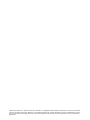 2
2
-
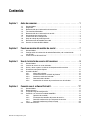 3
3
-
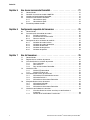 4
4
-
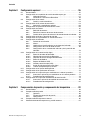 5
5
-
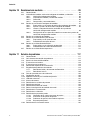 6
6
-
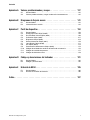 7
7
-
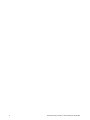 8
8
-
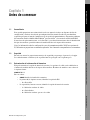 9
9
-
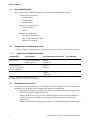 10
10
-
 11
11
-
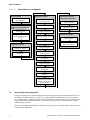 12
12
-
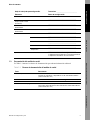 13
13
-
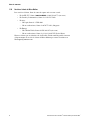 14
14
-
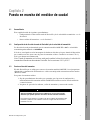 15
15
-
 16
16
-
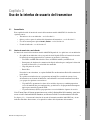 17
17
-
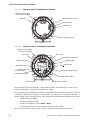 18
18
-
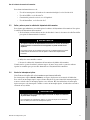 19
19
-
 20
20
-
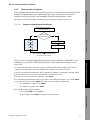 21
21
-
 22
22
-
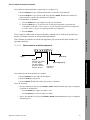 23
23
-
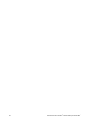 24
24
-
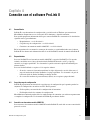 25
25
-
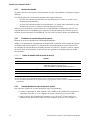 26
26
-
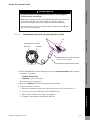 27
27
-
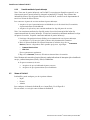 28
28
-
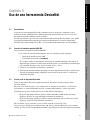 29
29
-
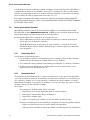 30
30
-
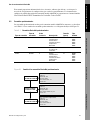 31
31
-
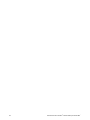 32
32
-
 33
33
-
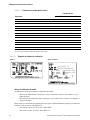 34
34
-
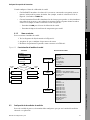 35
35
-
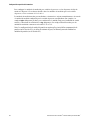 36
36
-
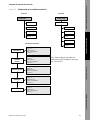 37
37
-
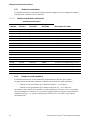 38
38
-
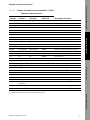 39
39
-
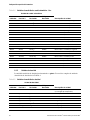 40
40
-
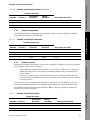 41
41
-
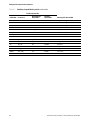 42
42
-
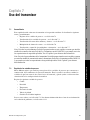 43
43
-
 44
44
-
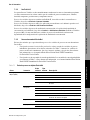 45
45
-
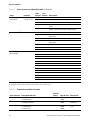 46
46
-
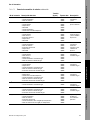 47
47
-
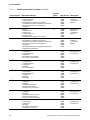 48
48
-
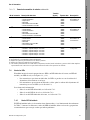 49
49
-
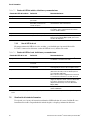 50
50
-
 51
51
-
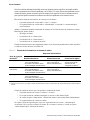 52
52
-
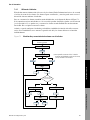 53
53
-
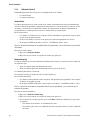 54
54
-
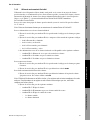 55
55
-
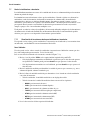 56
56
-
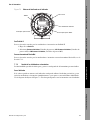 57
57
-
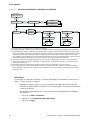 58
58
-
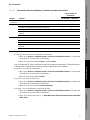 59
59
-
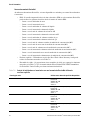 60
60
-
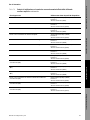 61
61
-
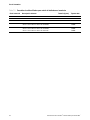 62
62
-
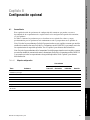 63
63
-
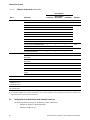 64
64
-
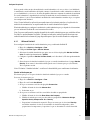 65
65
-
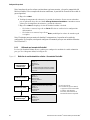 66
66
-
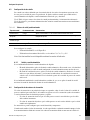 67
67
-
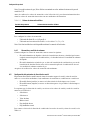 68
68
-
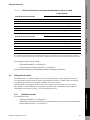 69
69
-
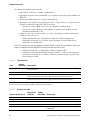 70
70
-
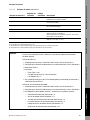 71
71
-
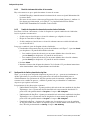 72
72
-
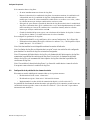 73
73
-
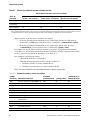 74
74
-
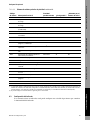 75
75
-
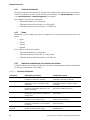 76
76
-
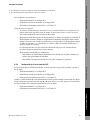 77
77
-
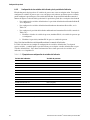 78
78
-
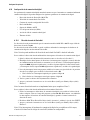 79
79
-
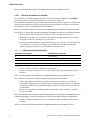 80
80
-
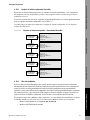 81
81
-
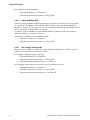 82
82
-
 83
83
-
 84
84
-
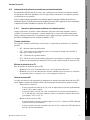 85
85
-
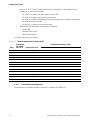 86
86
-
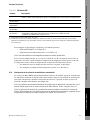 87
87
-
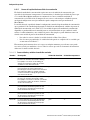 88
88
-
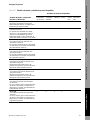 89
89
-
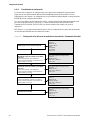 90
90
-
 91
91
-
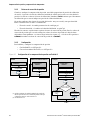 92
92
-
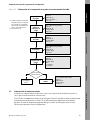 93
93
-
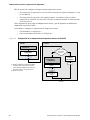 94
94
-
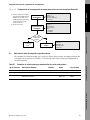 95
95
-
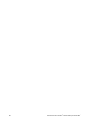 96
96
-
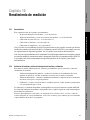 97
97
-
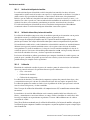 98
98
-
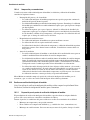 99
99
-
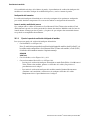 100
100
-
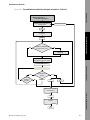 101
101
-
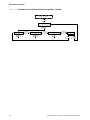 102
102
-
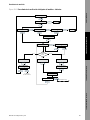 103
103
-
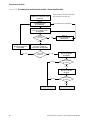 104
104
-
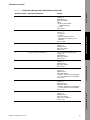 105
105
-
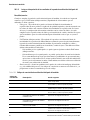 106
106
-
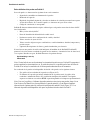 107
107
-
 108
108
-
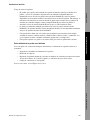 109
109
-
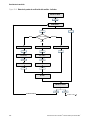 110
110
-
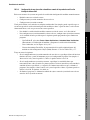 111
111
-
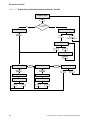 112
112
-
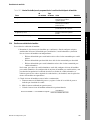 113
113
-
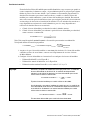 114
114
-
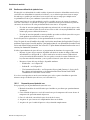 115
115
-
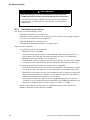 116
116
-
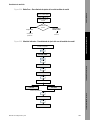 117
117
-
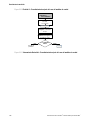 118
118
-
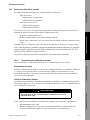 119
119
-
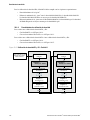 120
120
-
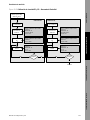 121
121
-
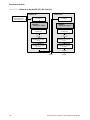 122
122
-
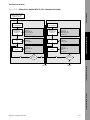 123
123
-
 124
124
-
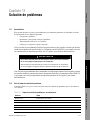 125
125
-
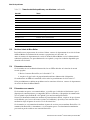 126
126
-
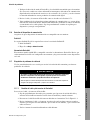 127
127
-
 128
128
-
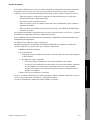 129
129
-
 130
130
-
 131
131
-
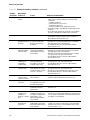 132
132
-
 133
133
-
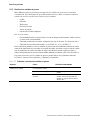 134
134
-
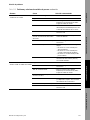 135
135
-
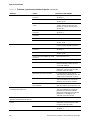 136
136
-
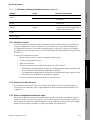 137
137
-
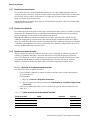 138
138
-
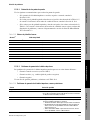 139
139
-
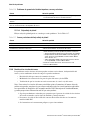 140
140
-
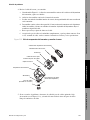 141
141
-
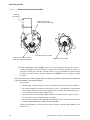 142
142
-
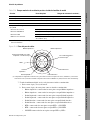 143
143
-
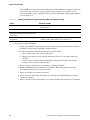 144
144
-
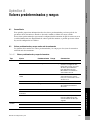 145
145
-
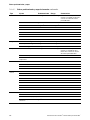 146
146
-
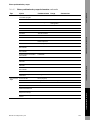 147
147
-
 148
148
-
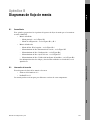 149
149
-
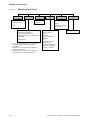 150
150
-
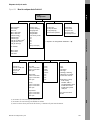 151
151
-
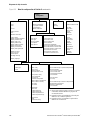 152
152
-
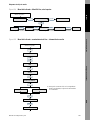 153
153
-
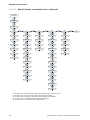 154
154
-
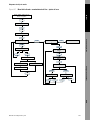 155
155
-
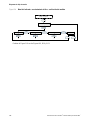 156
156
-
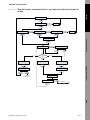 157
157
-
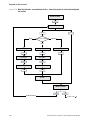 158
158
-
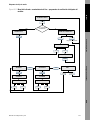 159
159
-
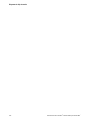 160
160
-
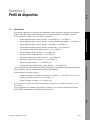 161
161
-
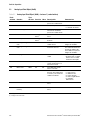 162
162
-
 163
163
-
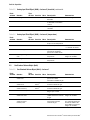 164
164
-
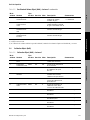 165
165
-
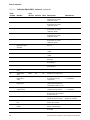 166
166
-
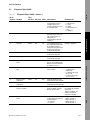 167
167
-
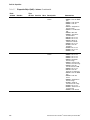 168
168
-
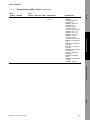 169
169
-
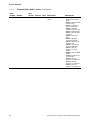 170
170
-
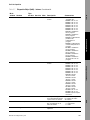 171
171
-
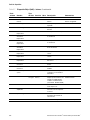 172
172
-
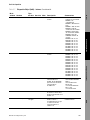 173
173
-
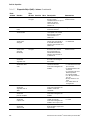 174
174
-
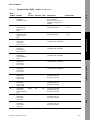 175
175
-
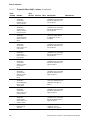 176
176
-
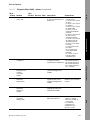 177
177
-
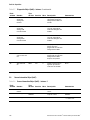 178
178
-
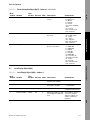 179
179
-
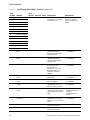 180
180
-
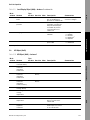 181
181
-
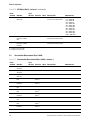 182
182
-
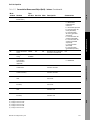 183
183
-
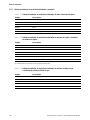 184
184
-
 185
185
-
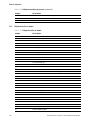 186
186
-
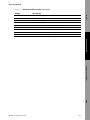 187
187
-
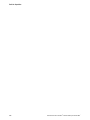 188
188
-
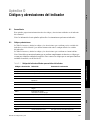 189
189
-
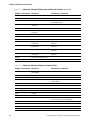 190
190
-
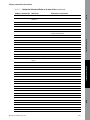 191
191
-
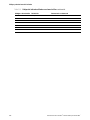 192
192
-
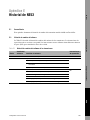 193
193
-
 194
194
-
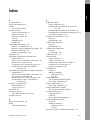 195
195
-
 196
196
-
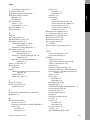 197
197
-
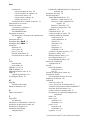 198
198
-
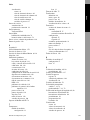 199
199
-
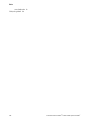 200
200
-
 201
201
-
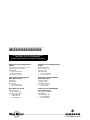 202
202
Micro Motion Transmisores modelo 2400S para DeviceNet El manual del propietario
- Categoría
- Medición
- Tipo
- El manual del propietario
Documentos relacionados
-
Emerson Transmisores modelo 2400S con salidas analógicas El manual del propietario
-
Micro Motion Software ProLink II Guía de instalación
-
Micro Motion Transmisores modelo 2400S Guía de instalación
-
Micro Motion Aplicación de Densidad Mejorada El manual del propietario
-
Micro Motion ProLink III Manual de usuario
-
Micro Motion Transmisores modelo 2400S para PROFIBUS-DP El manual del propietario
-
Micro Motion PROLINK II Guia de referencia
-
Micro Motion Actualización del módulo de la electrónica 9739 MVD-RETROFIT Guía del usuario
-
Emerson Transmisor modelo 2700 con PROFIBUS-PA El manual del propietario
-
Emerson Micro Motion 9739 MVD El manual del propietario